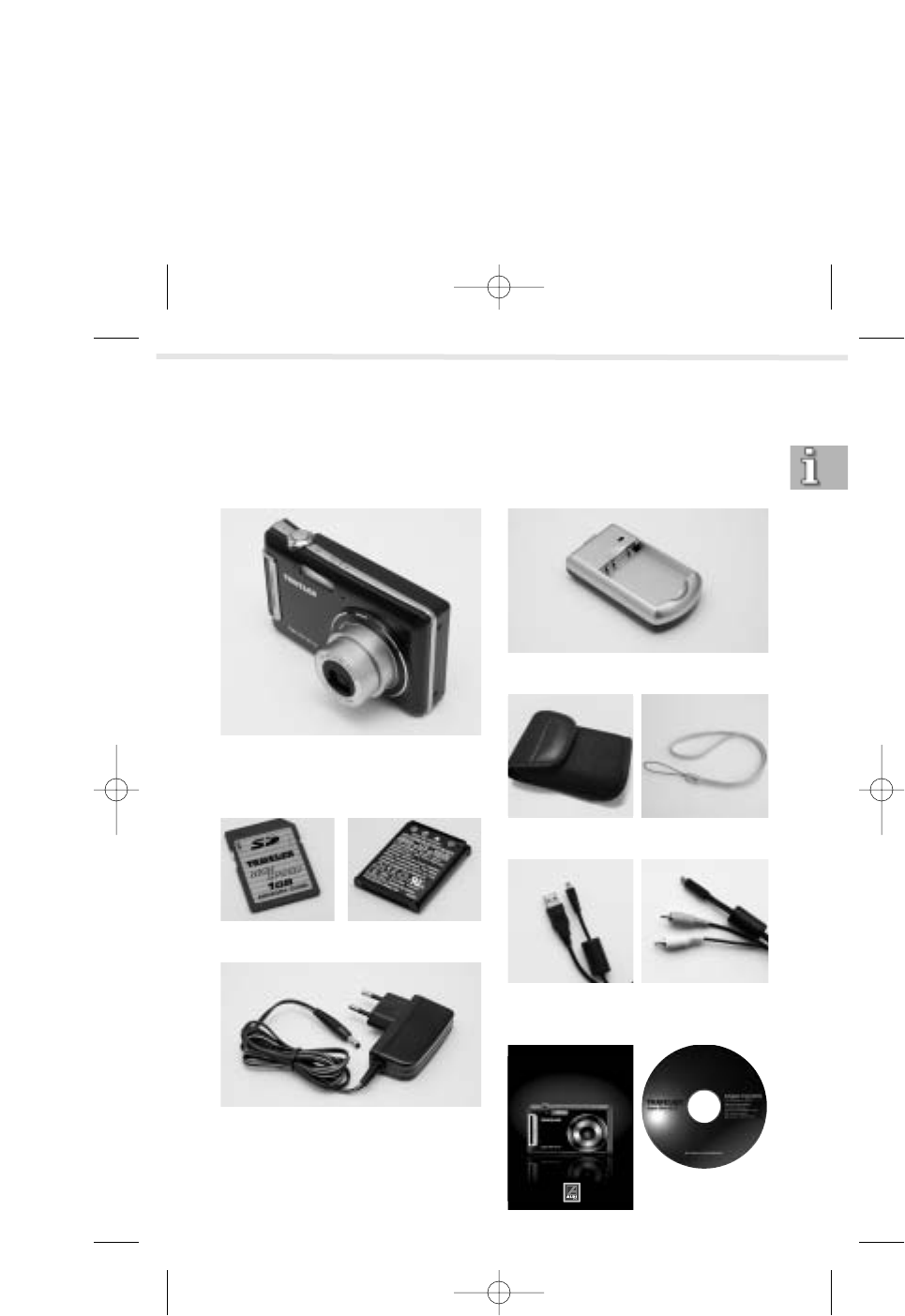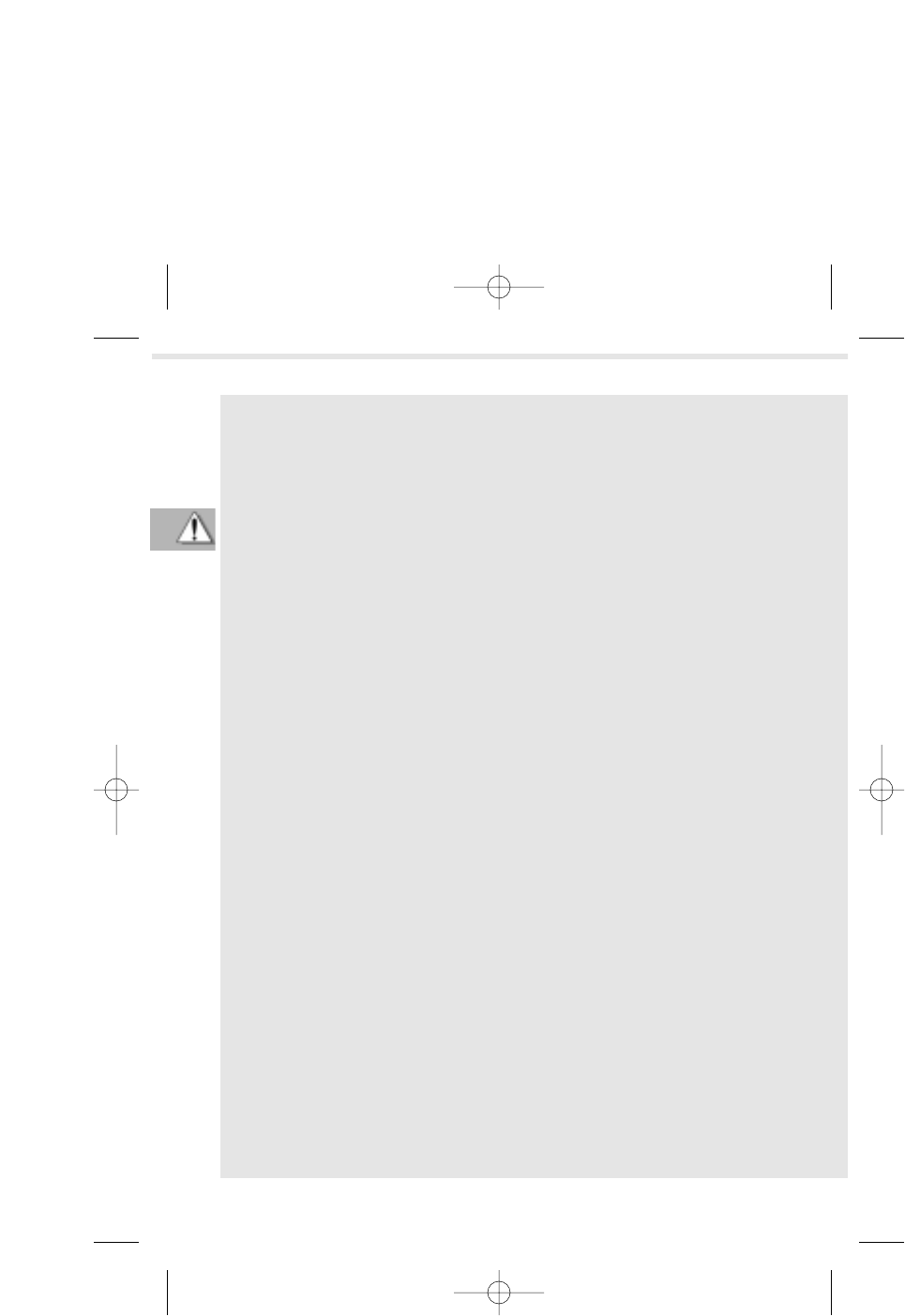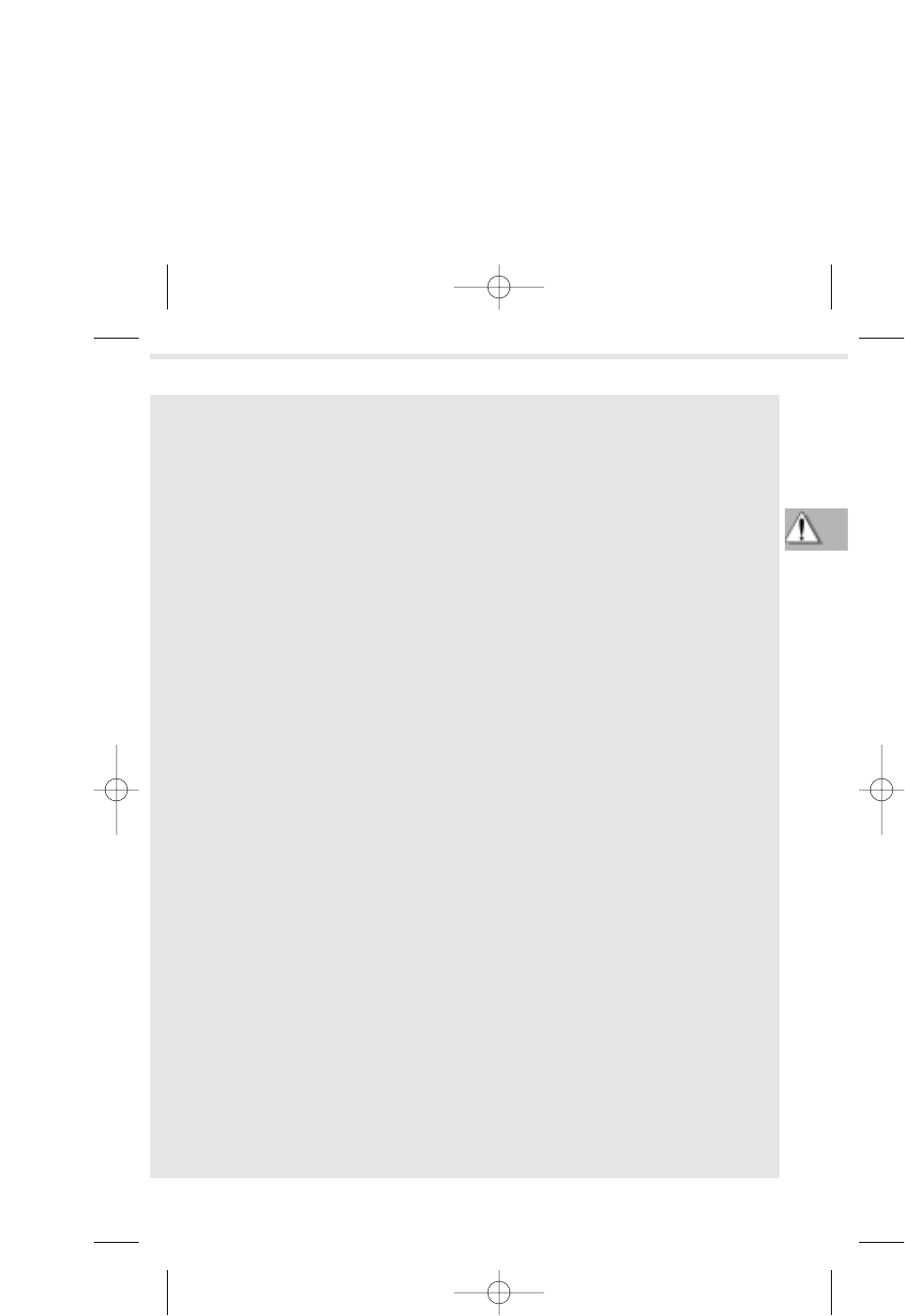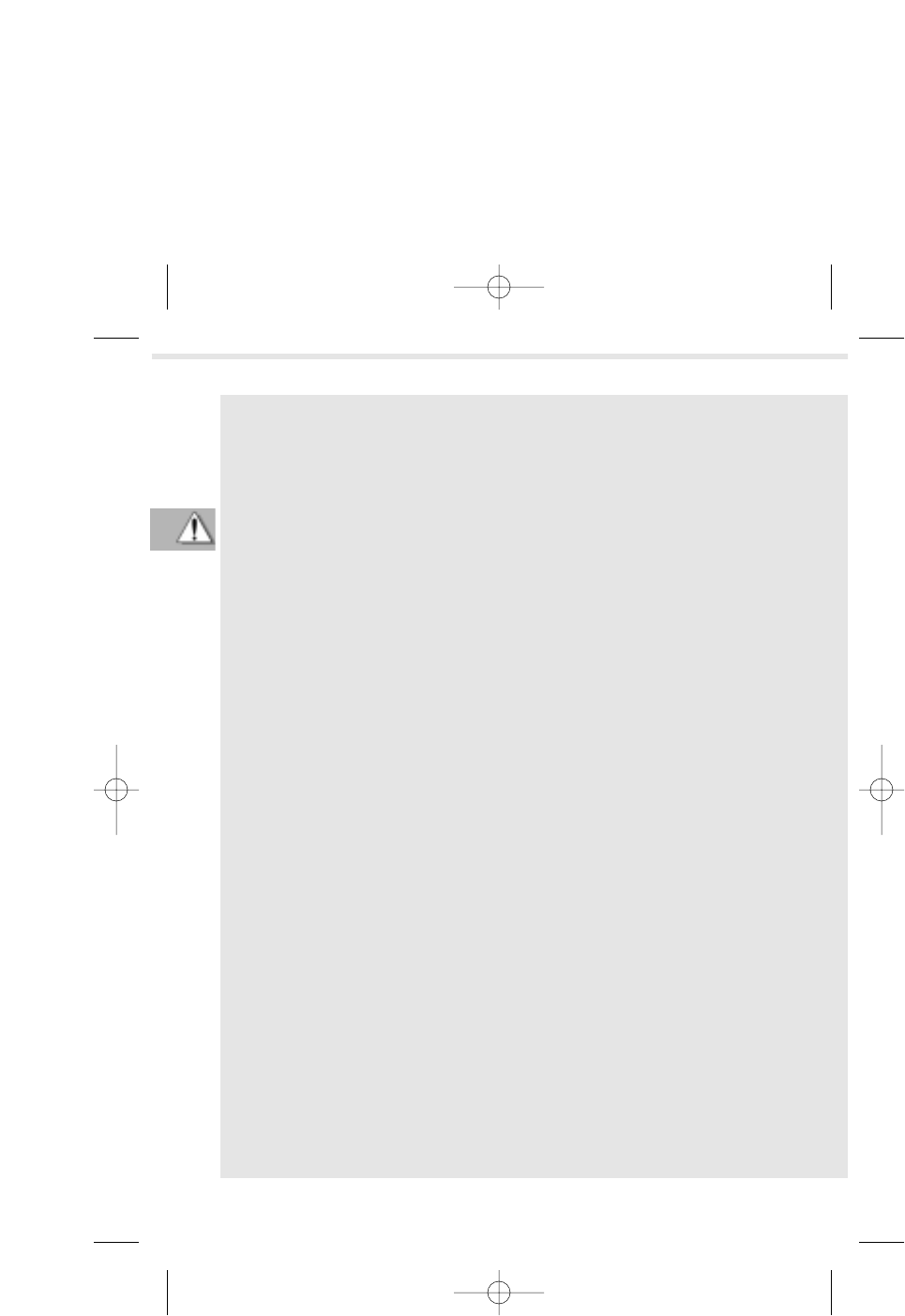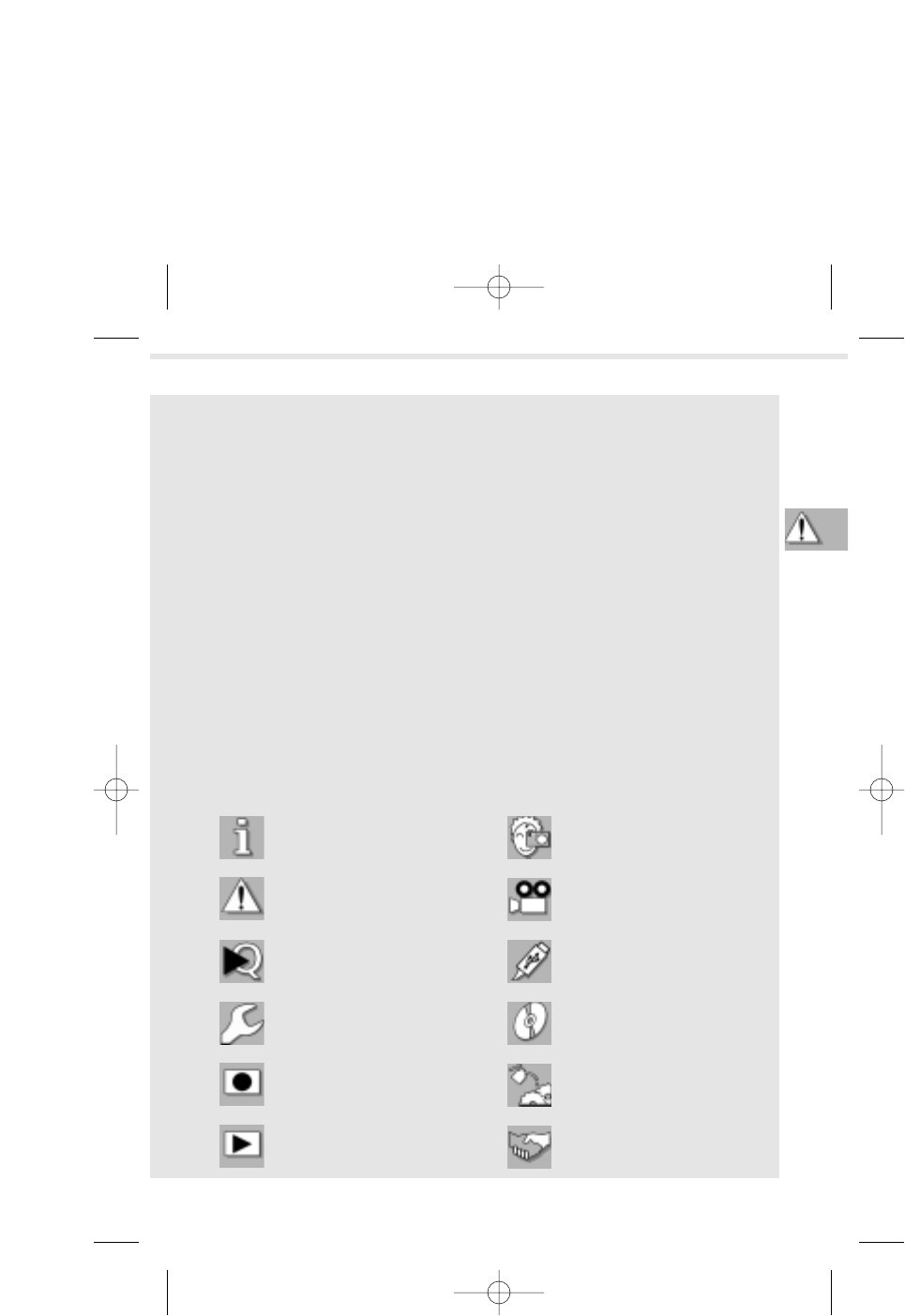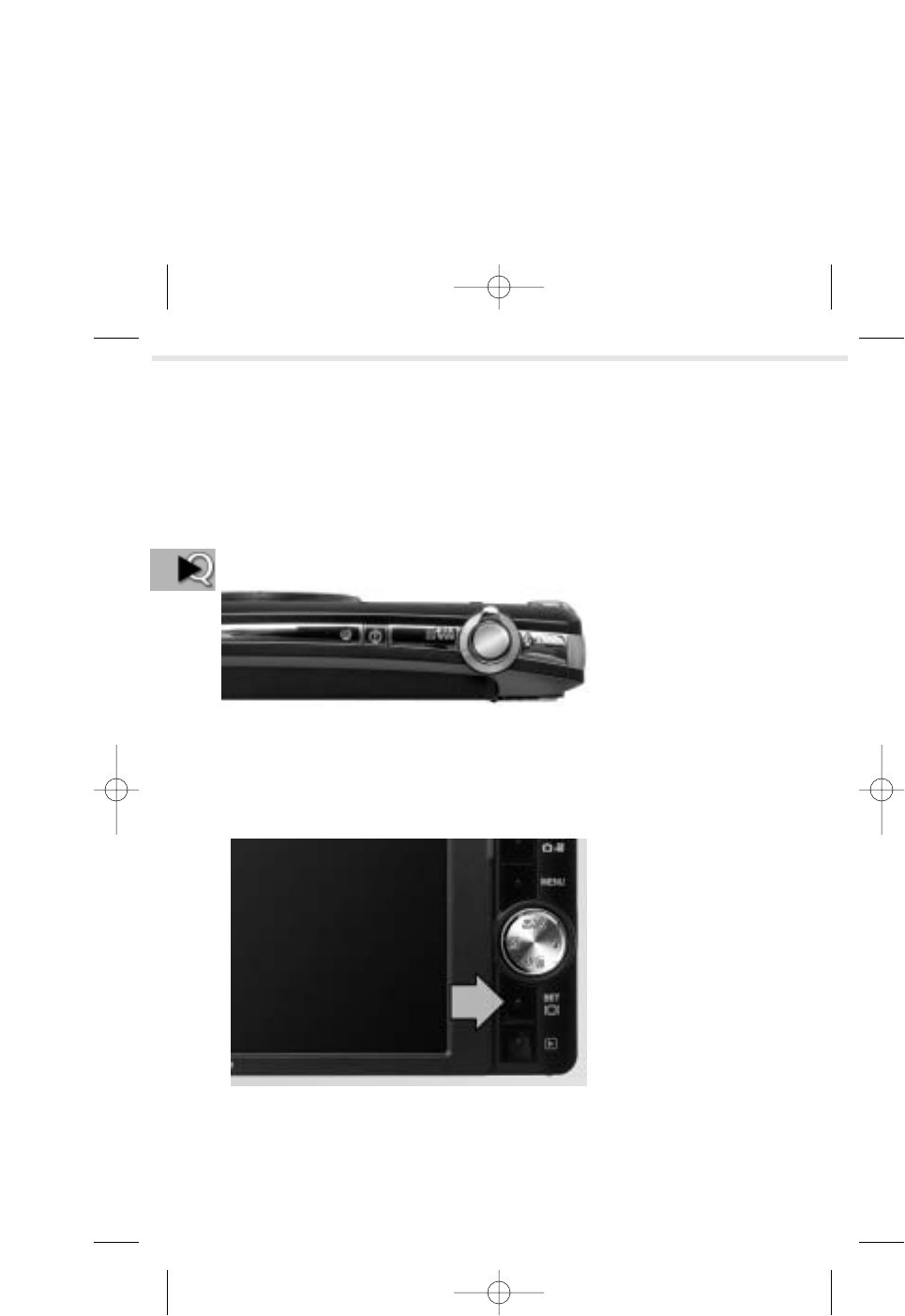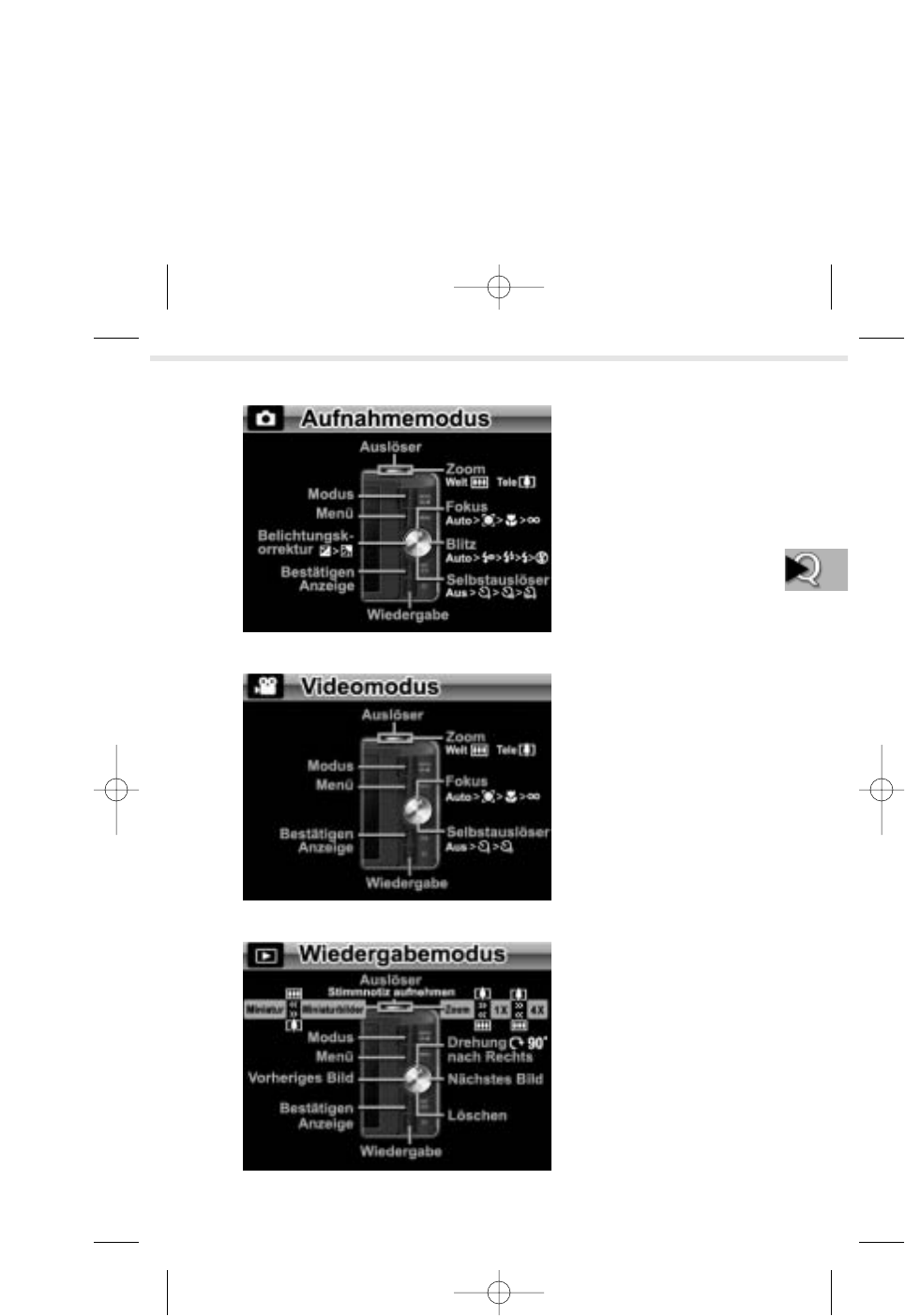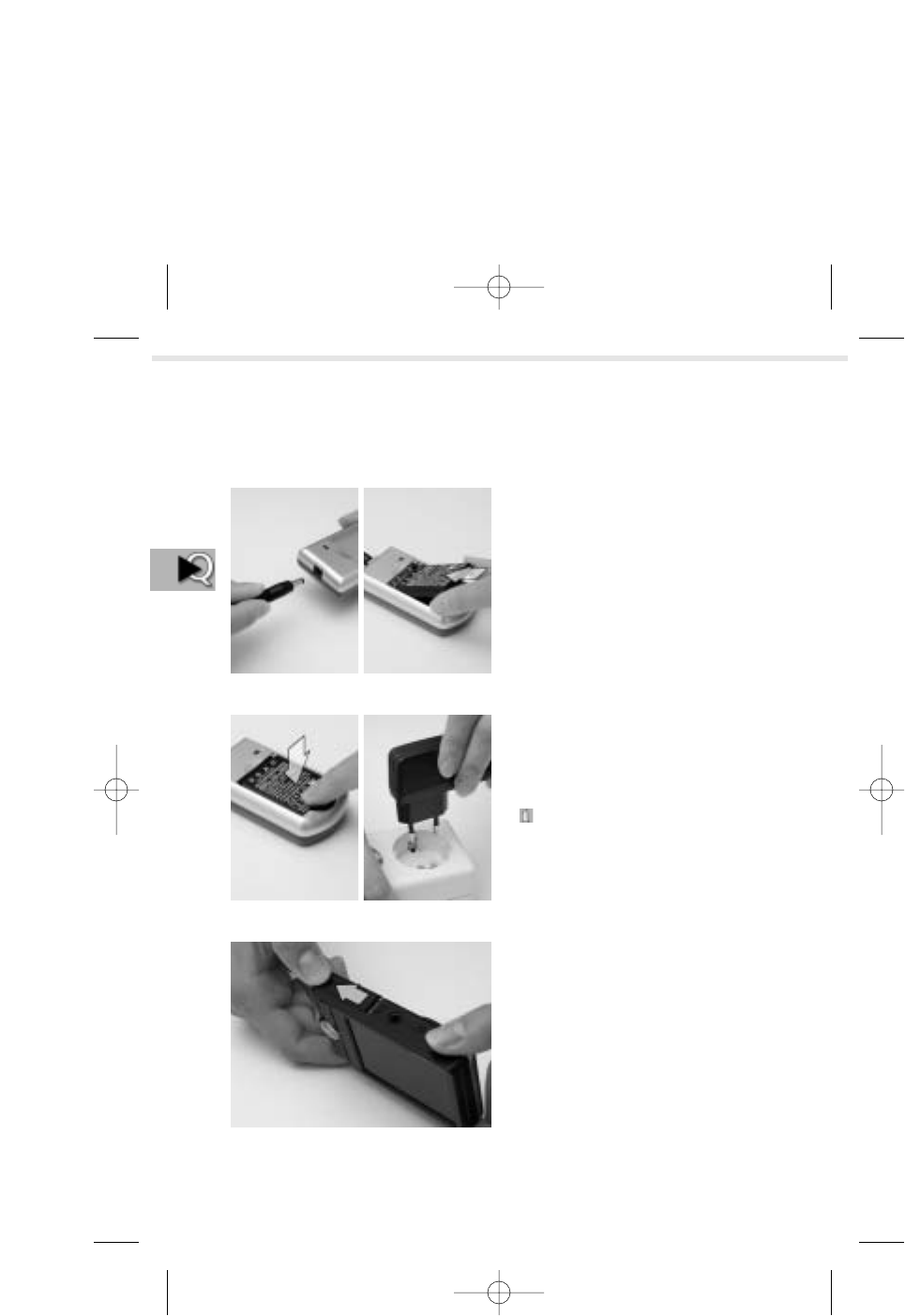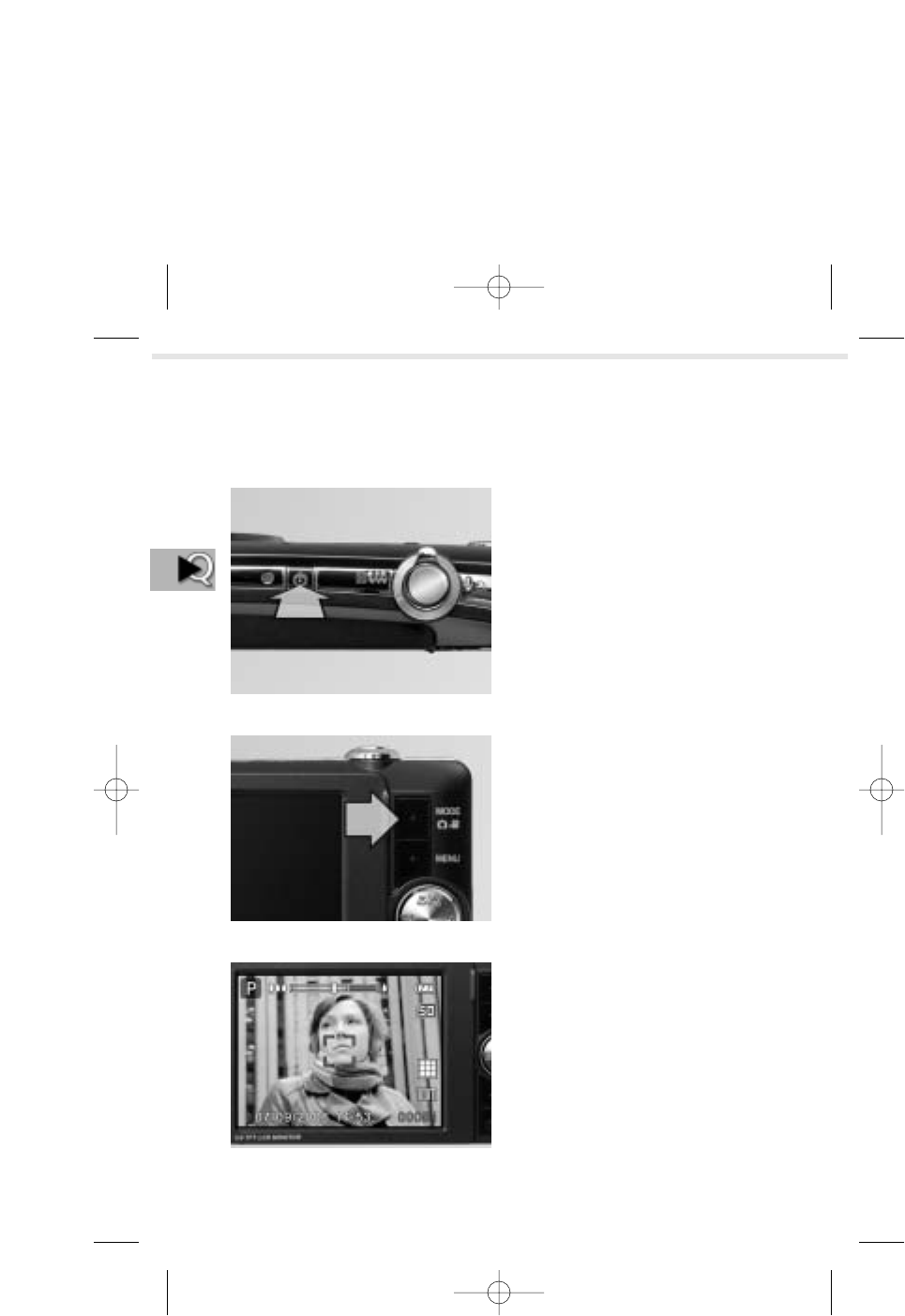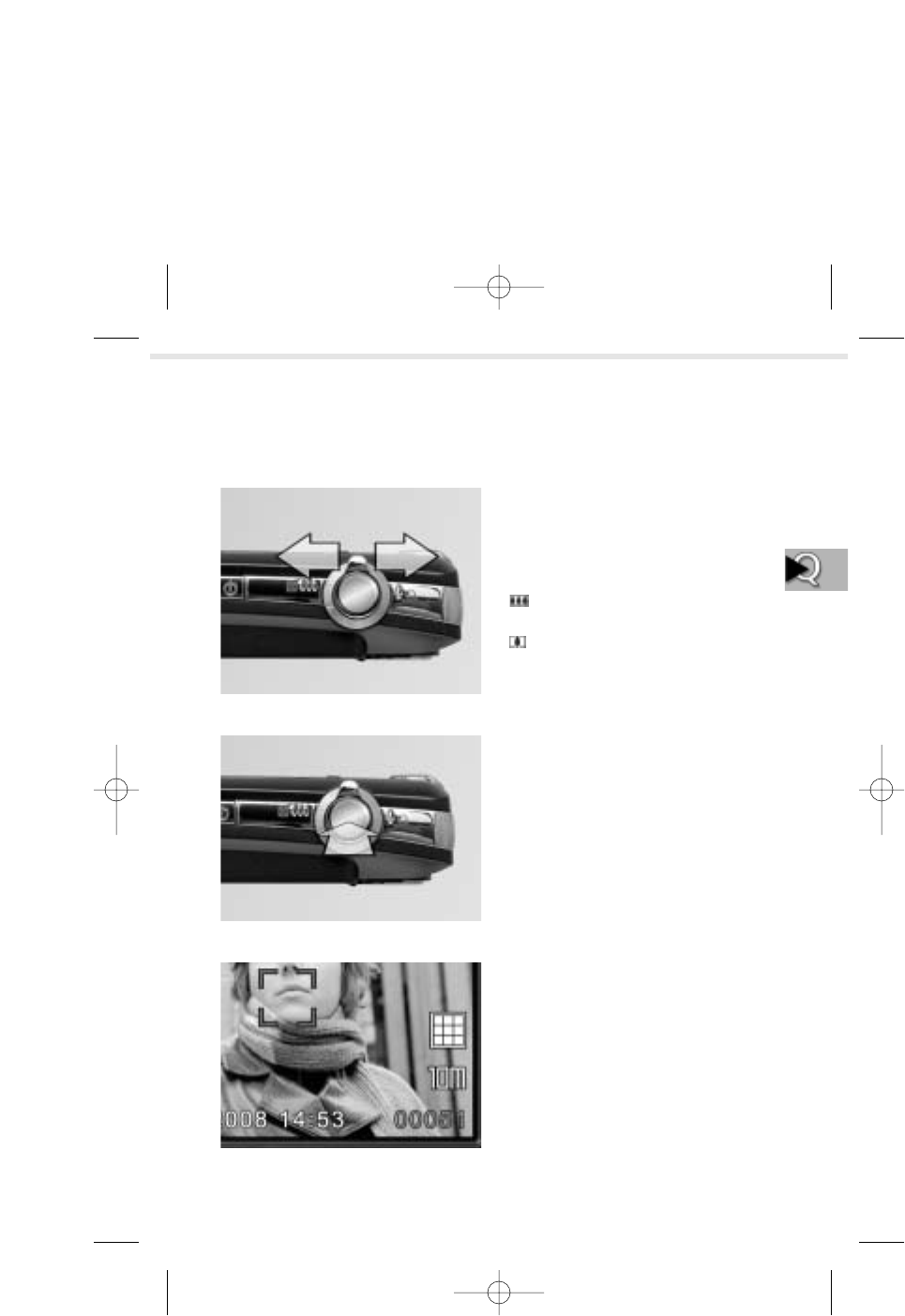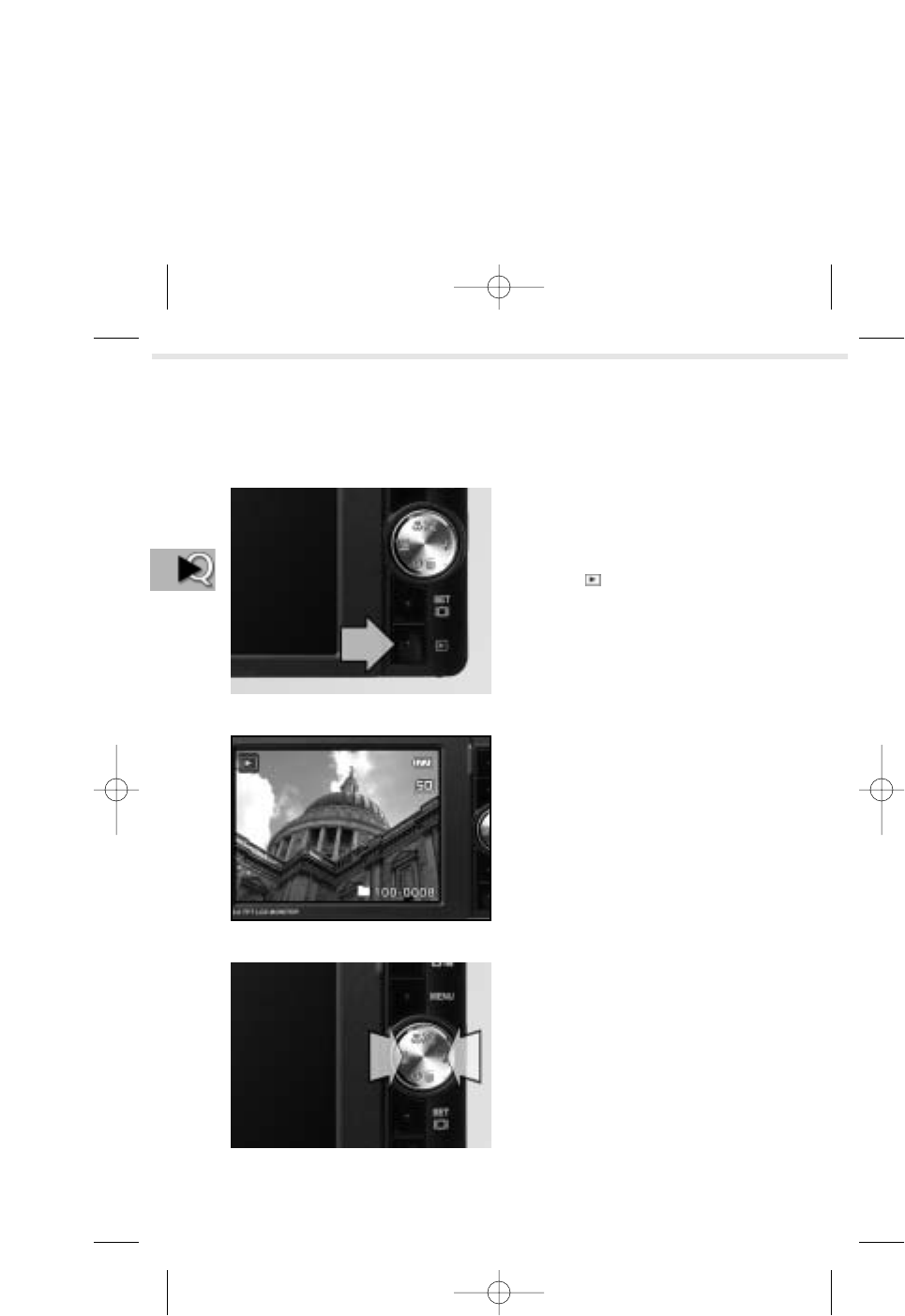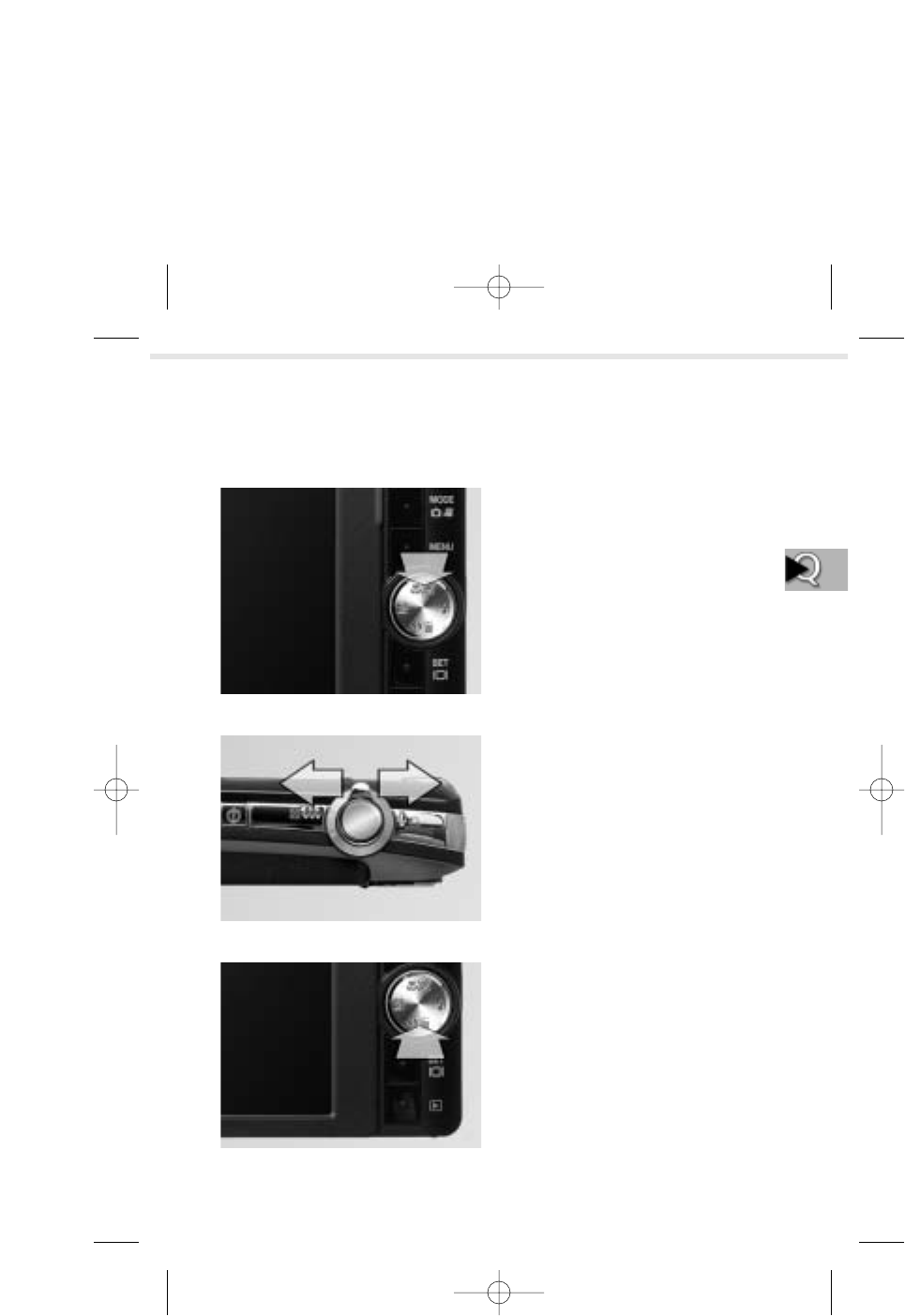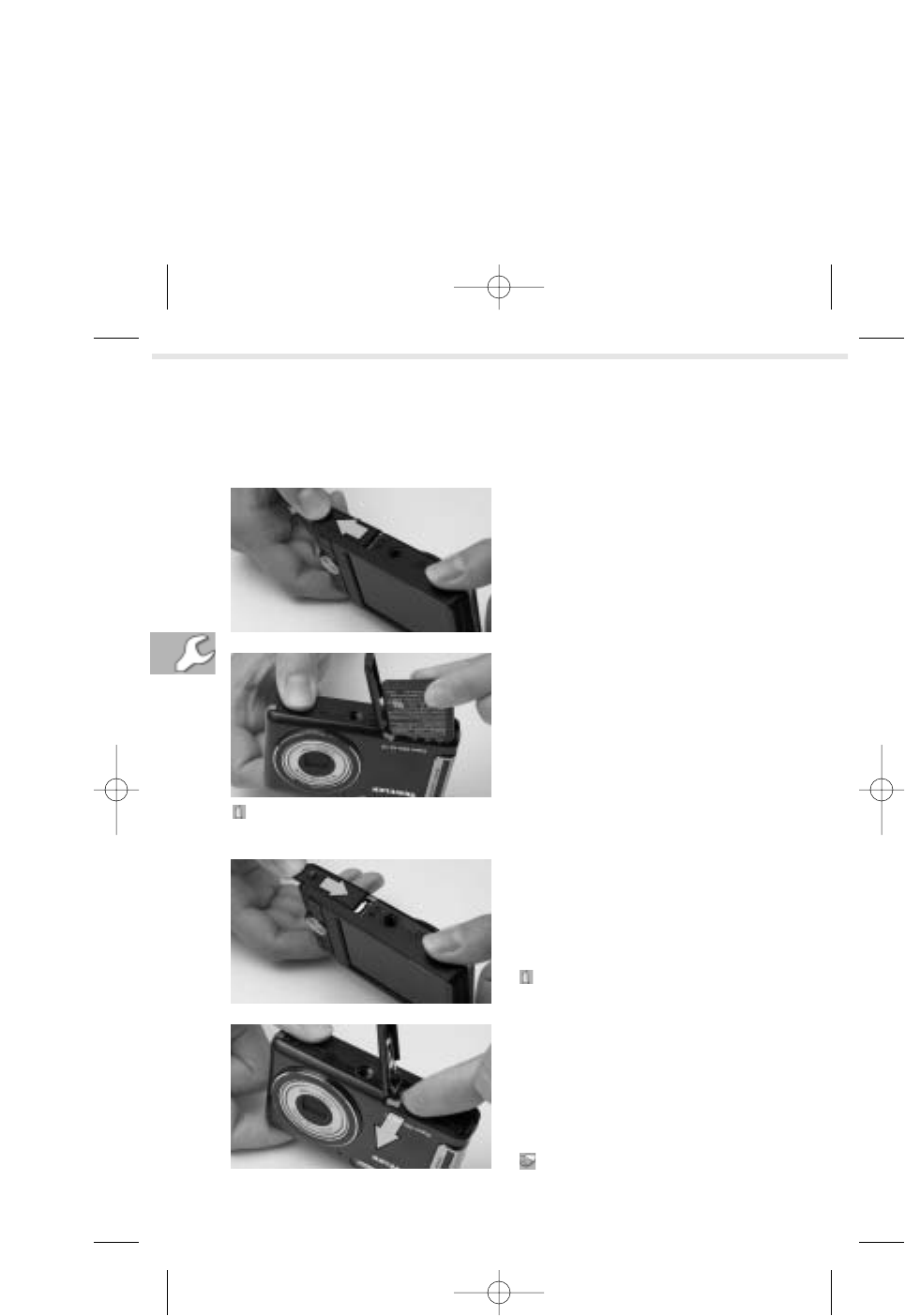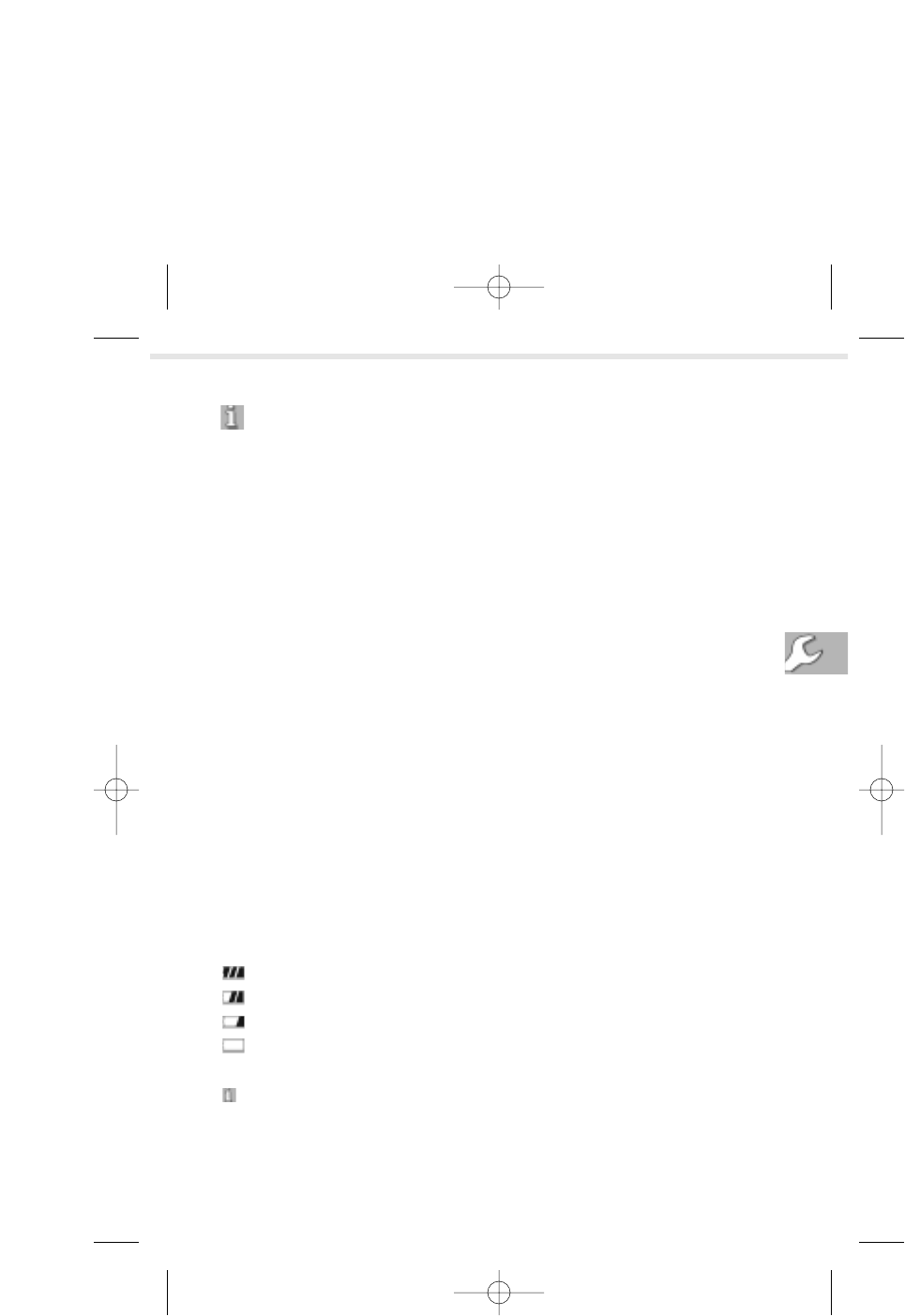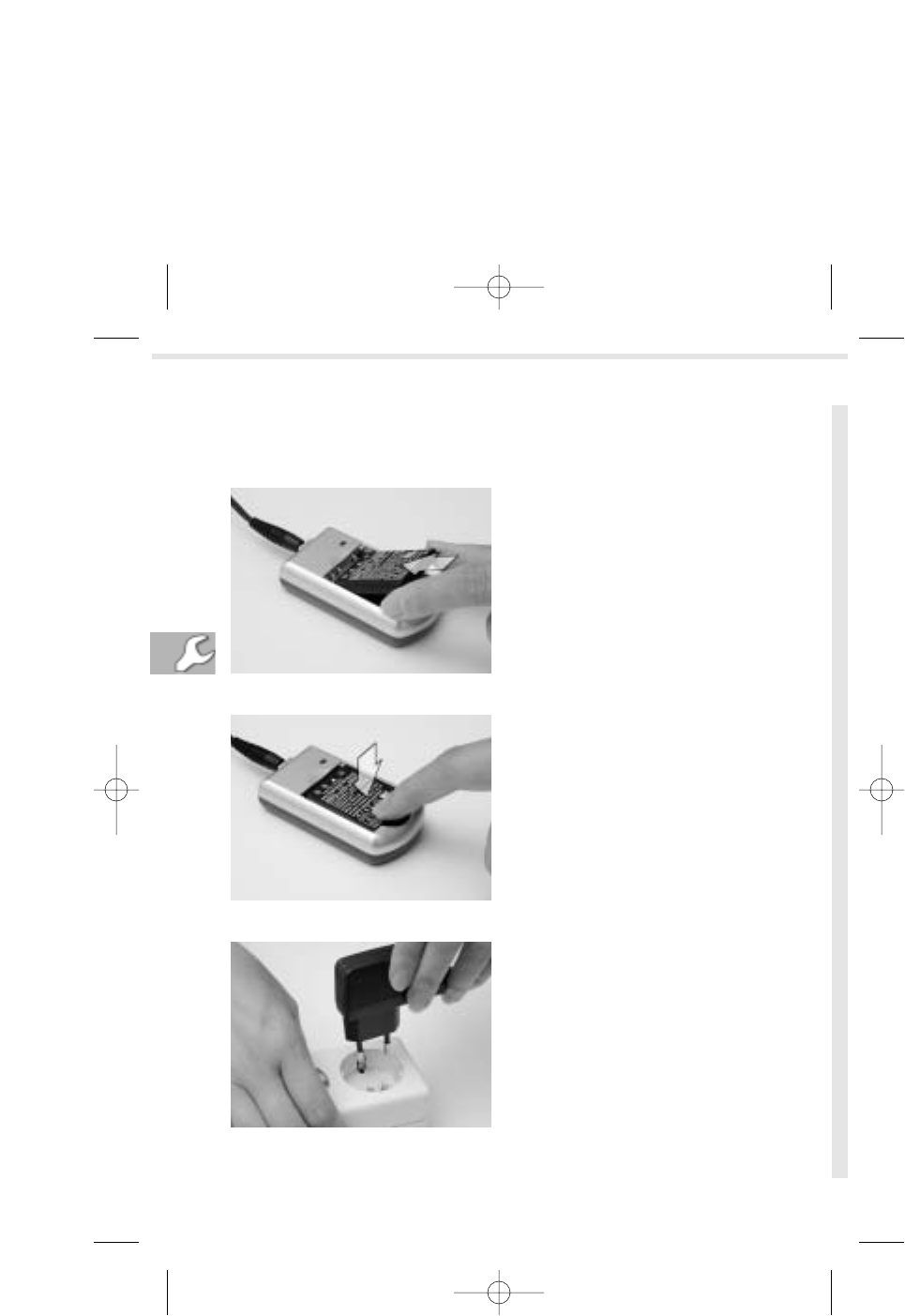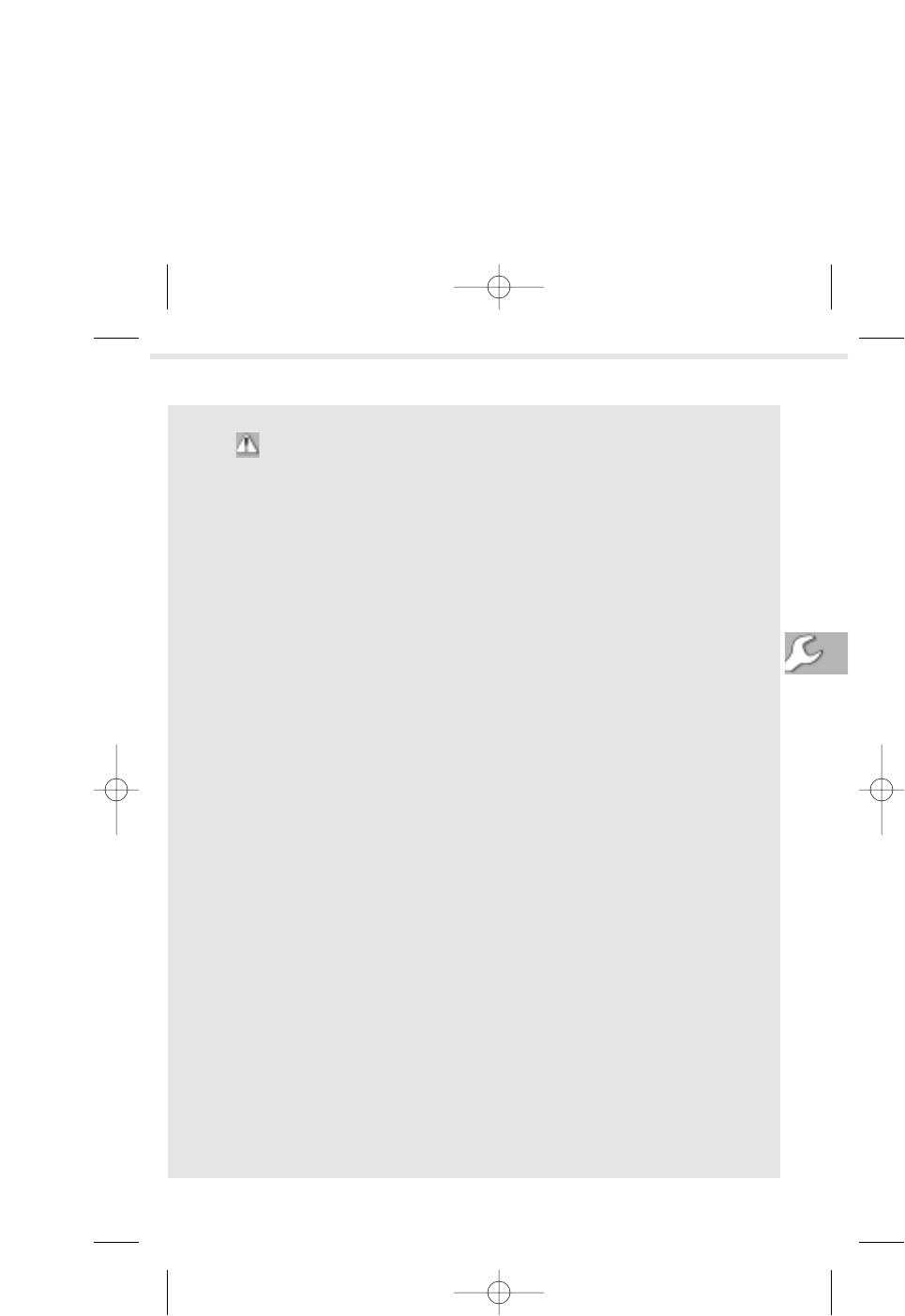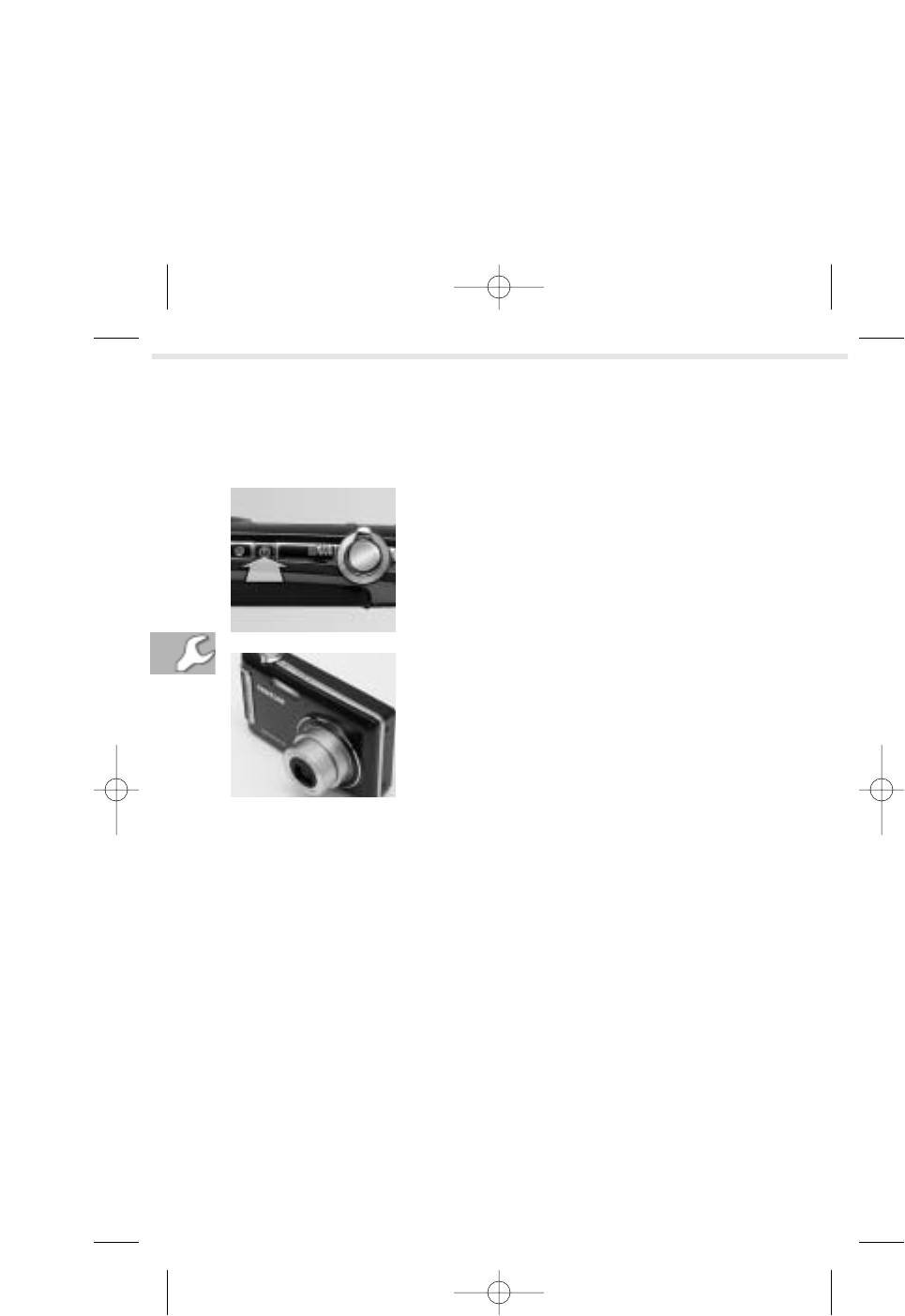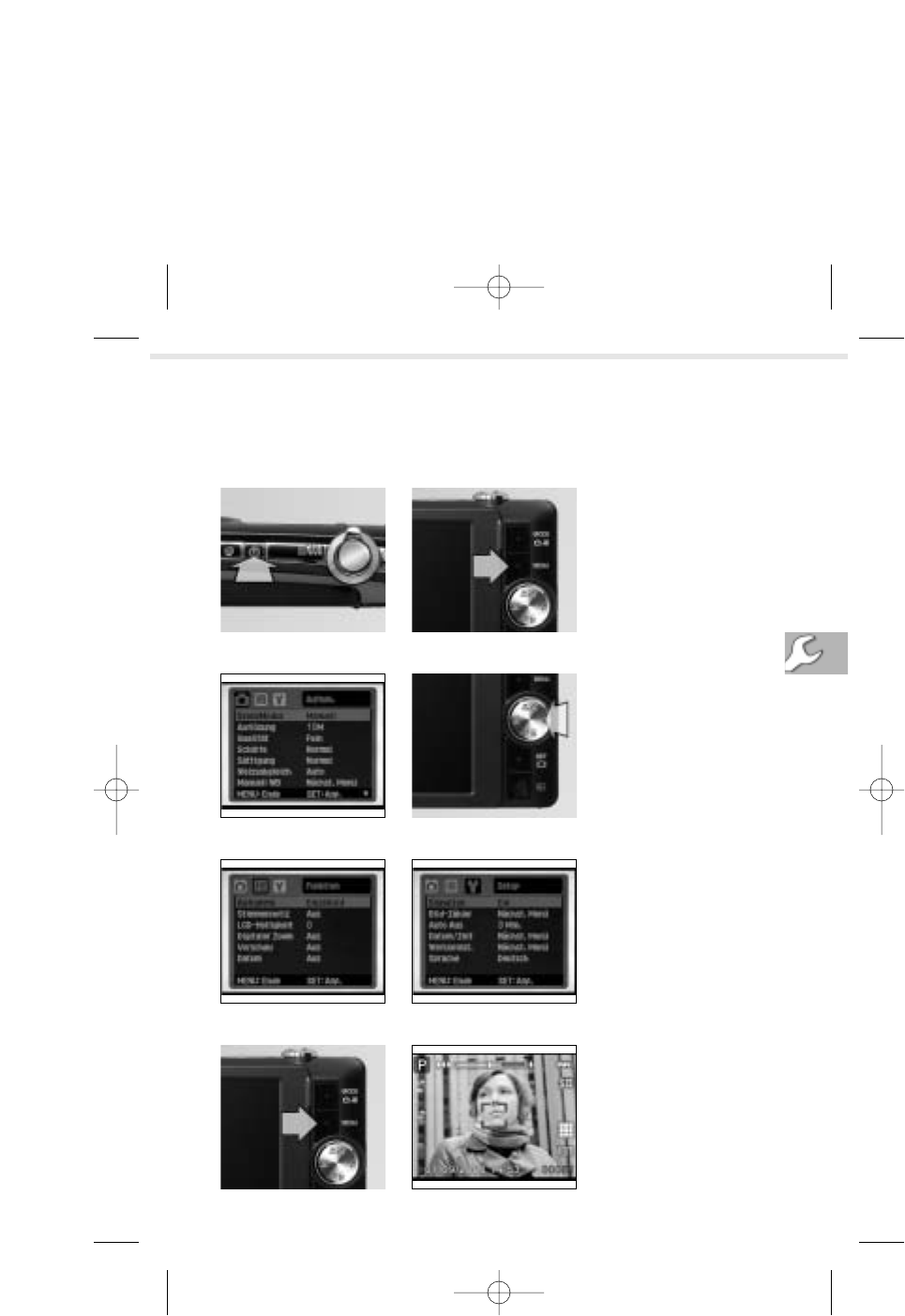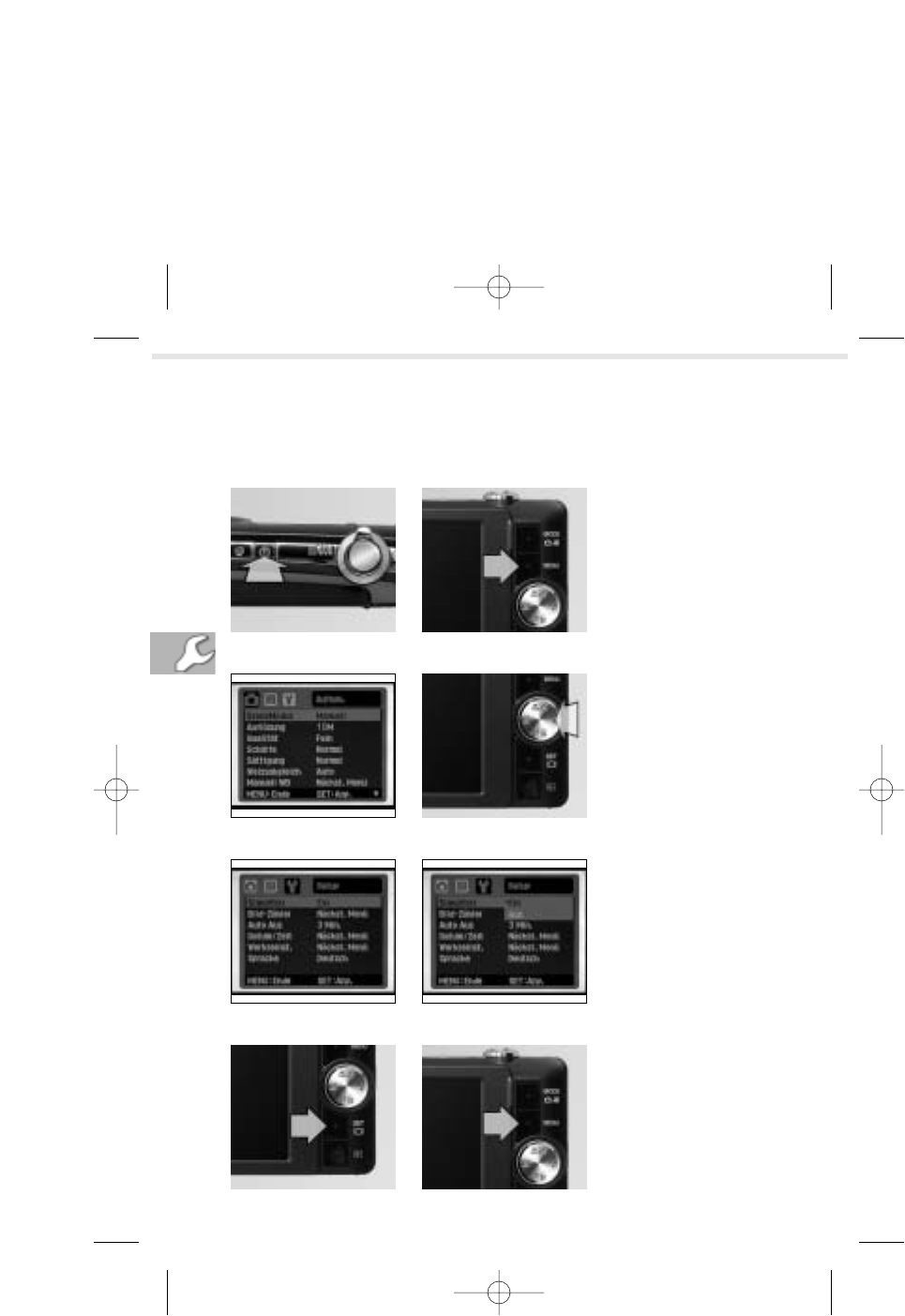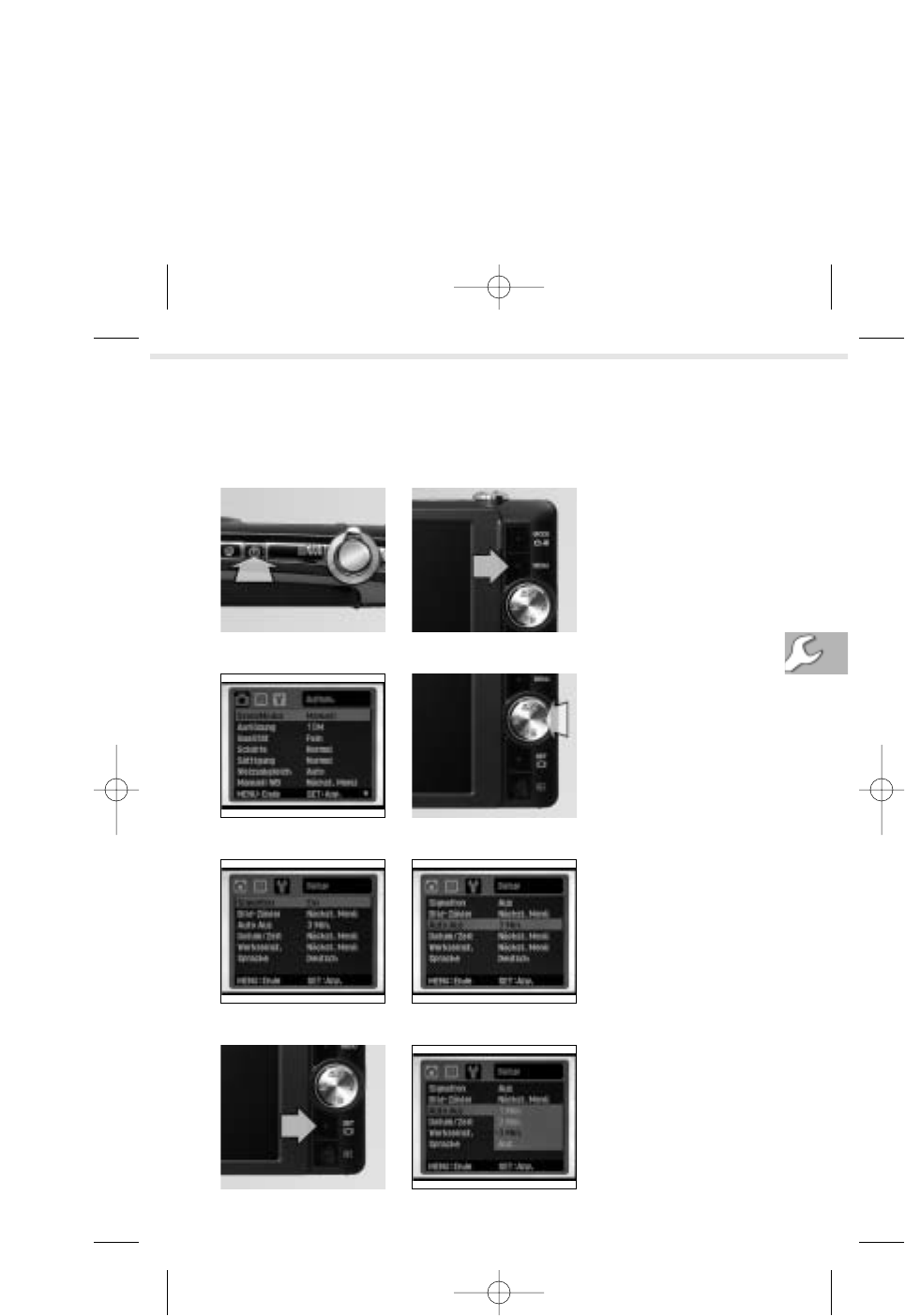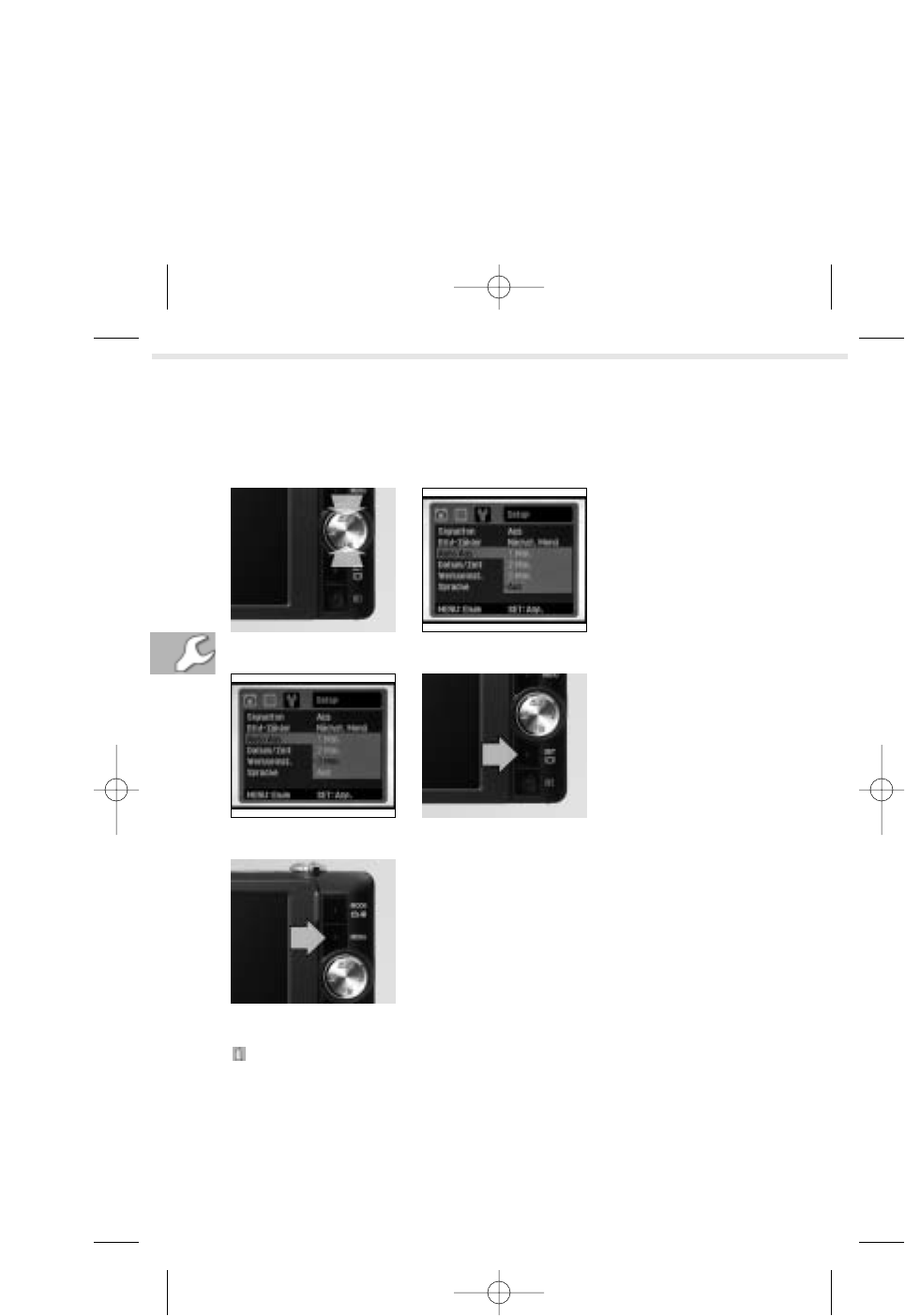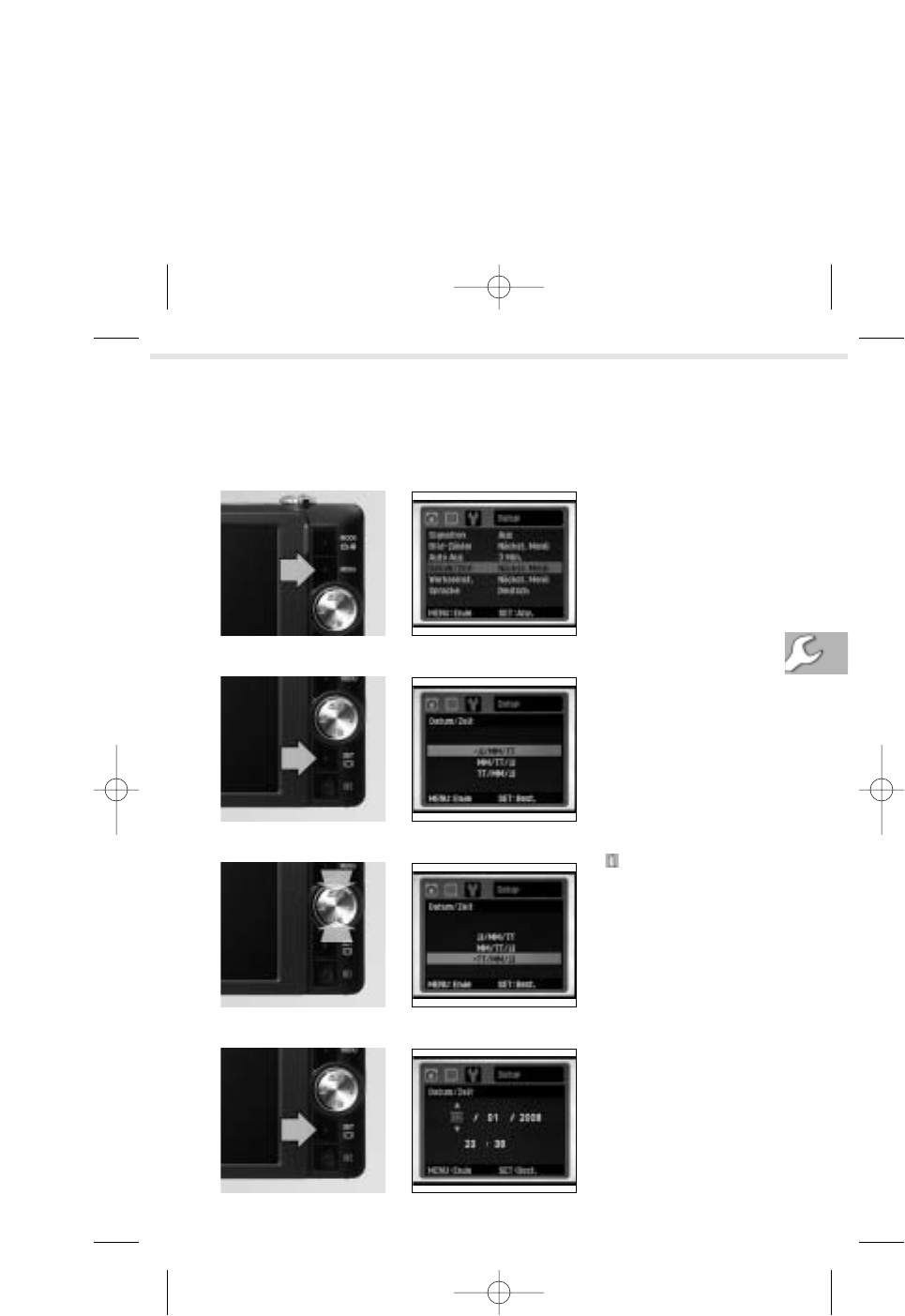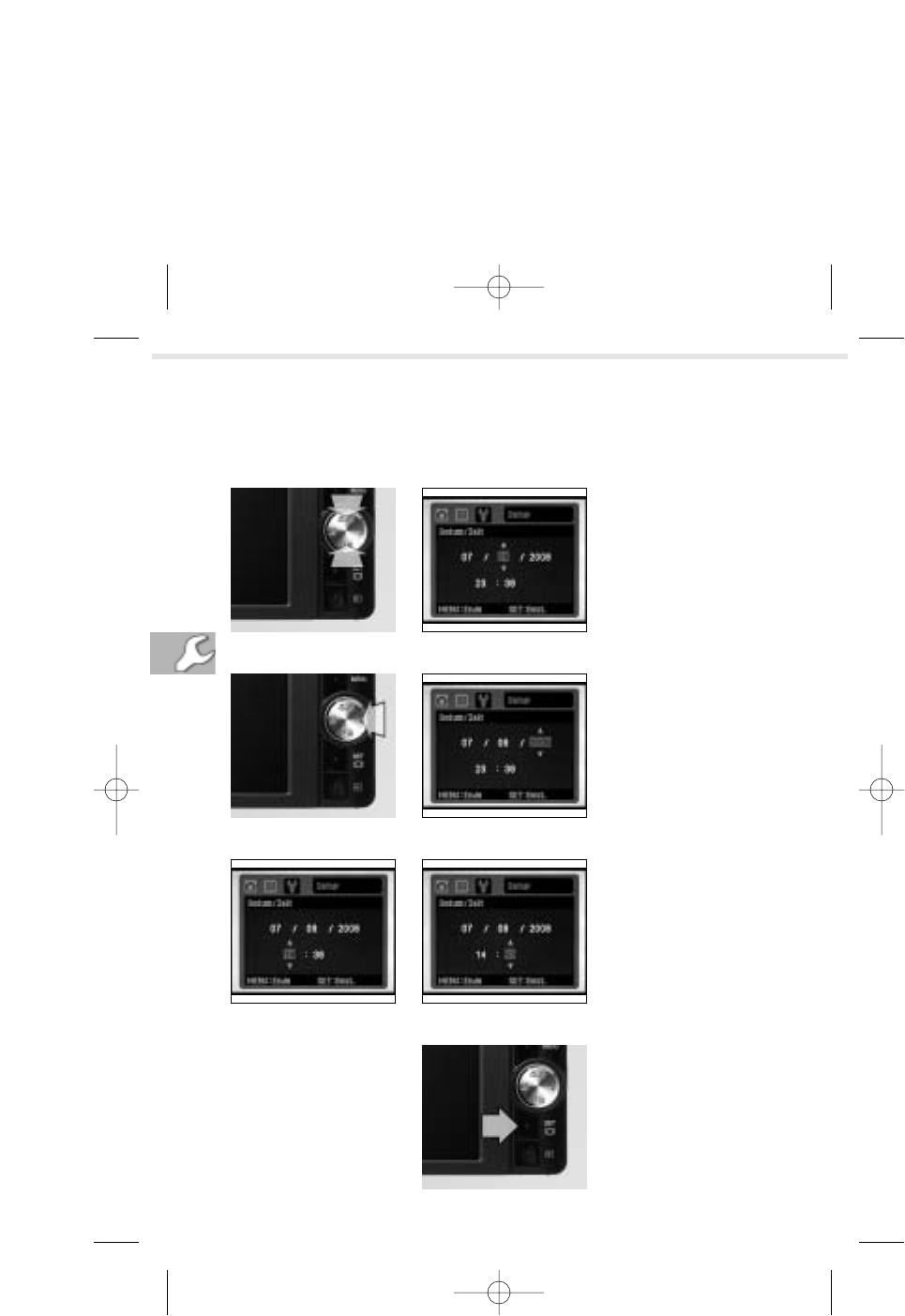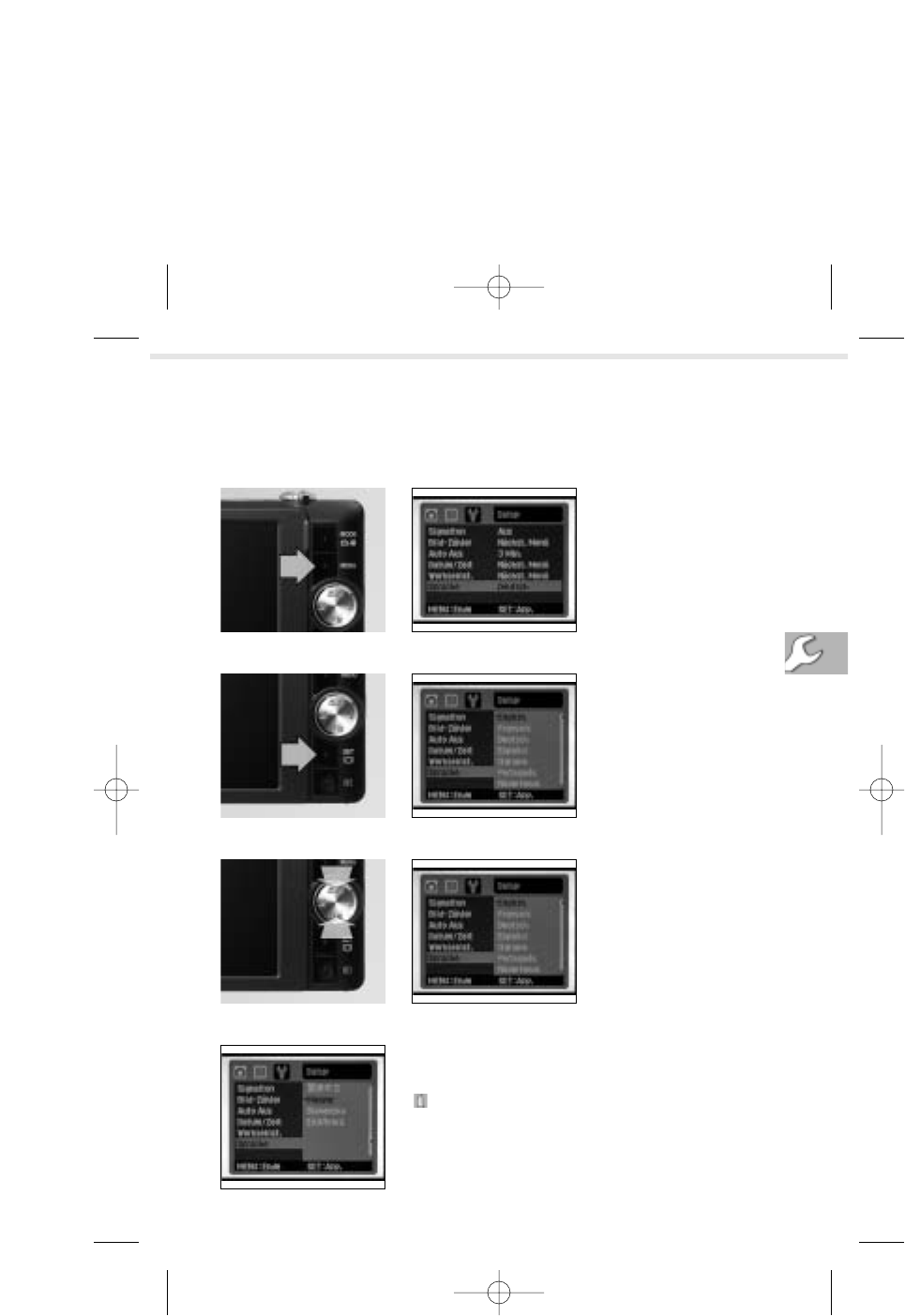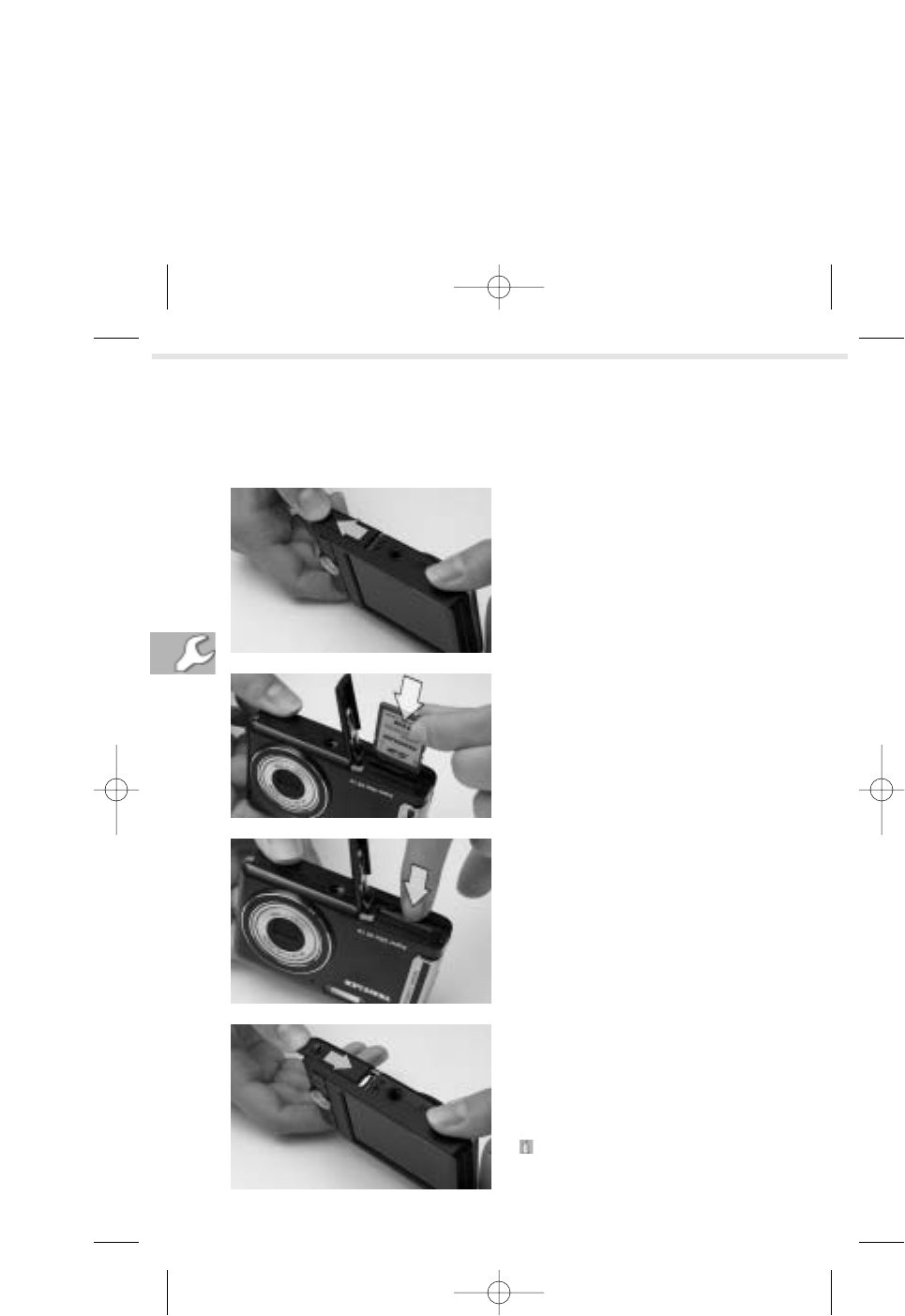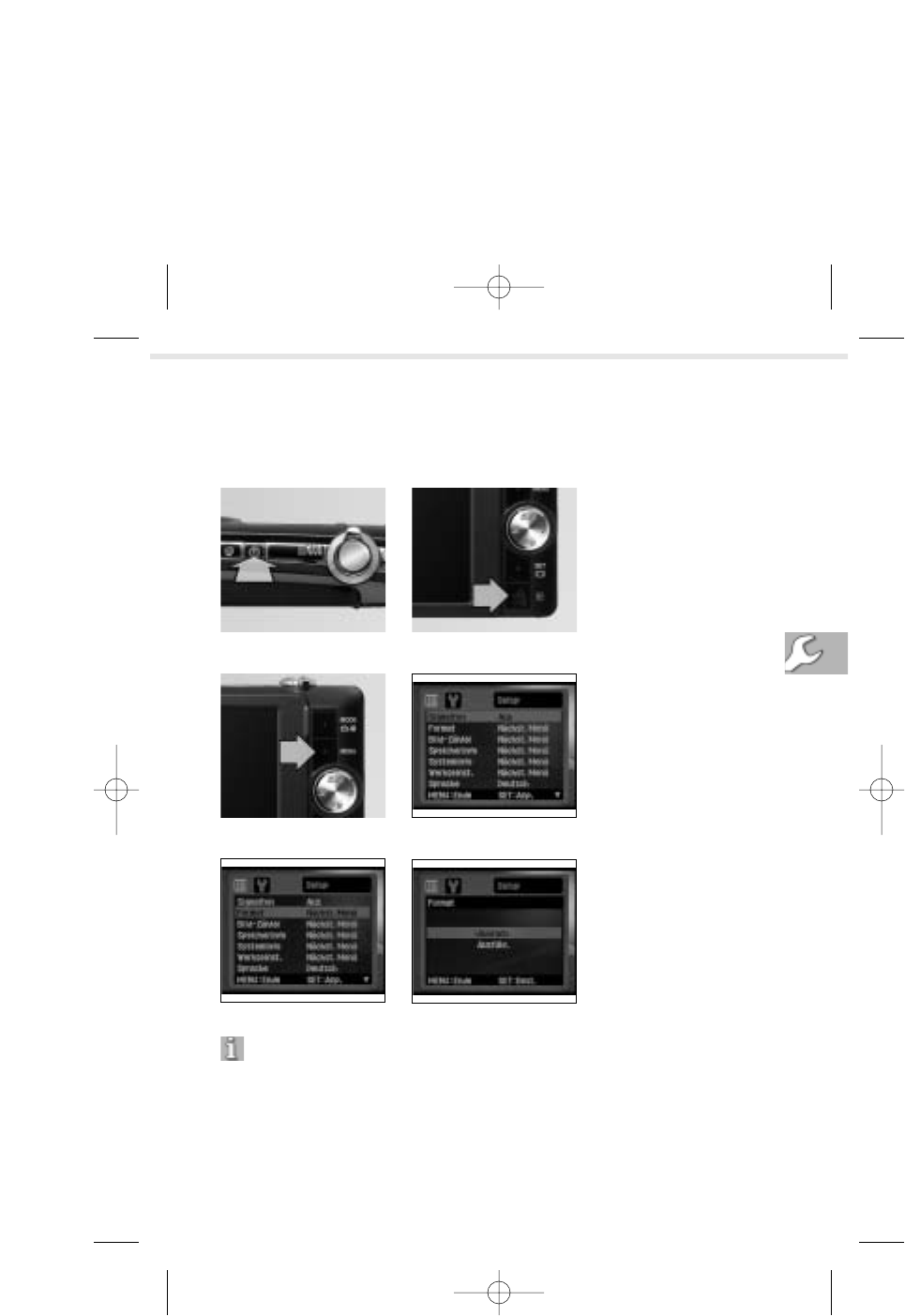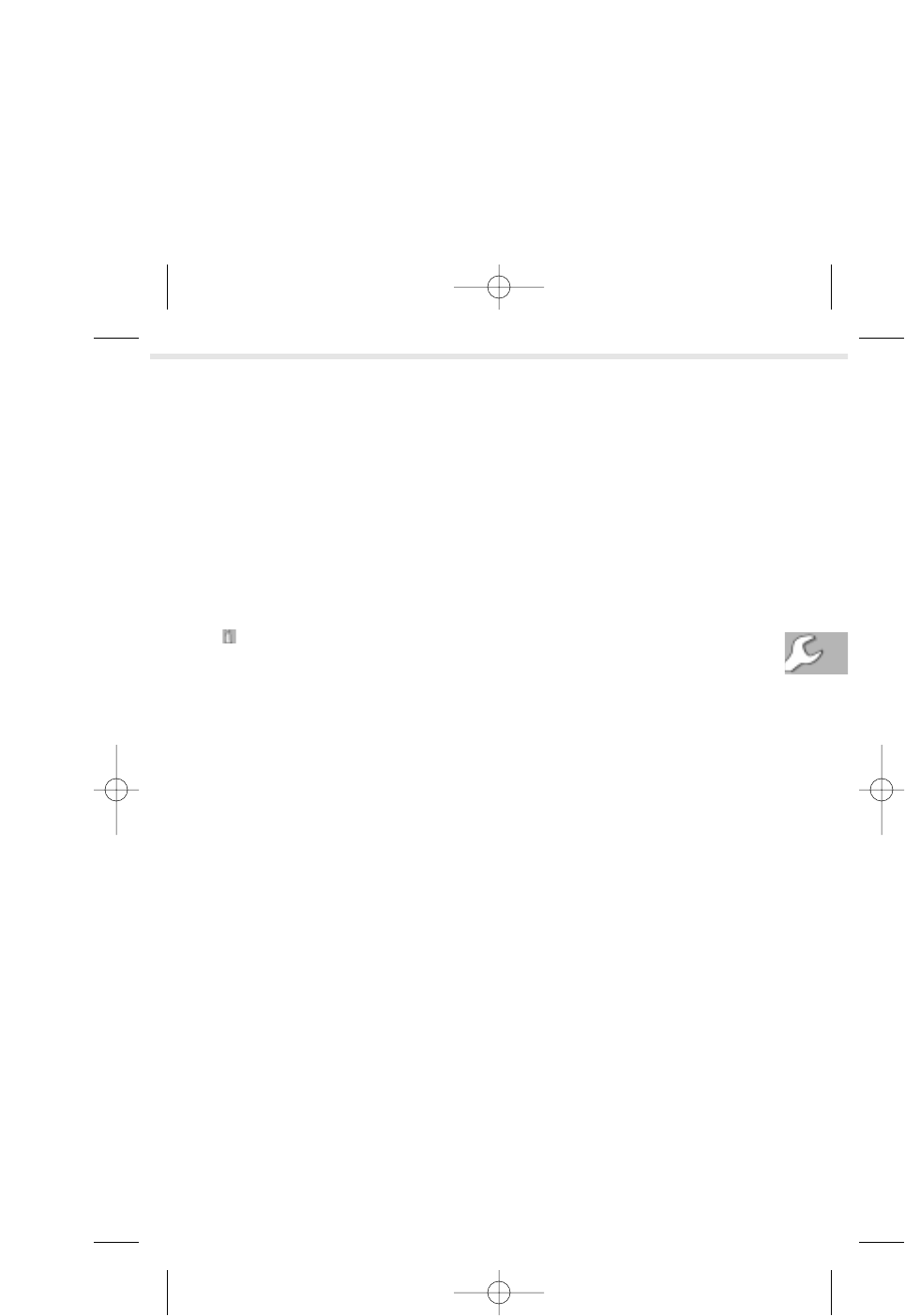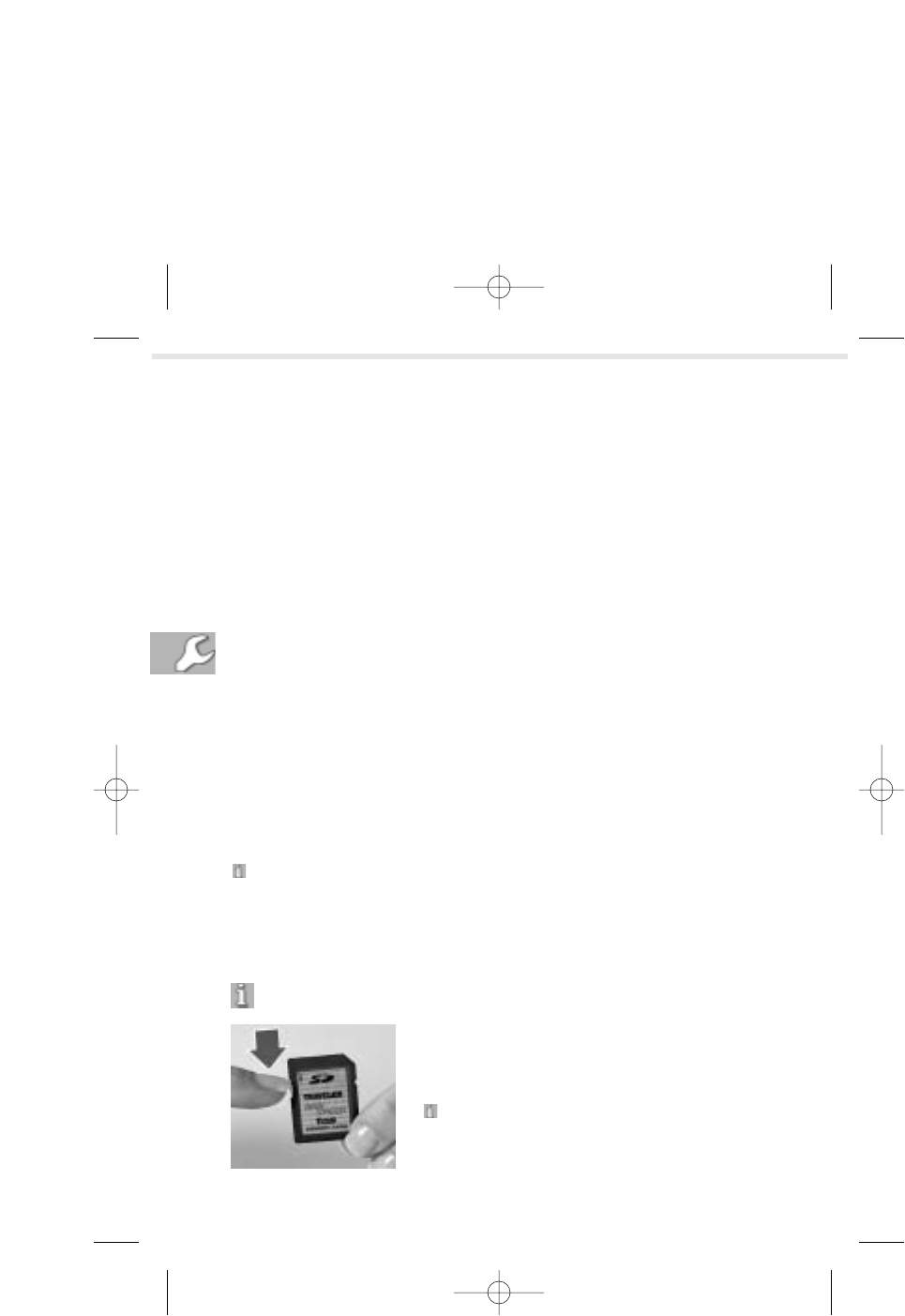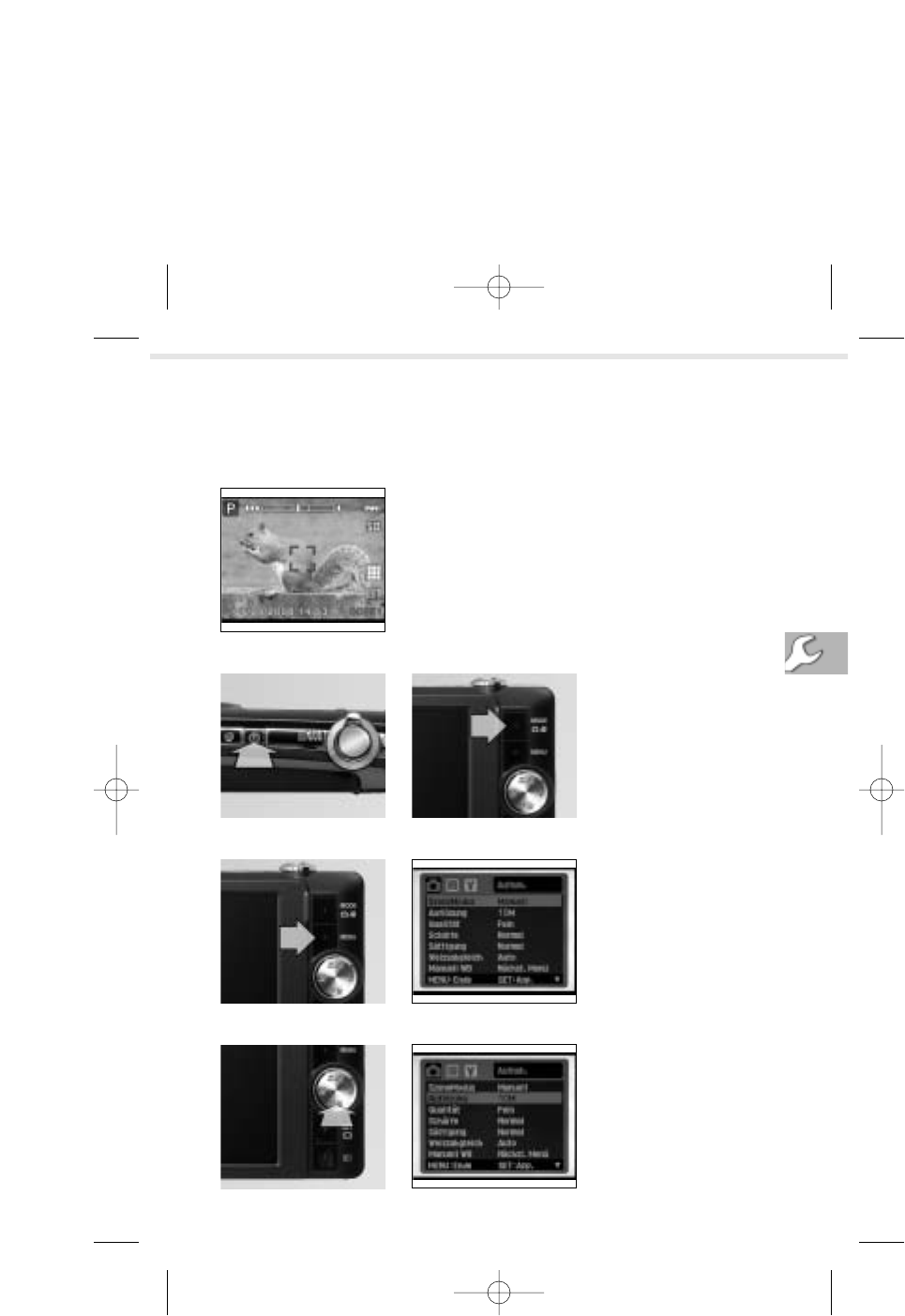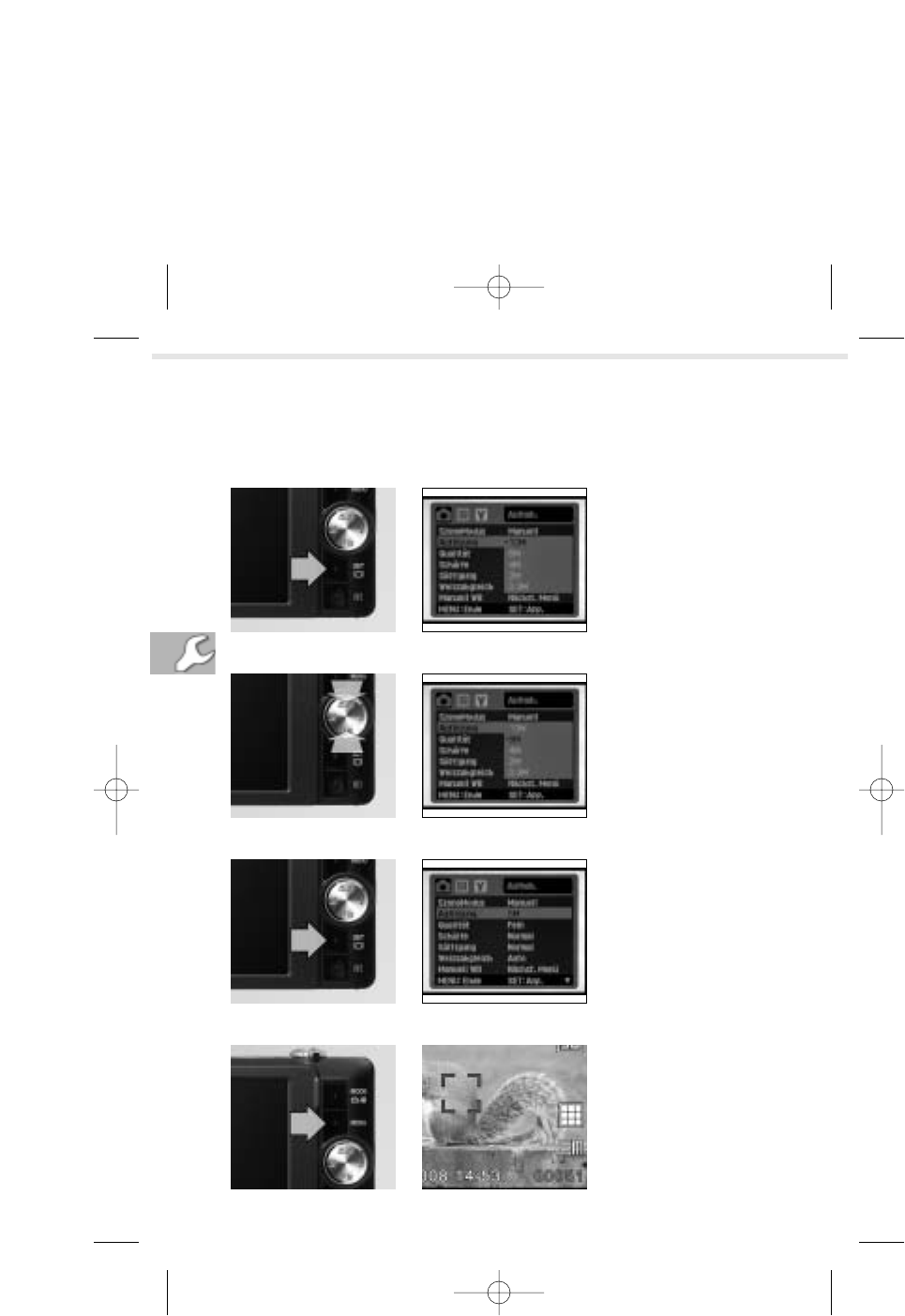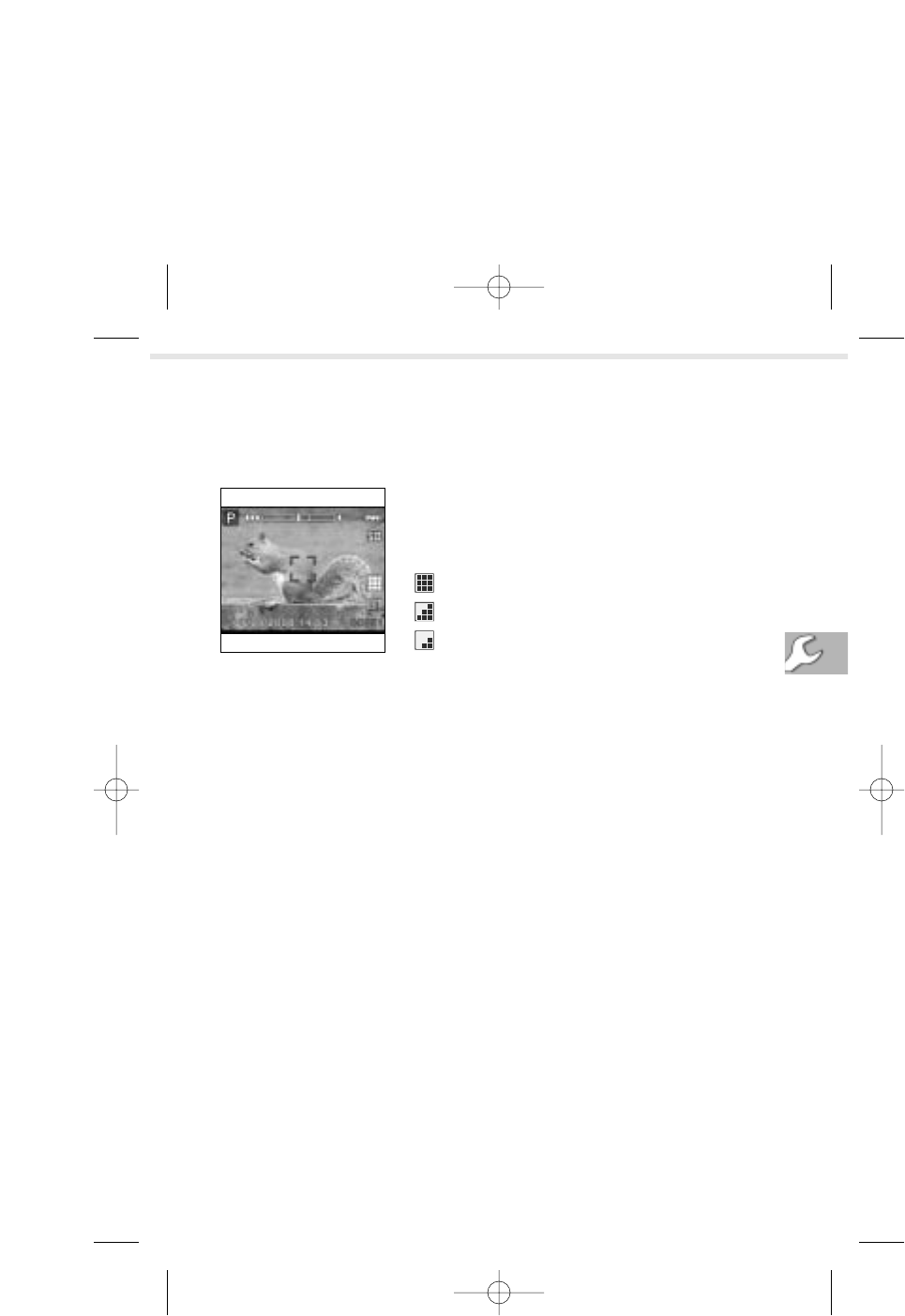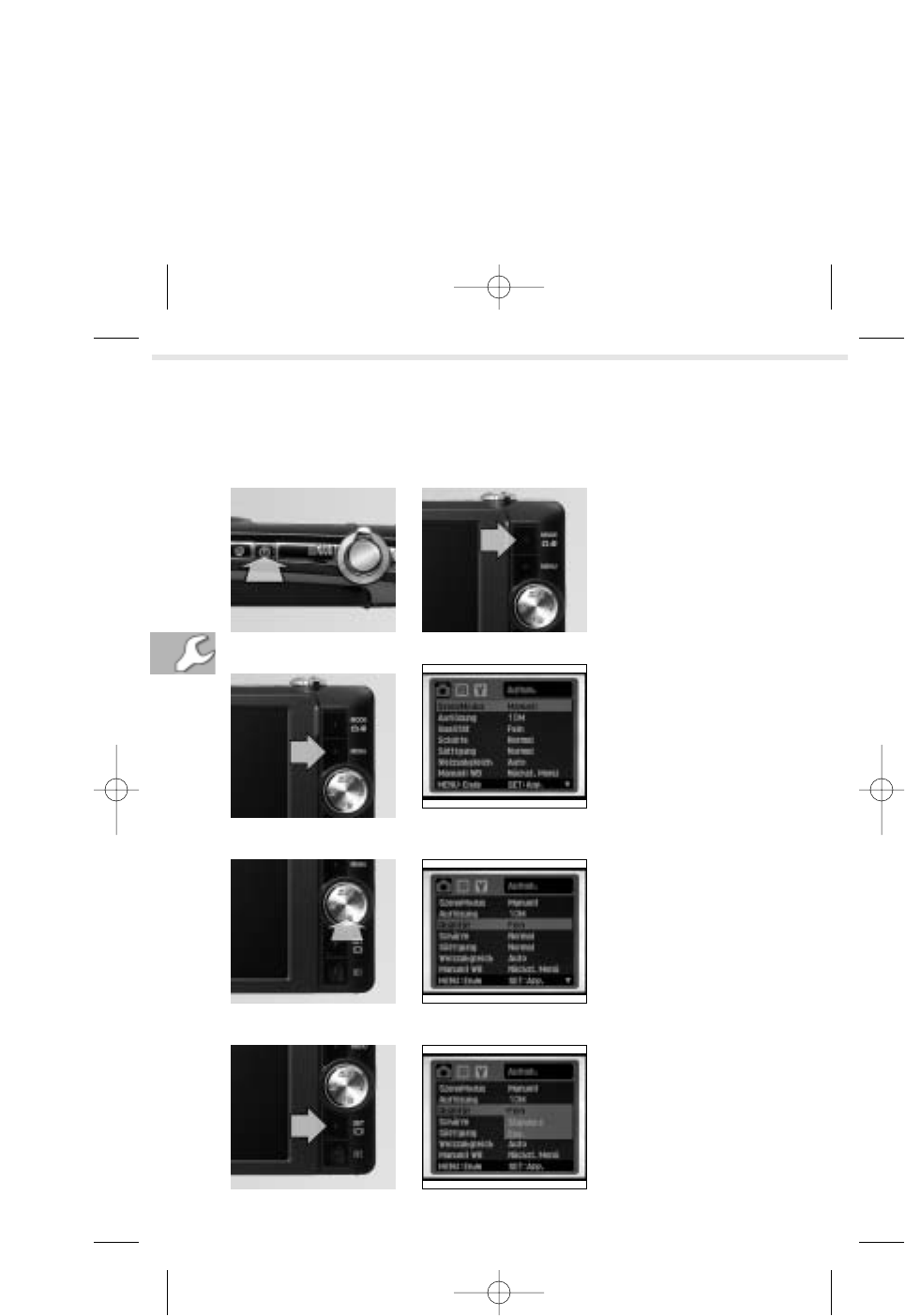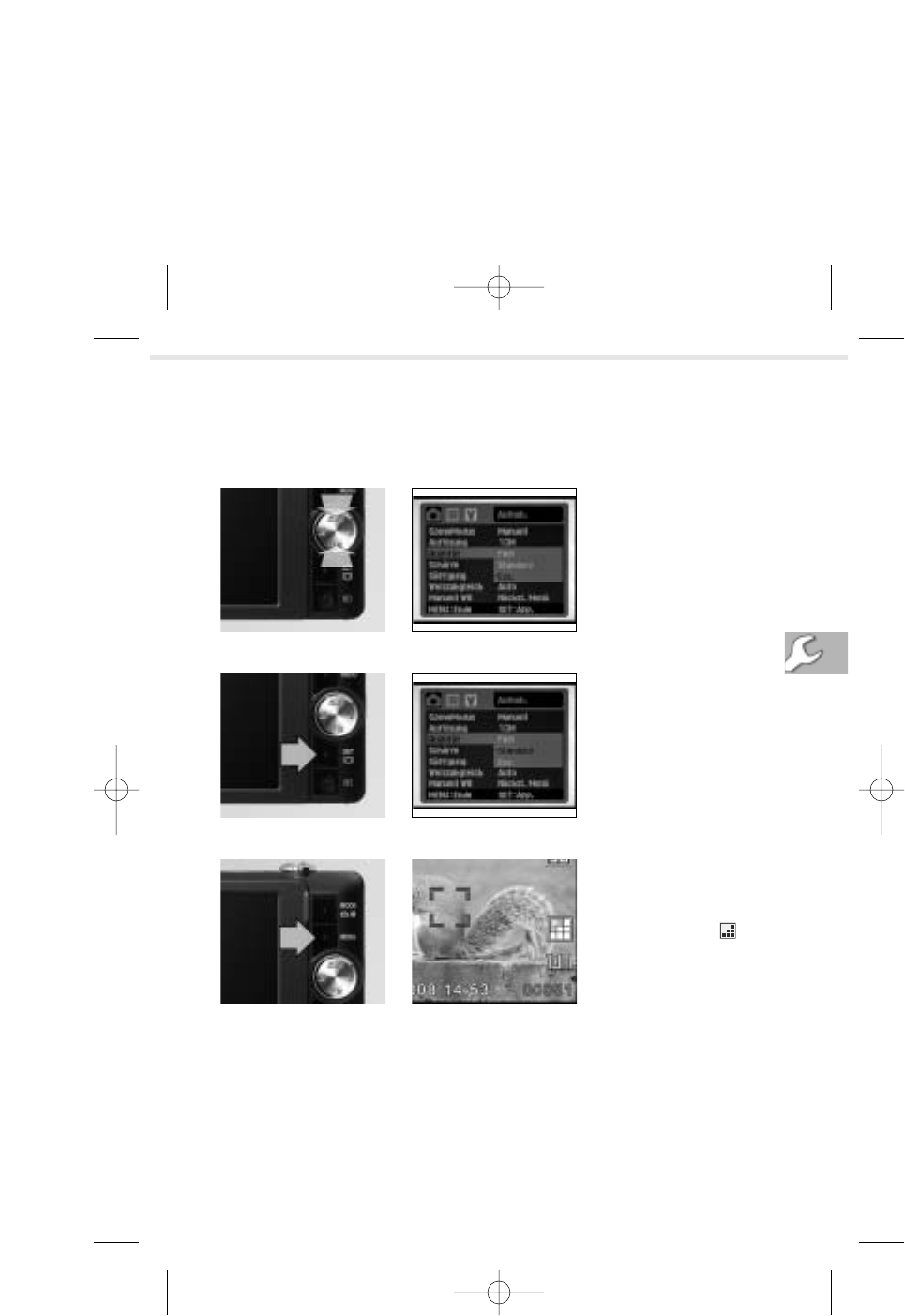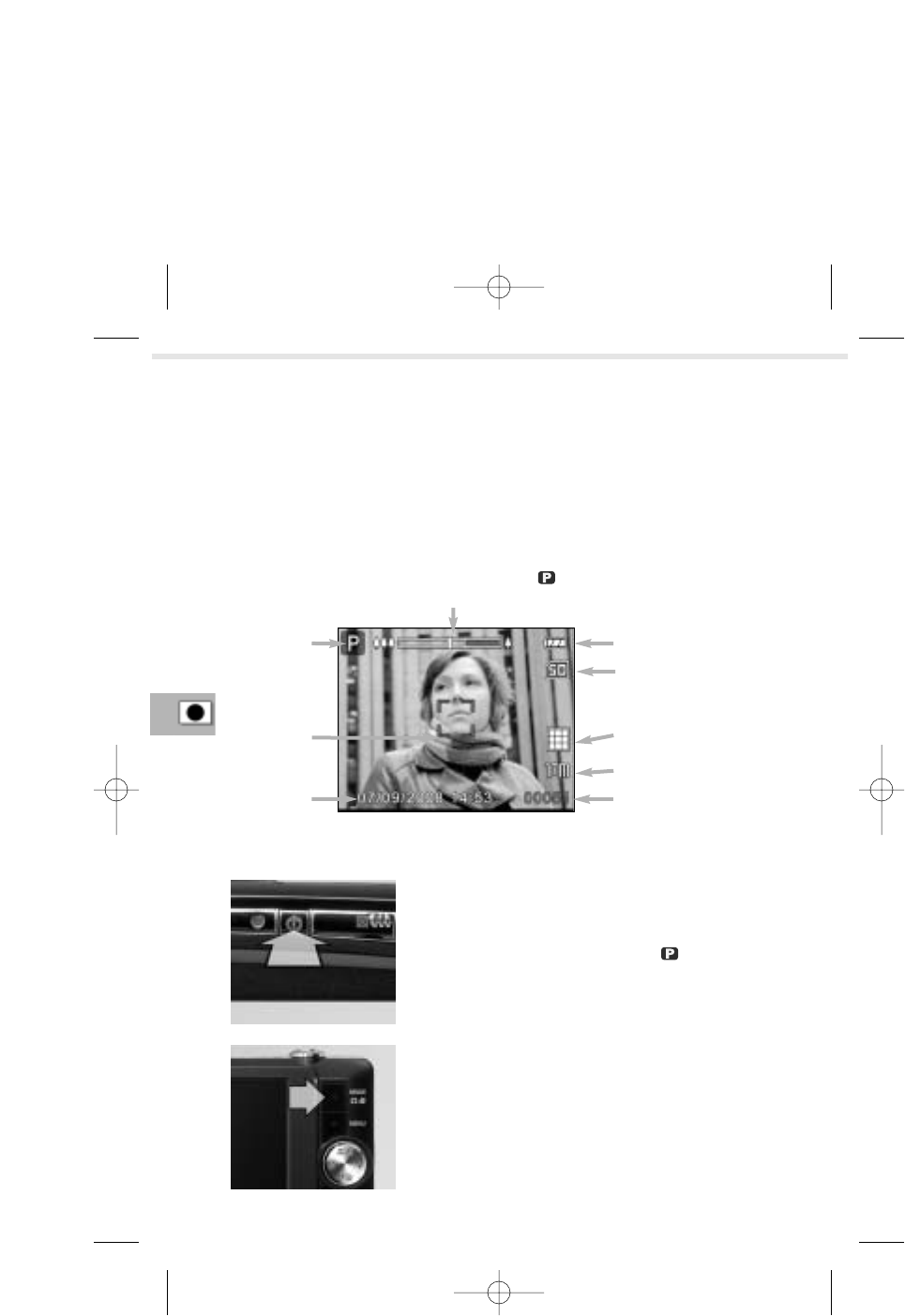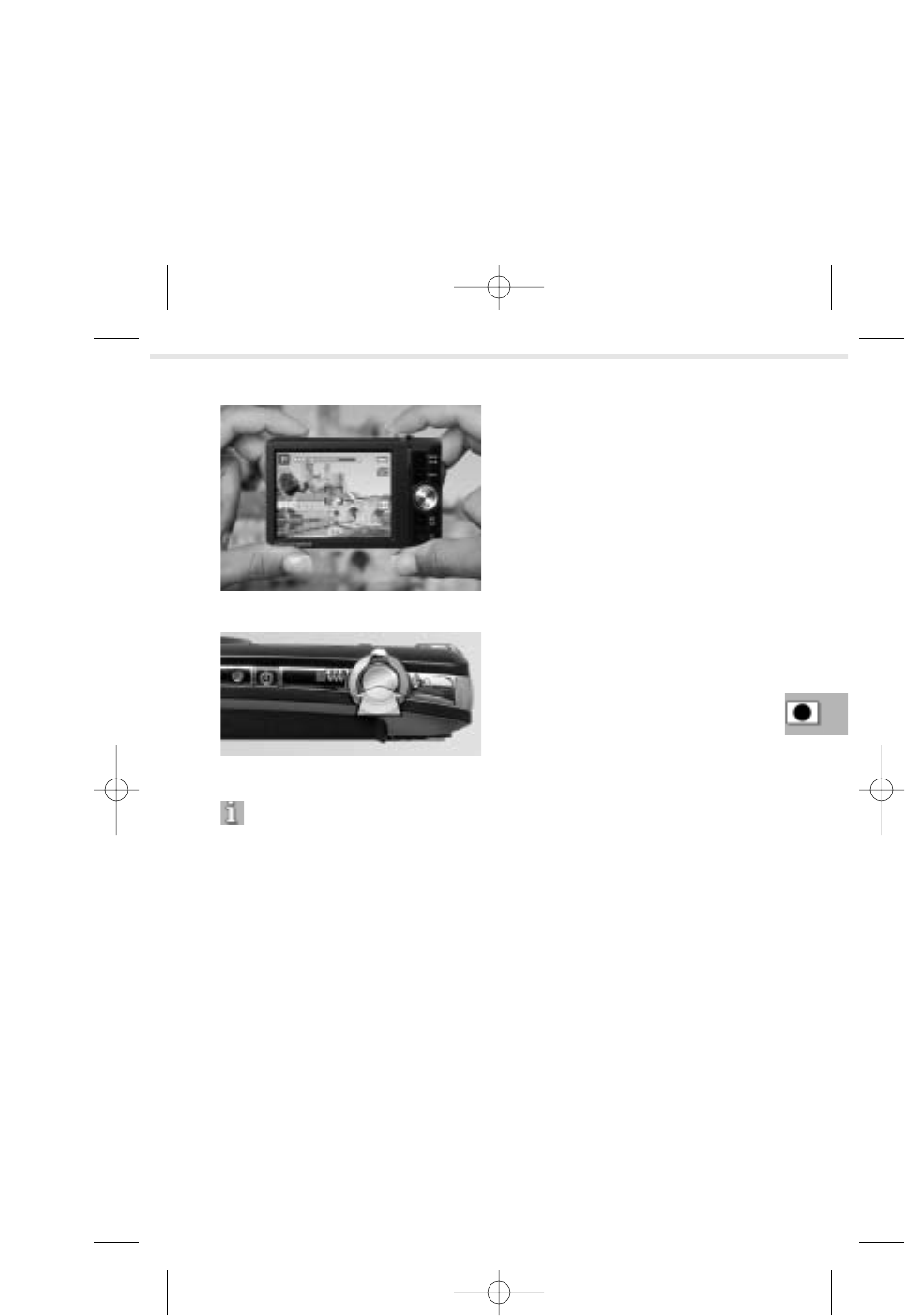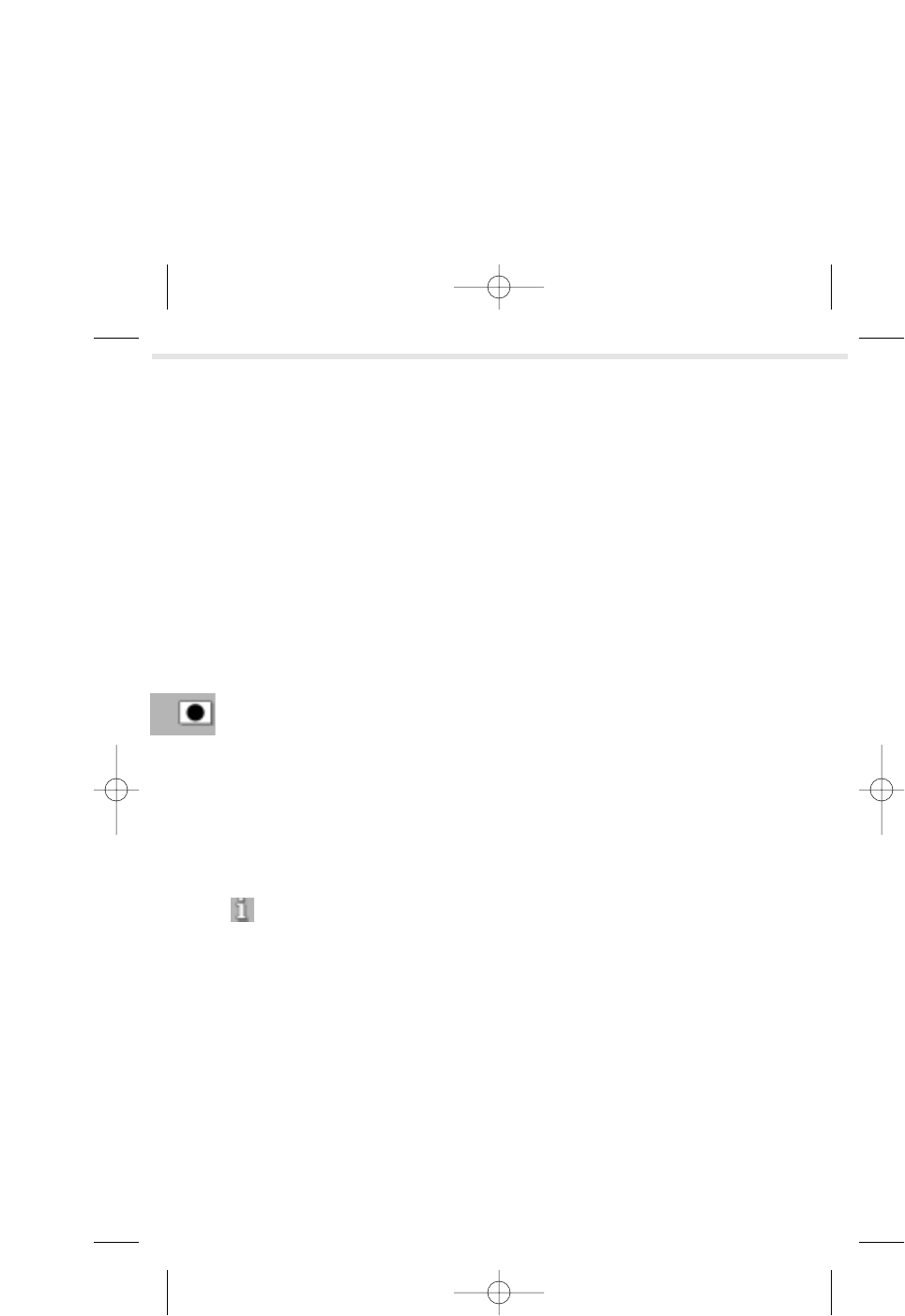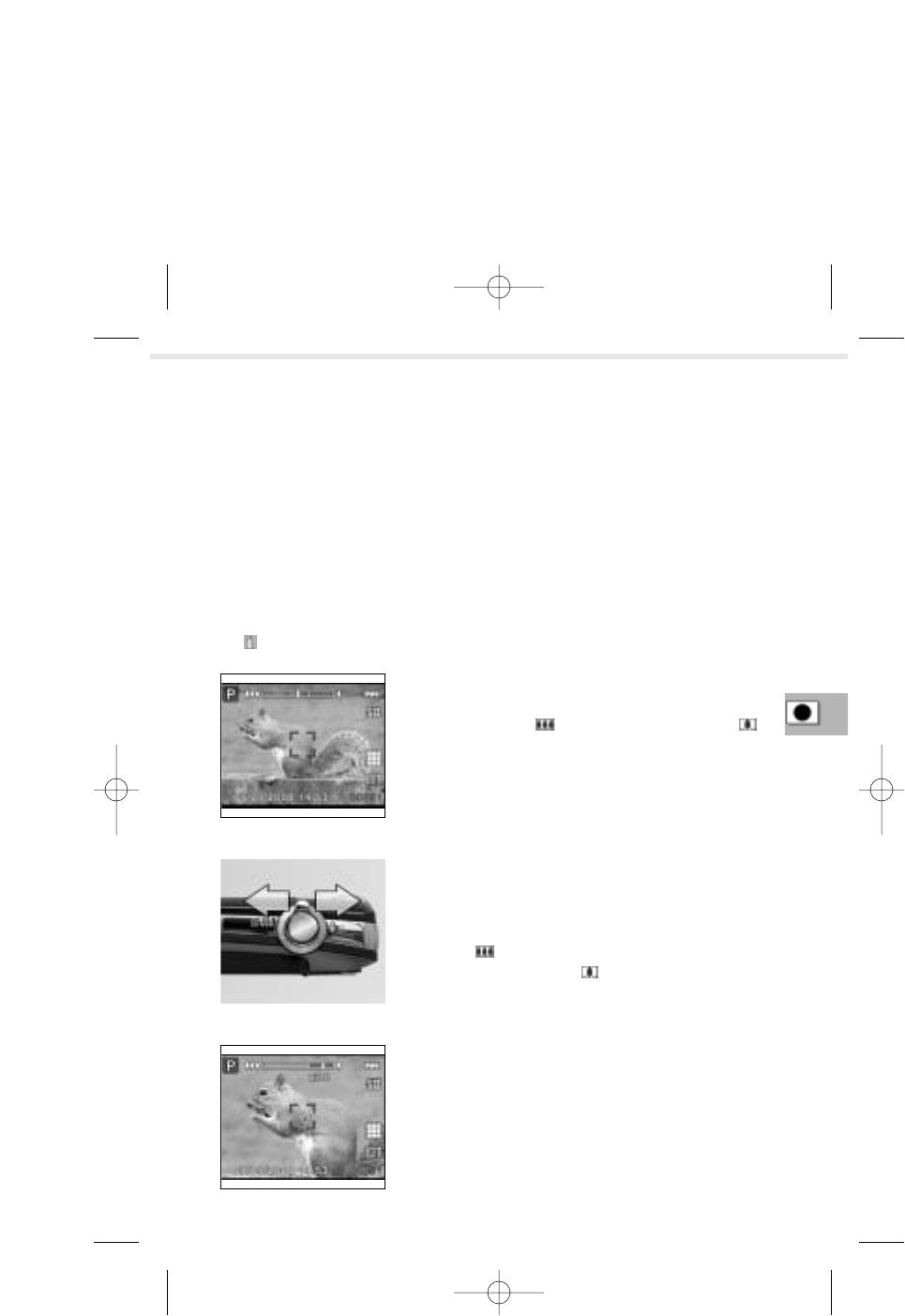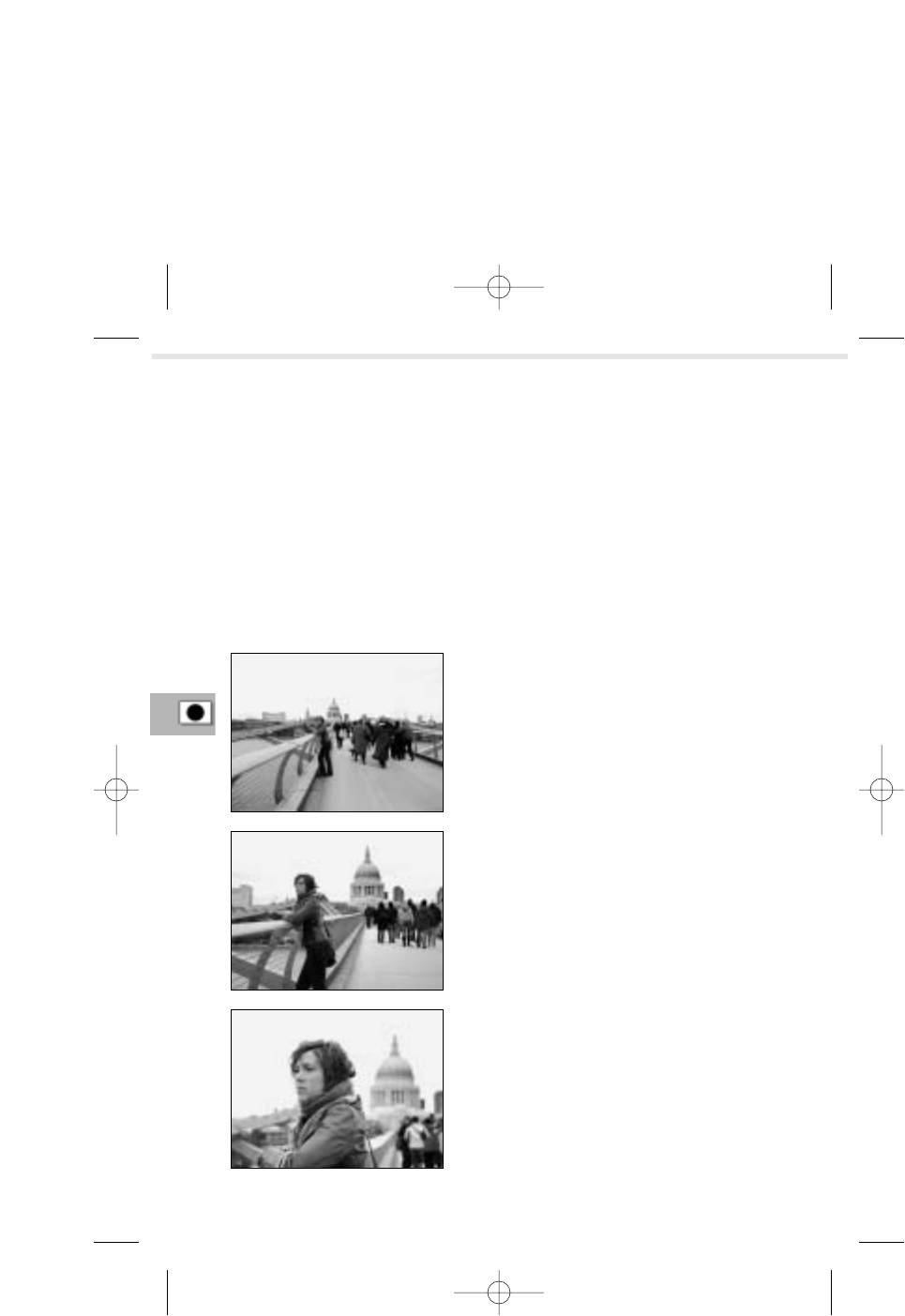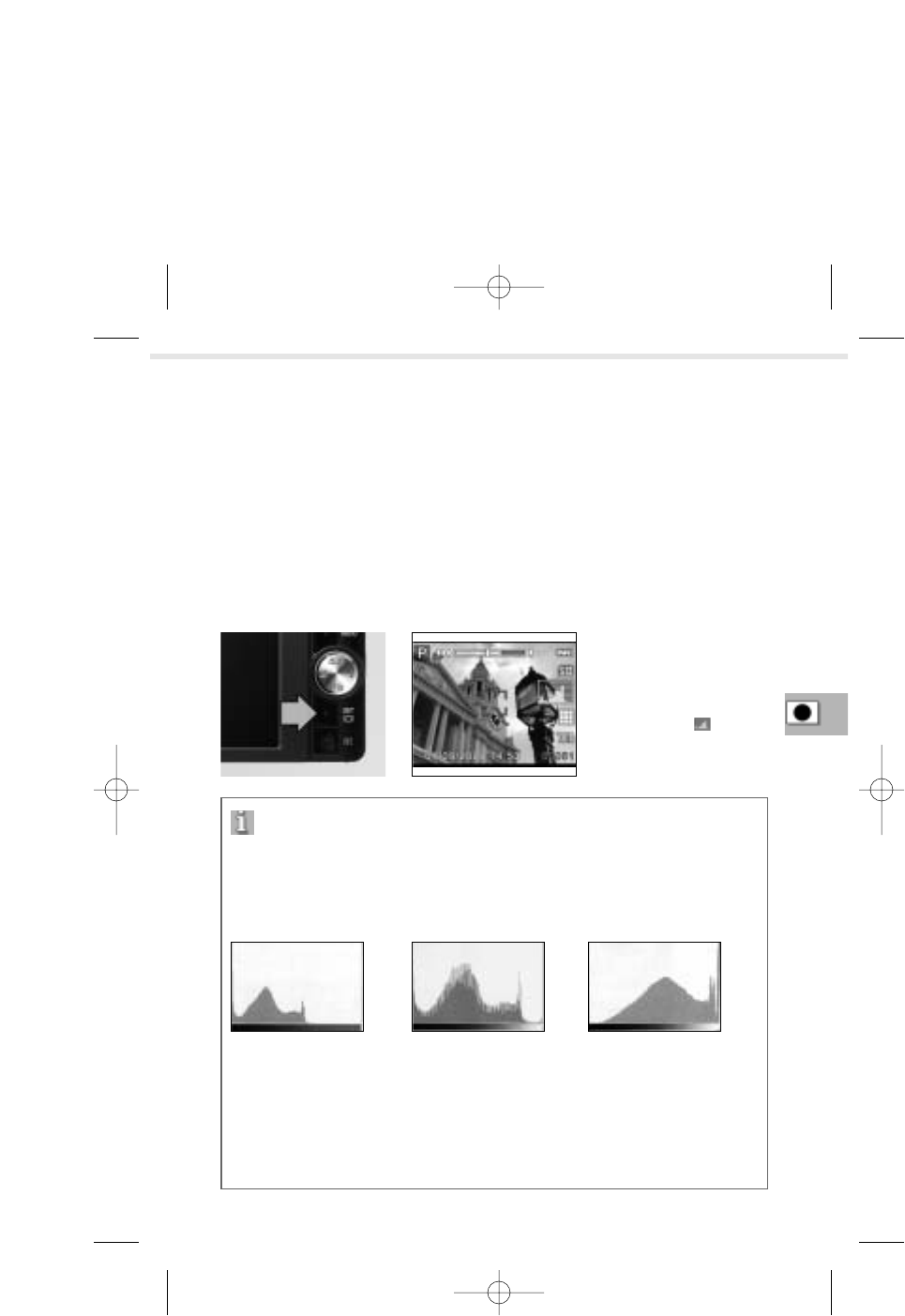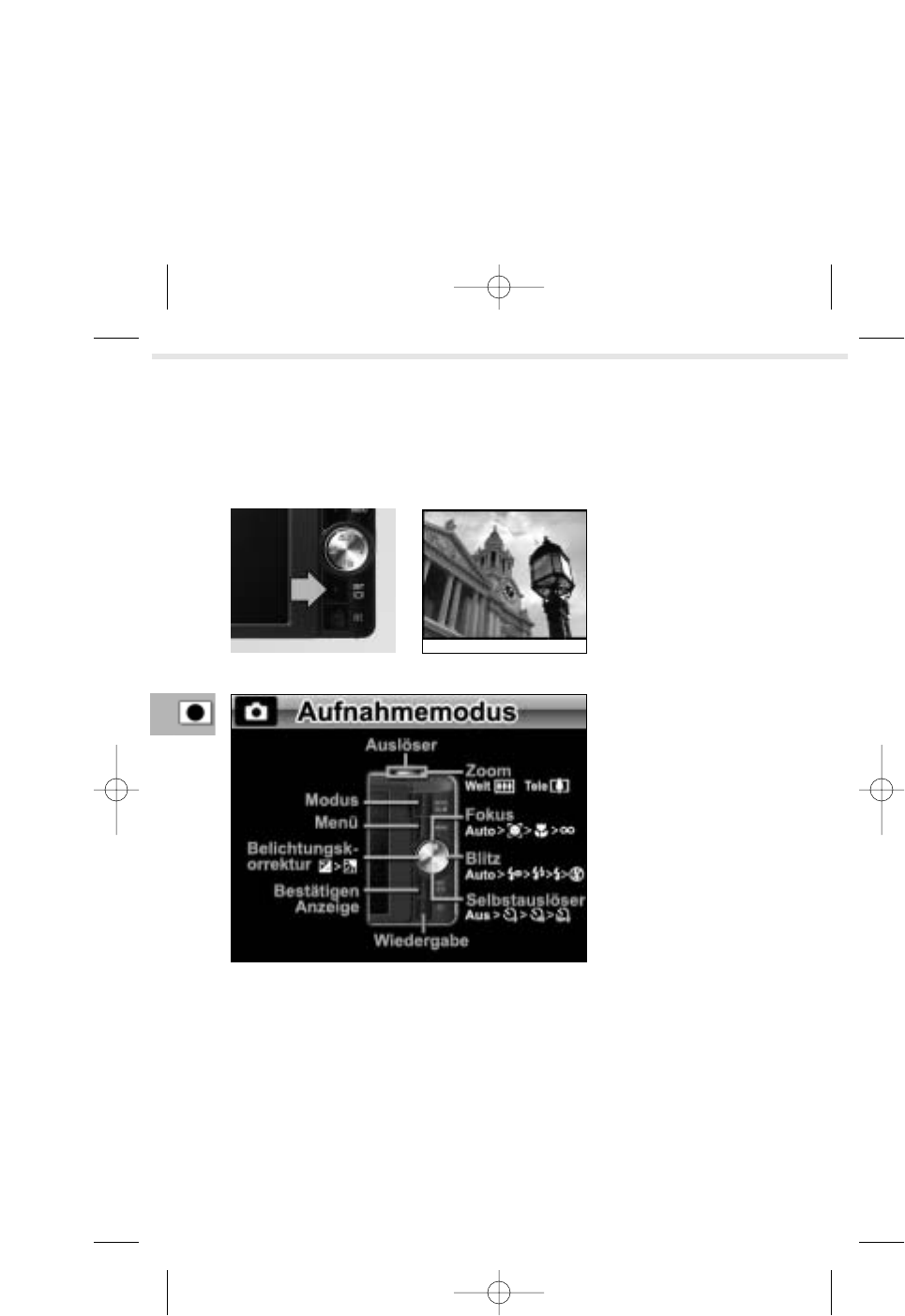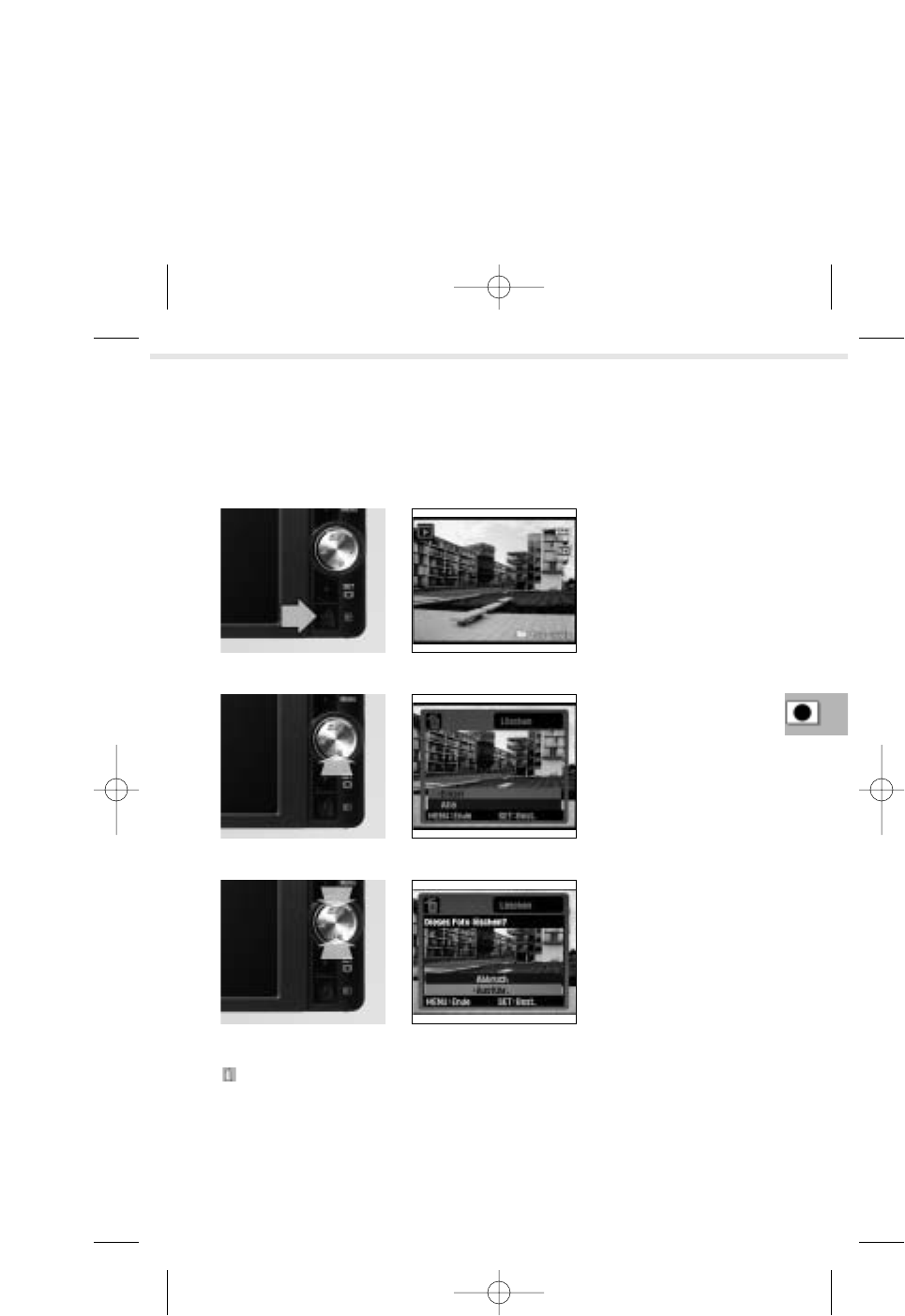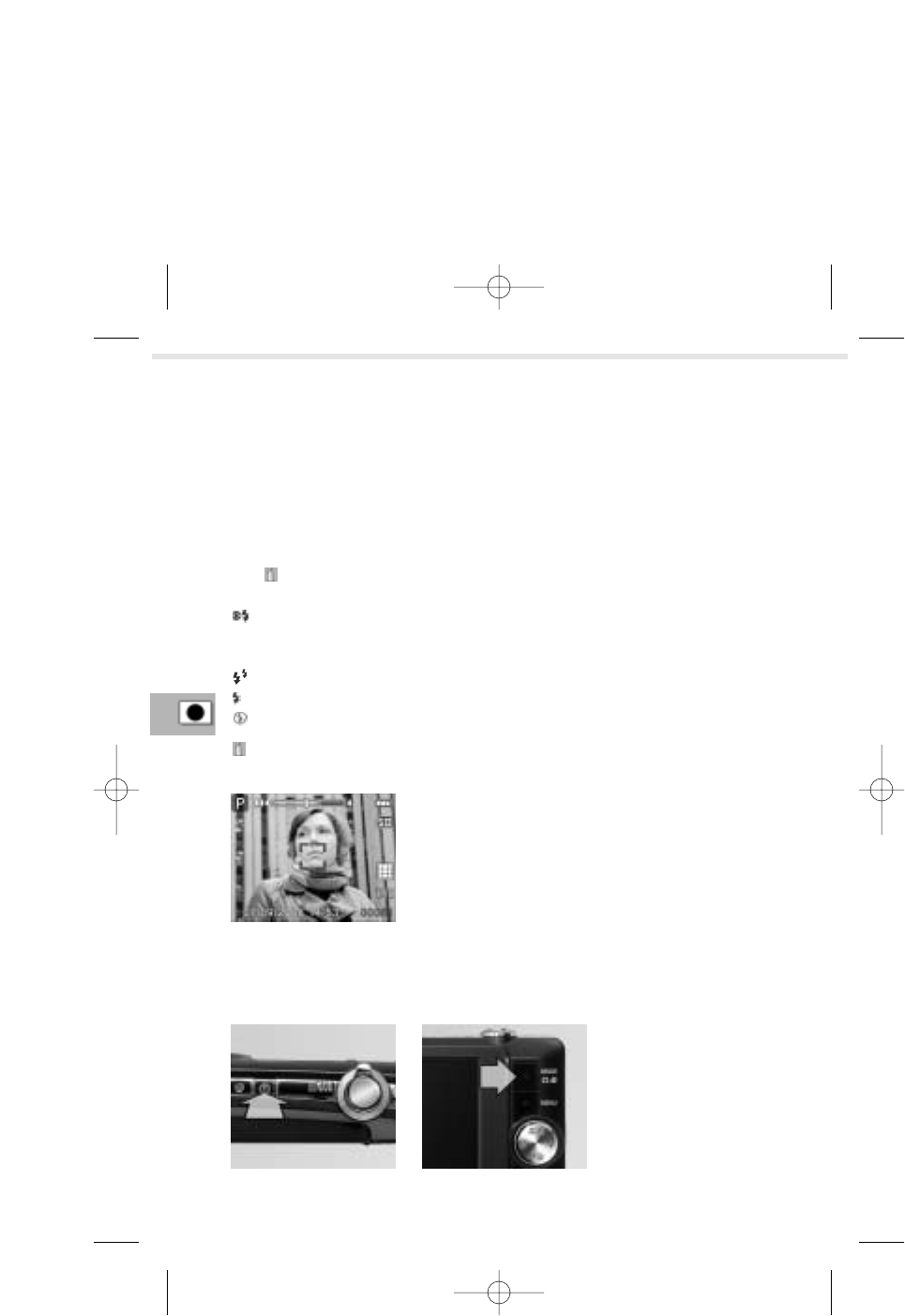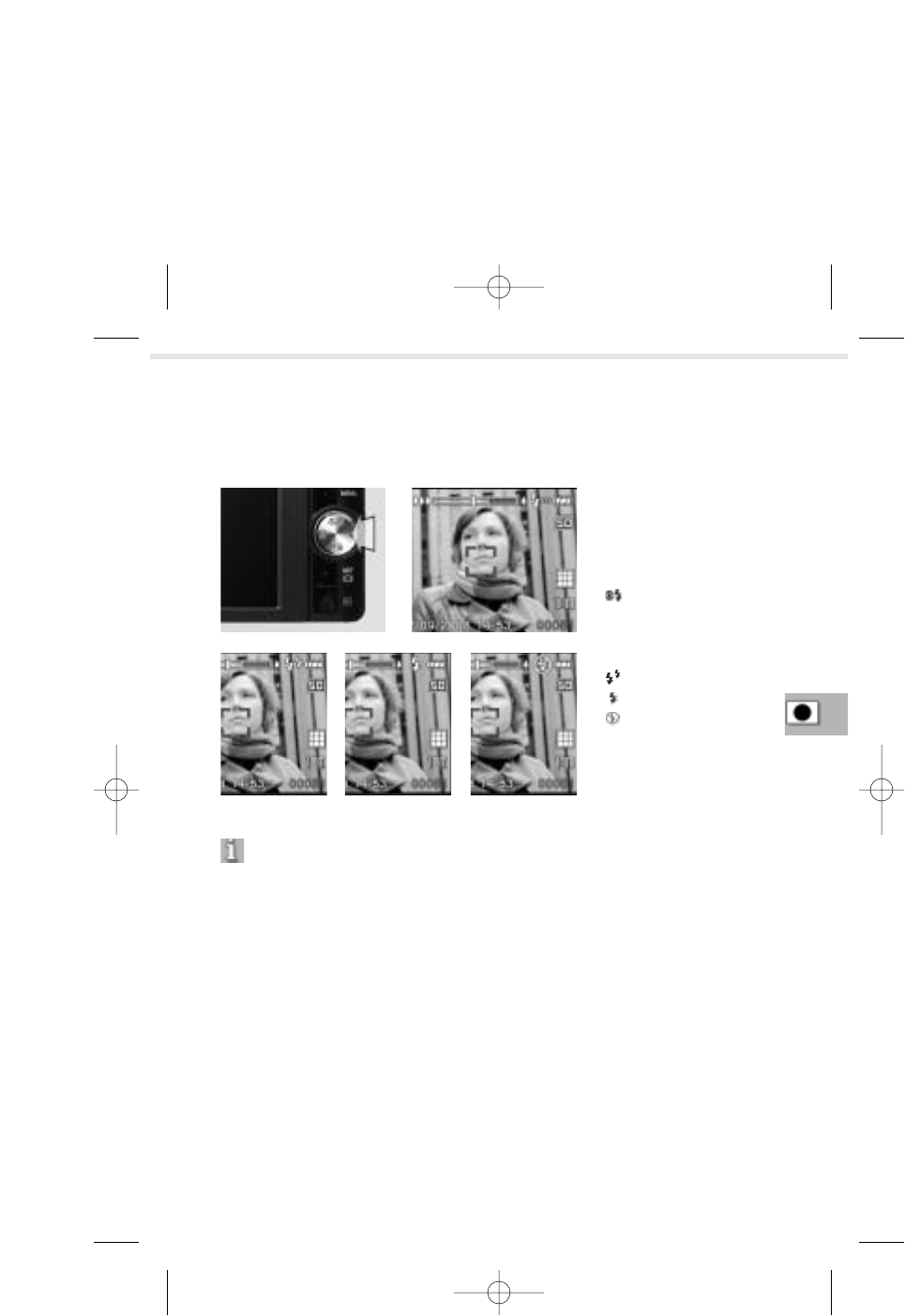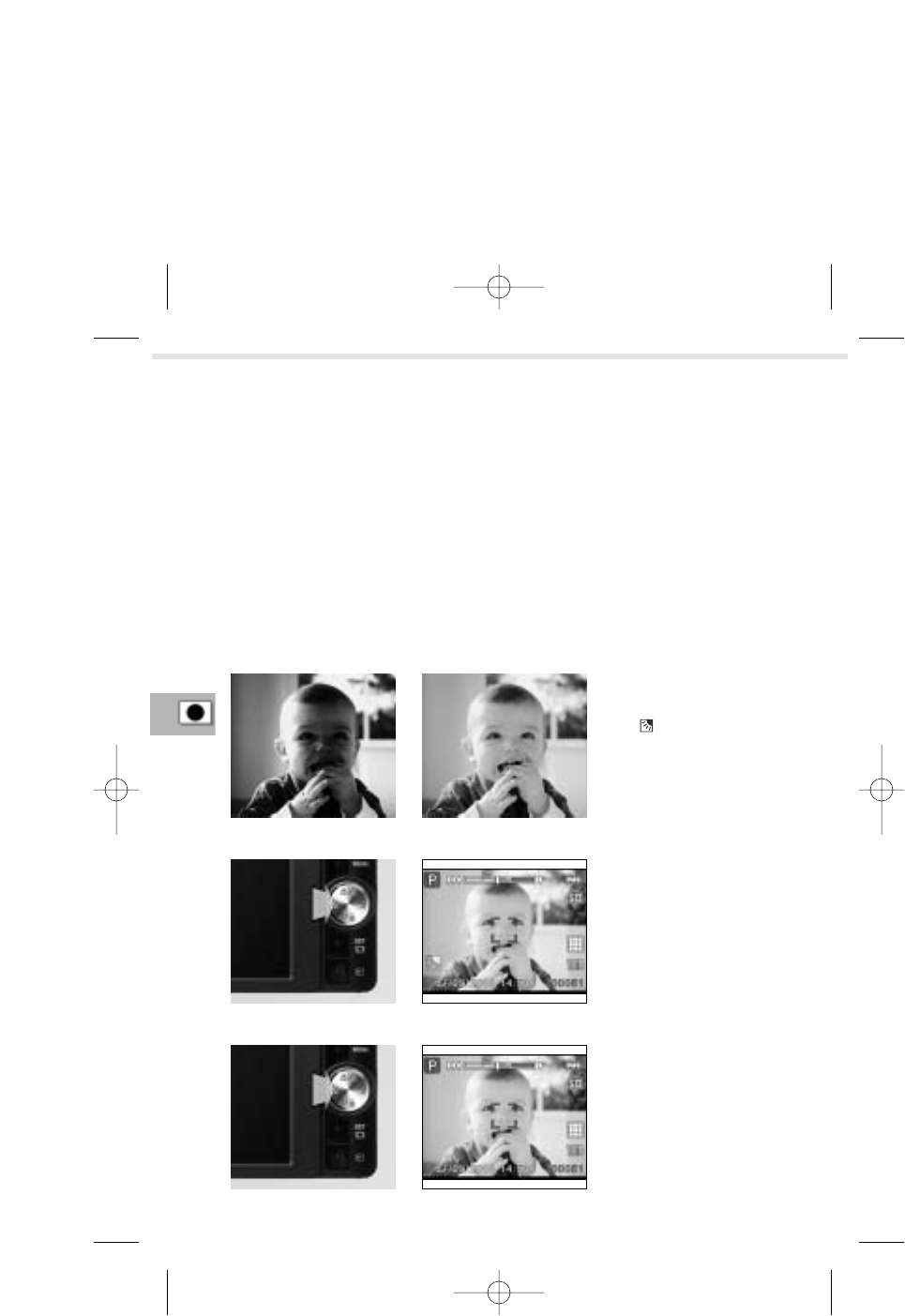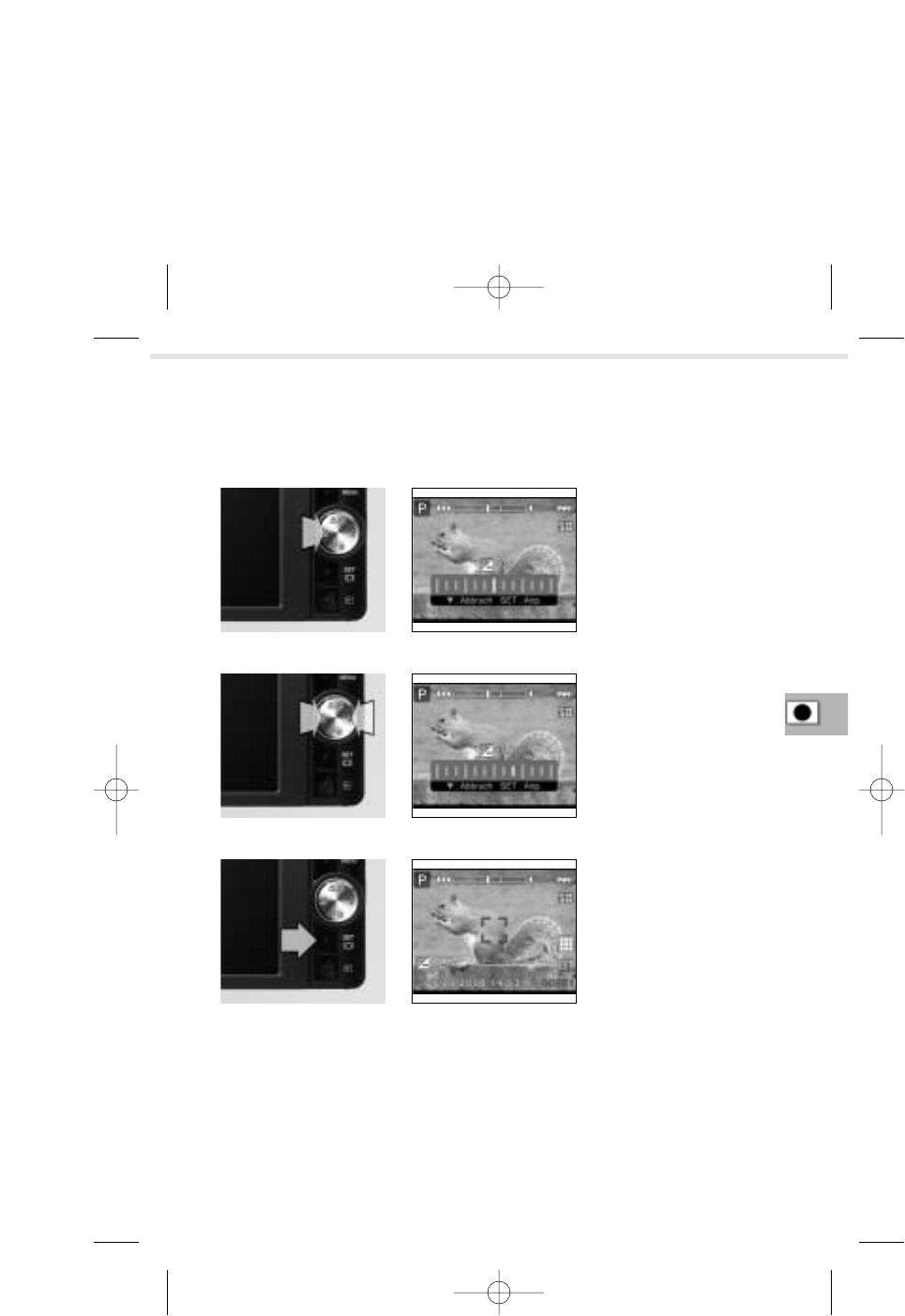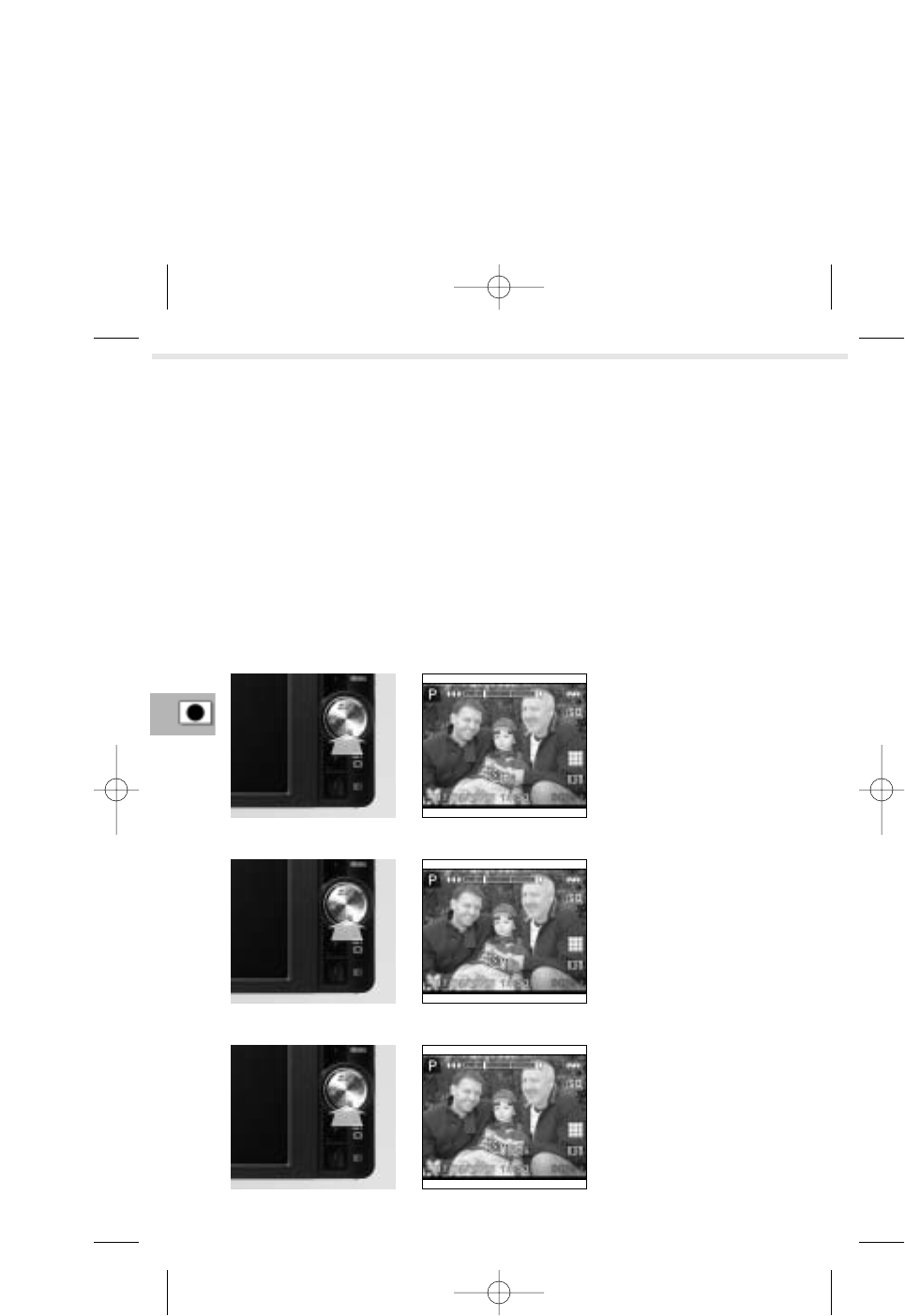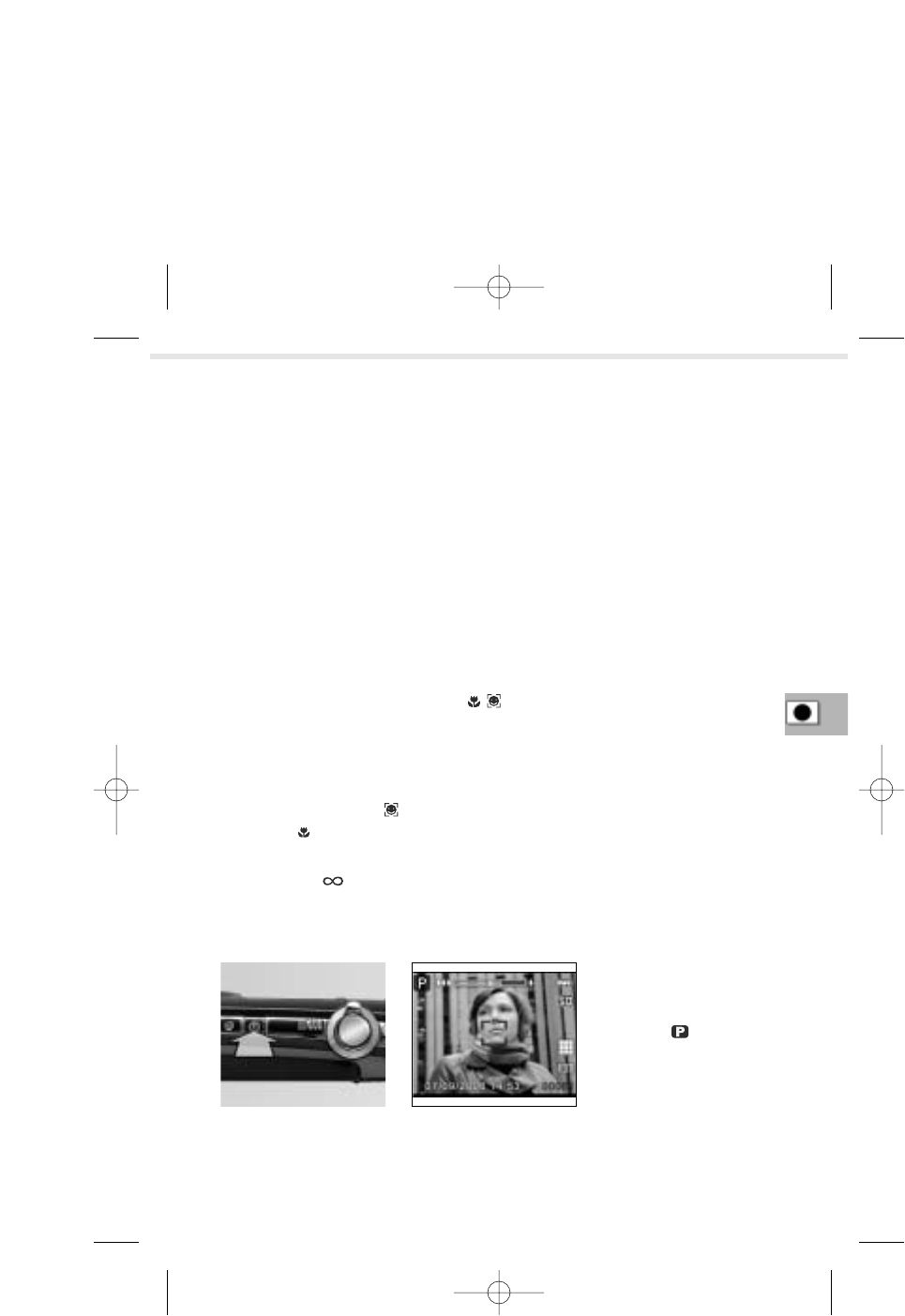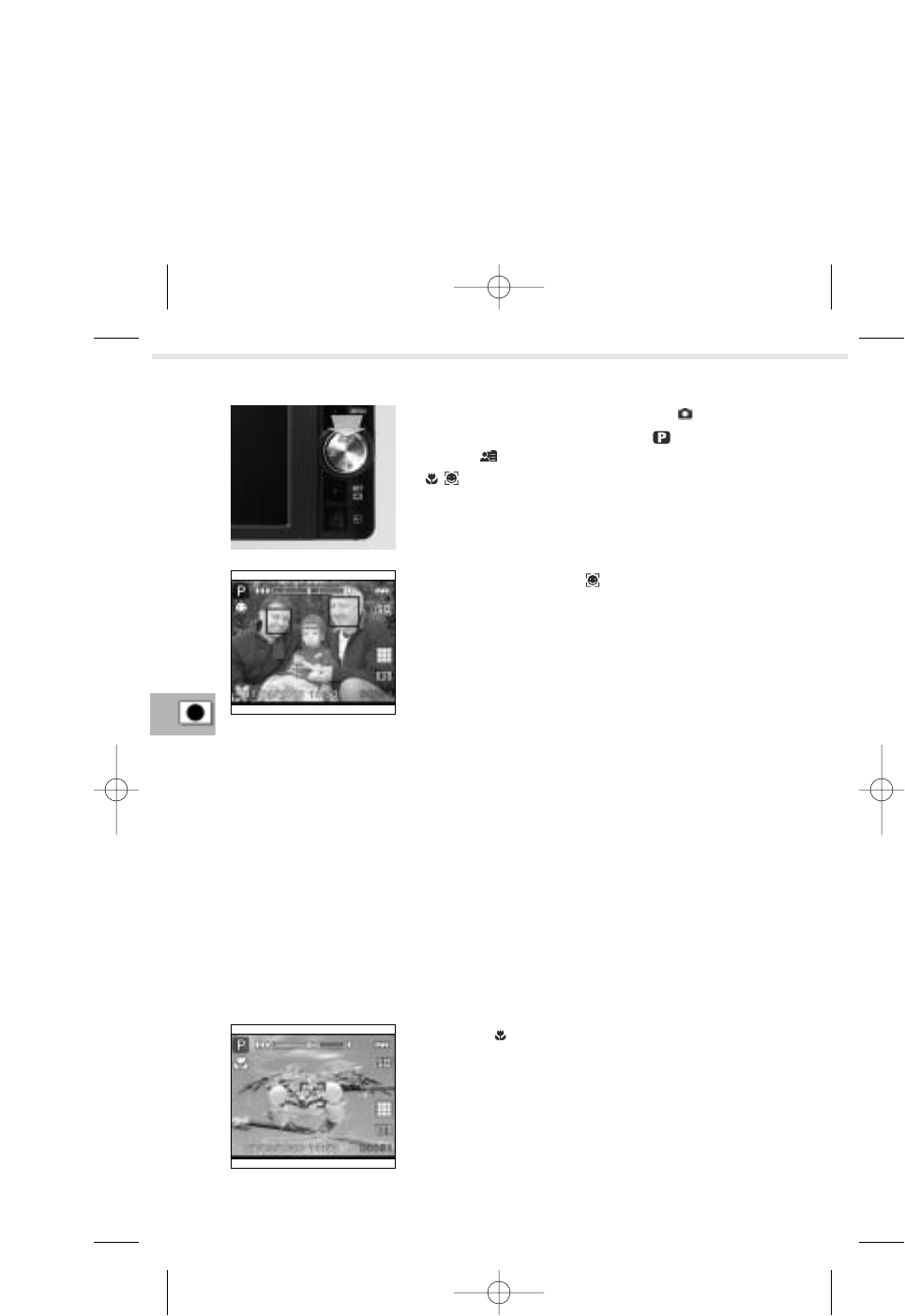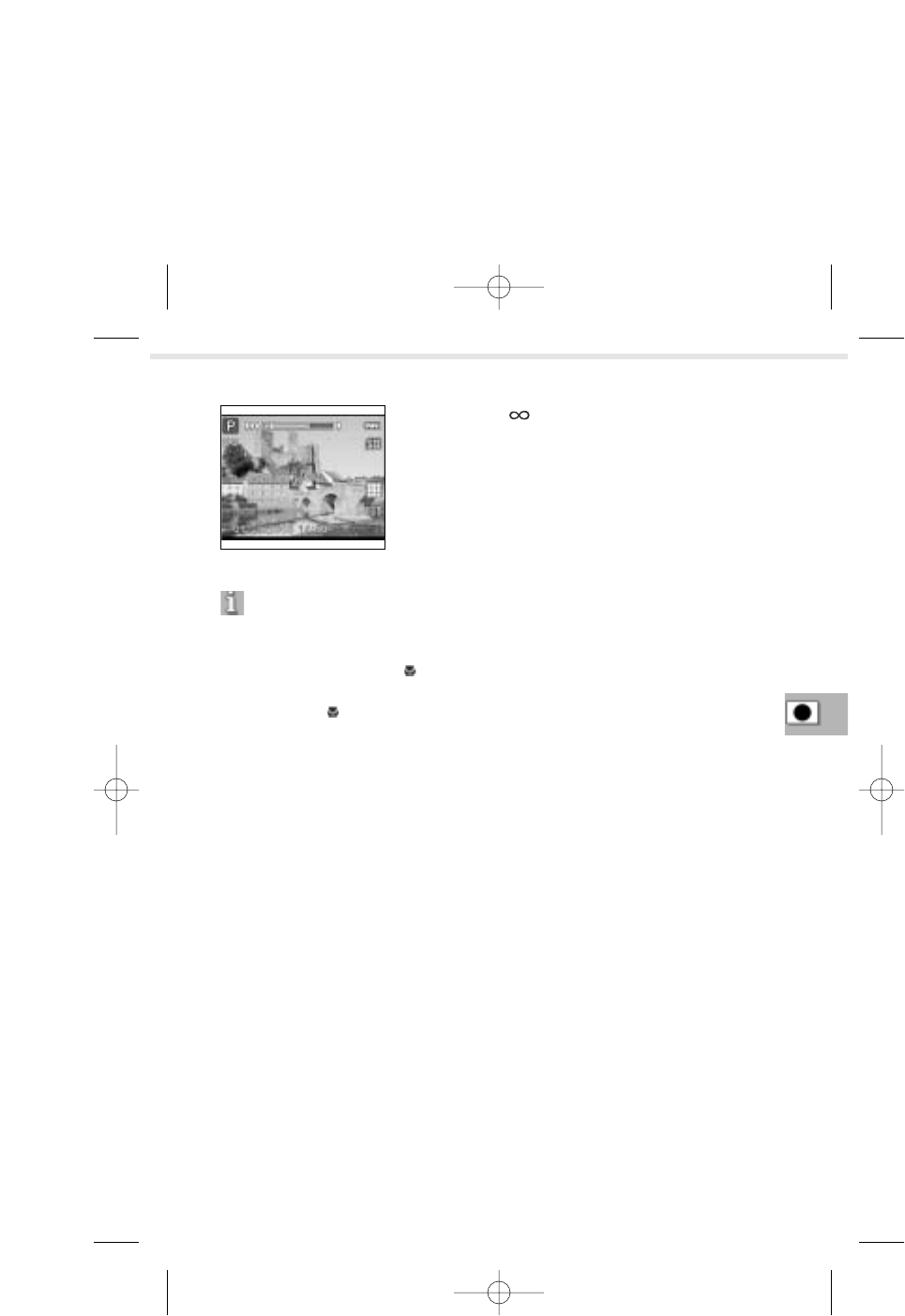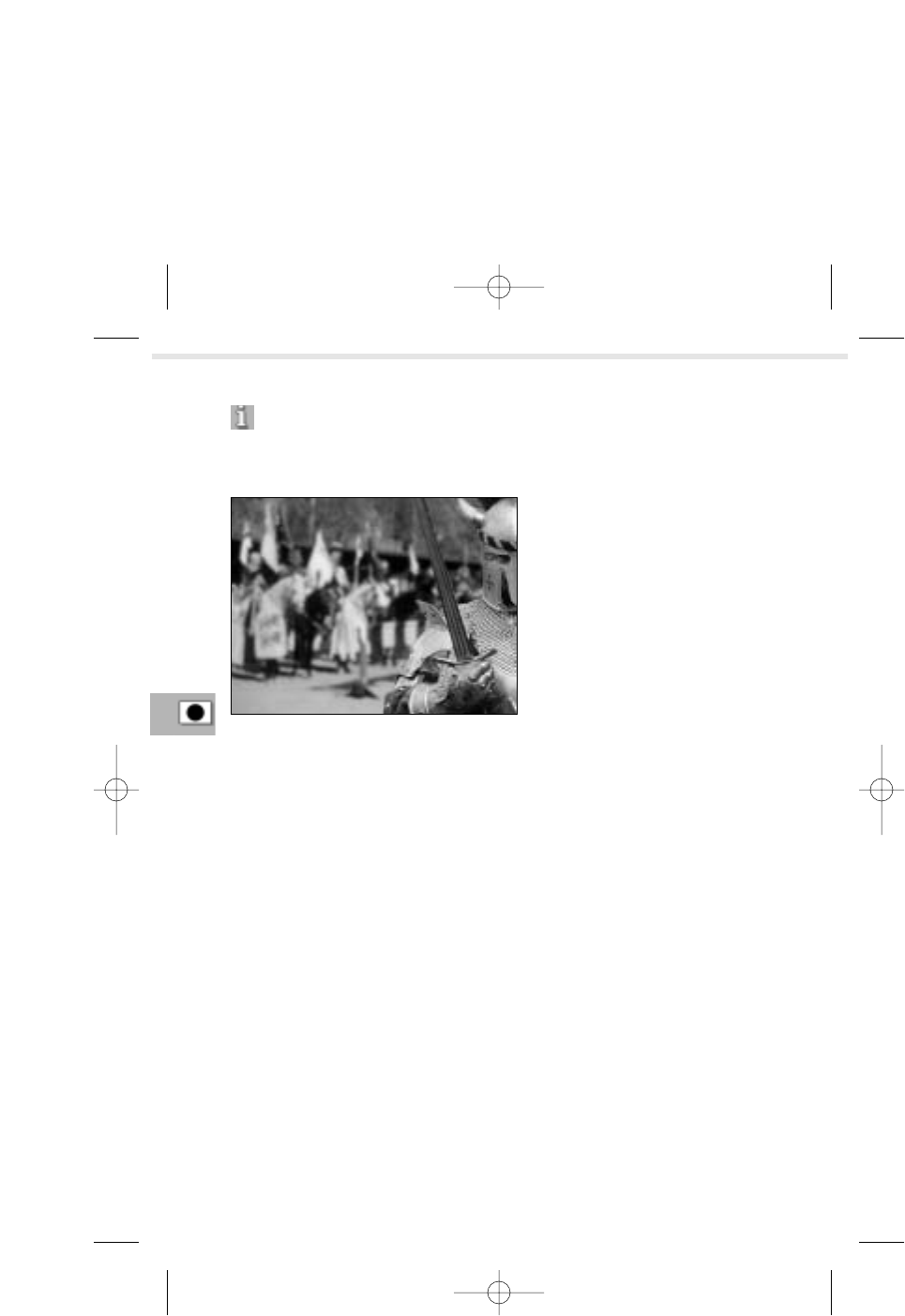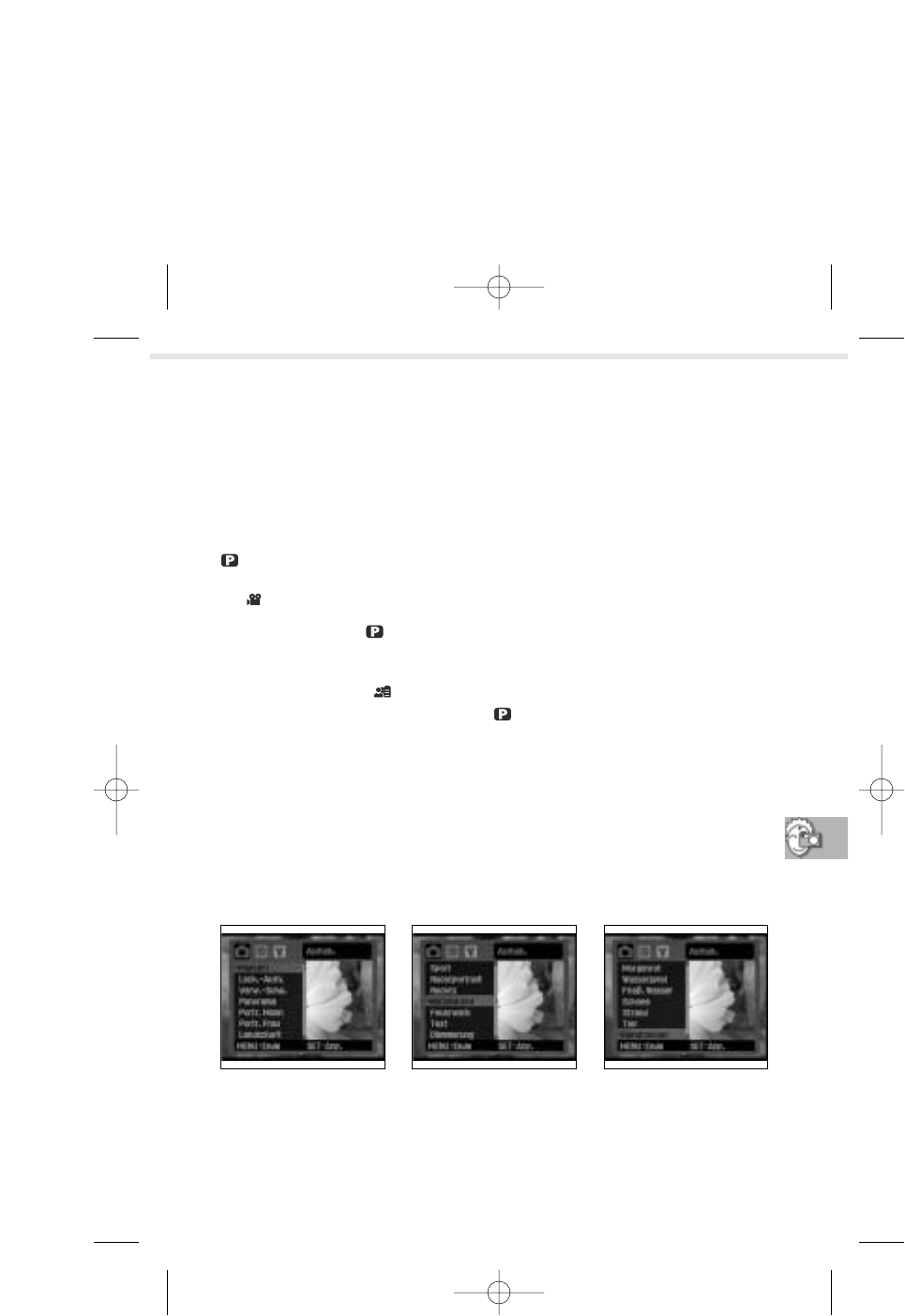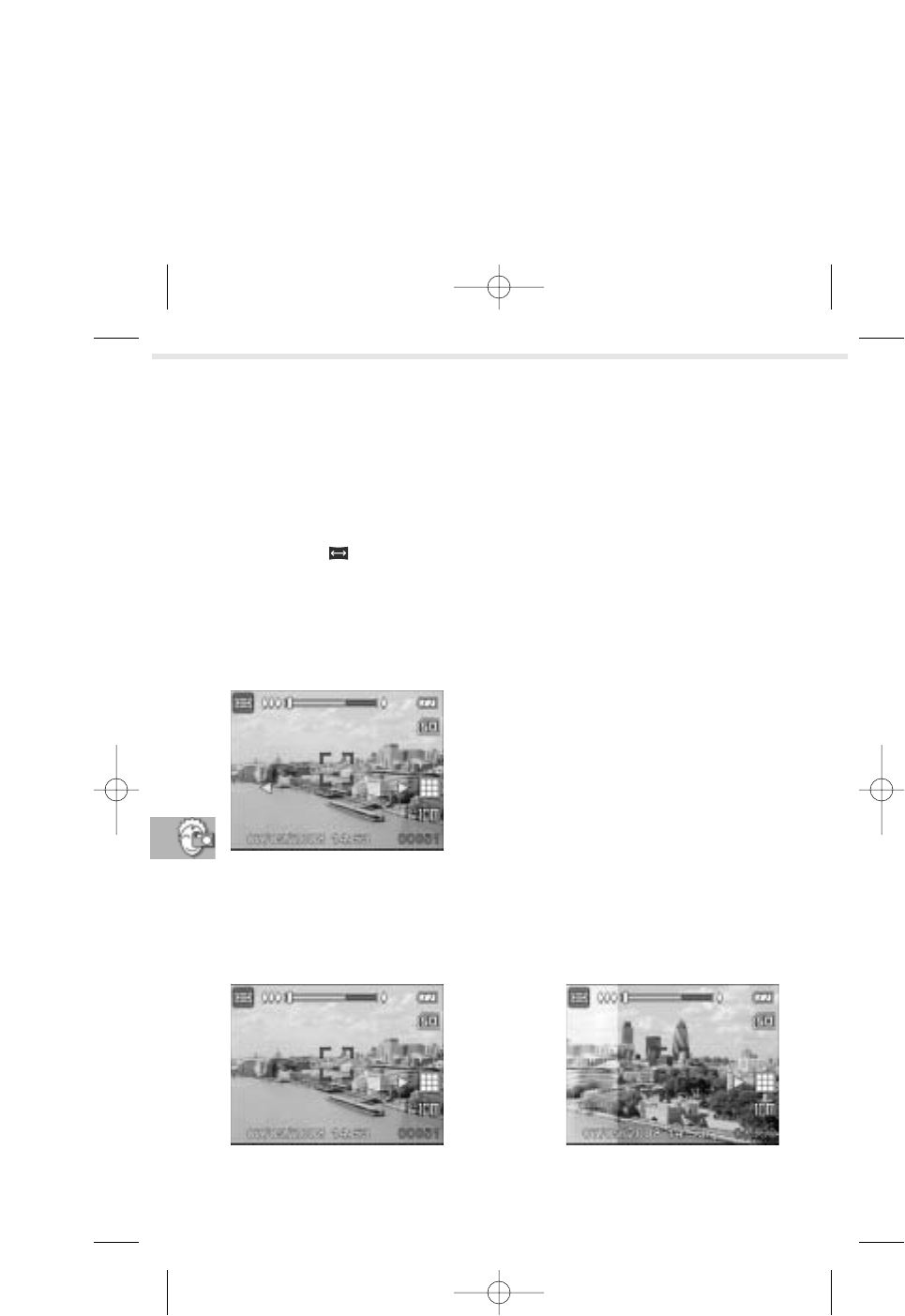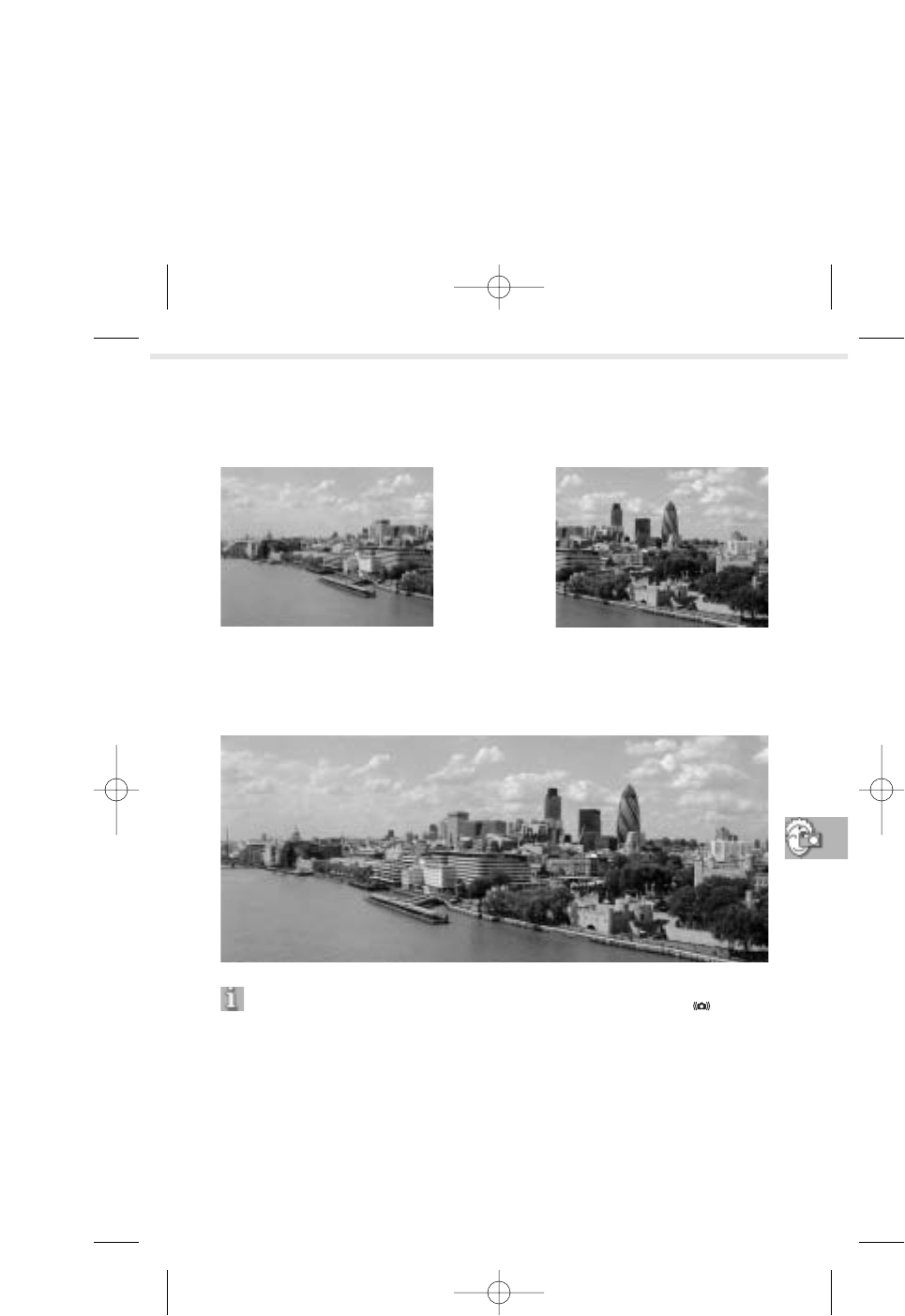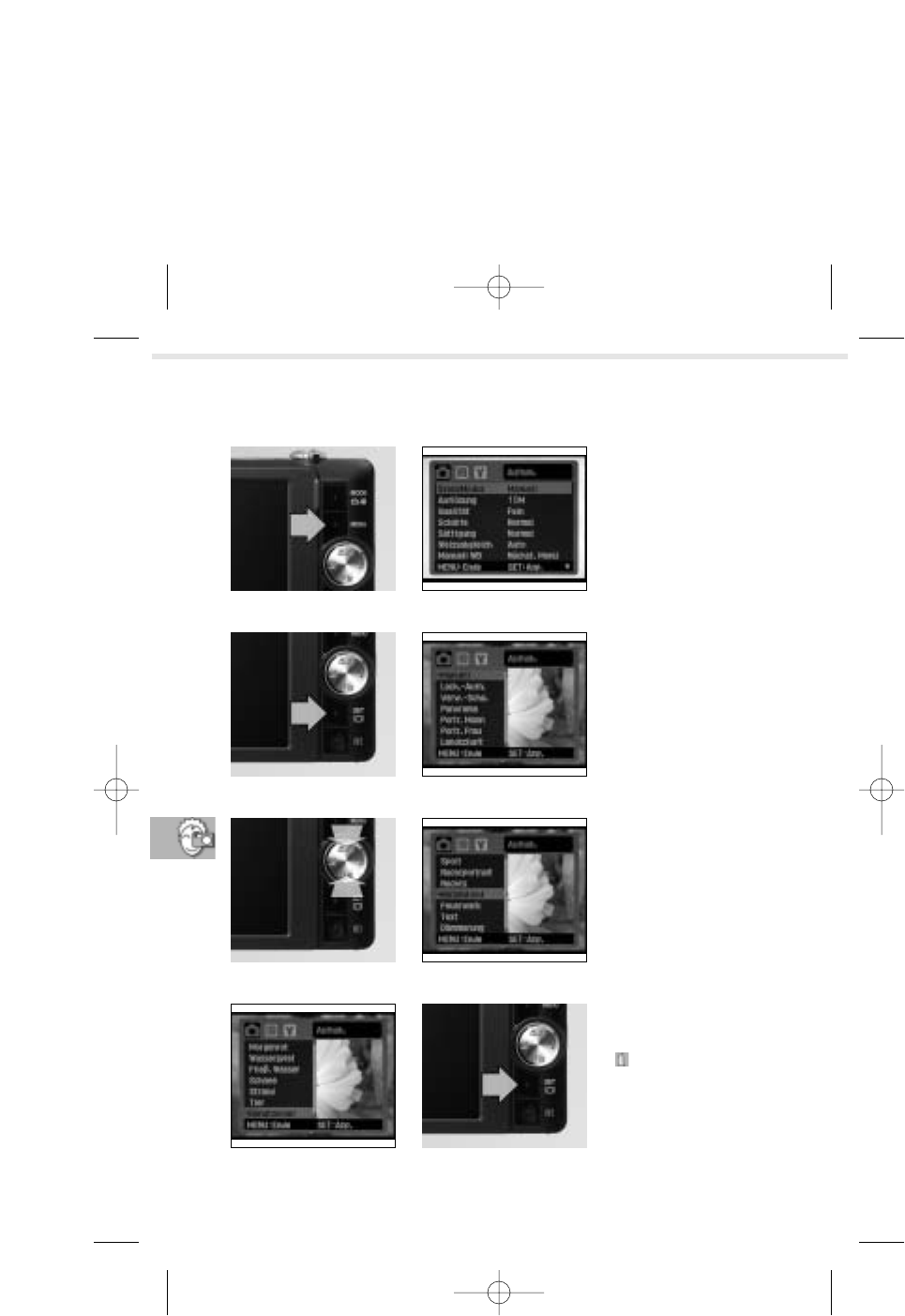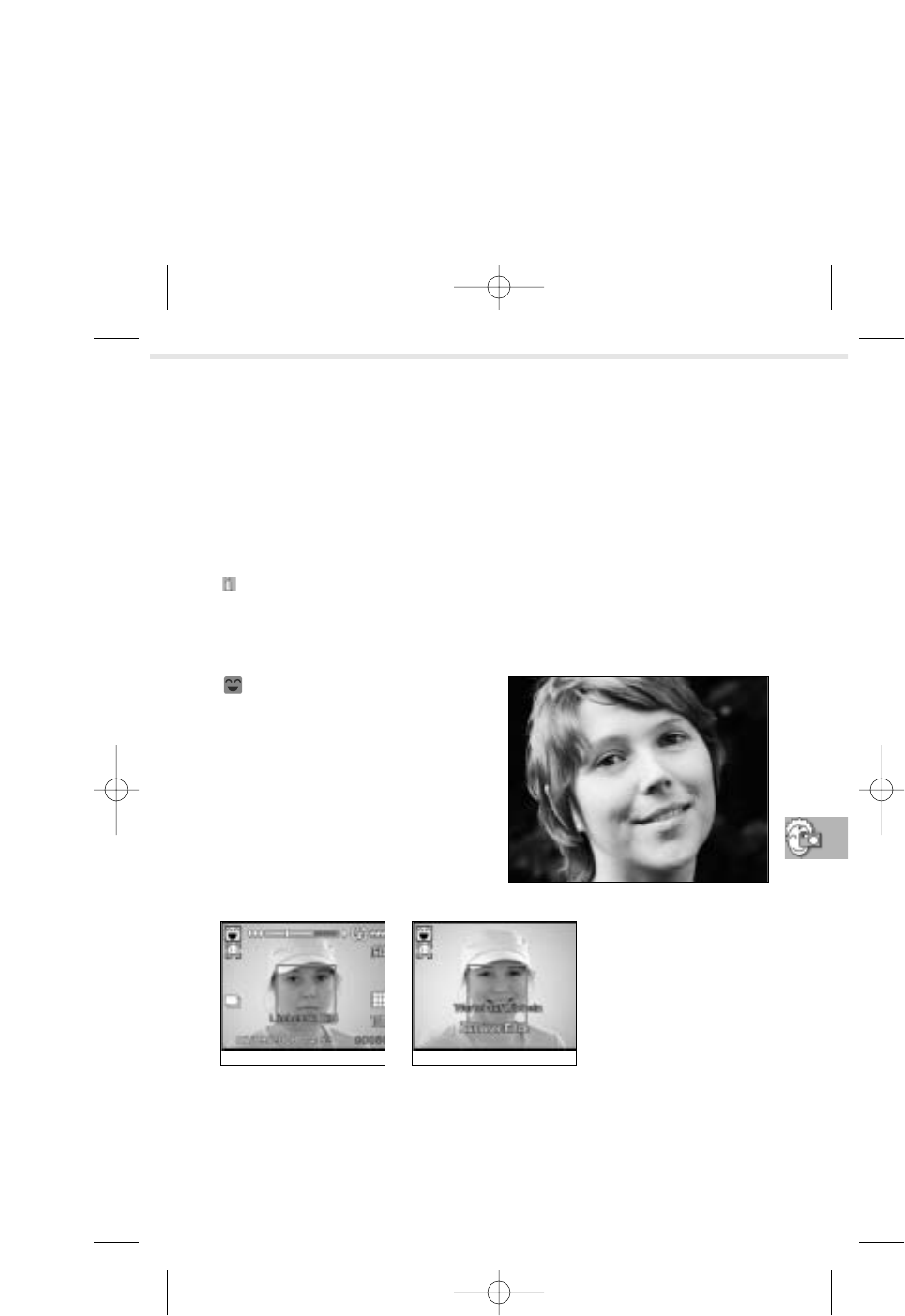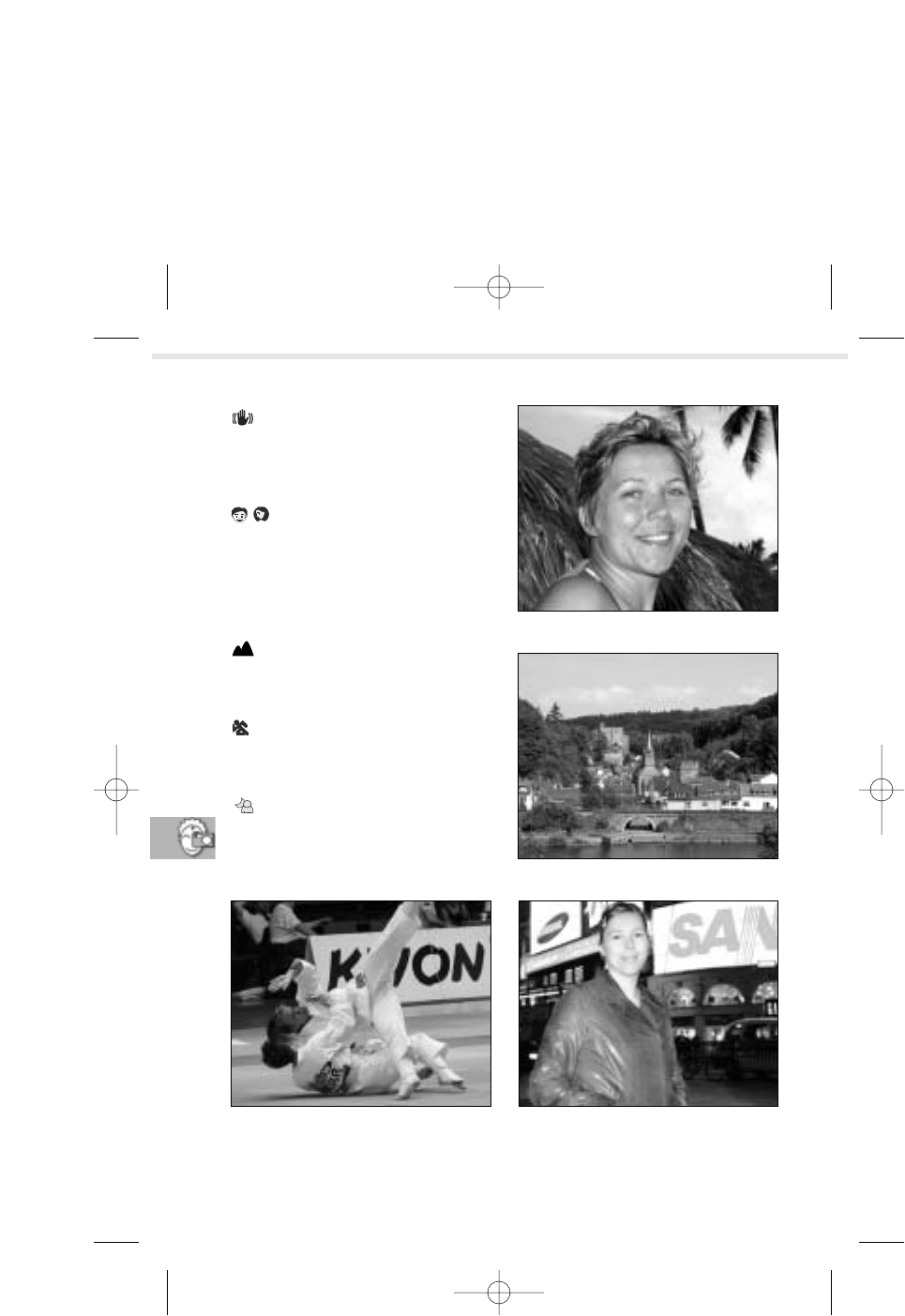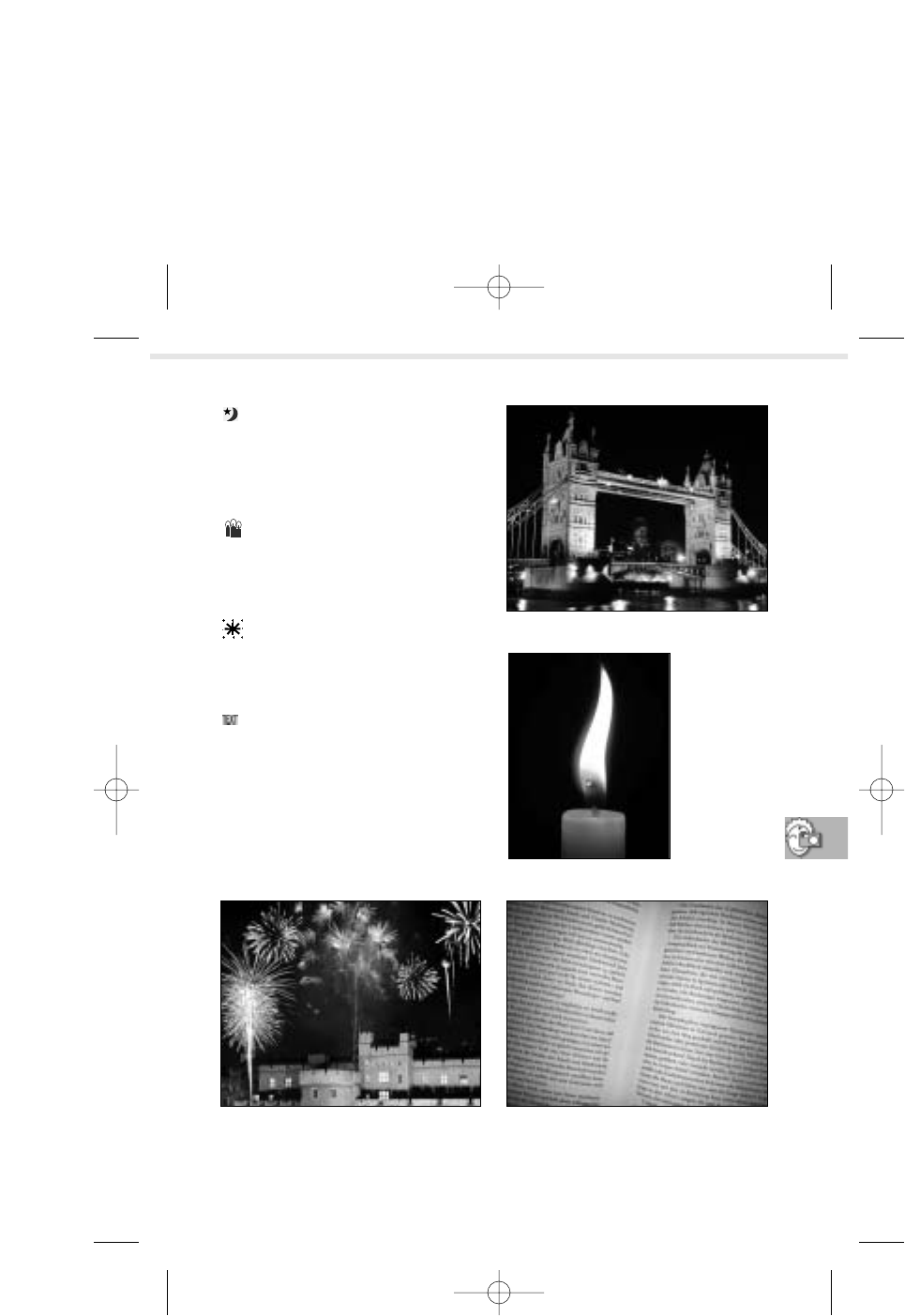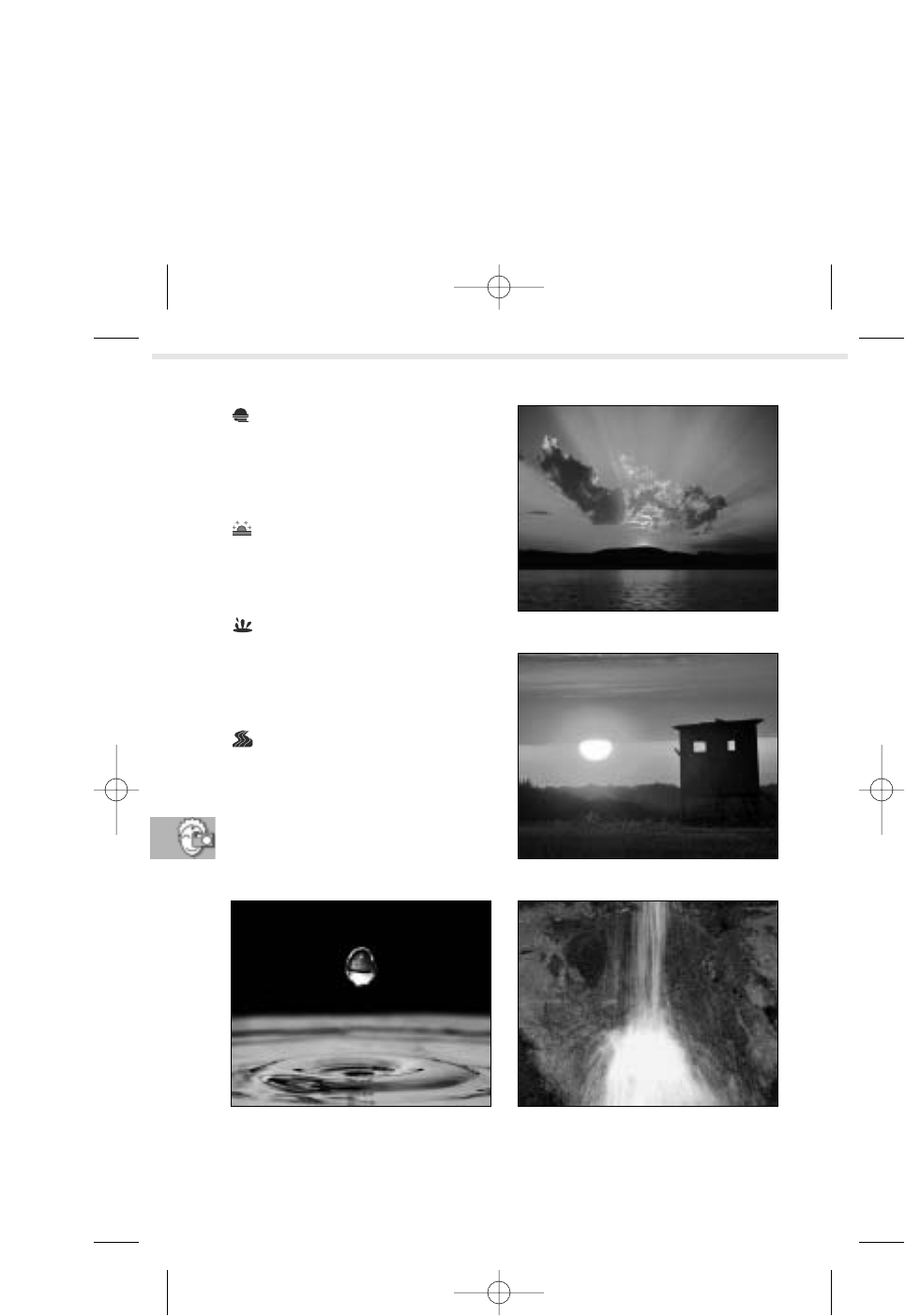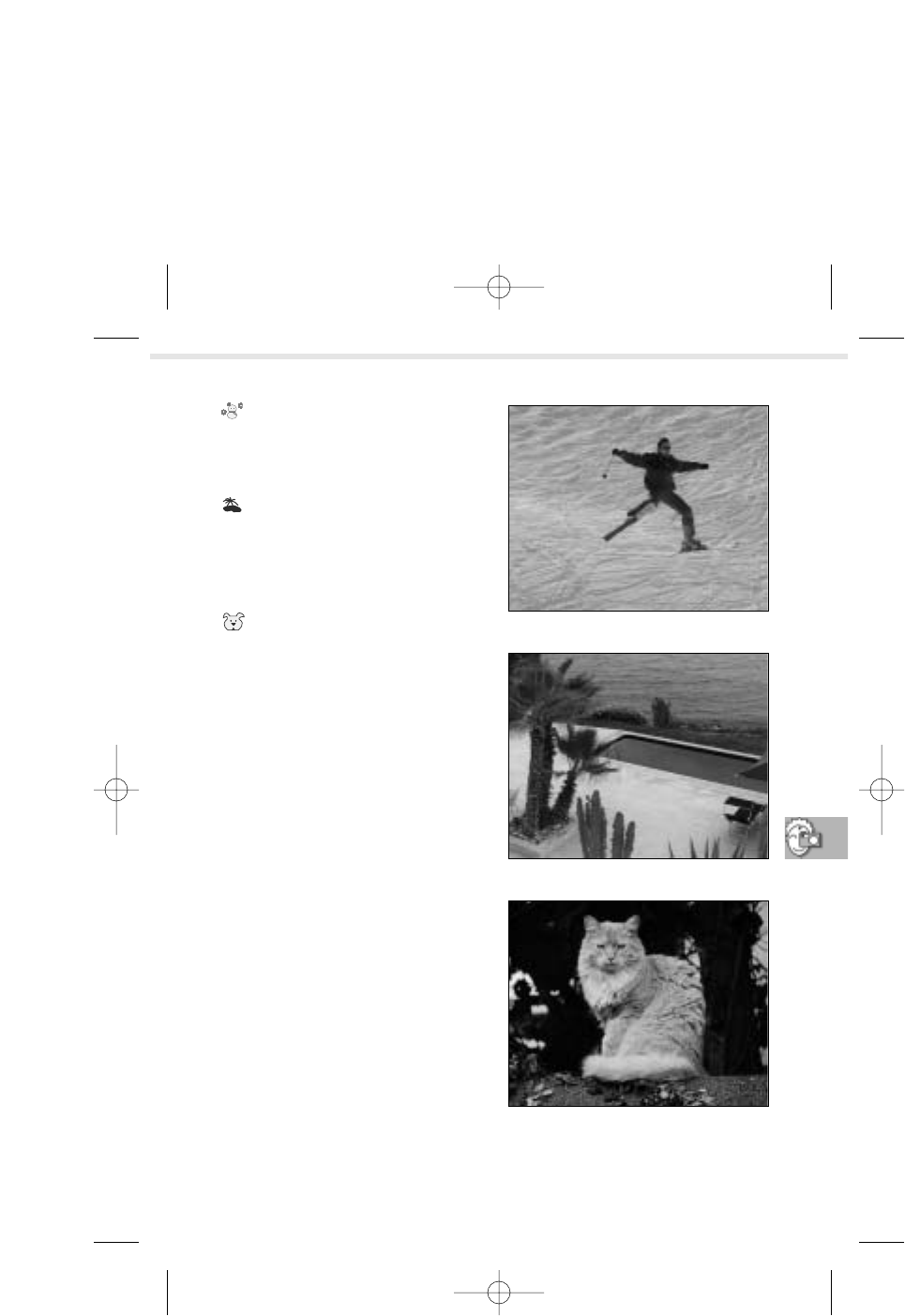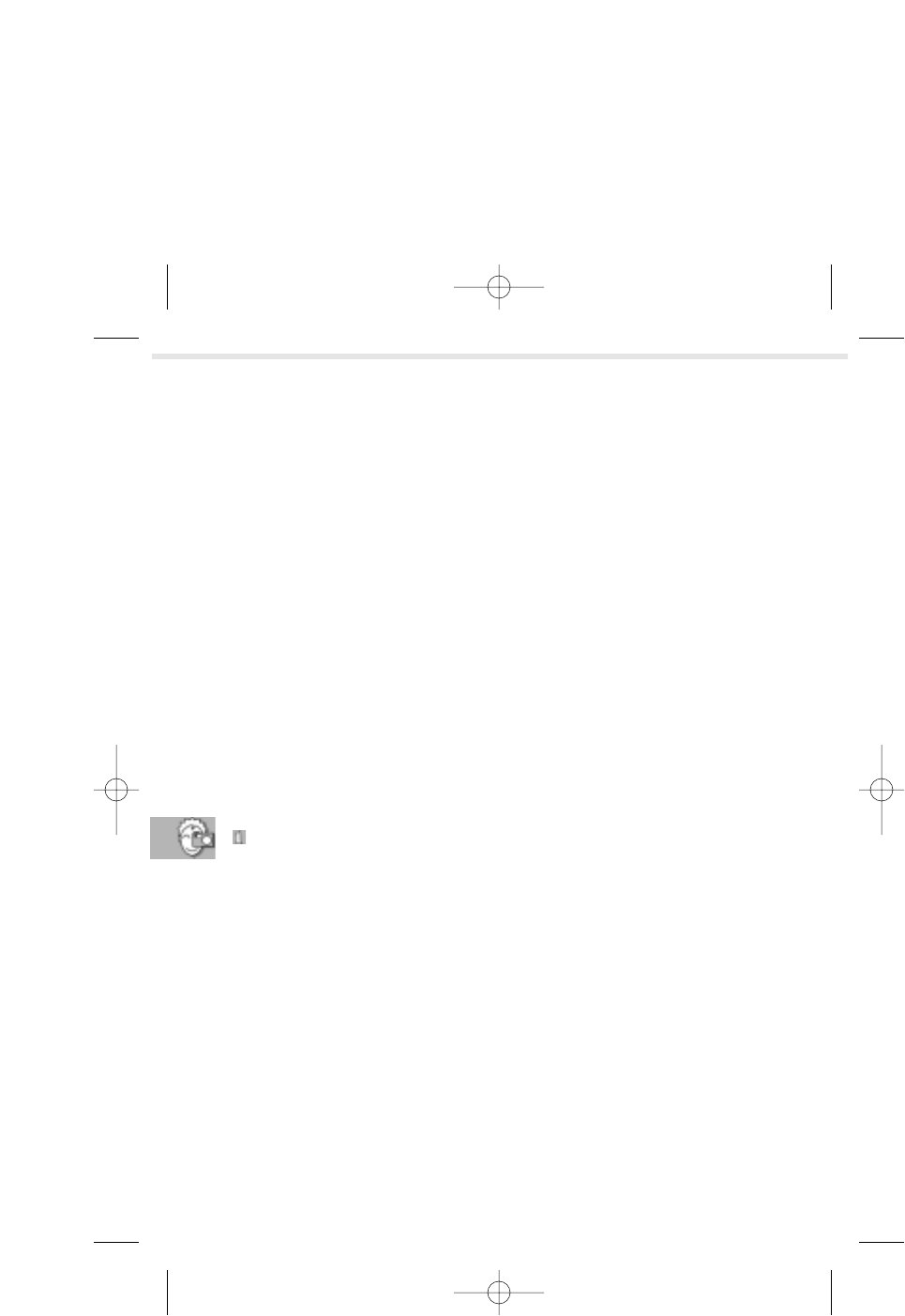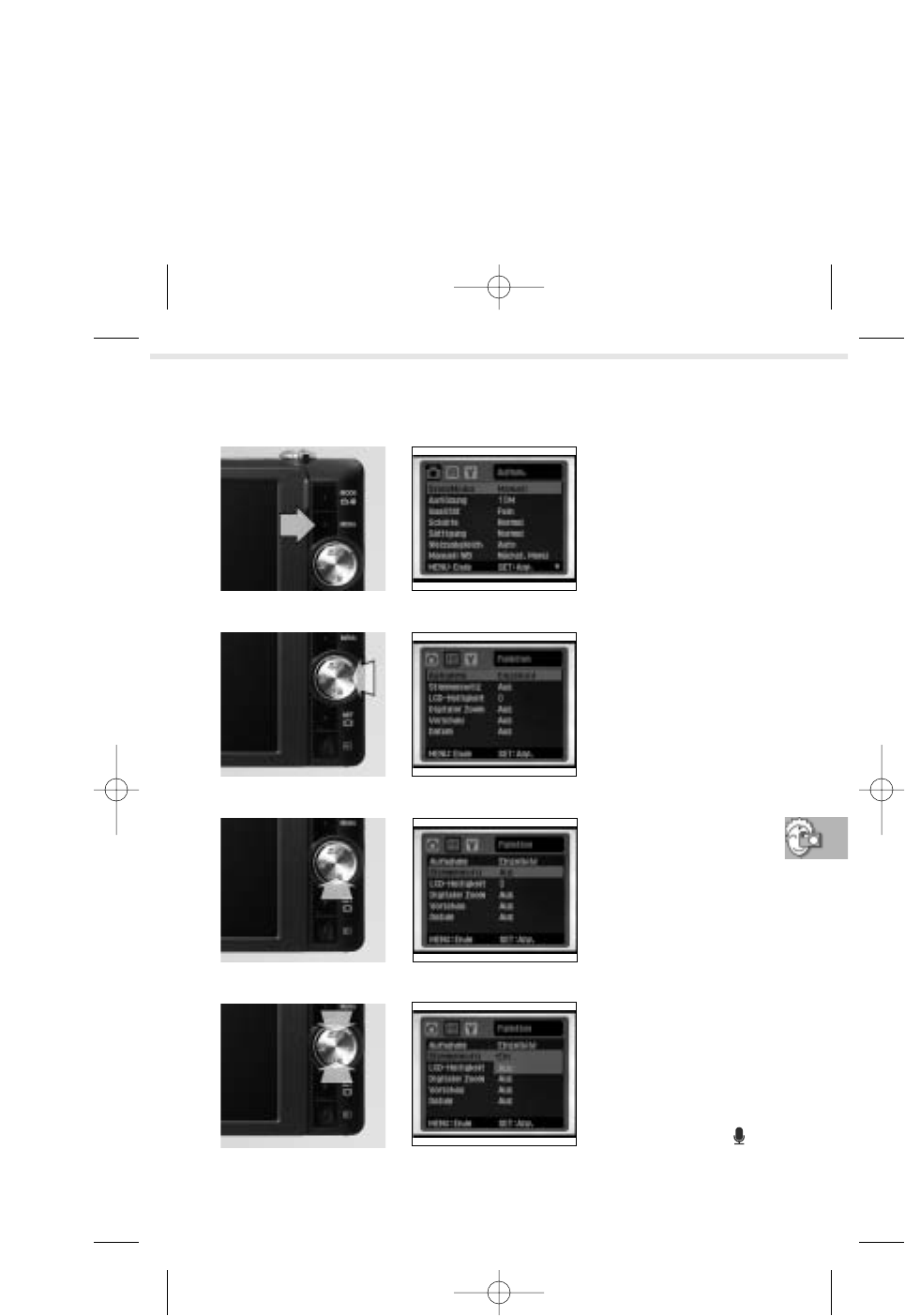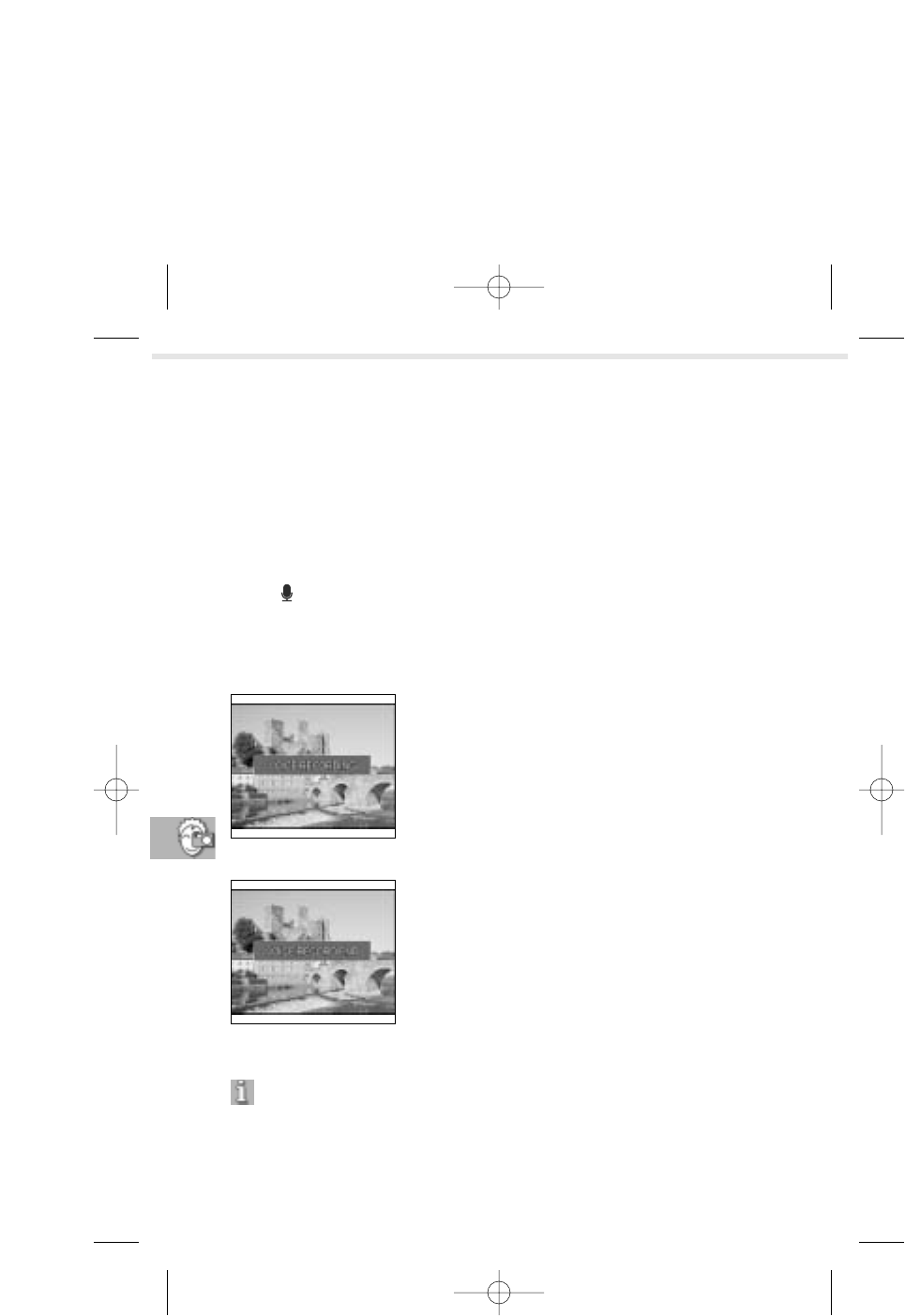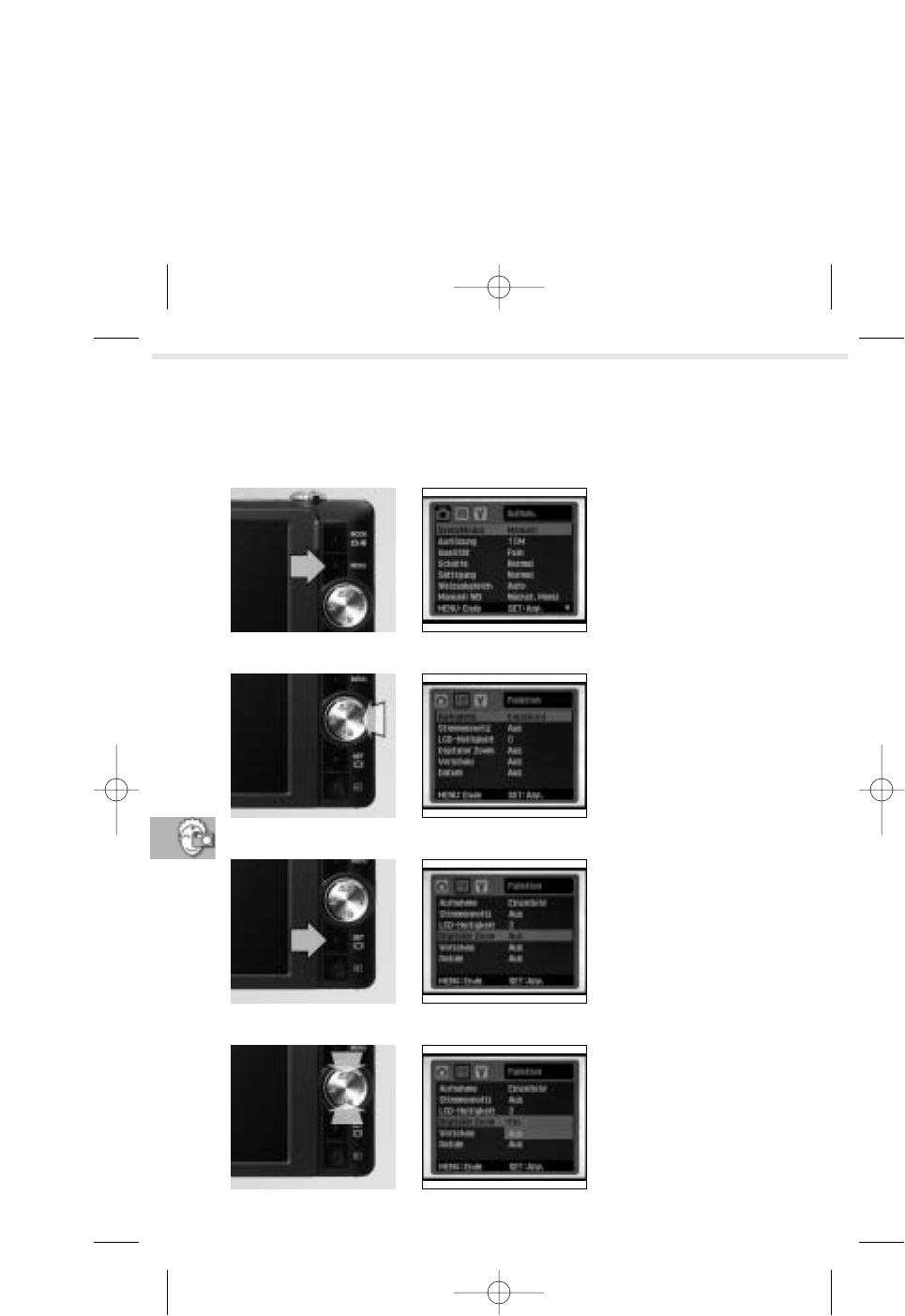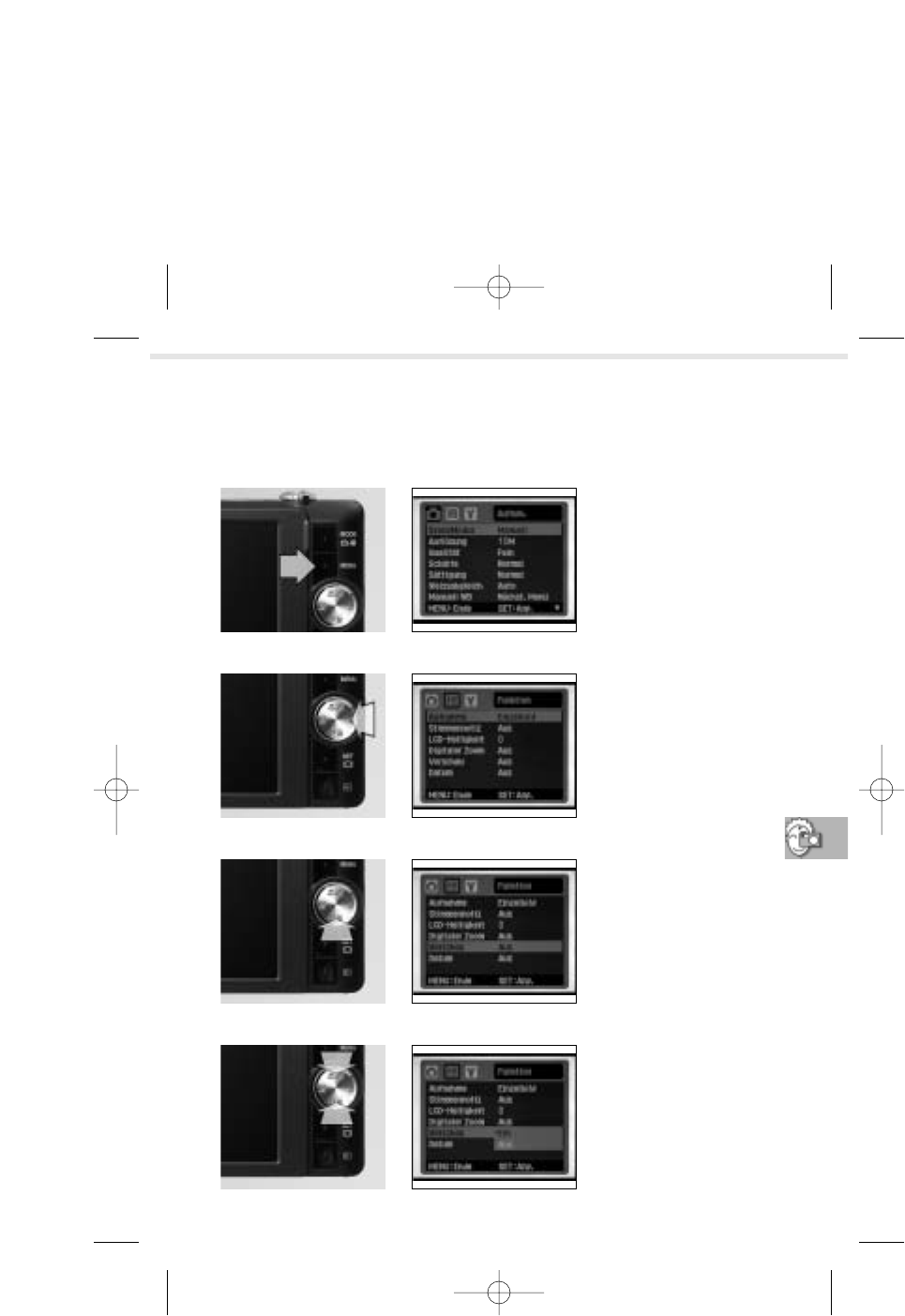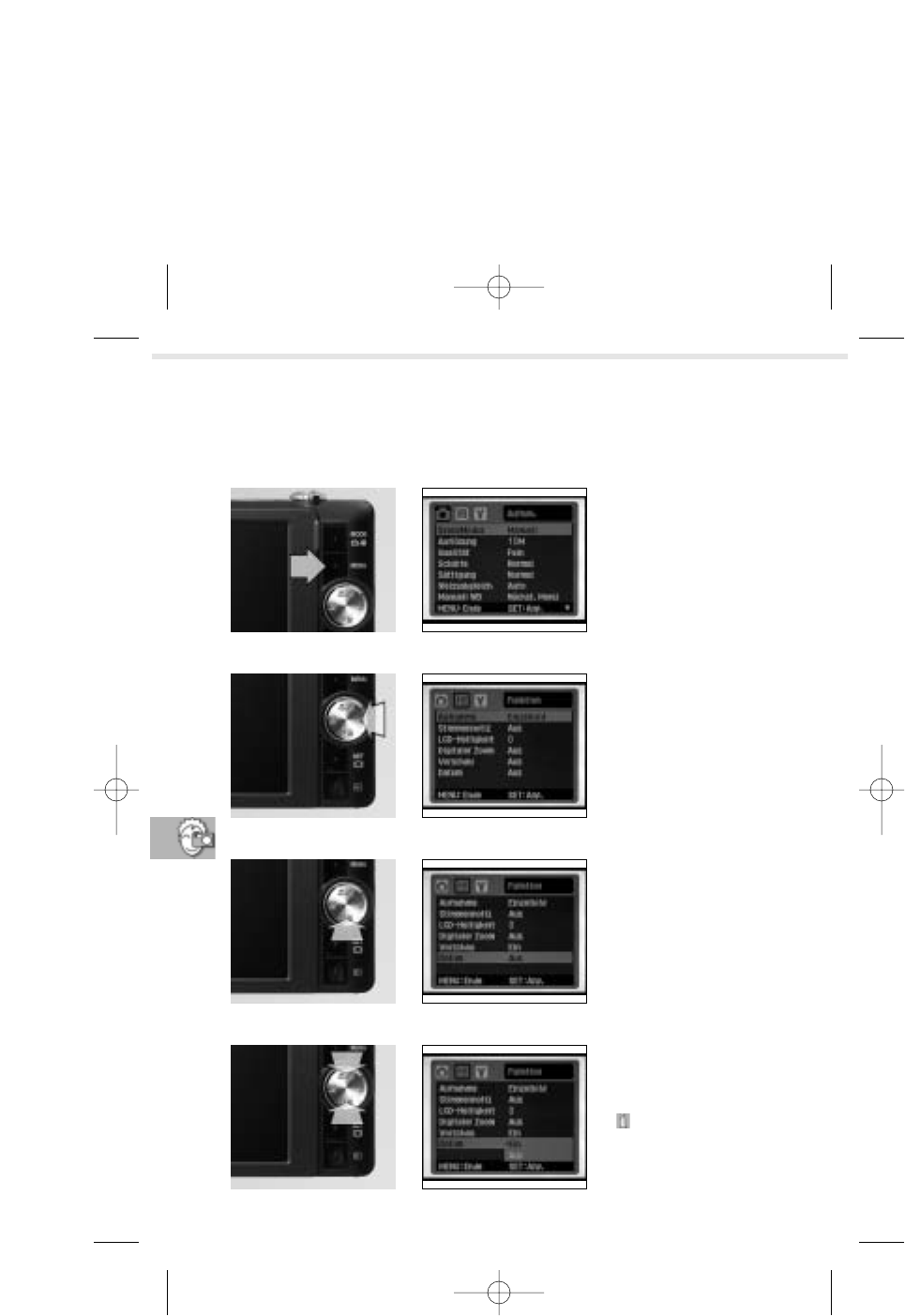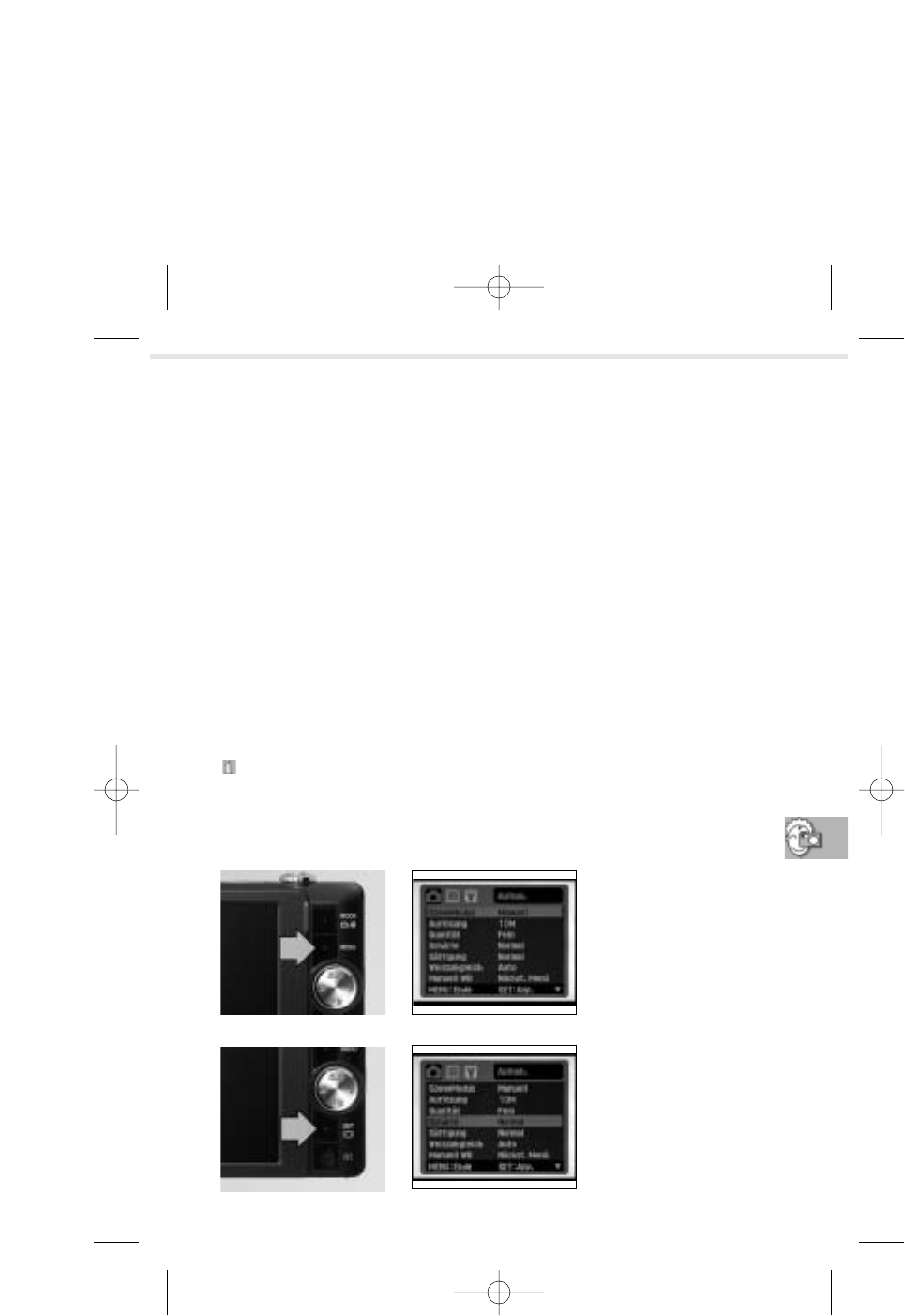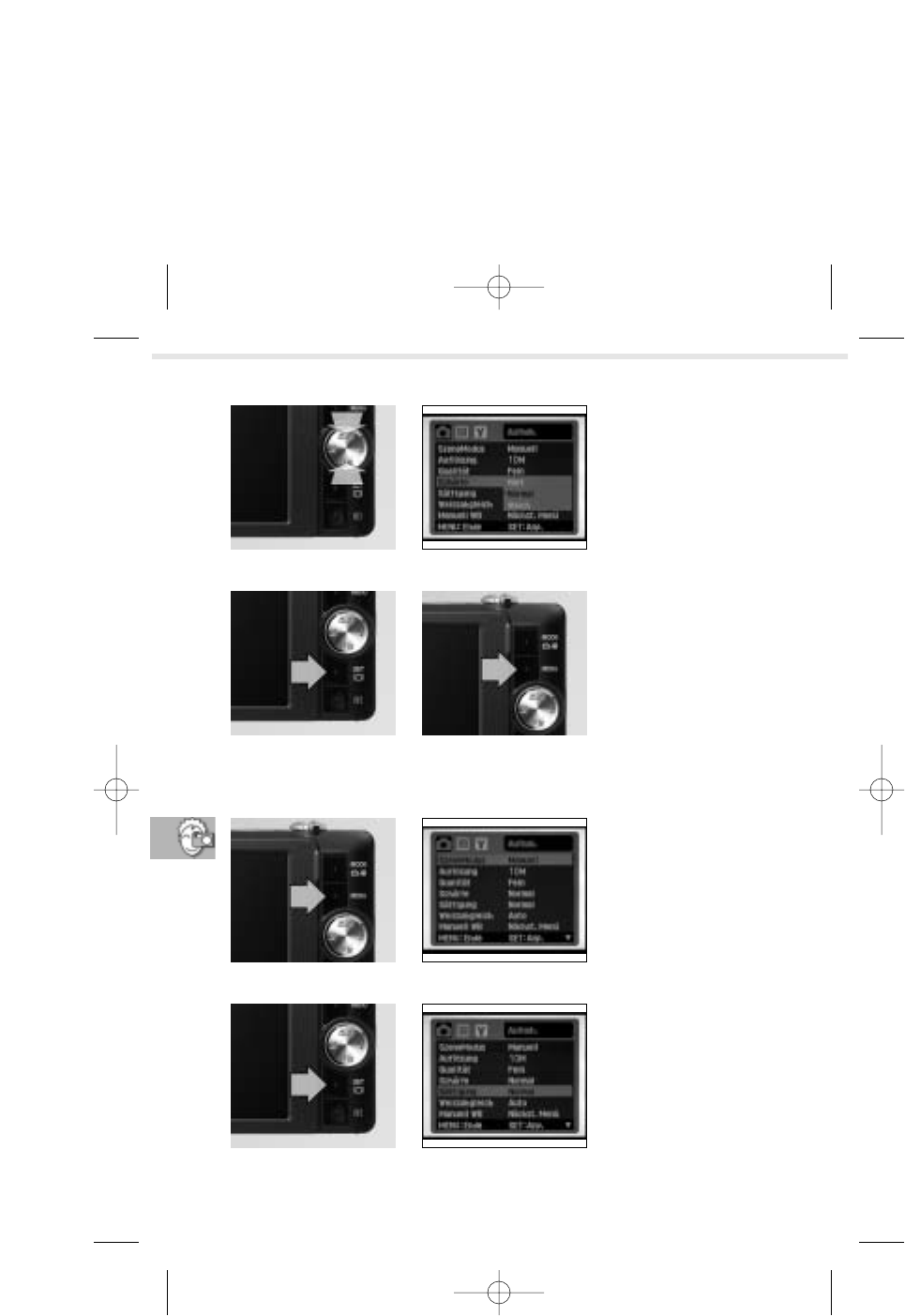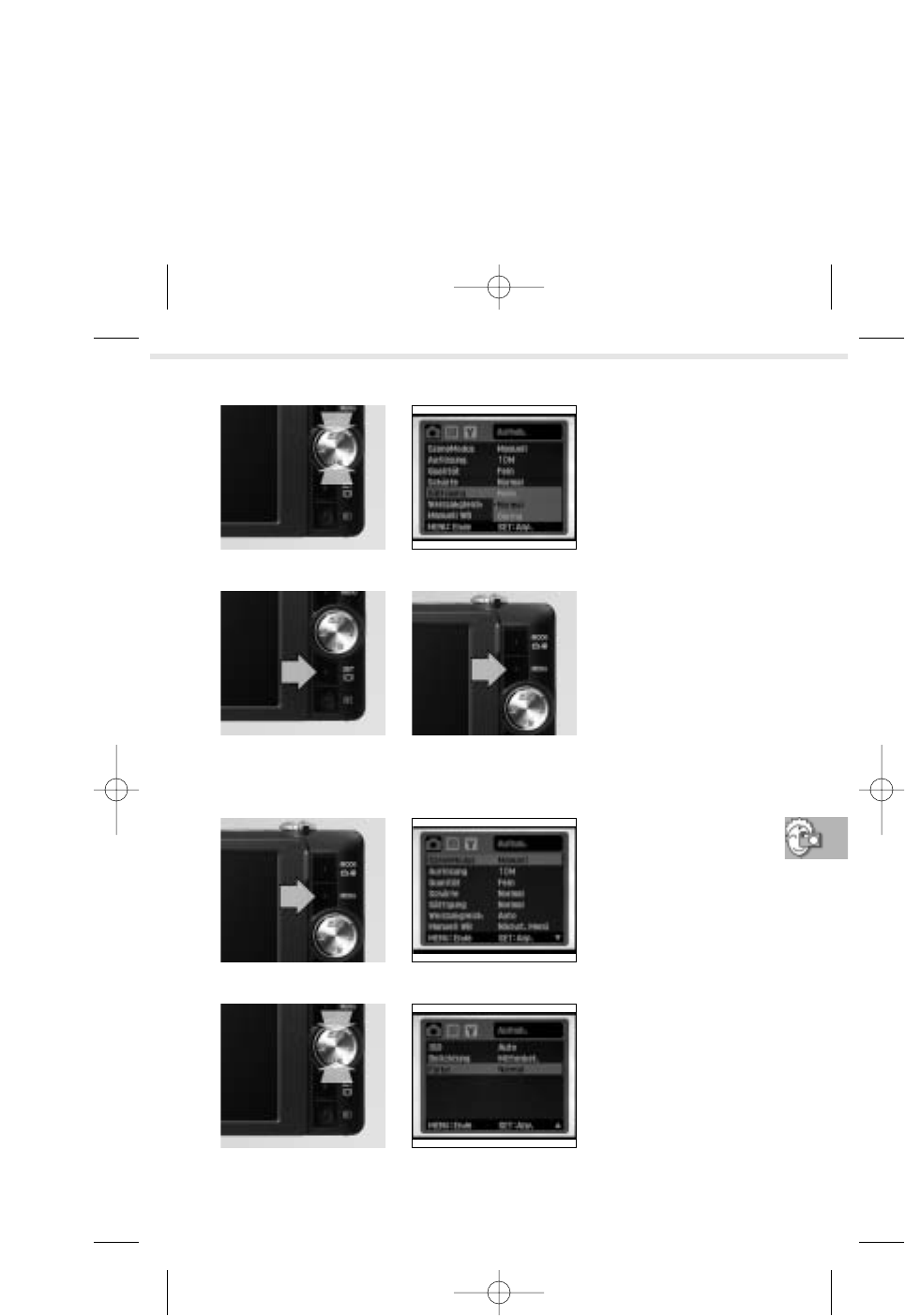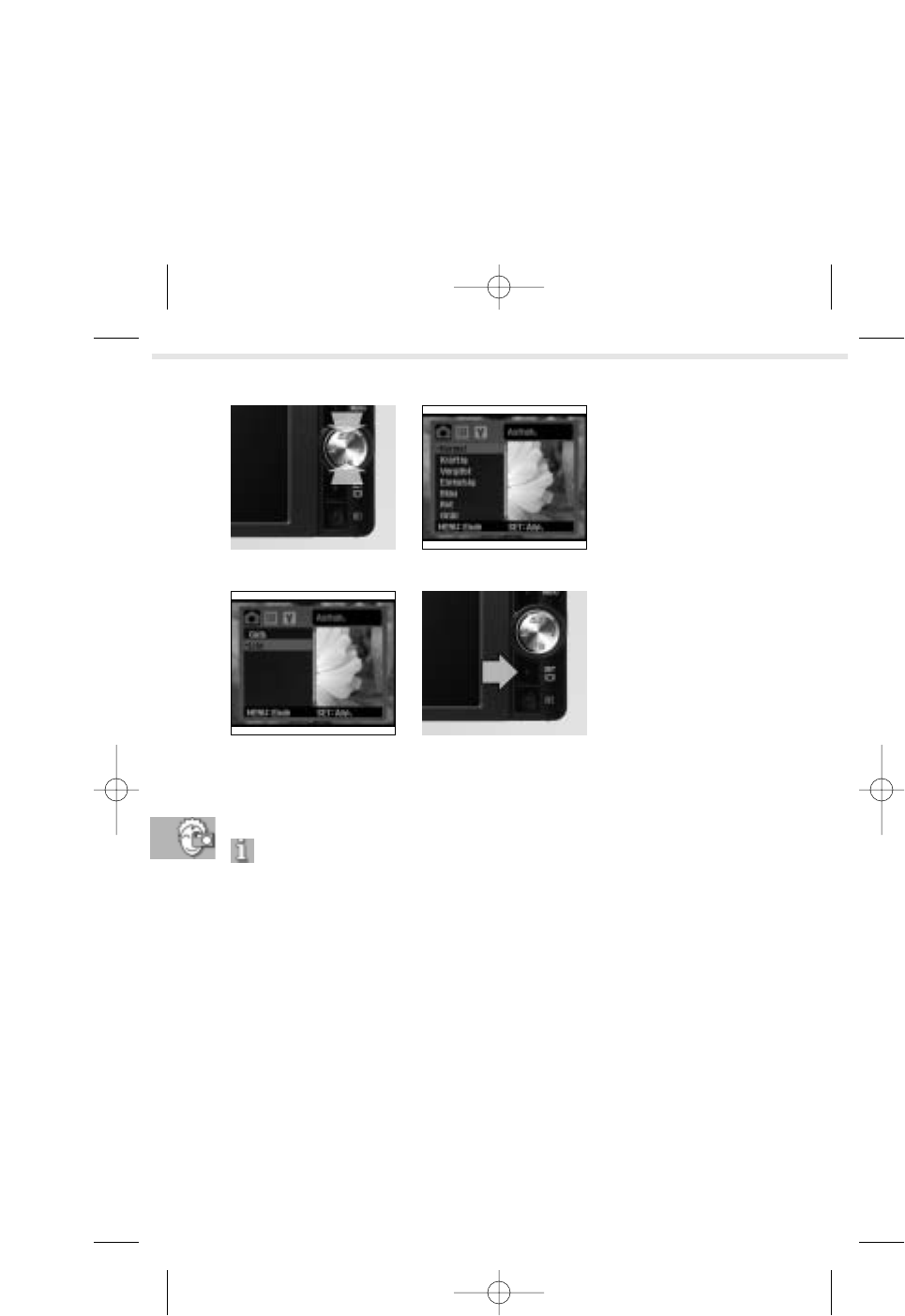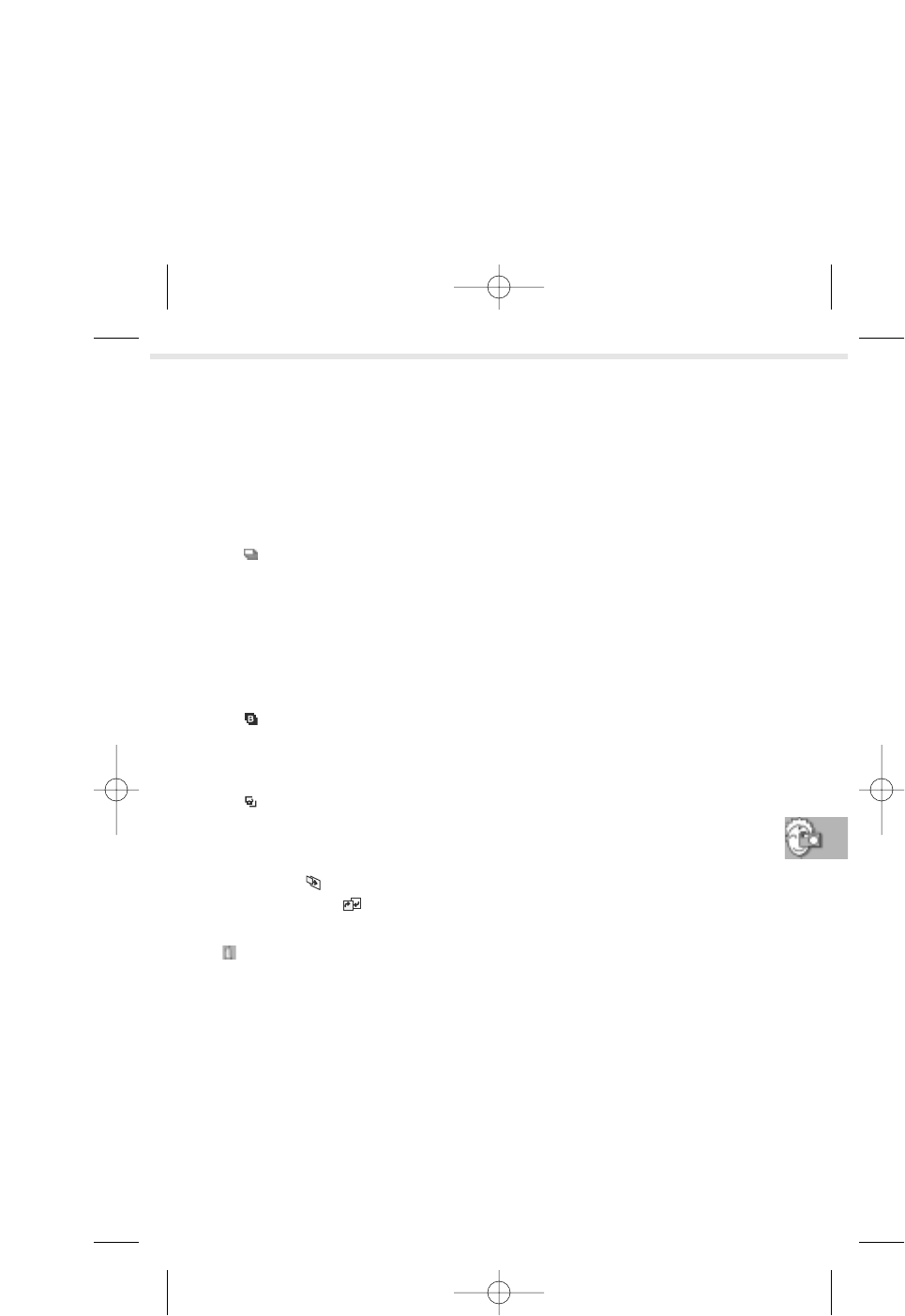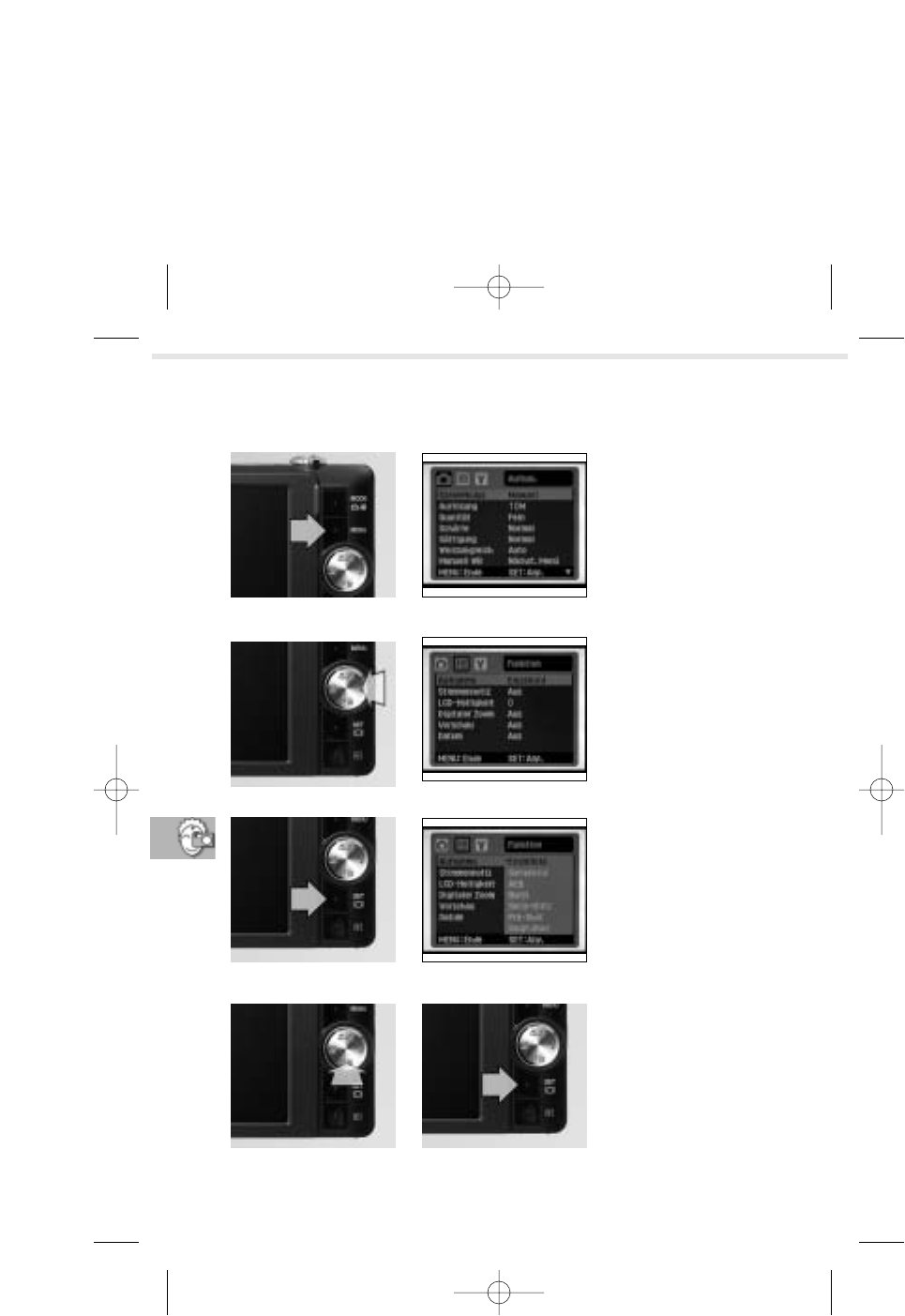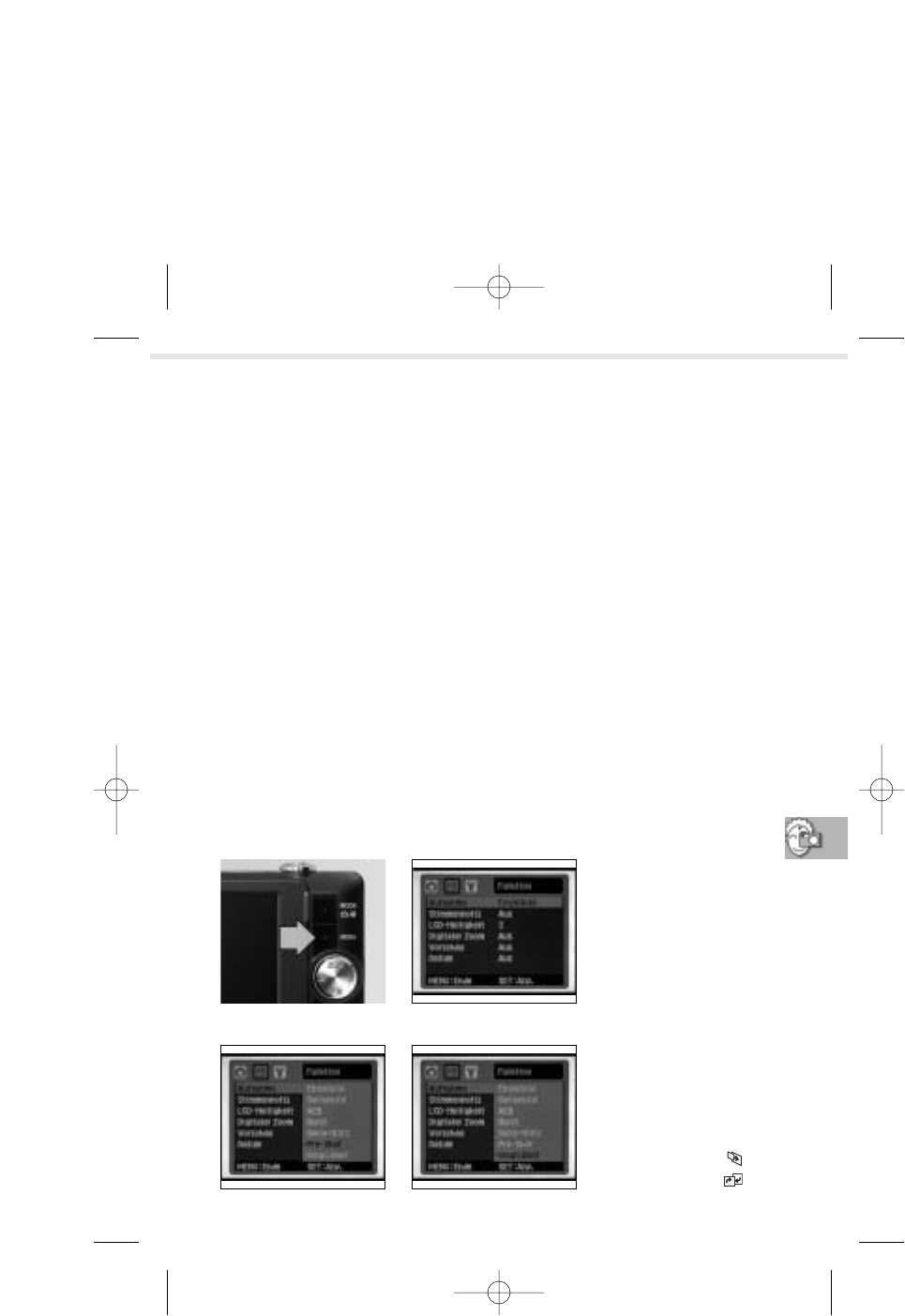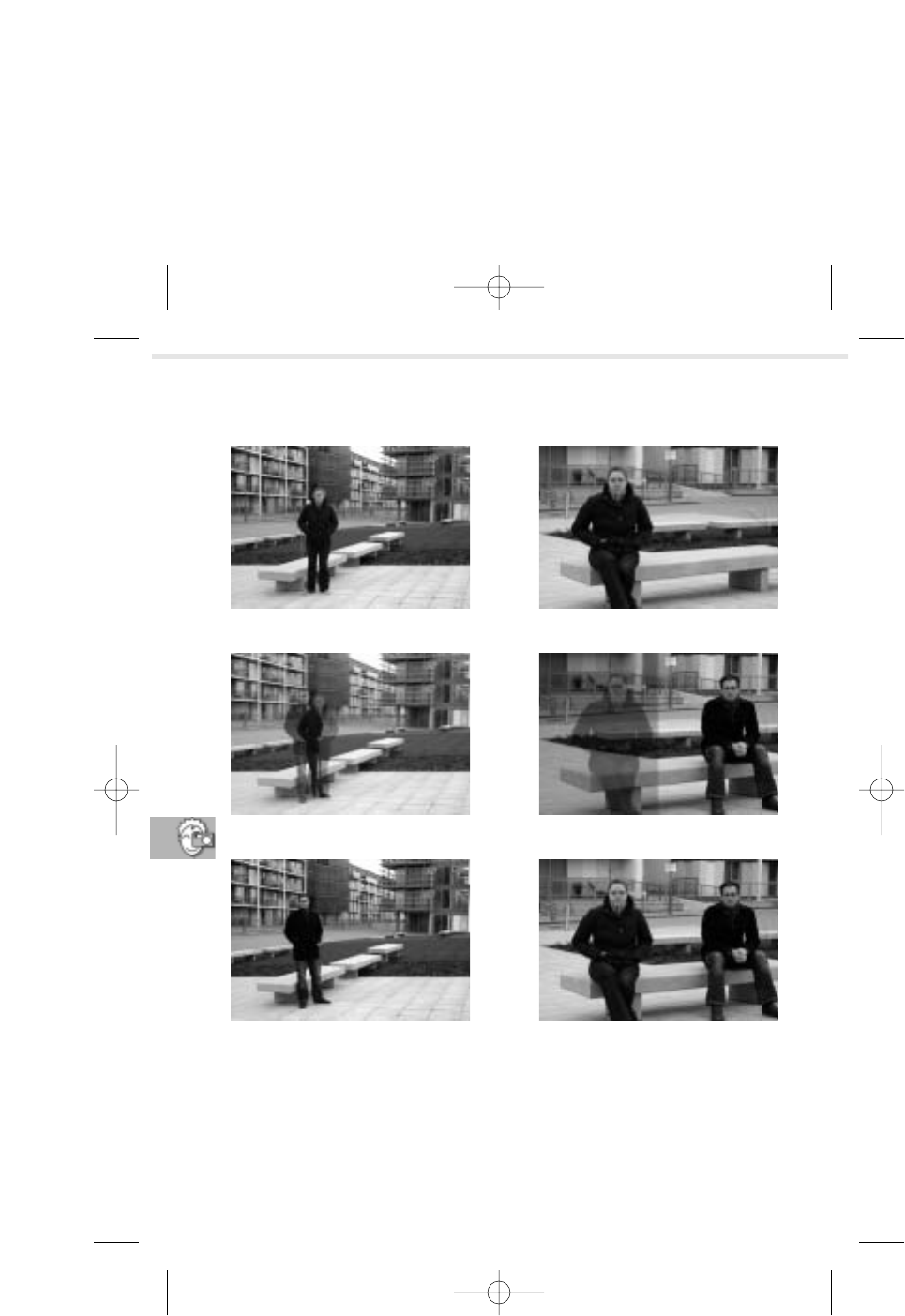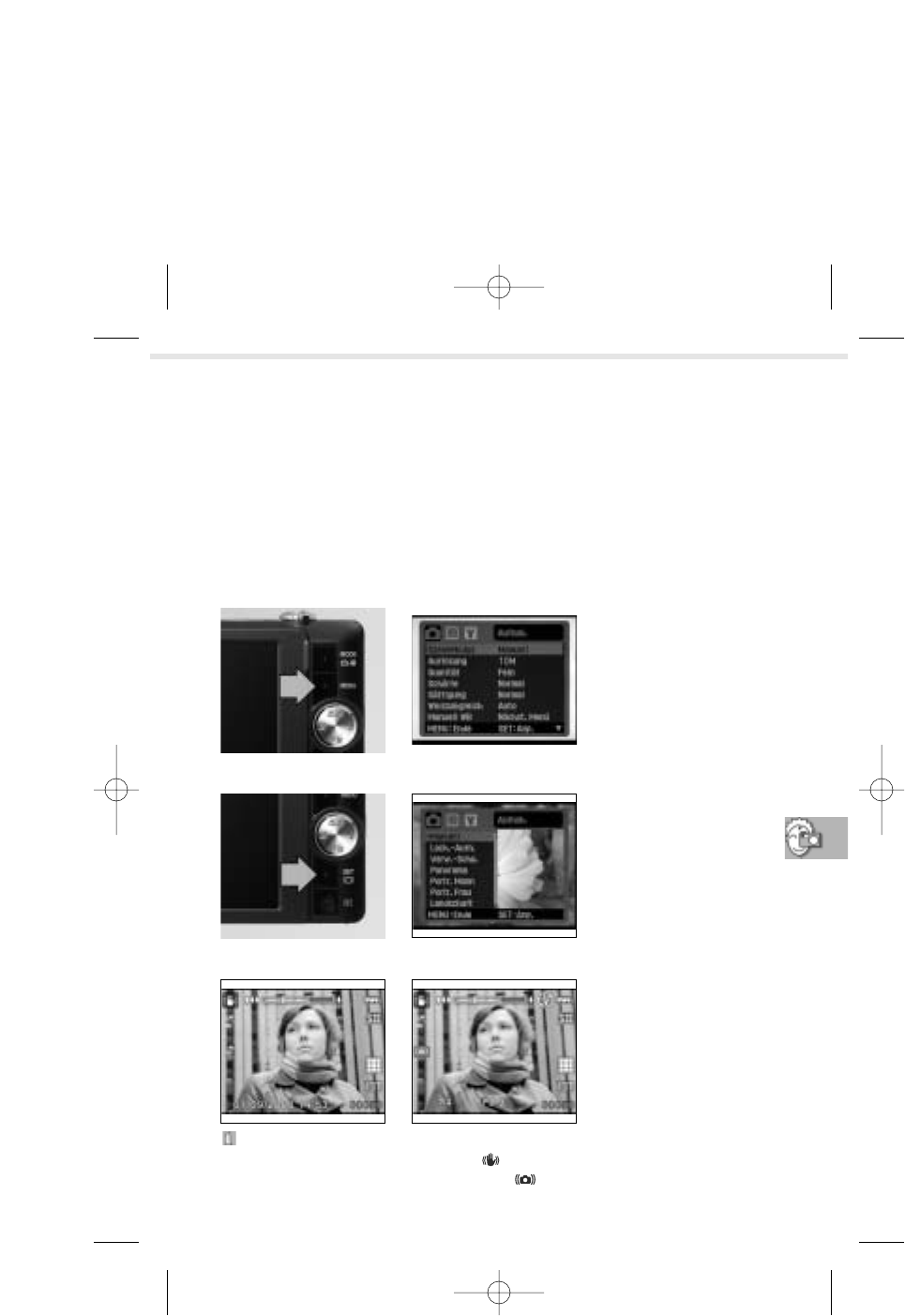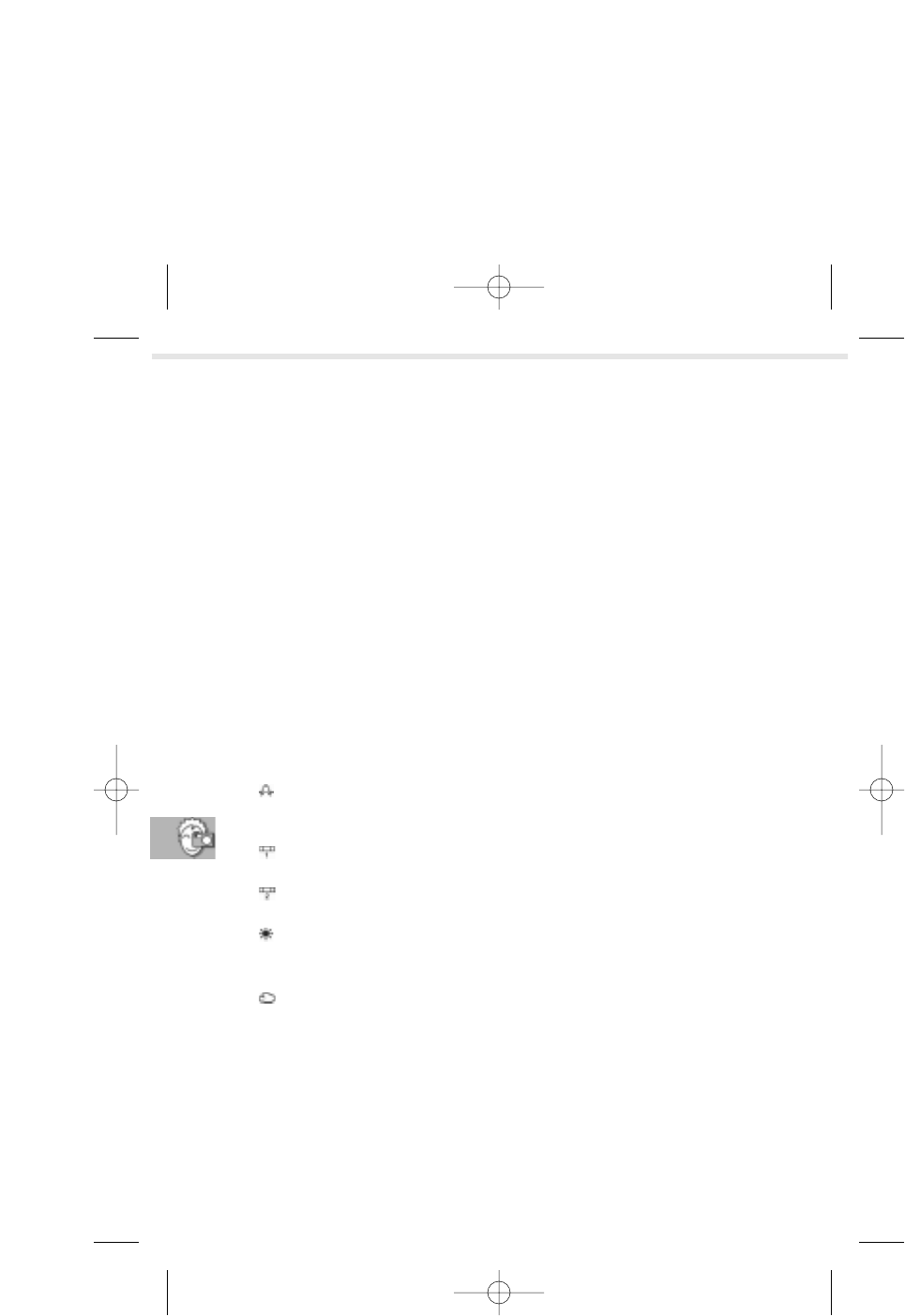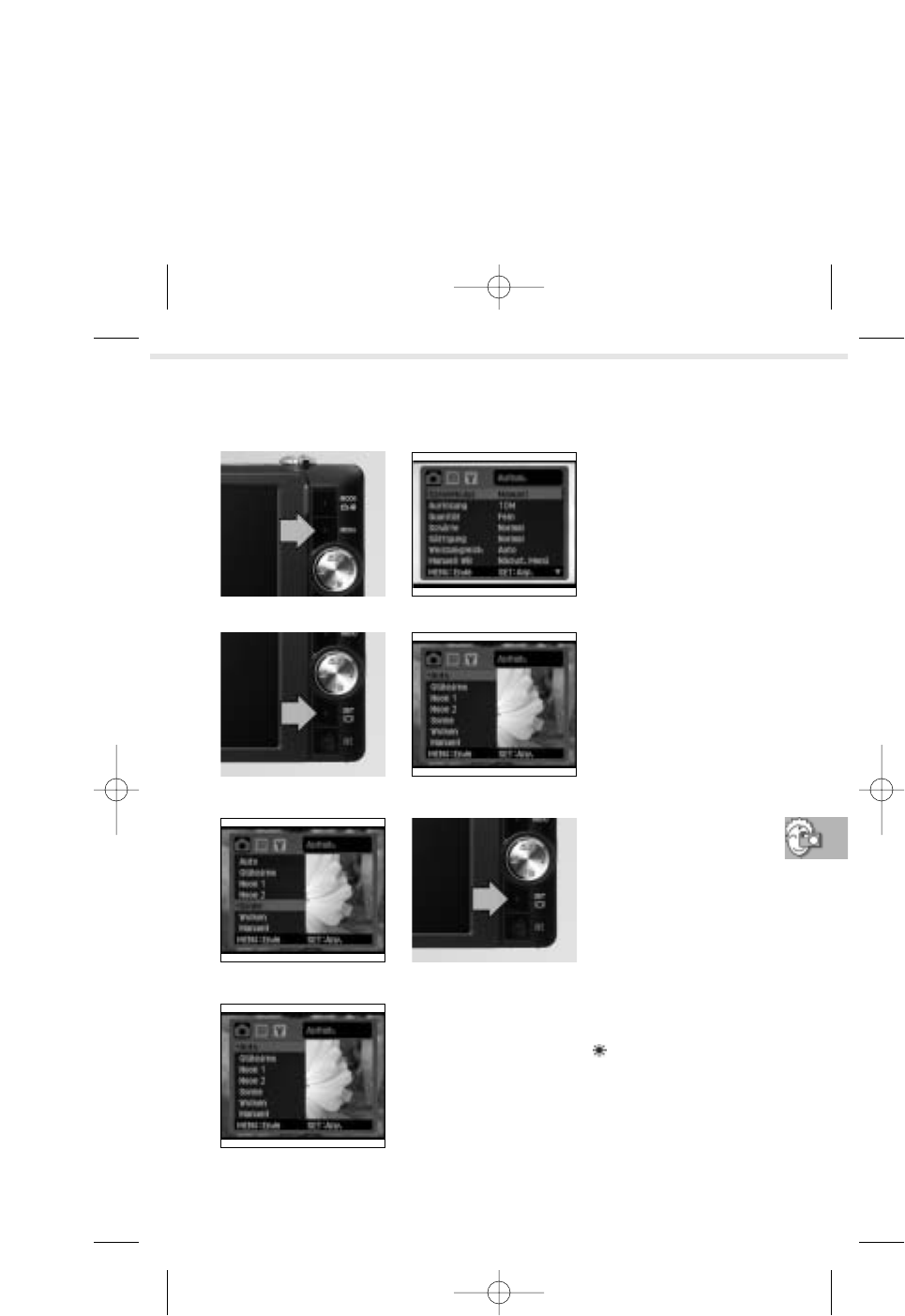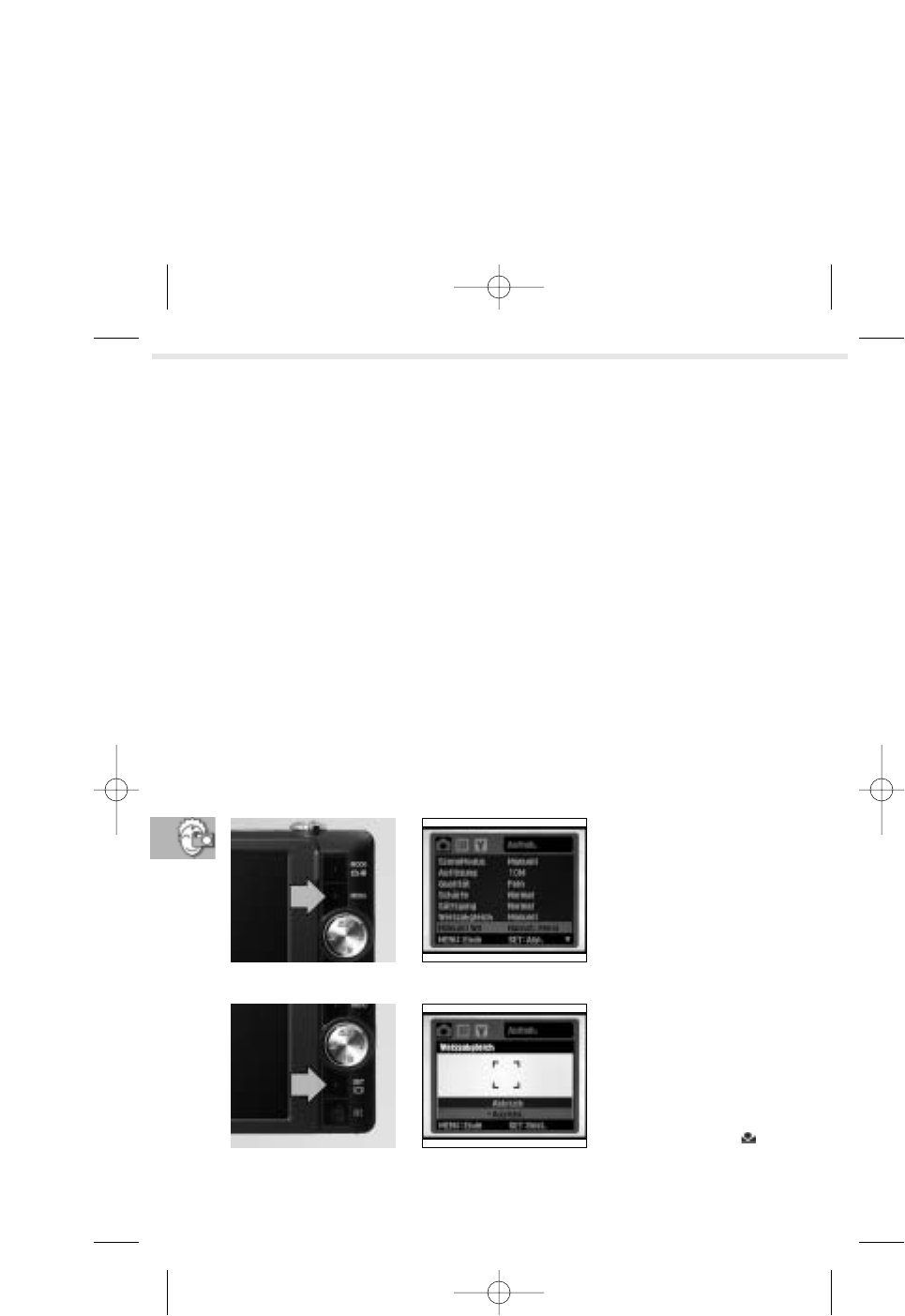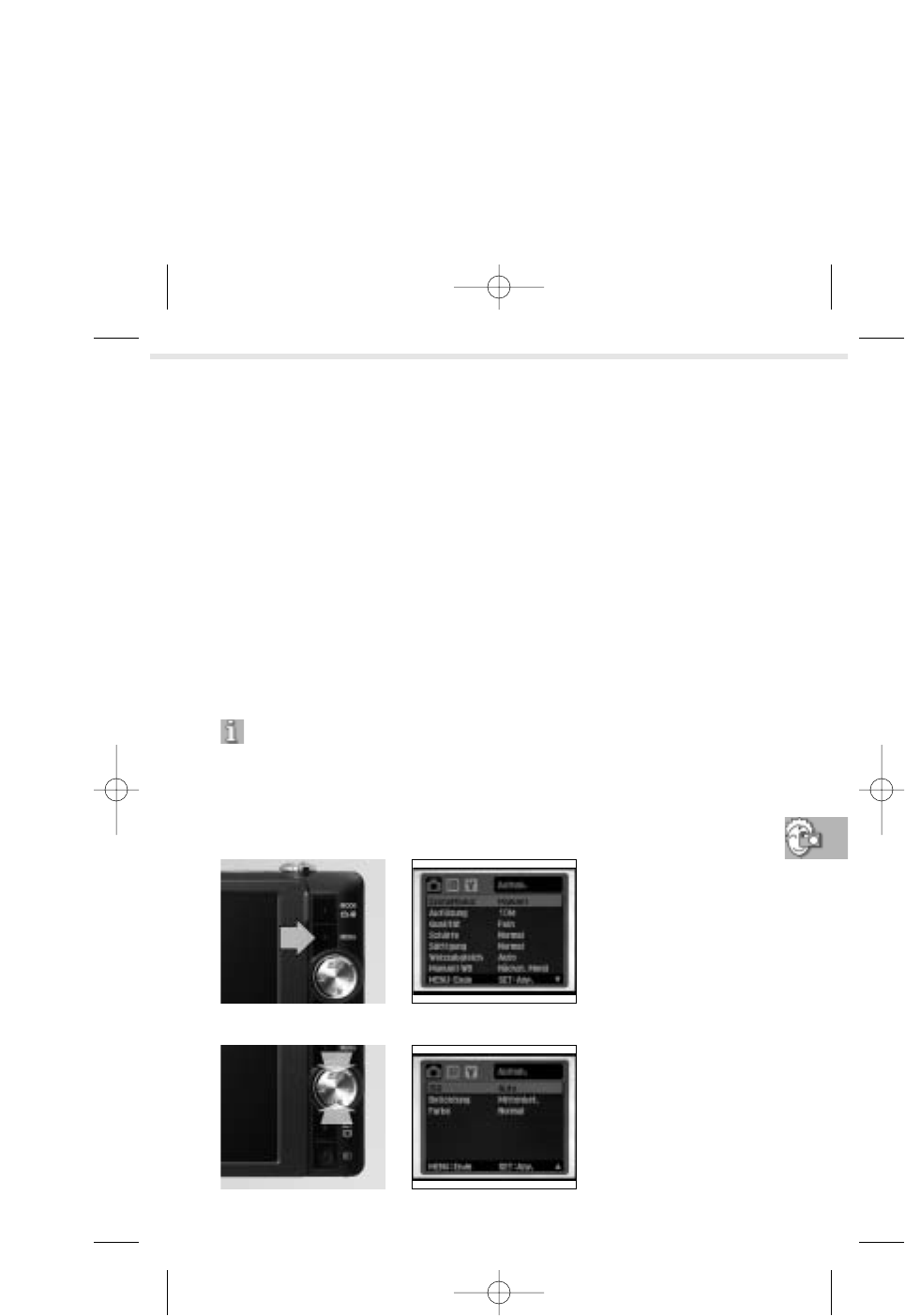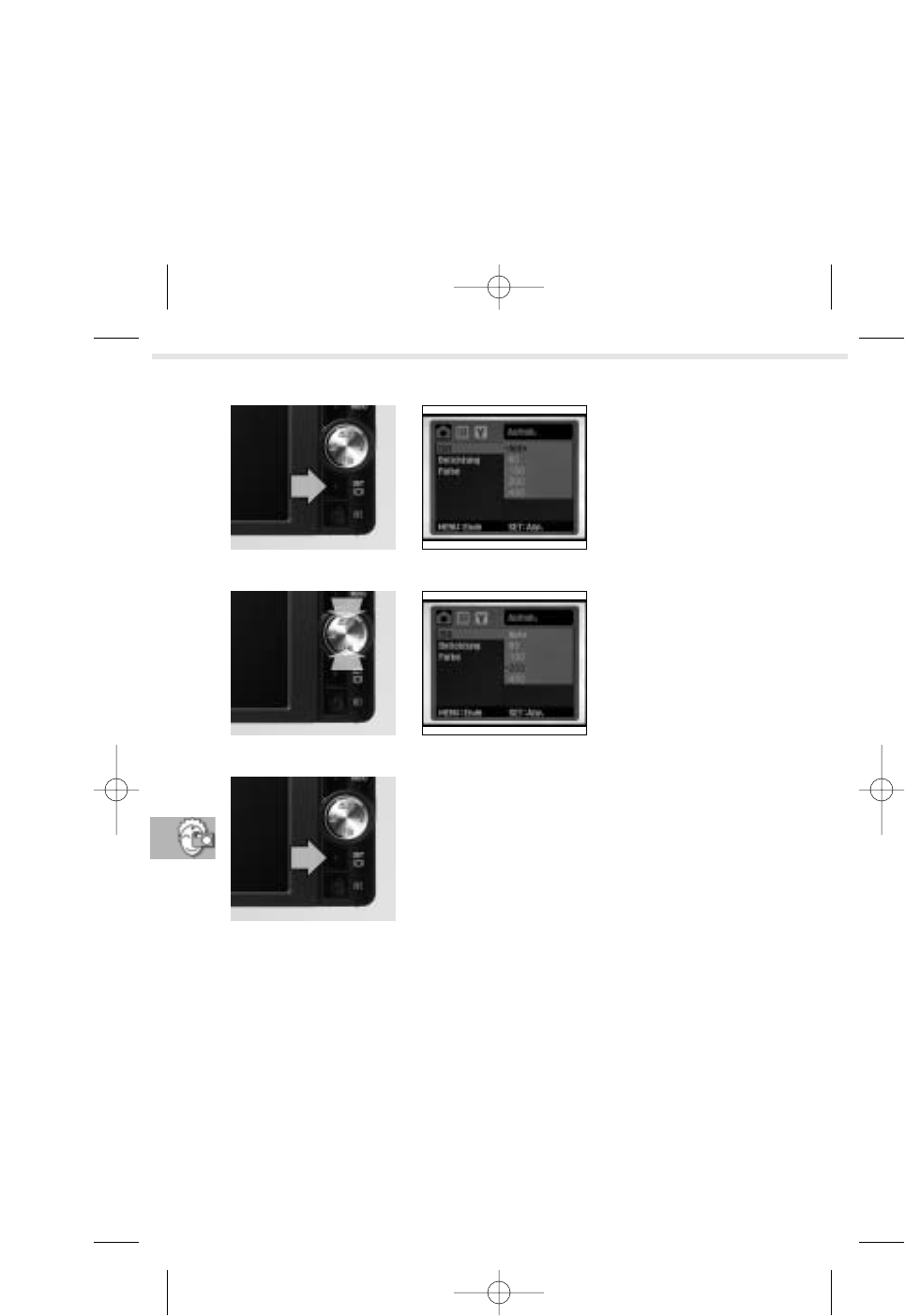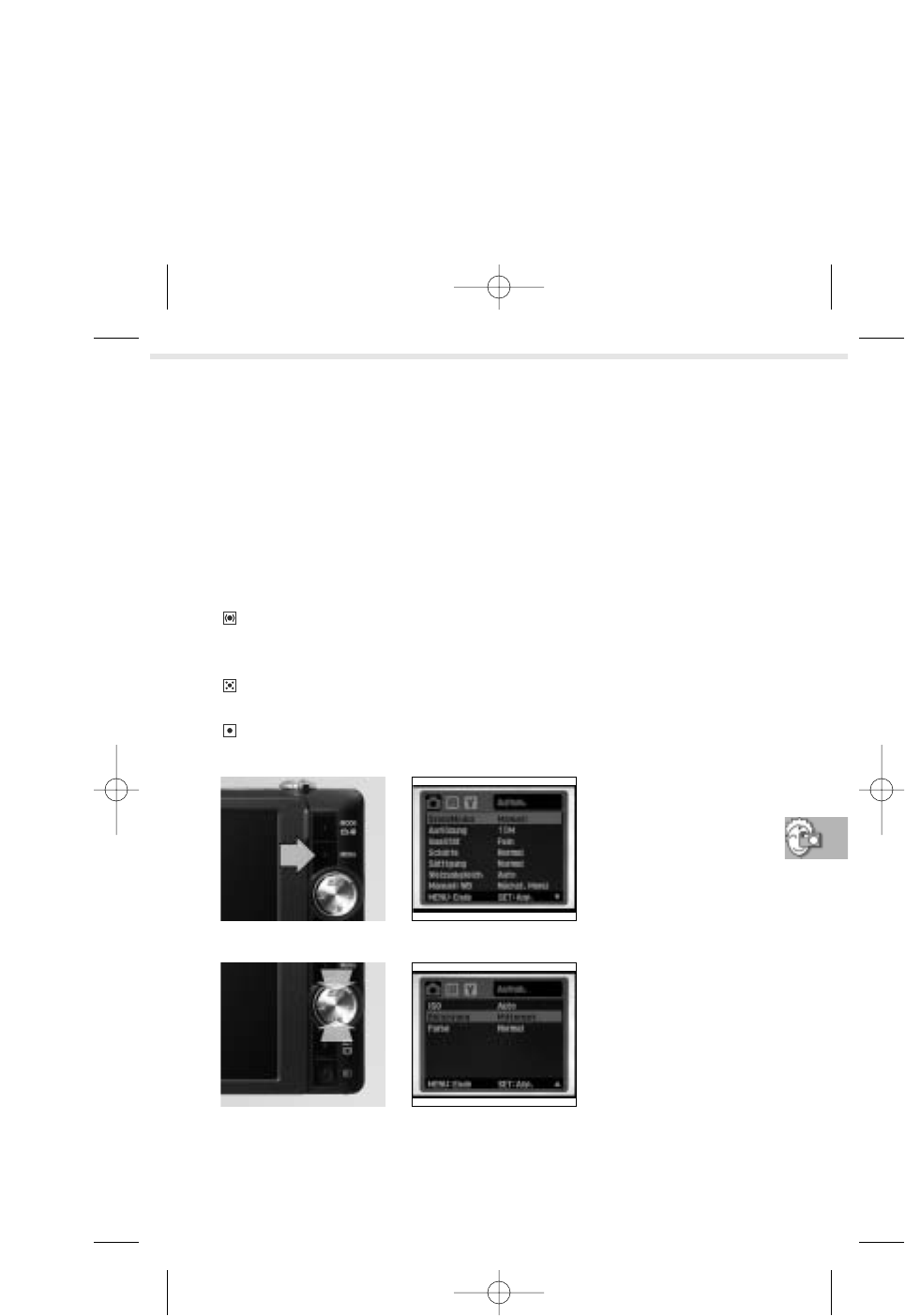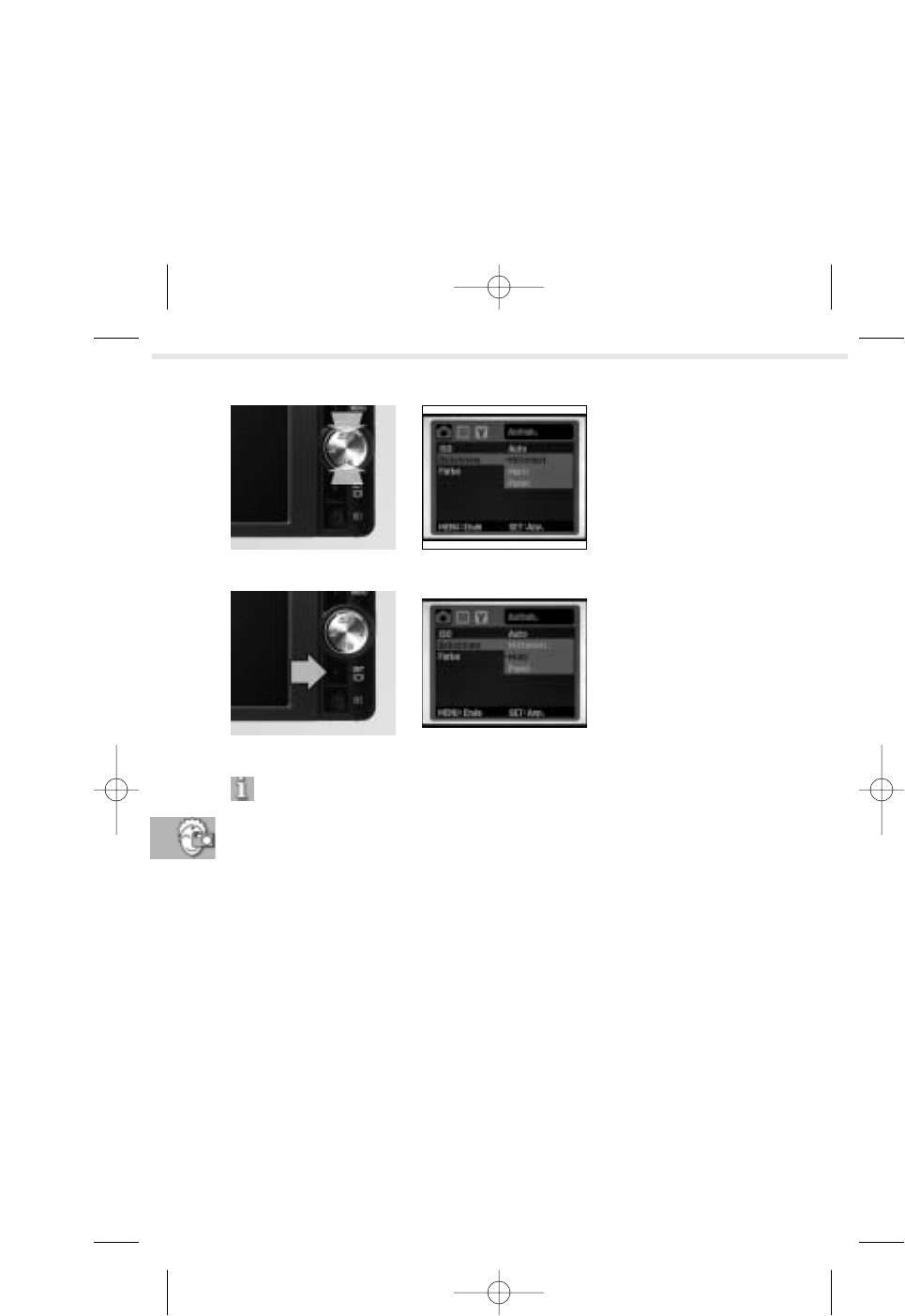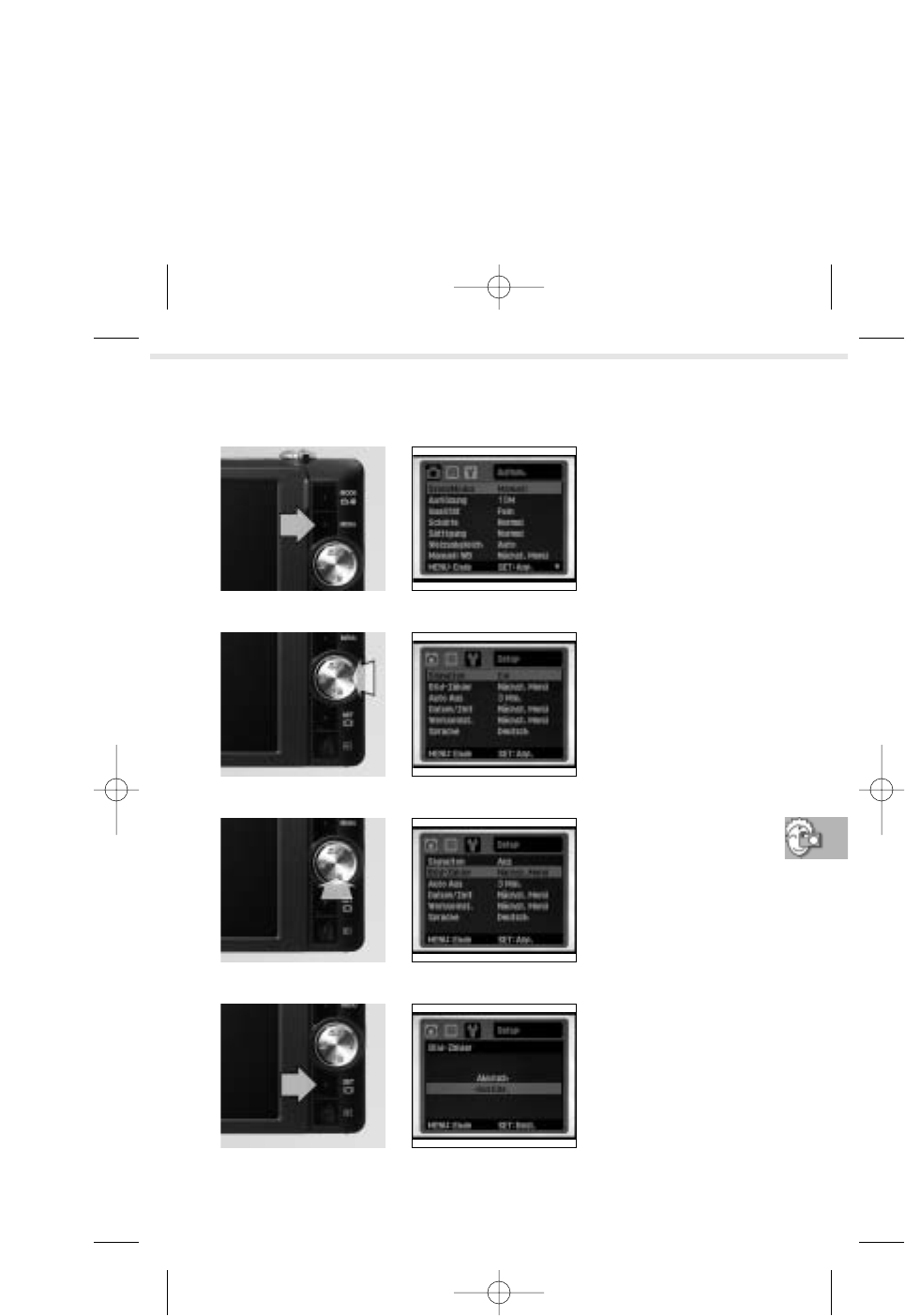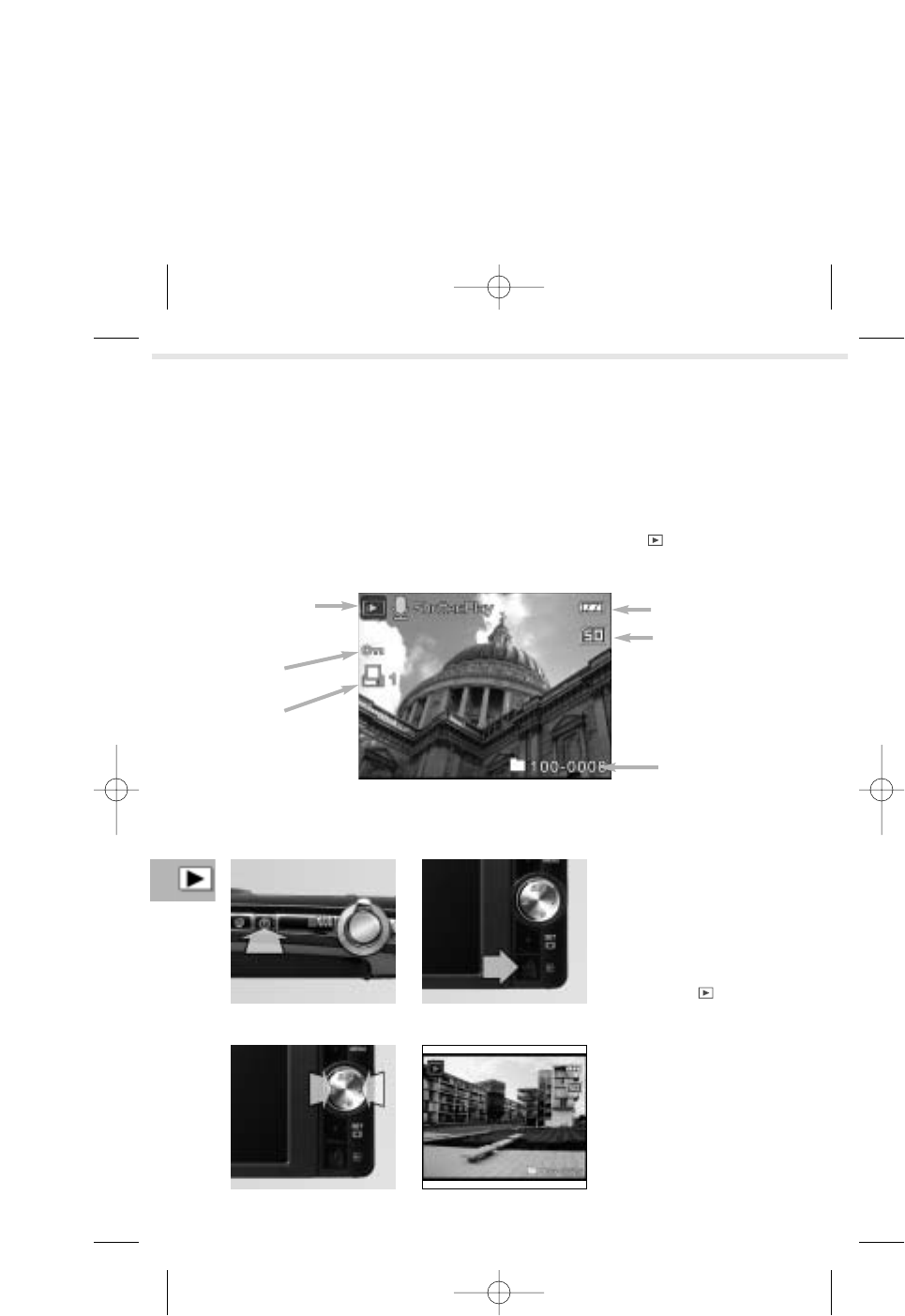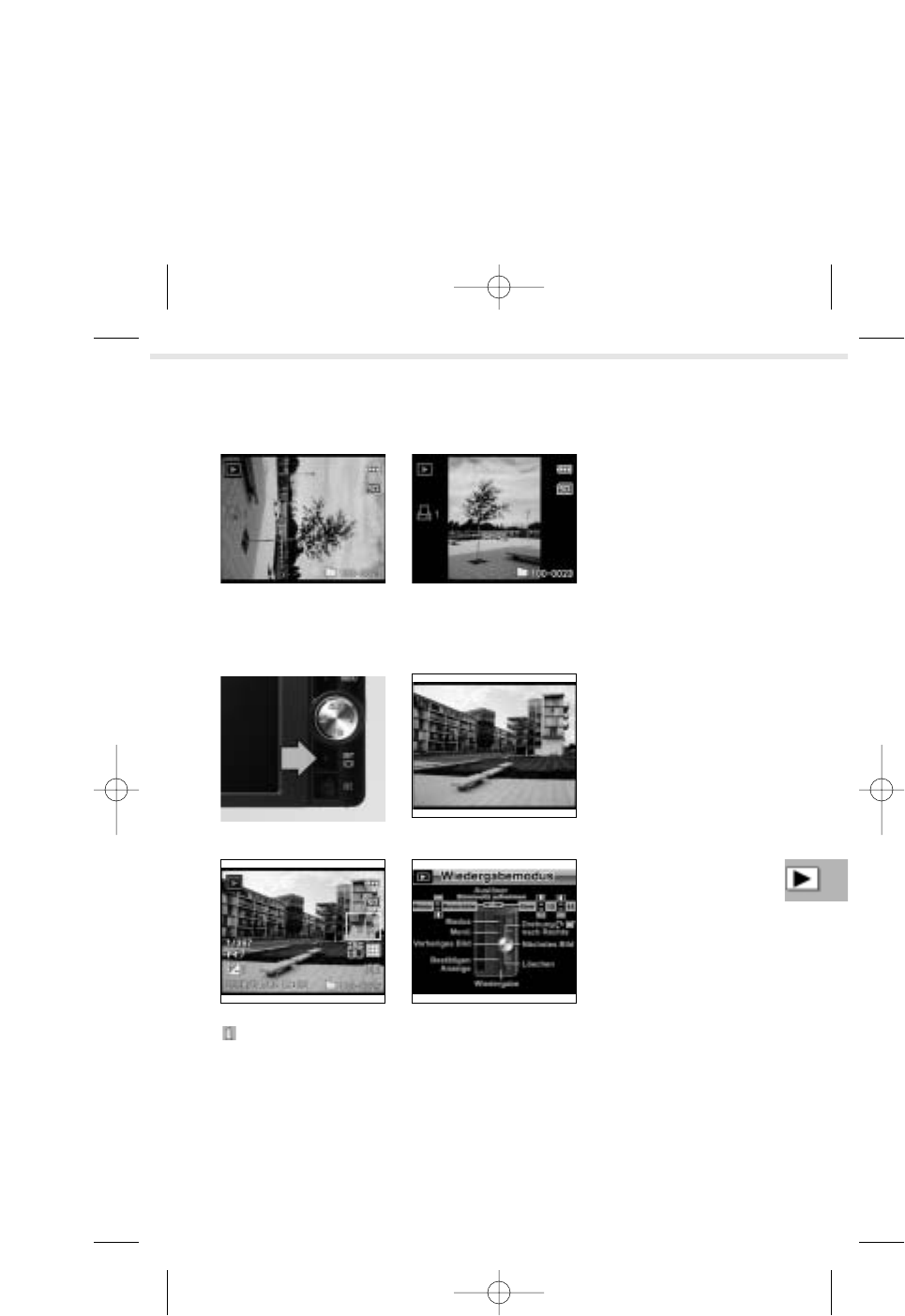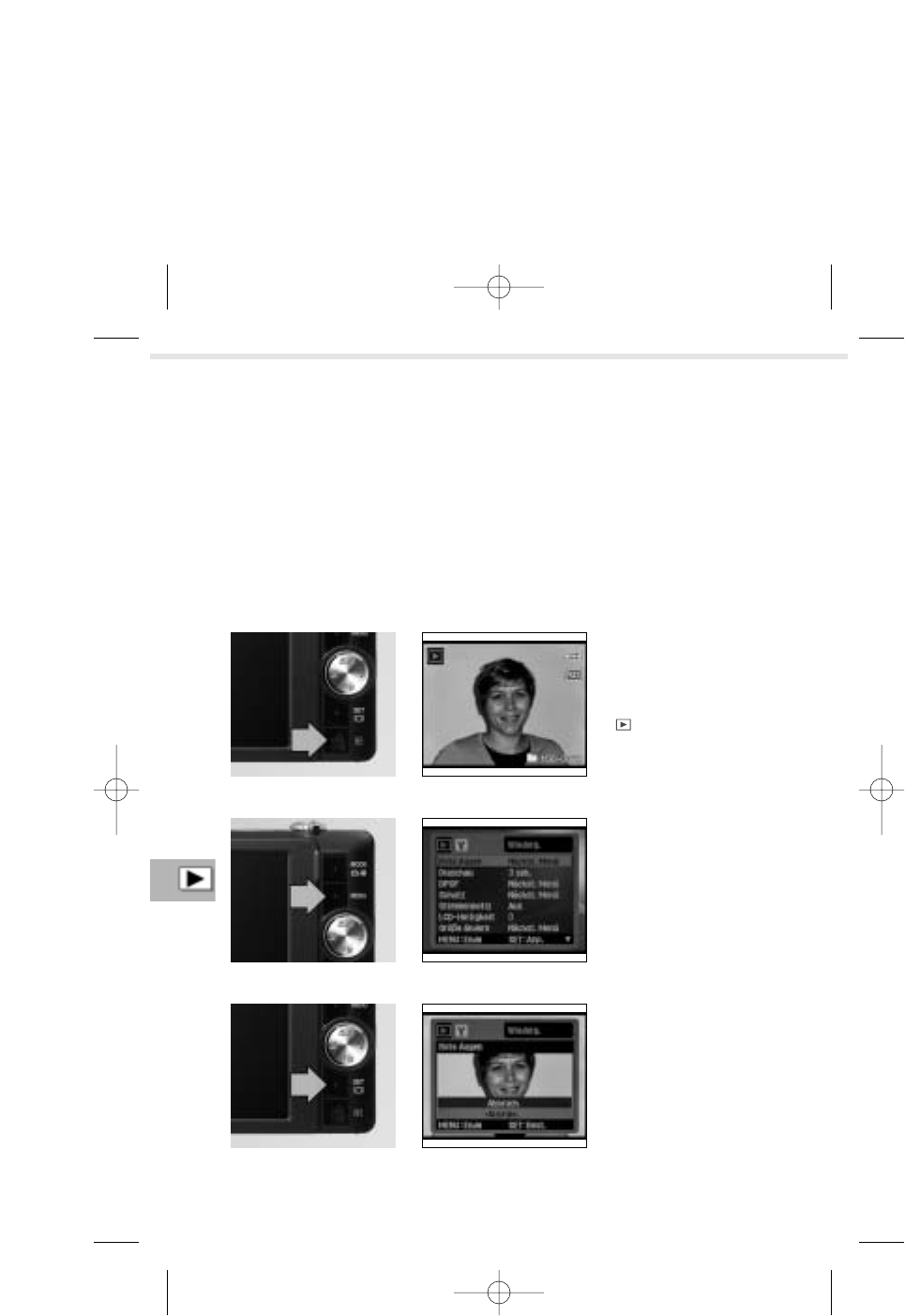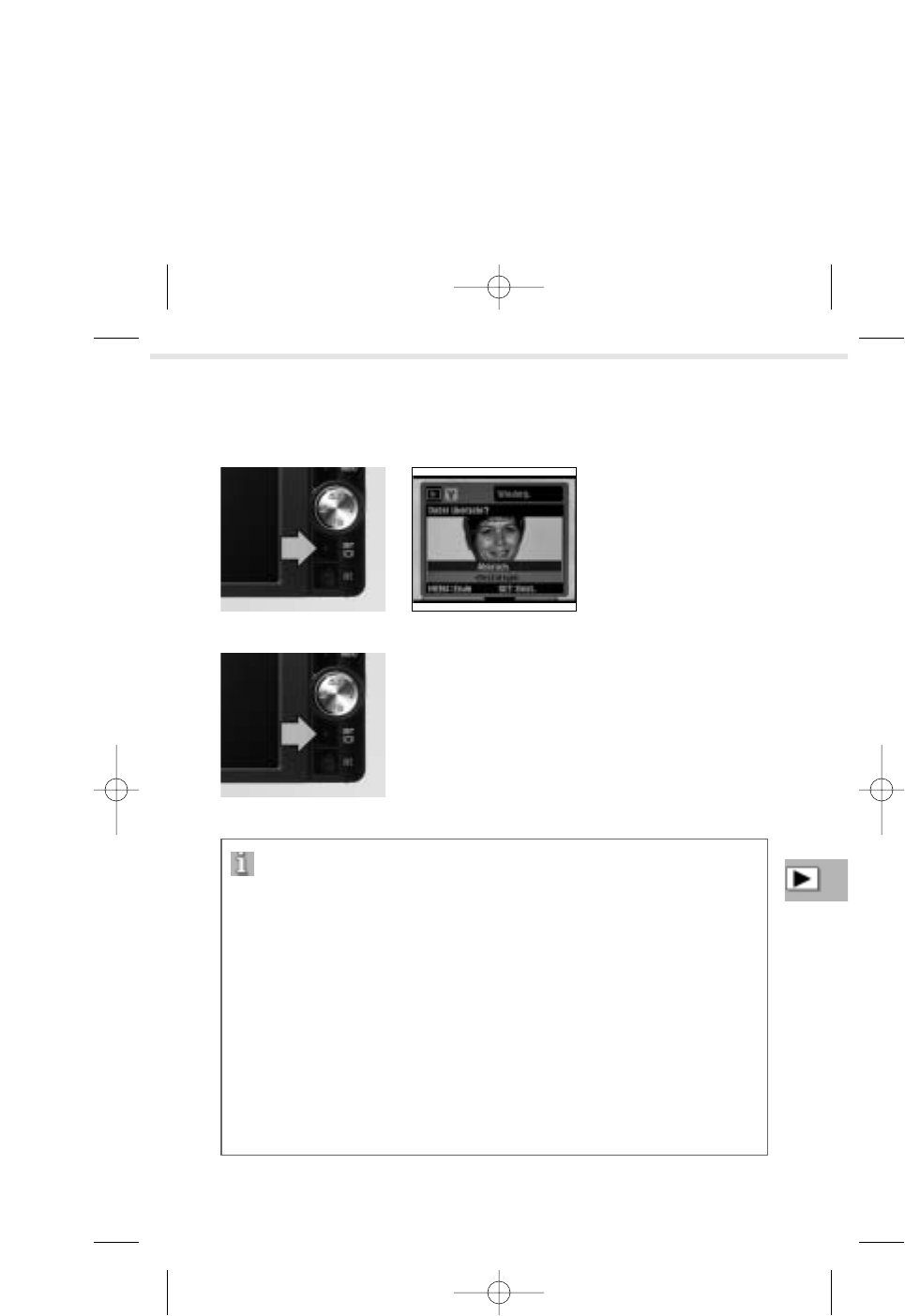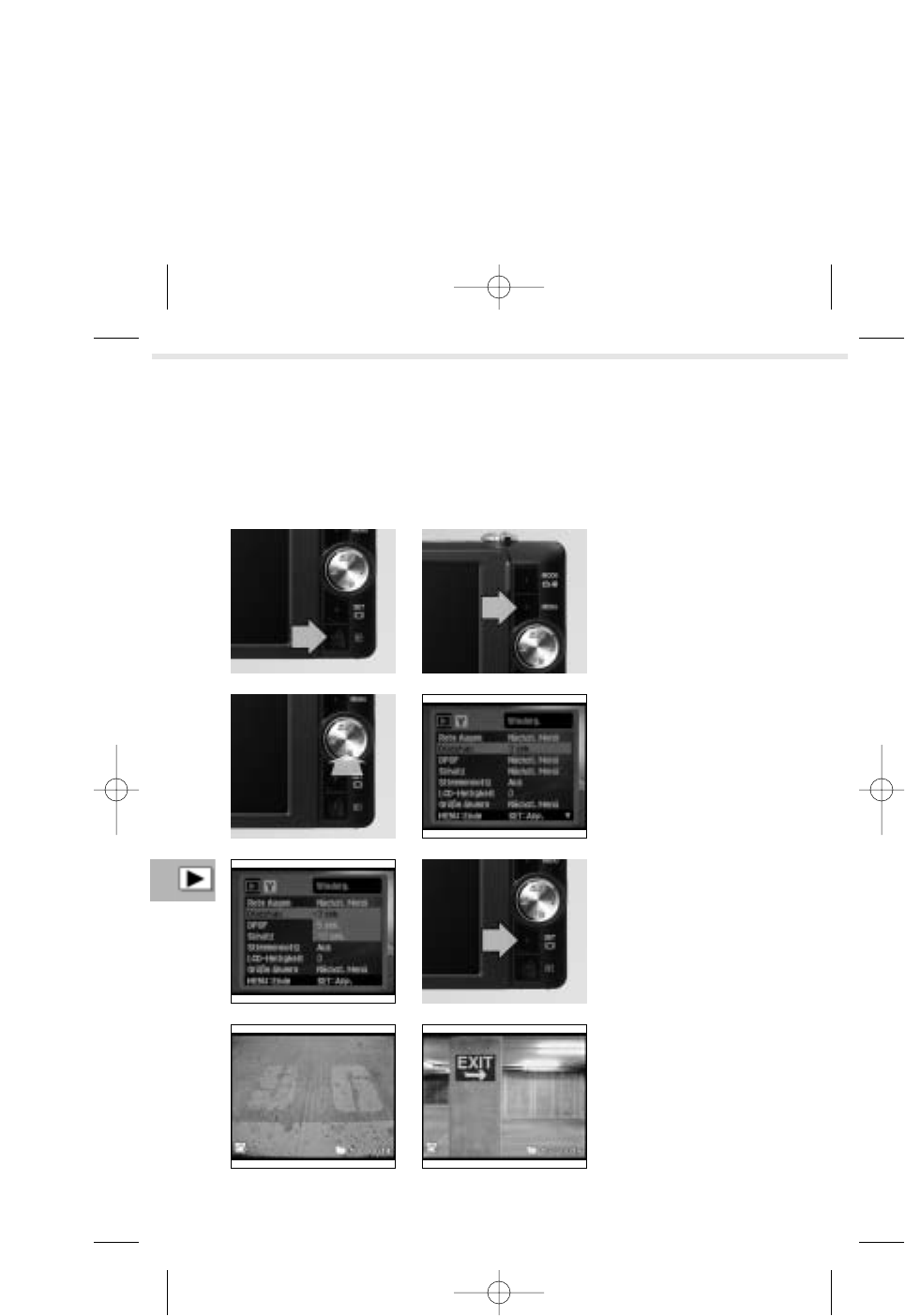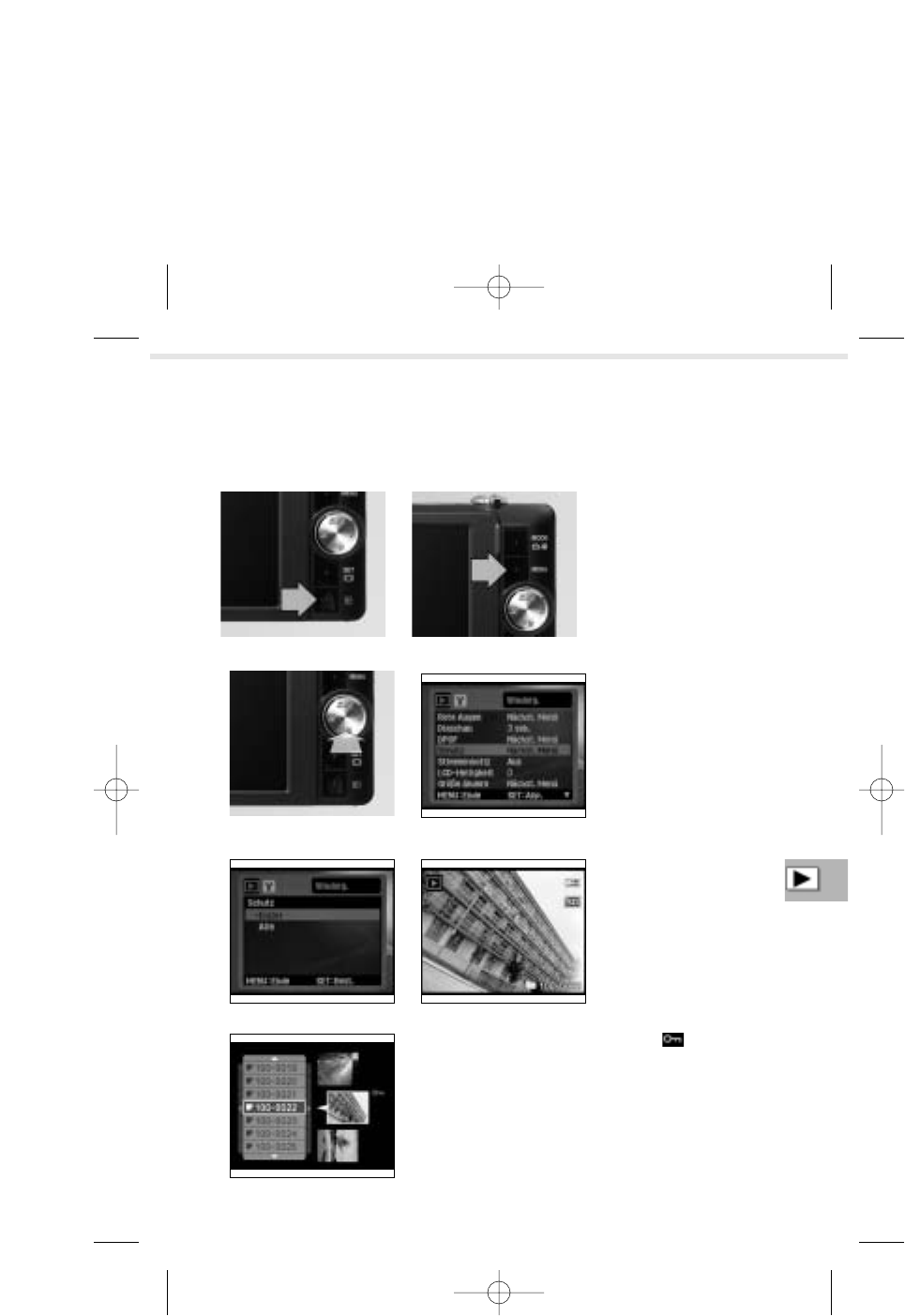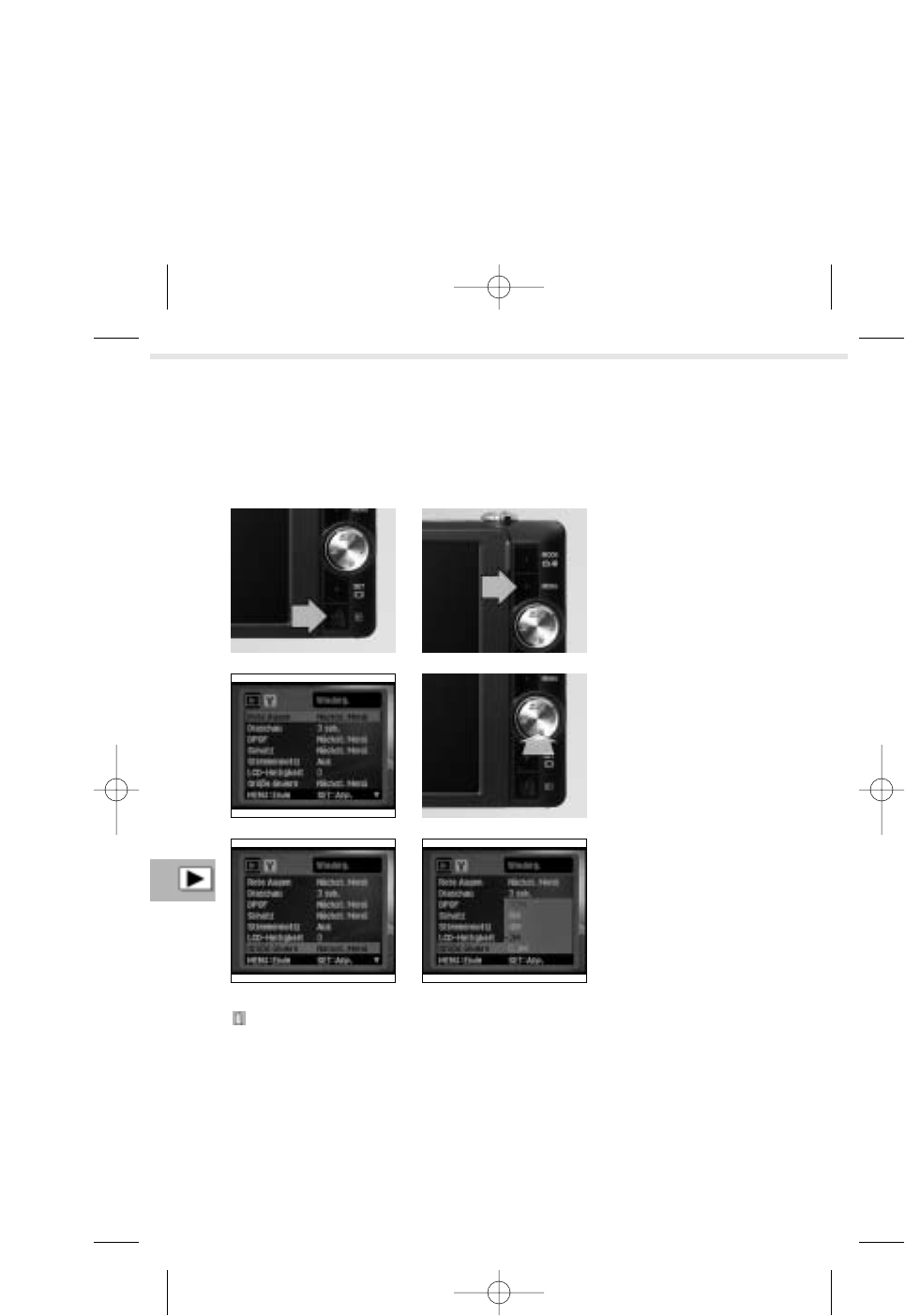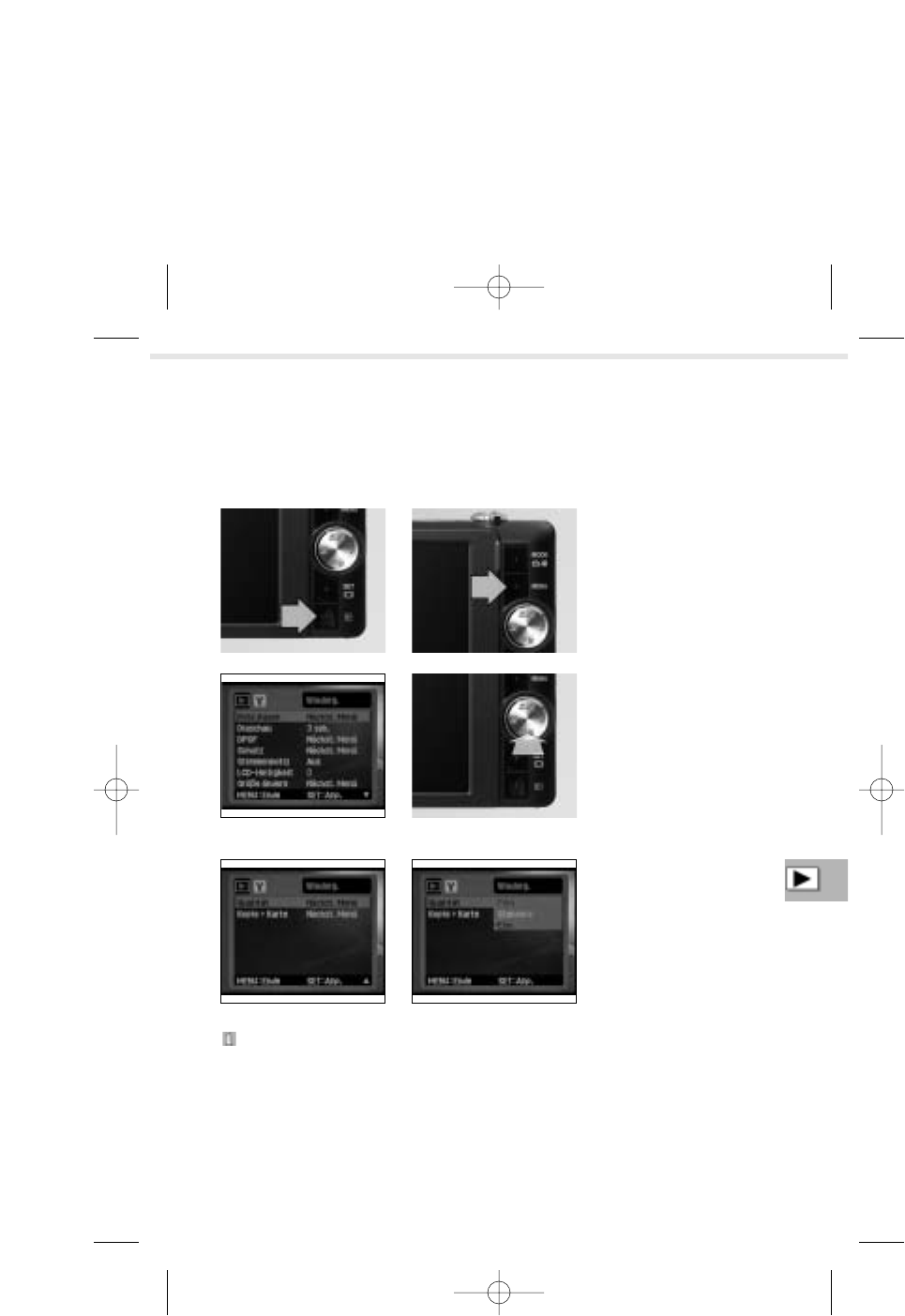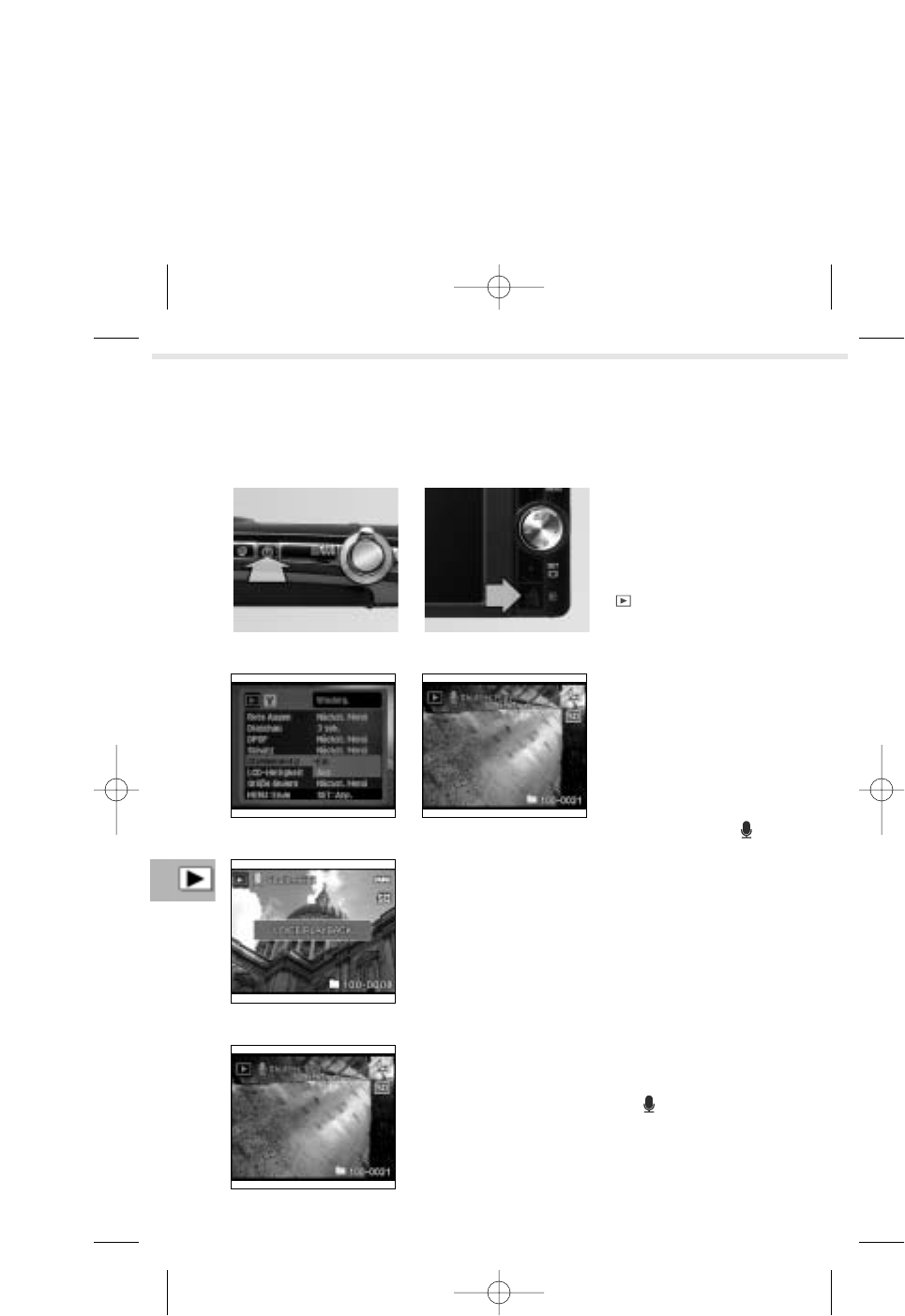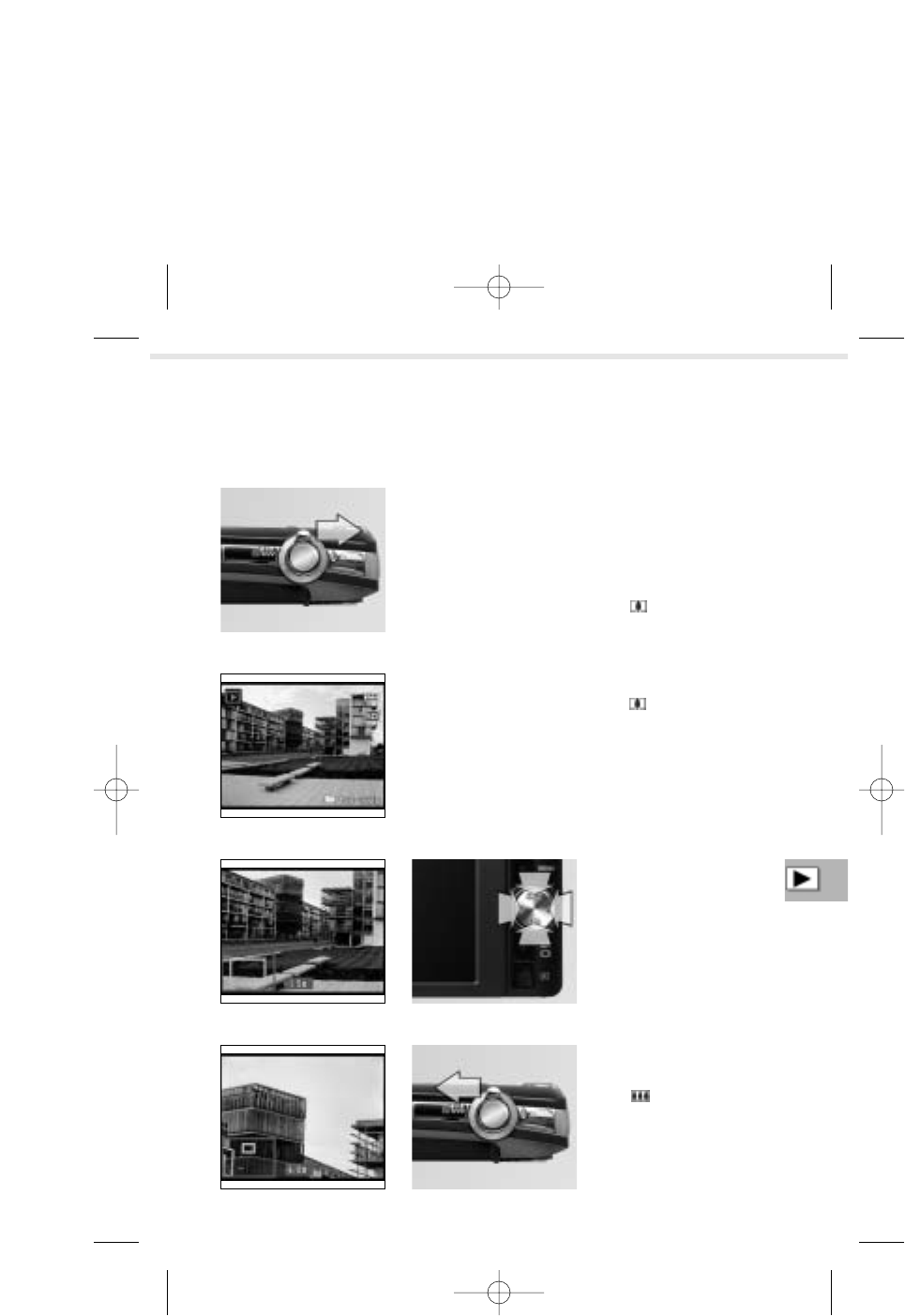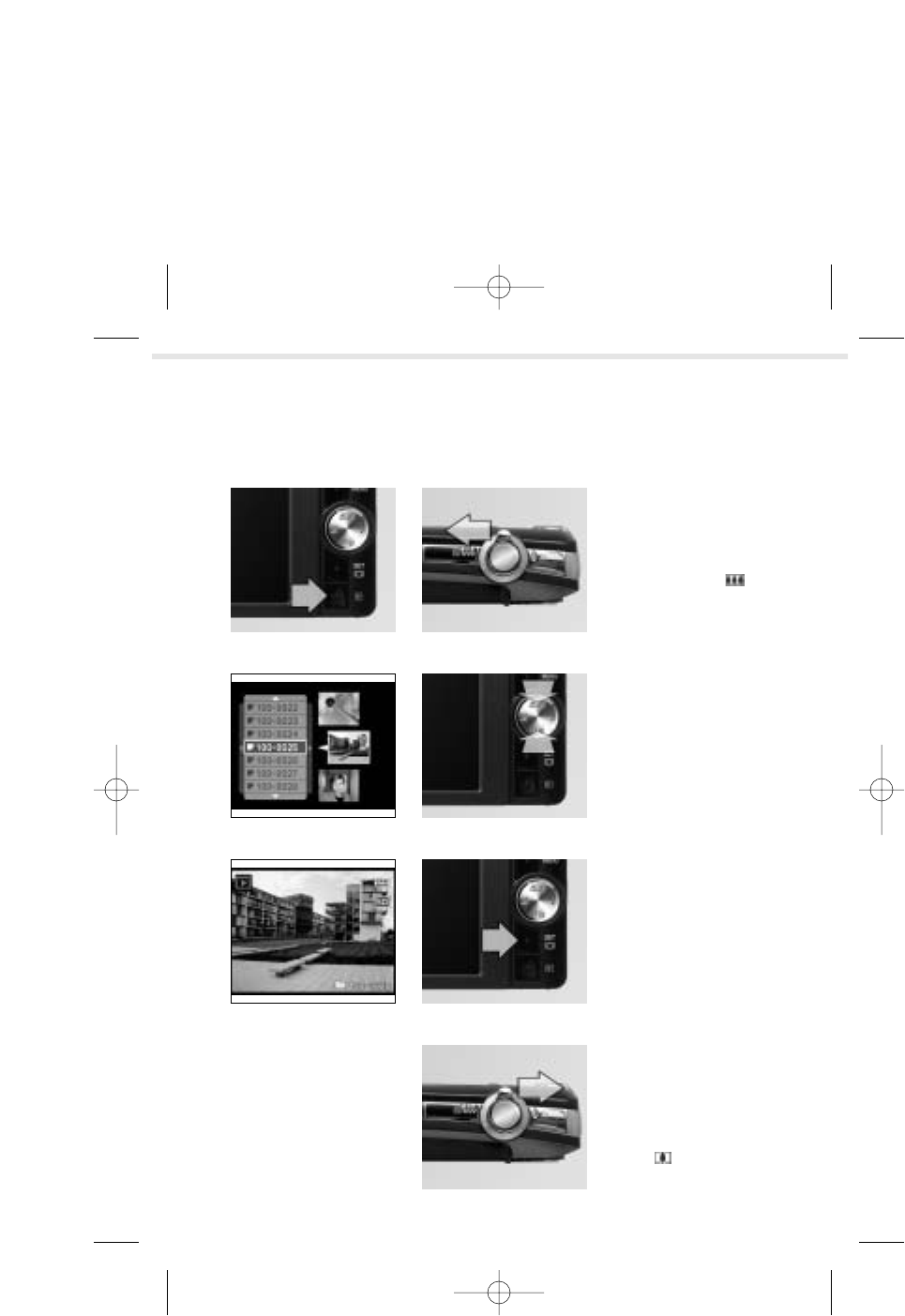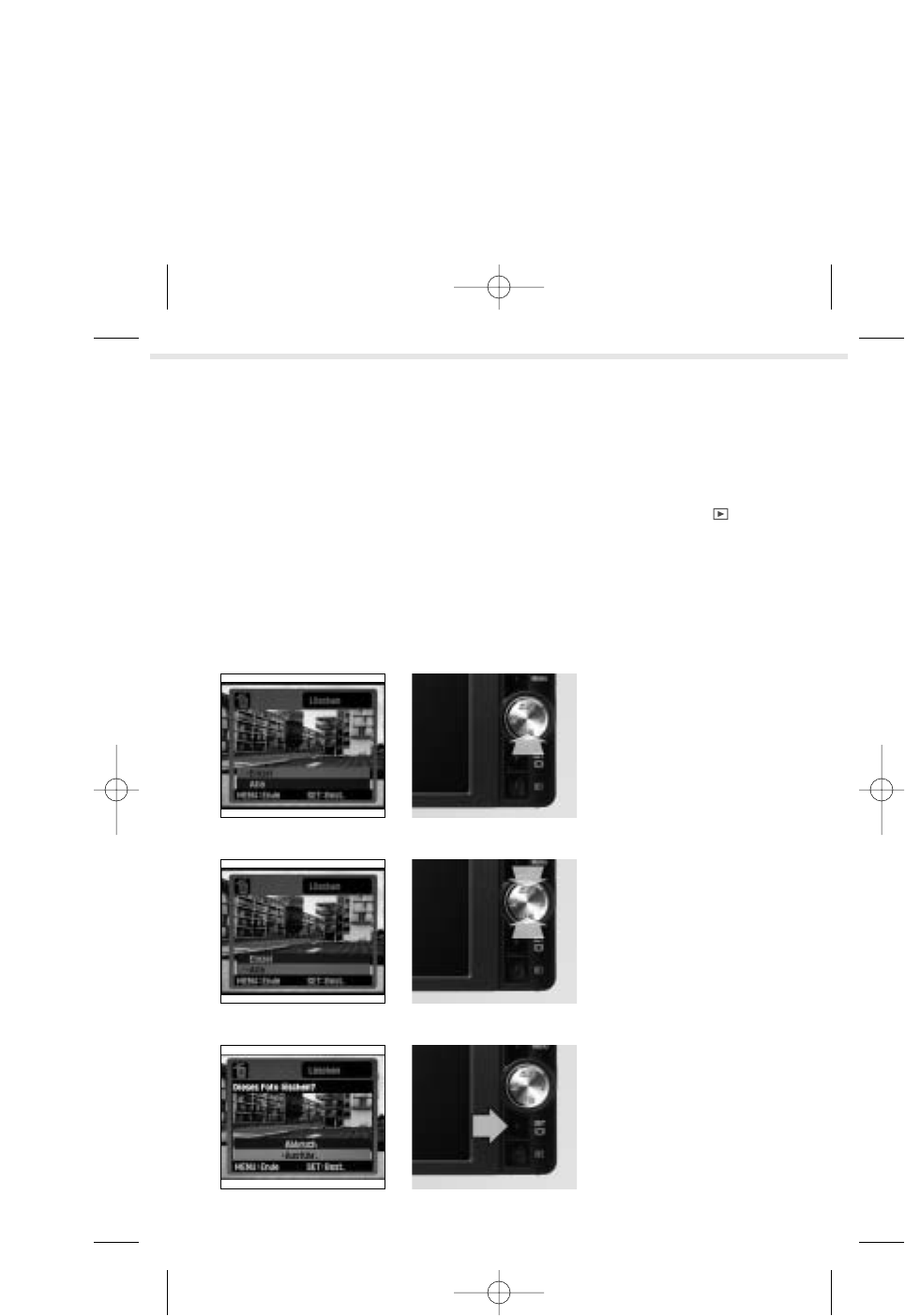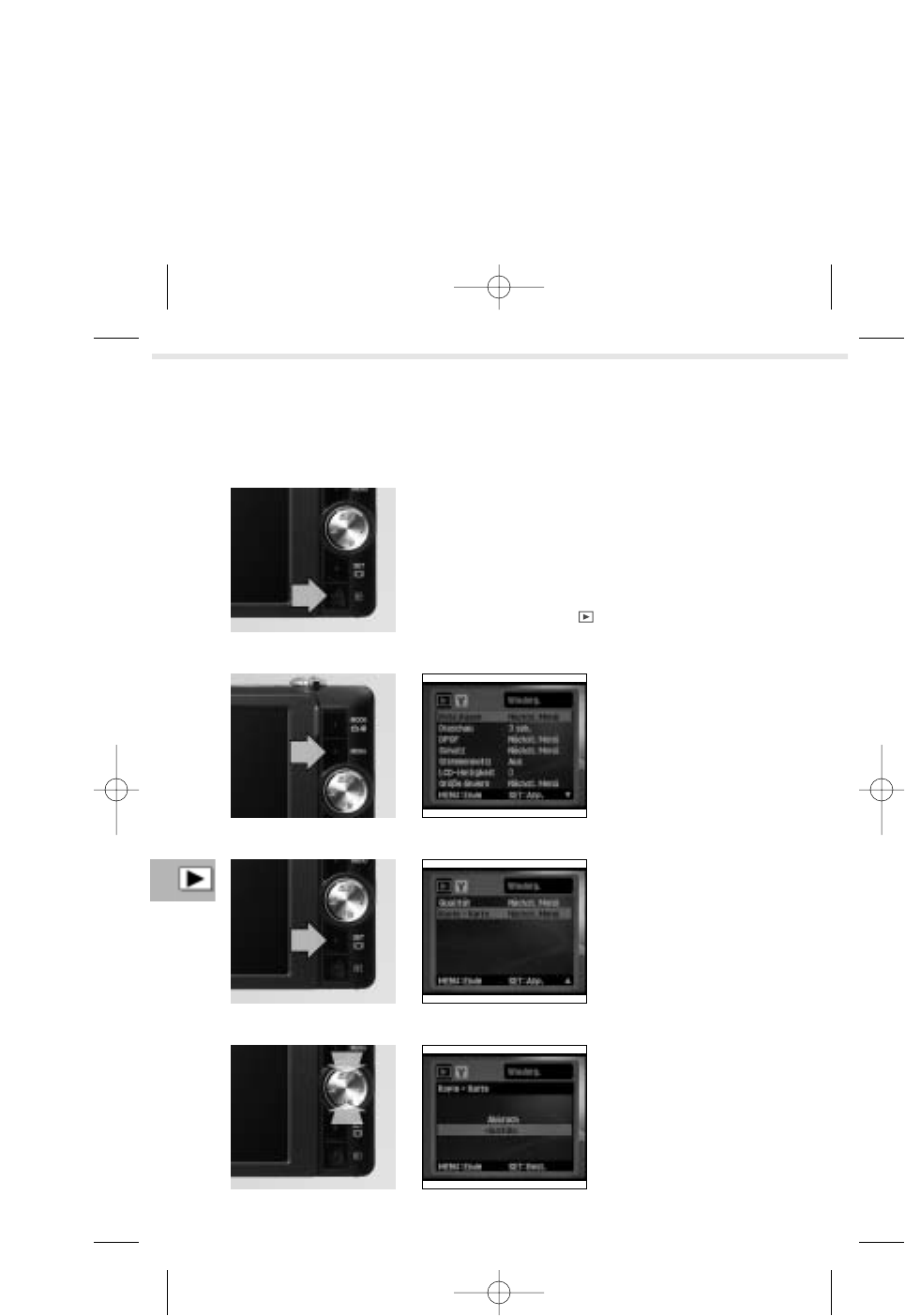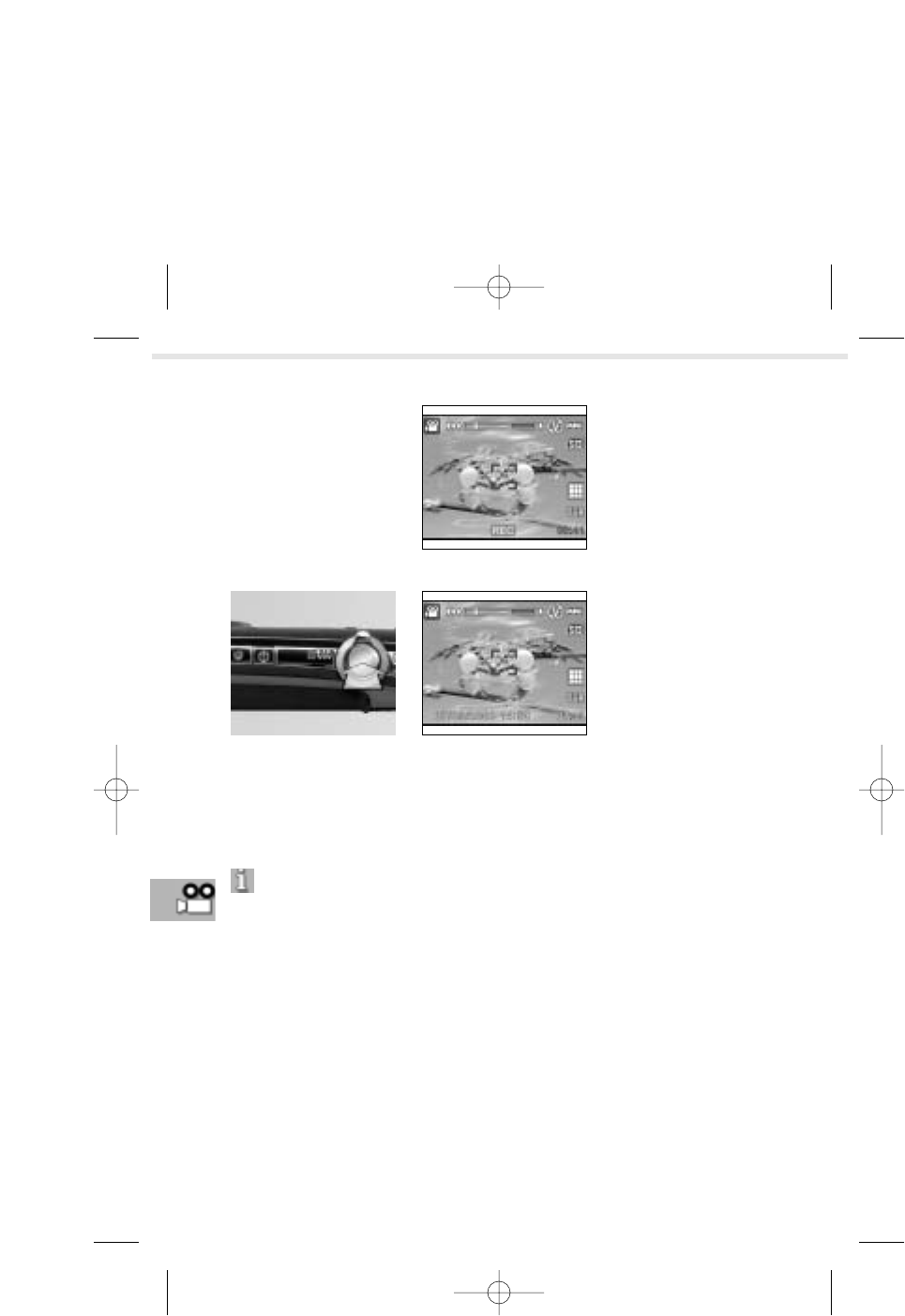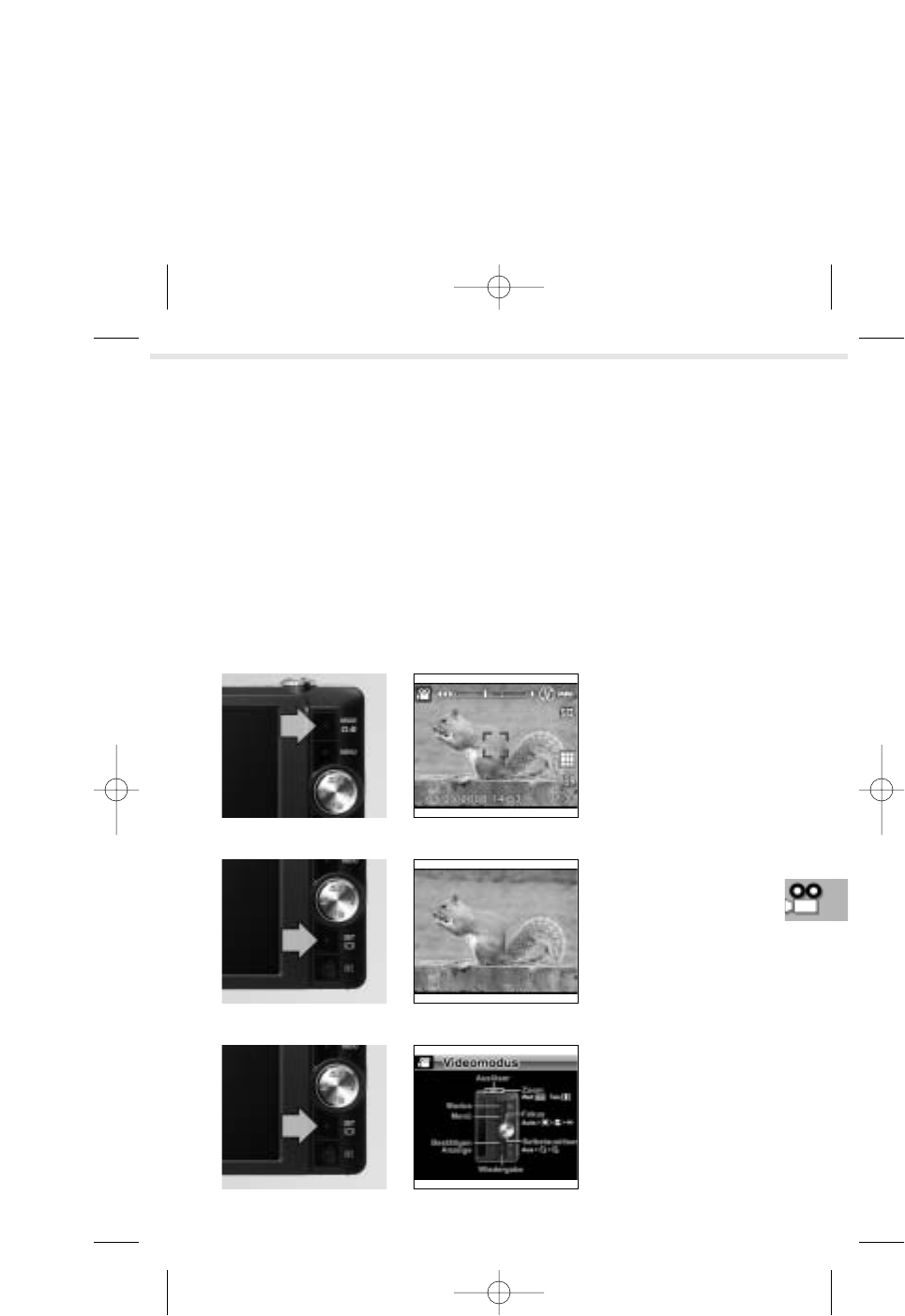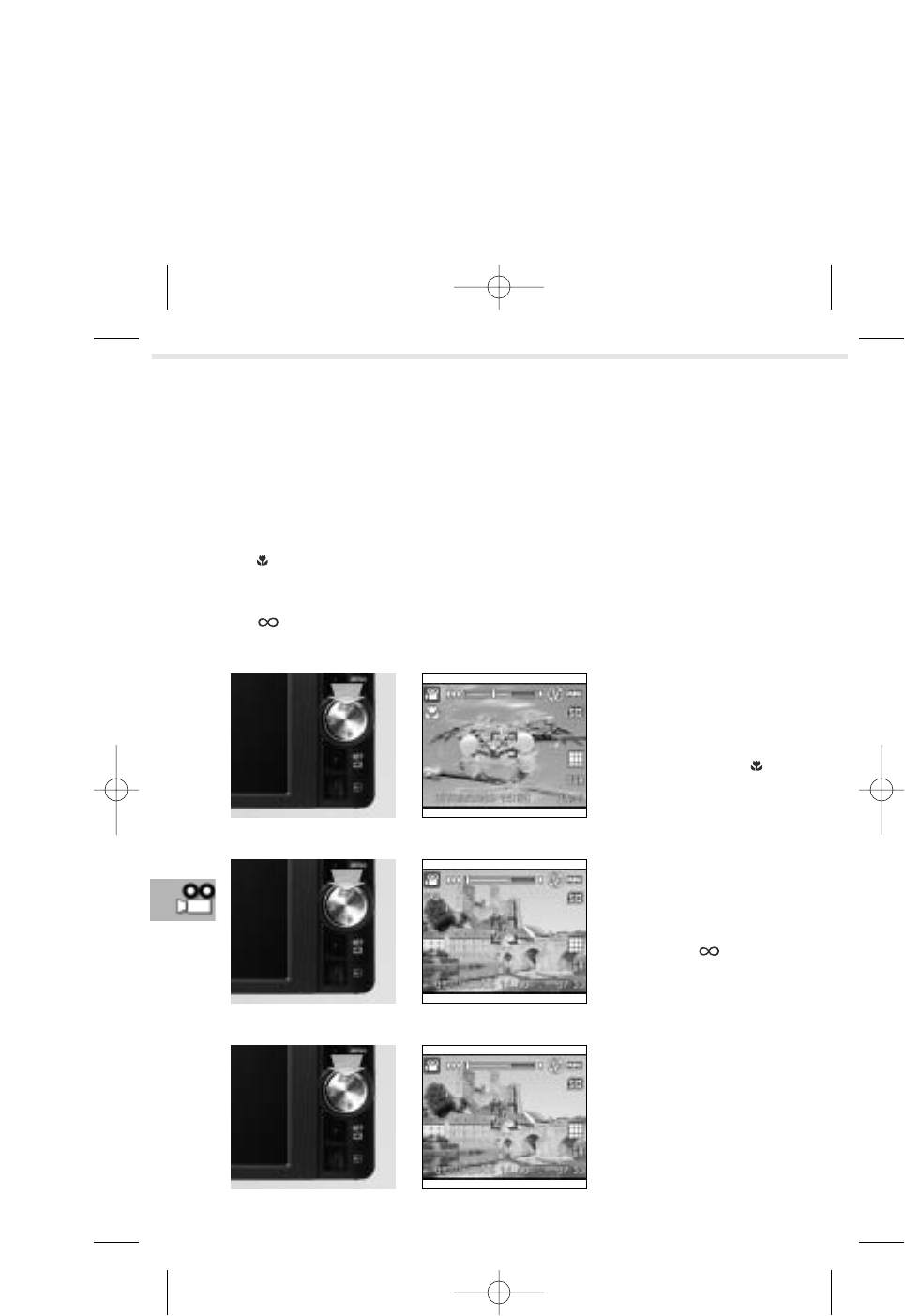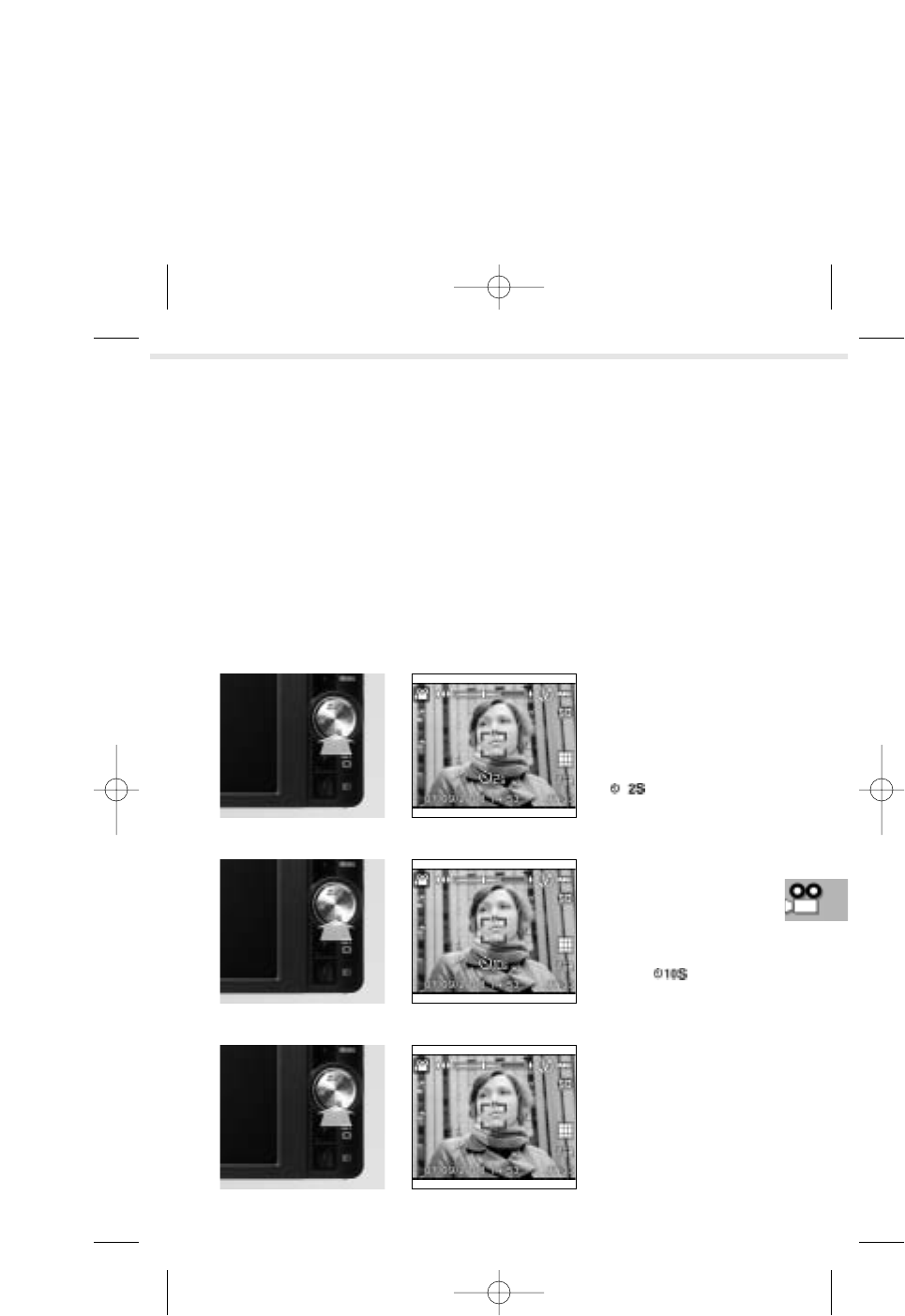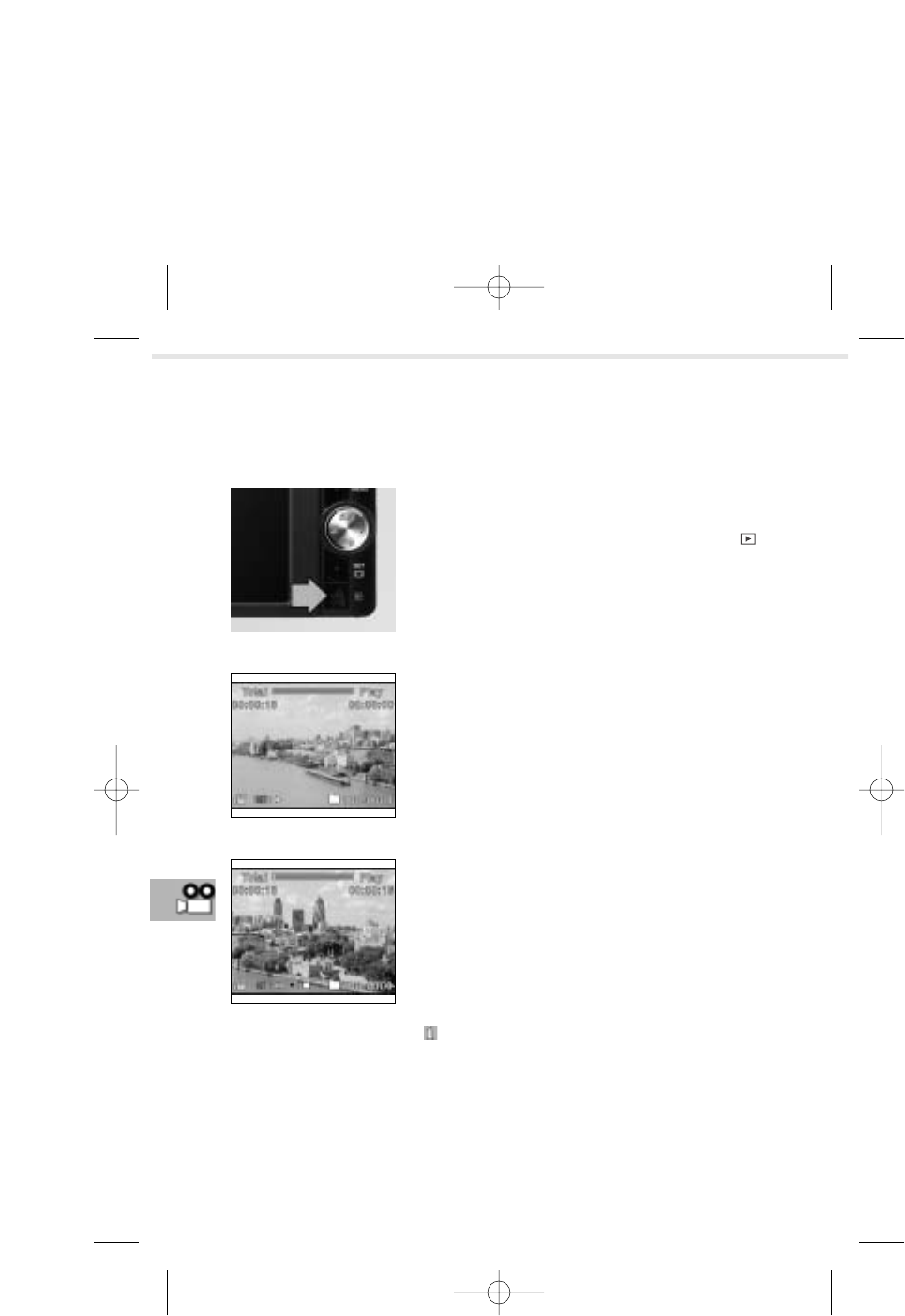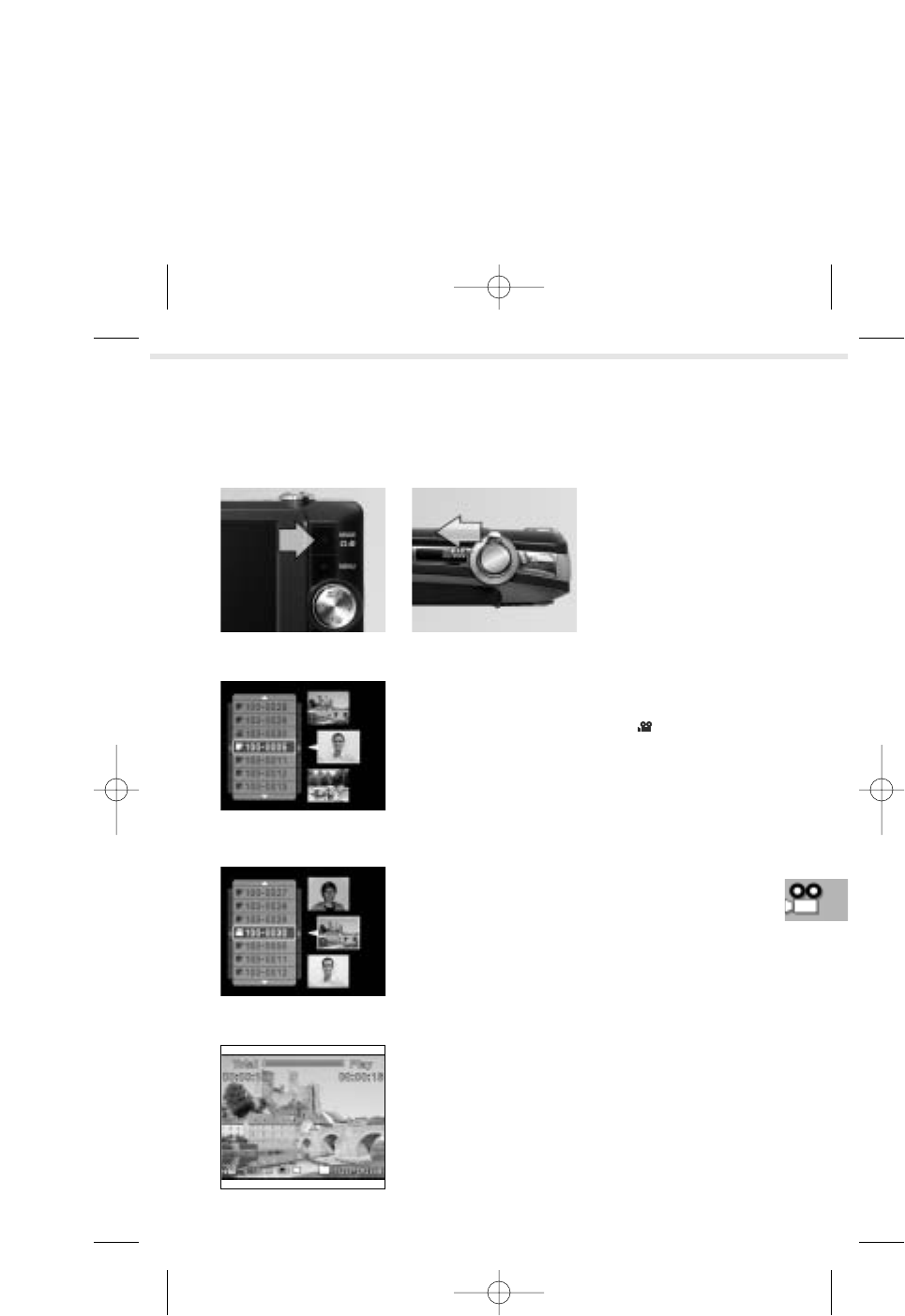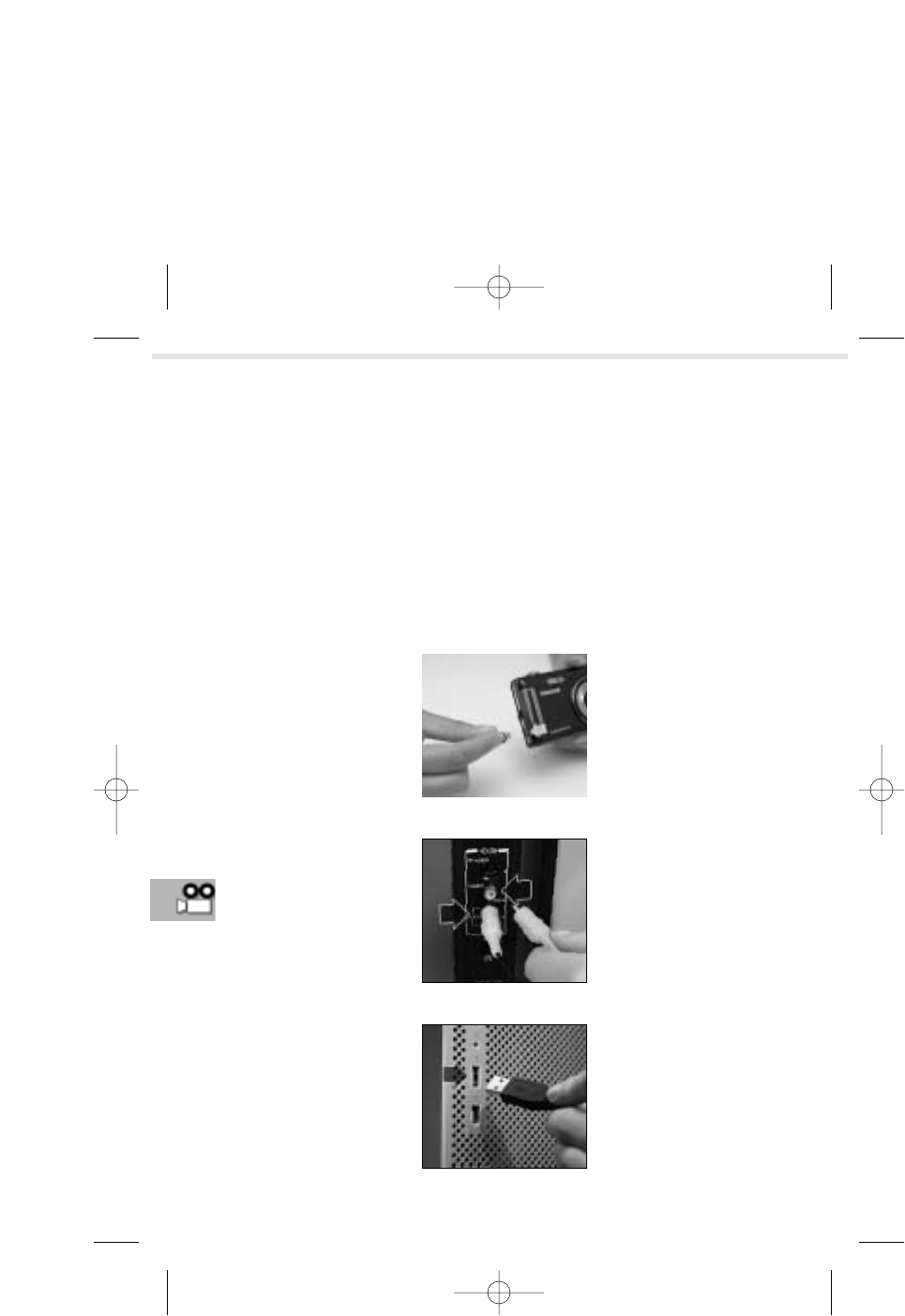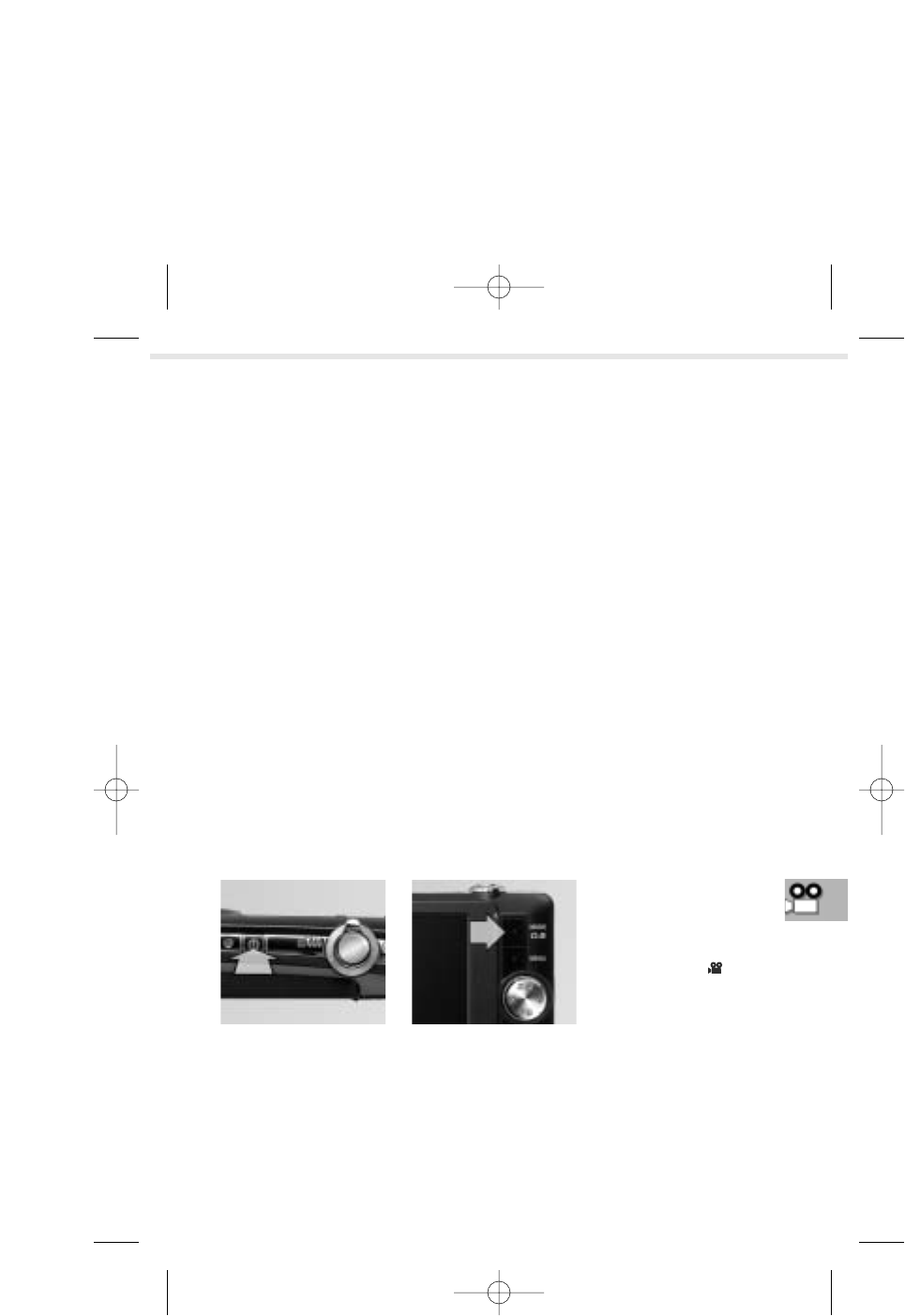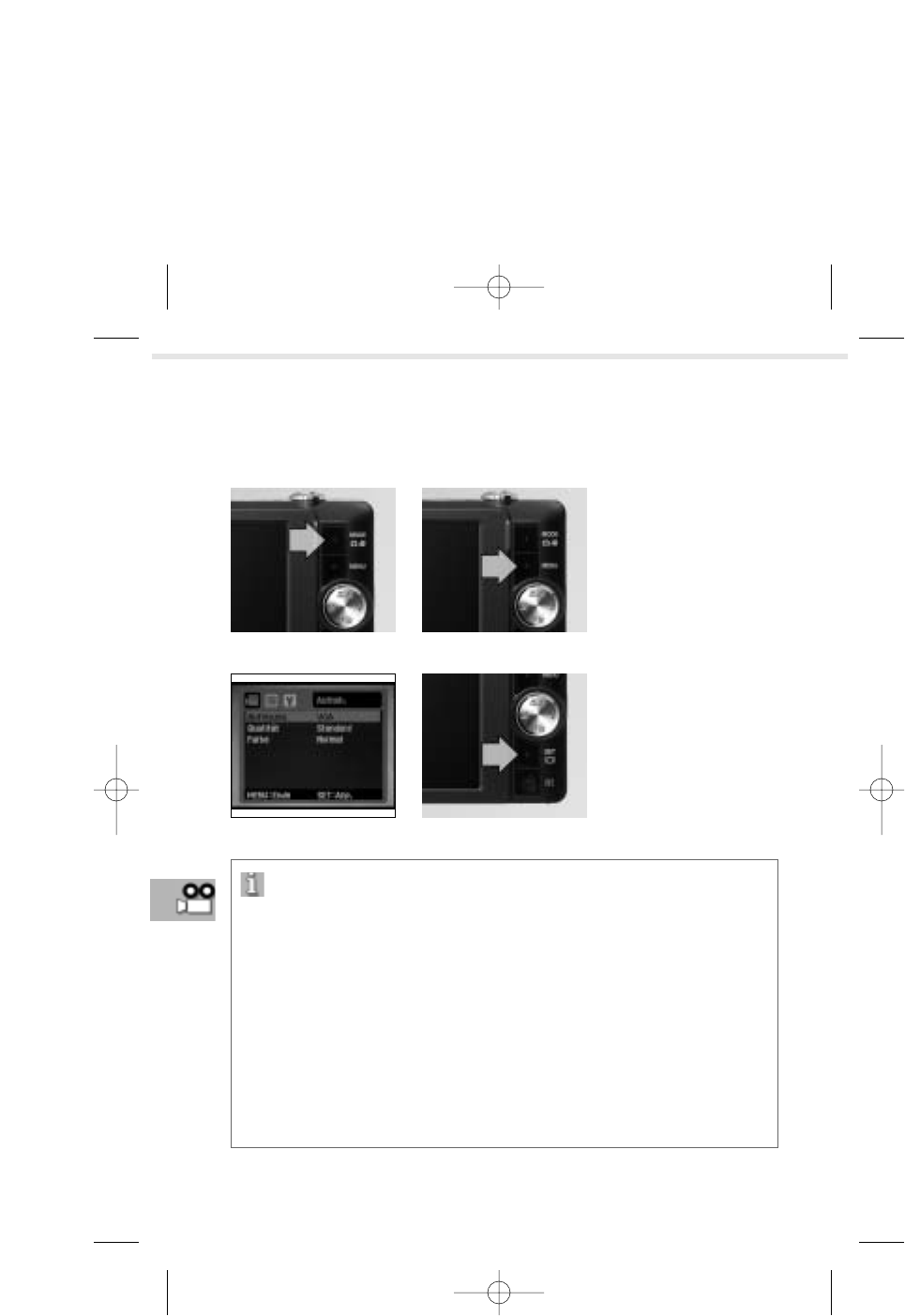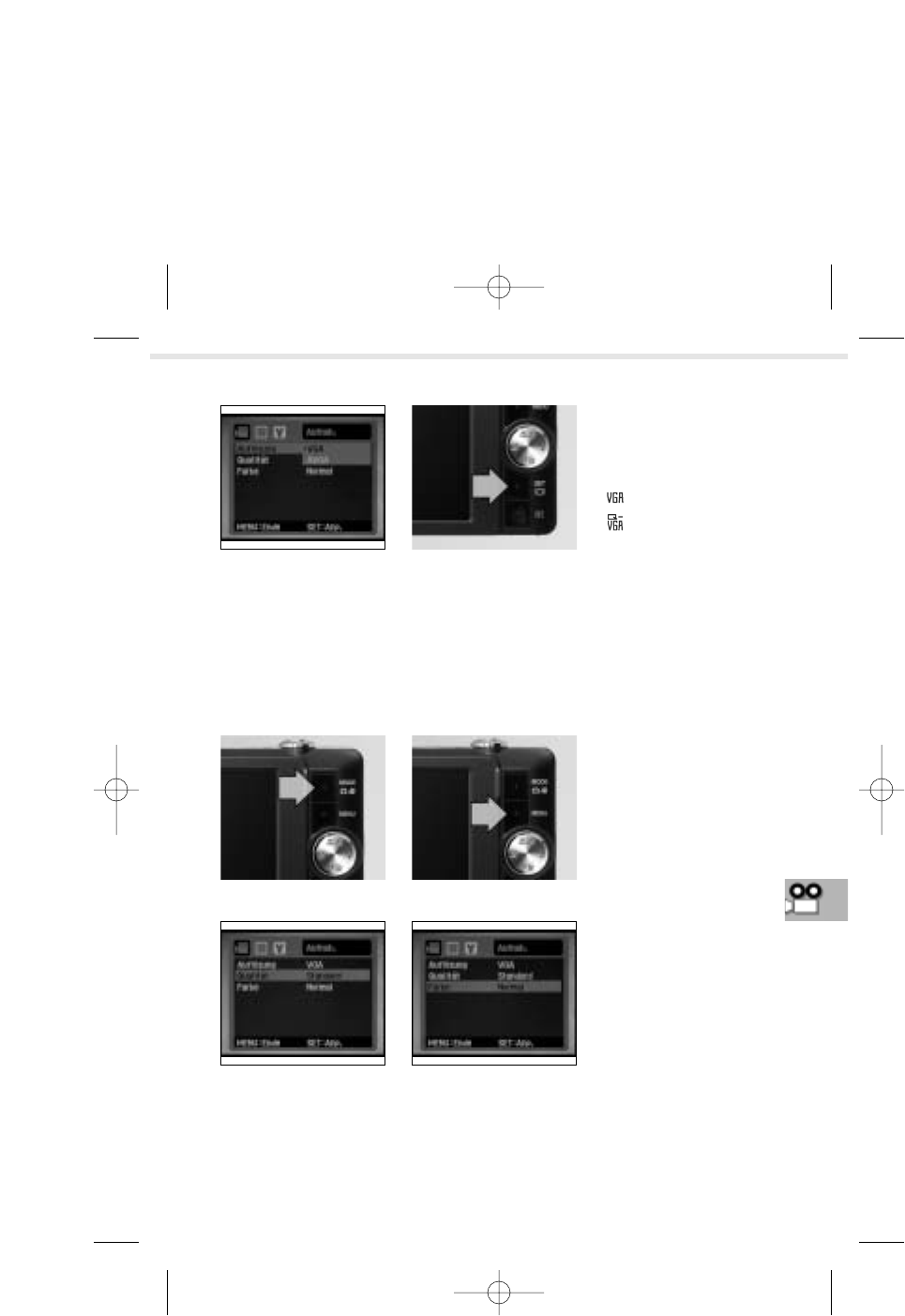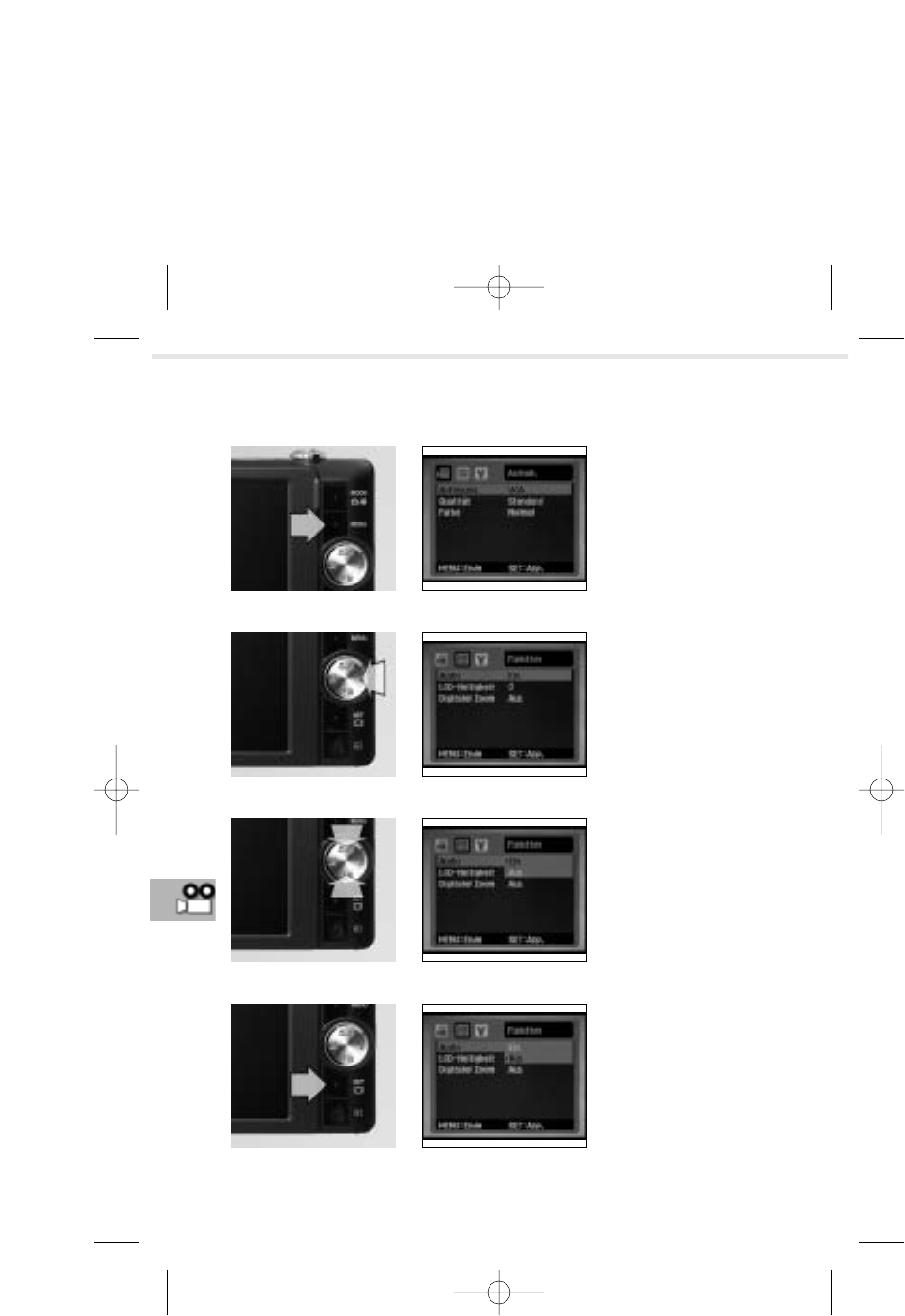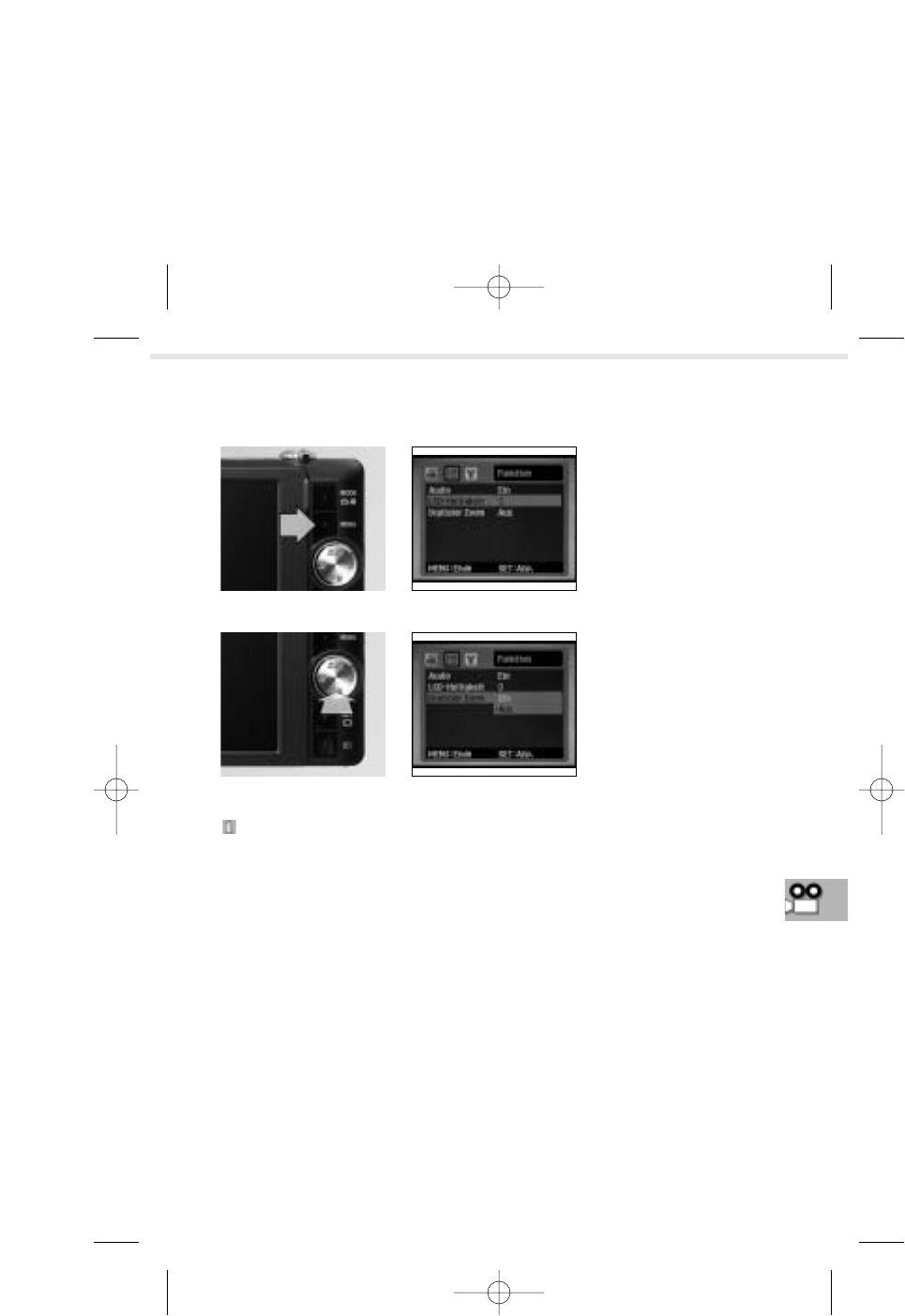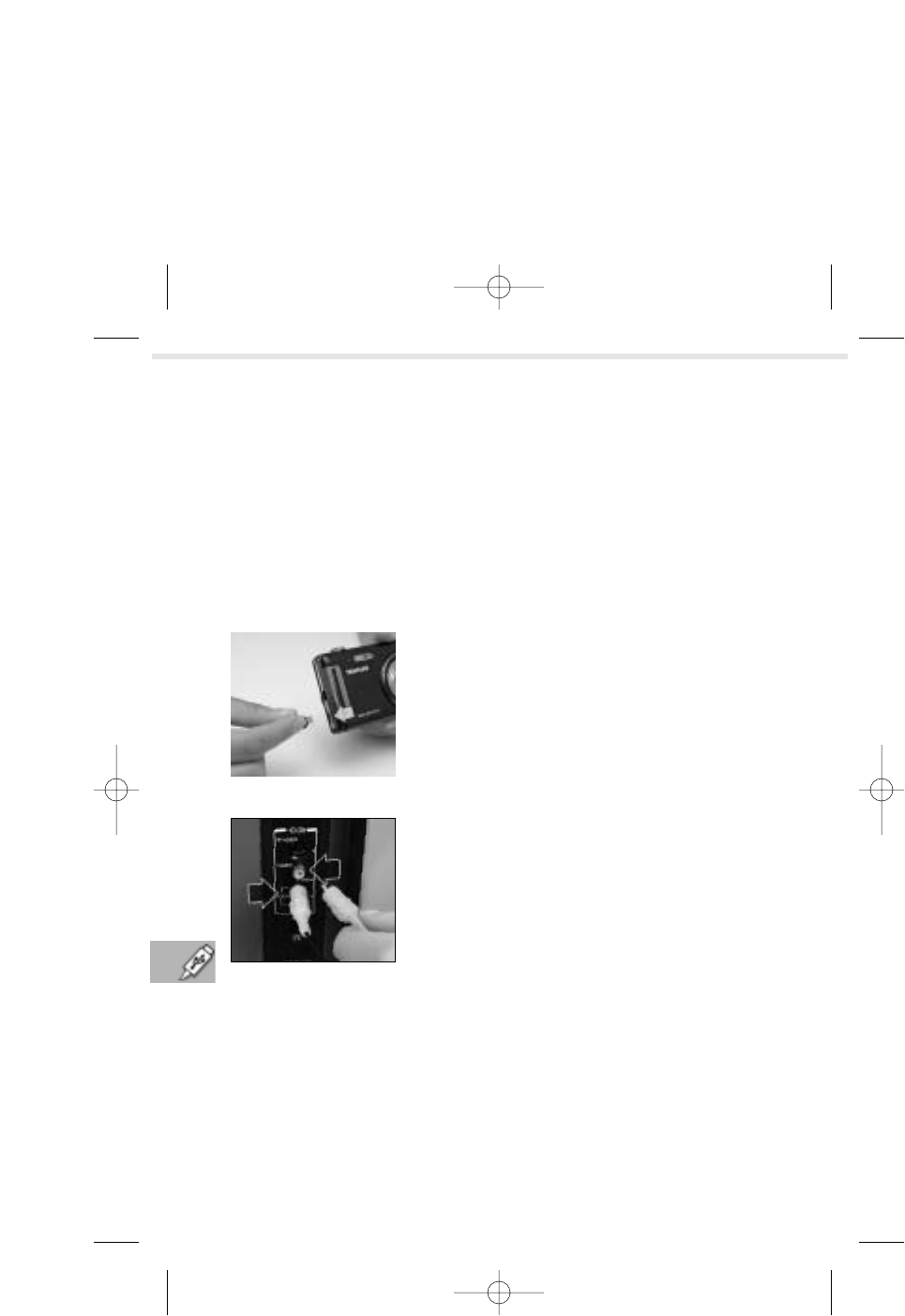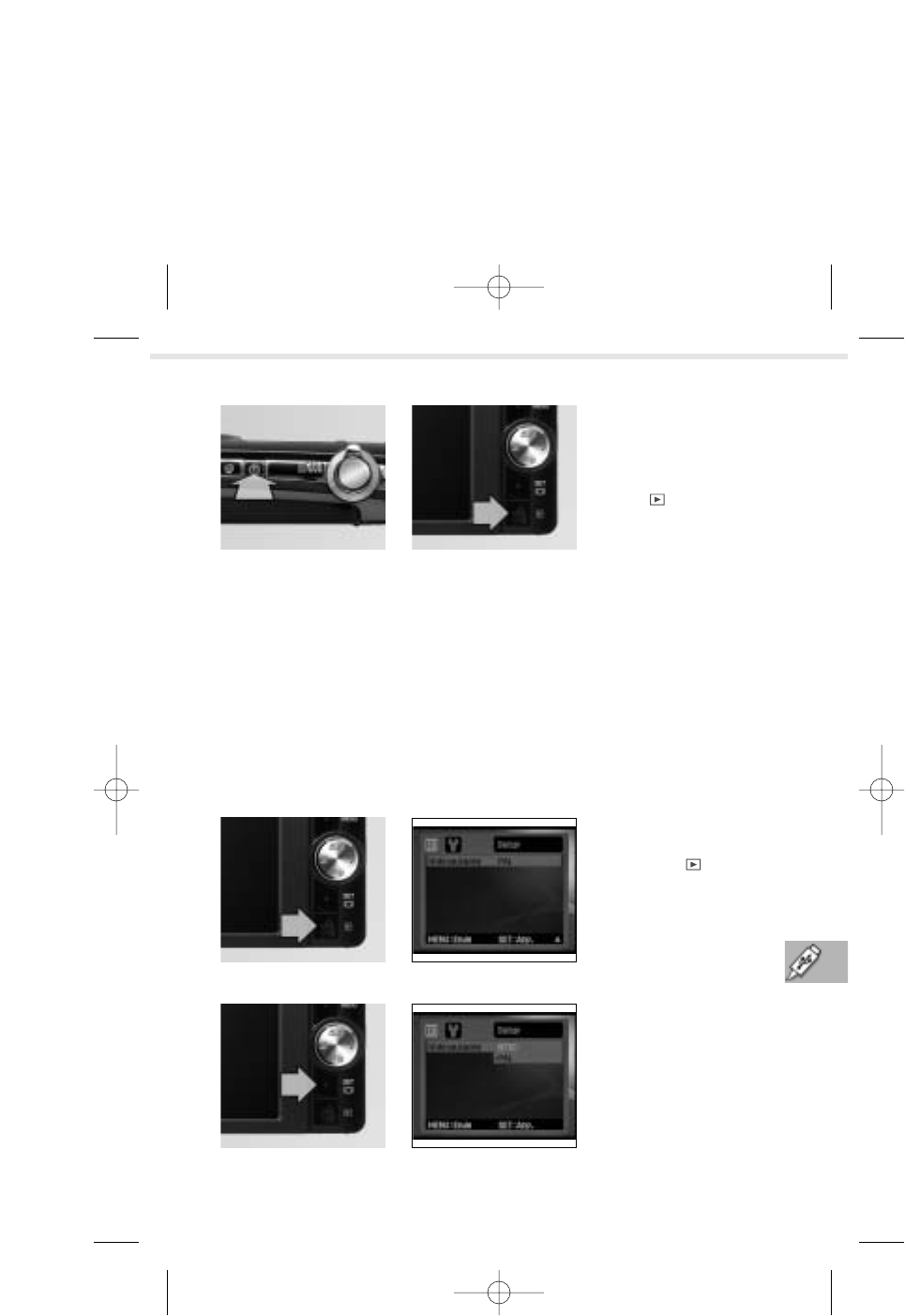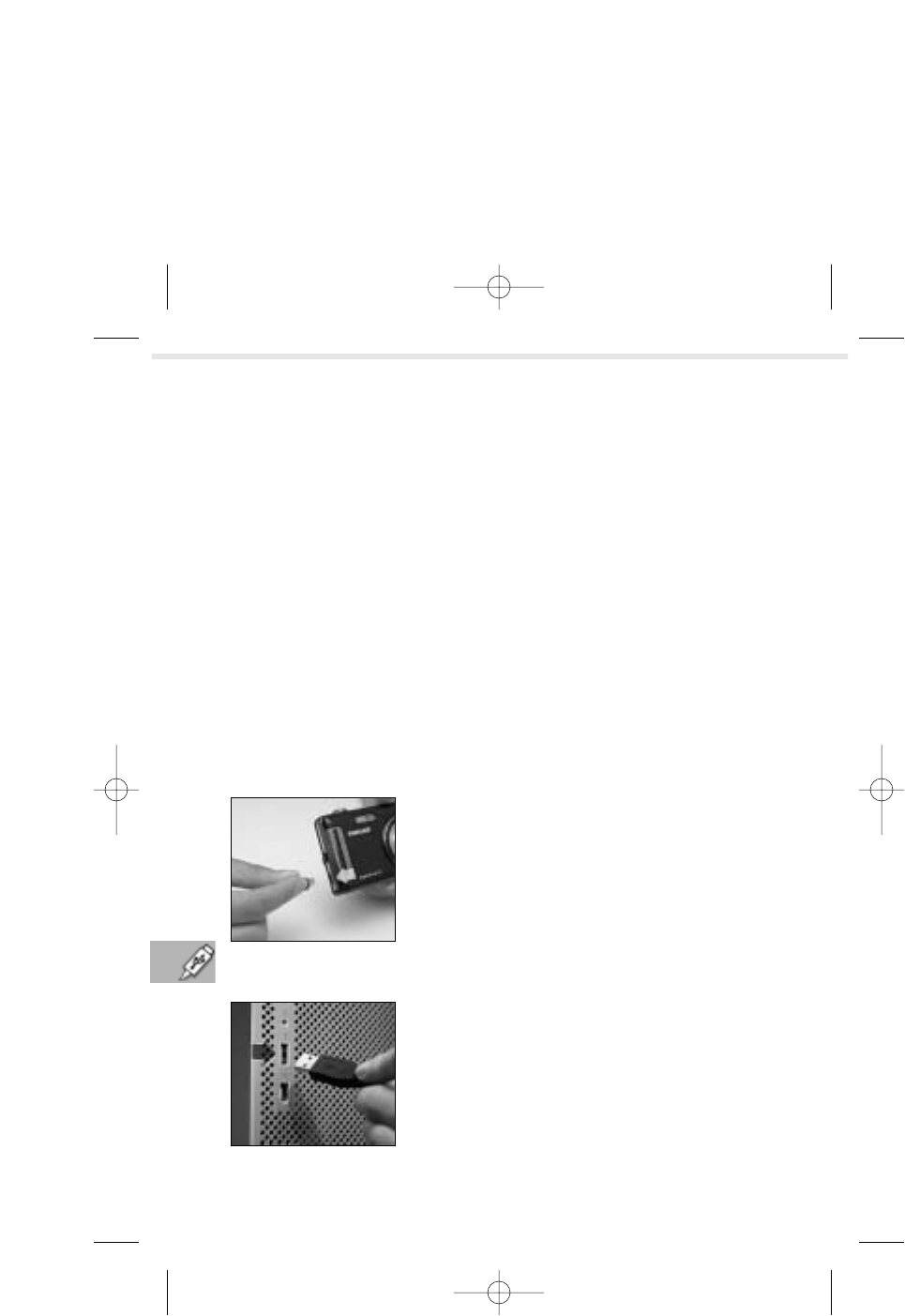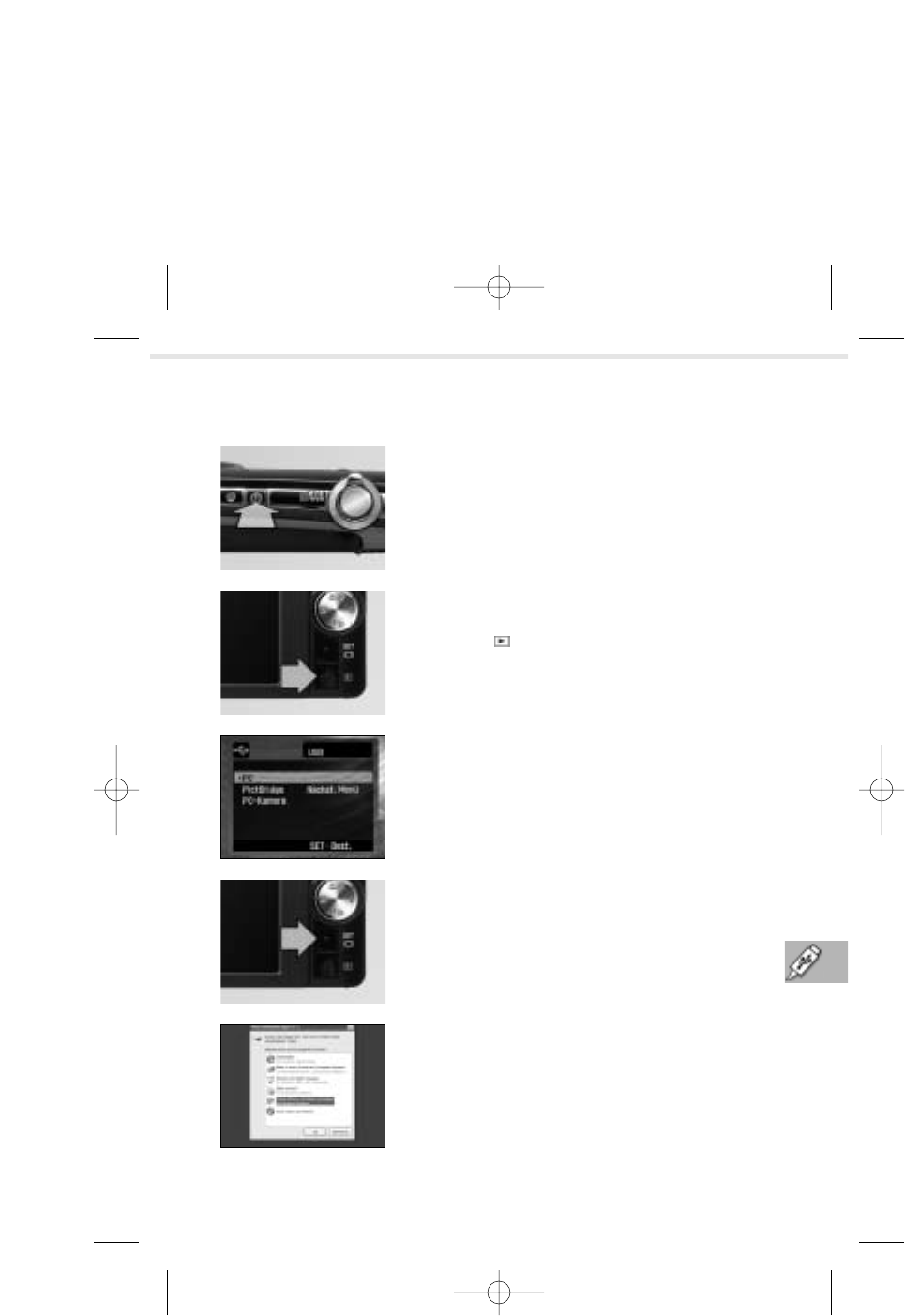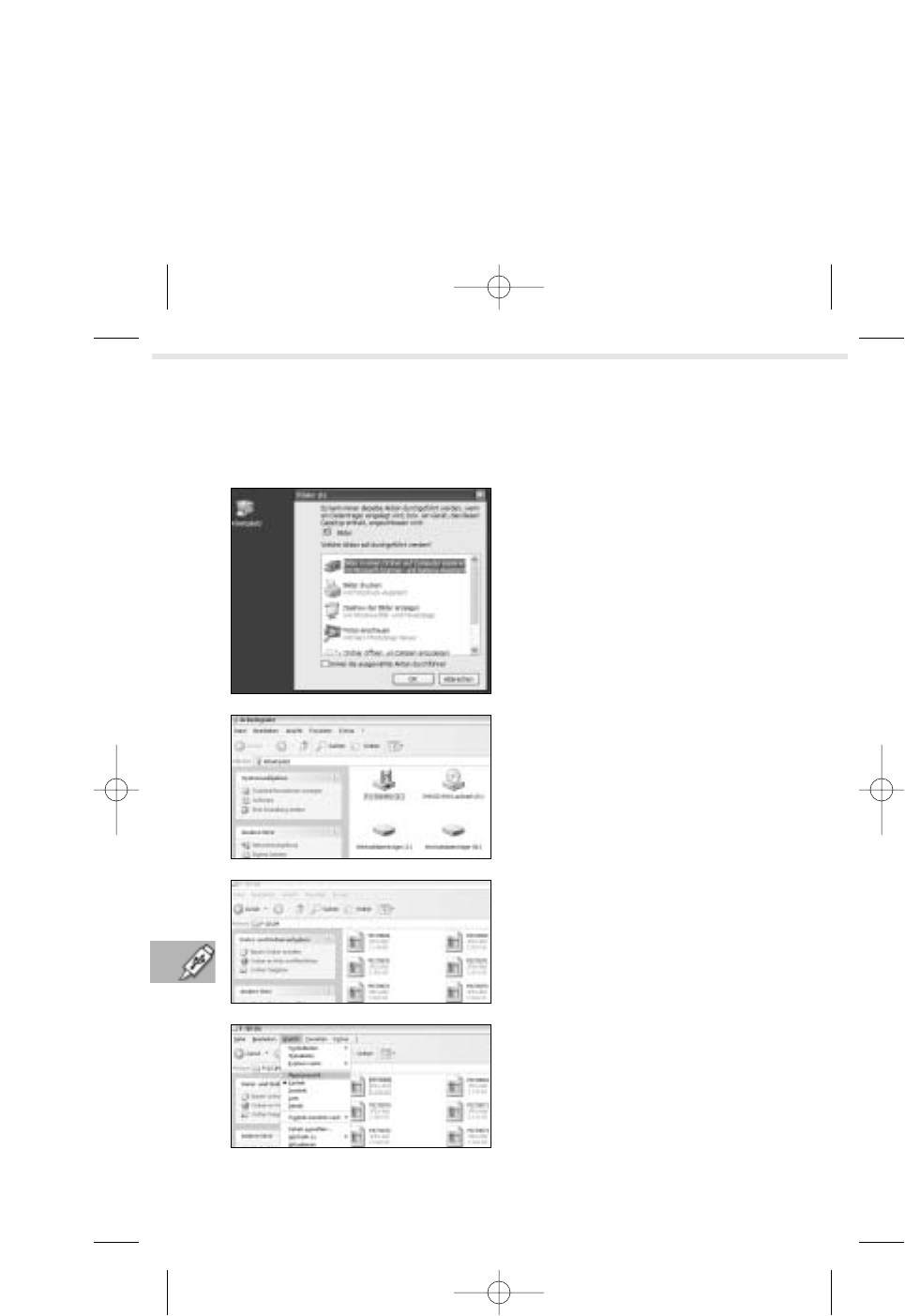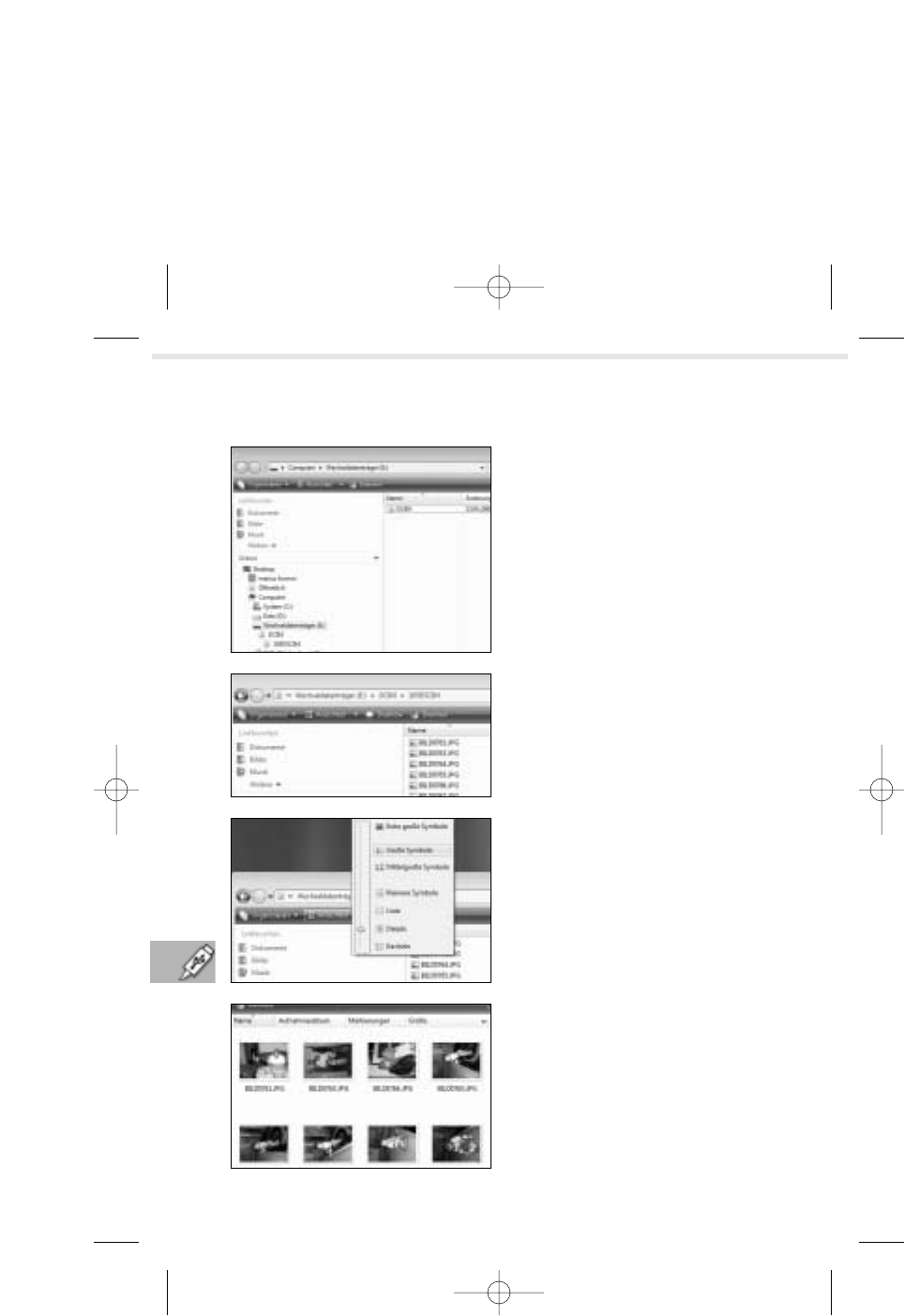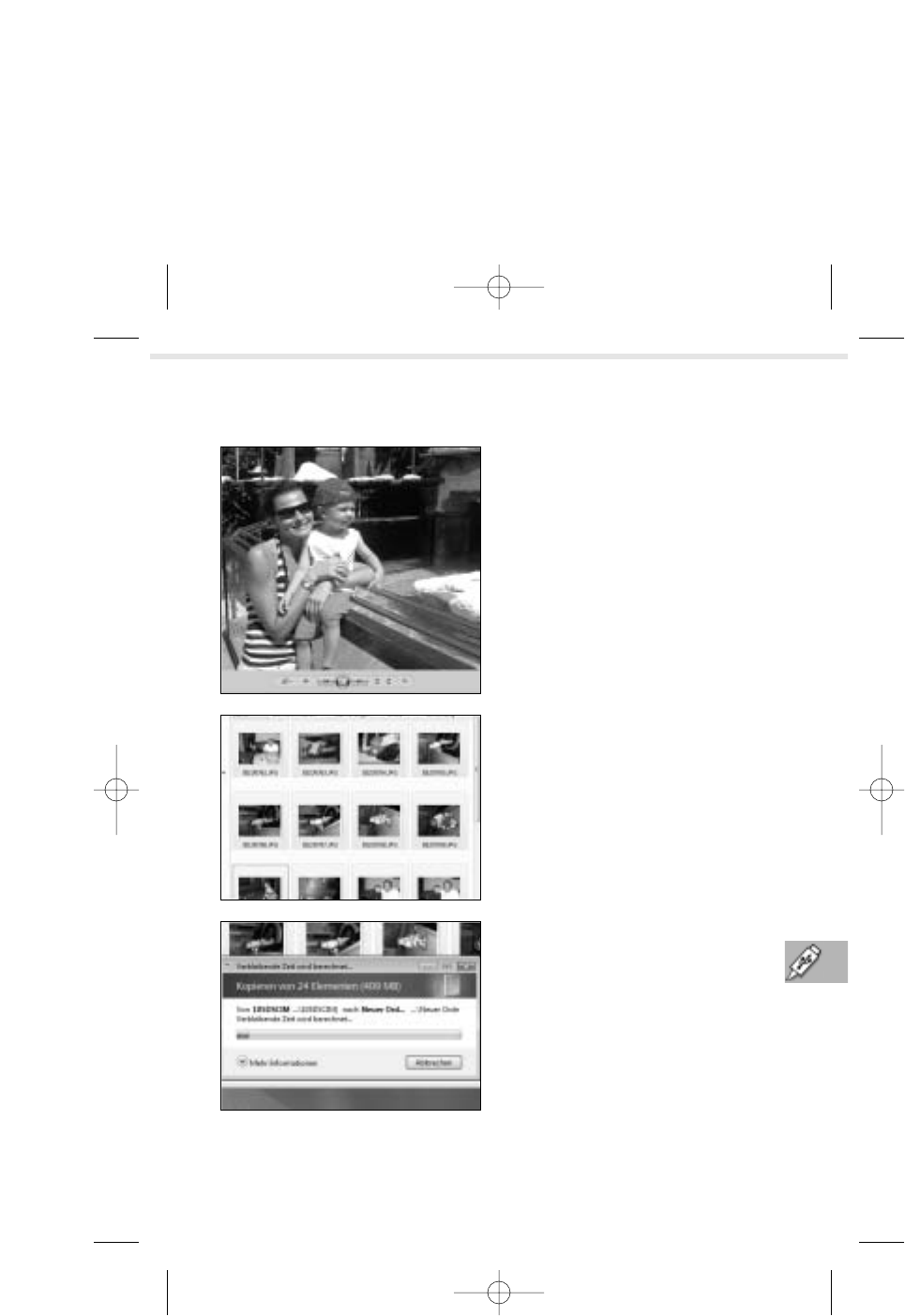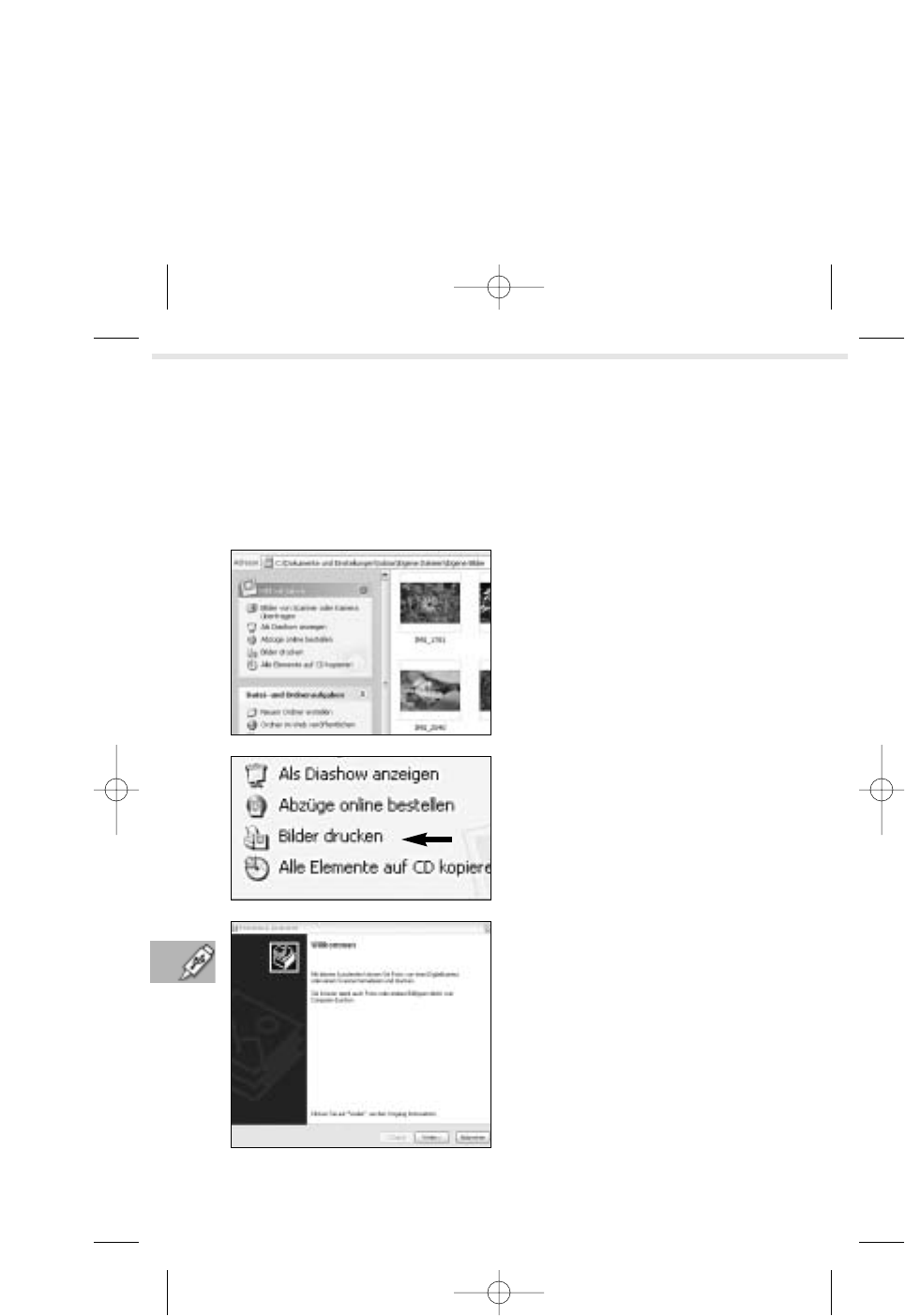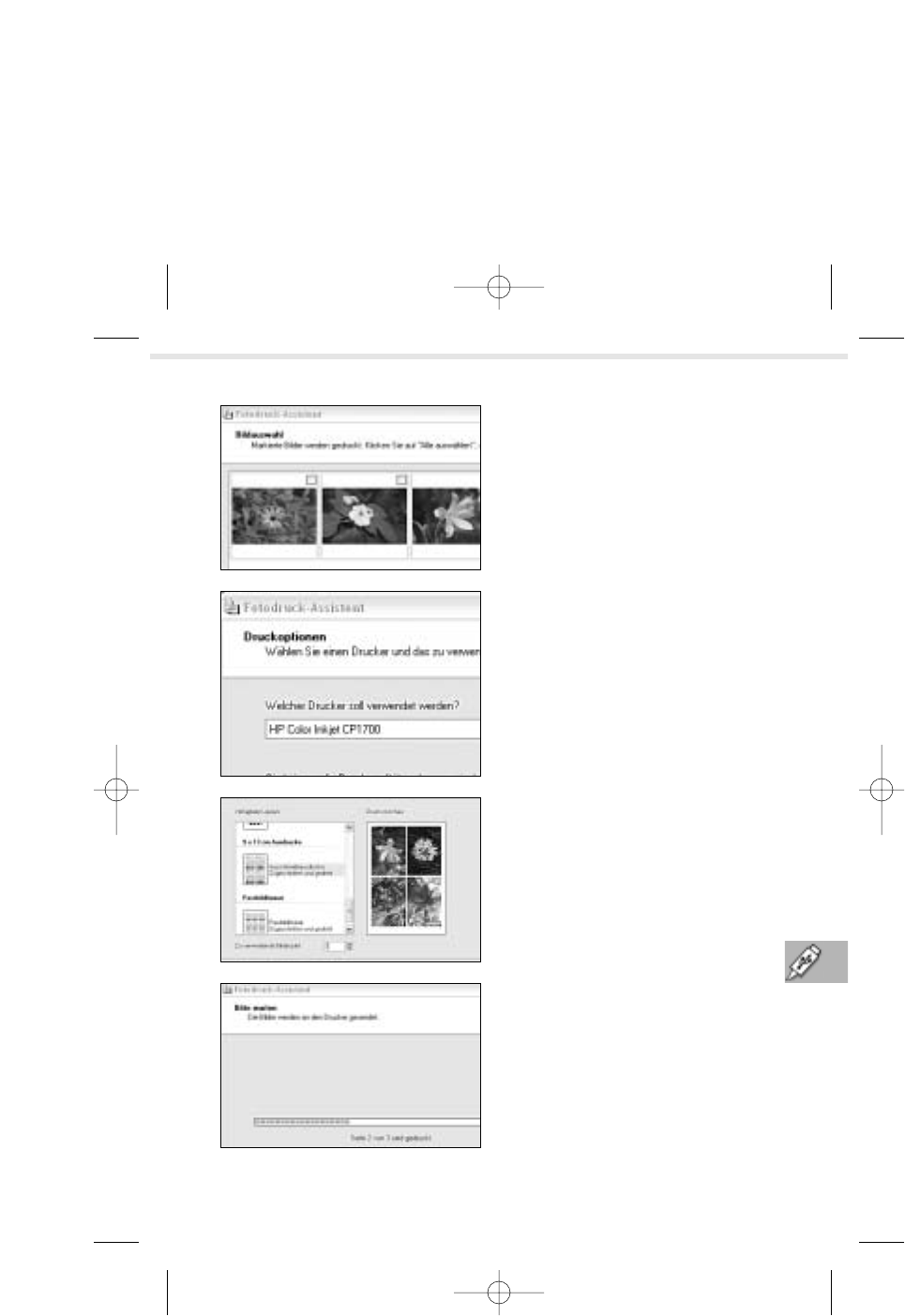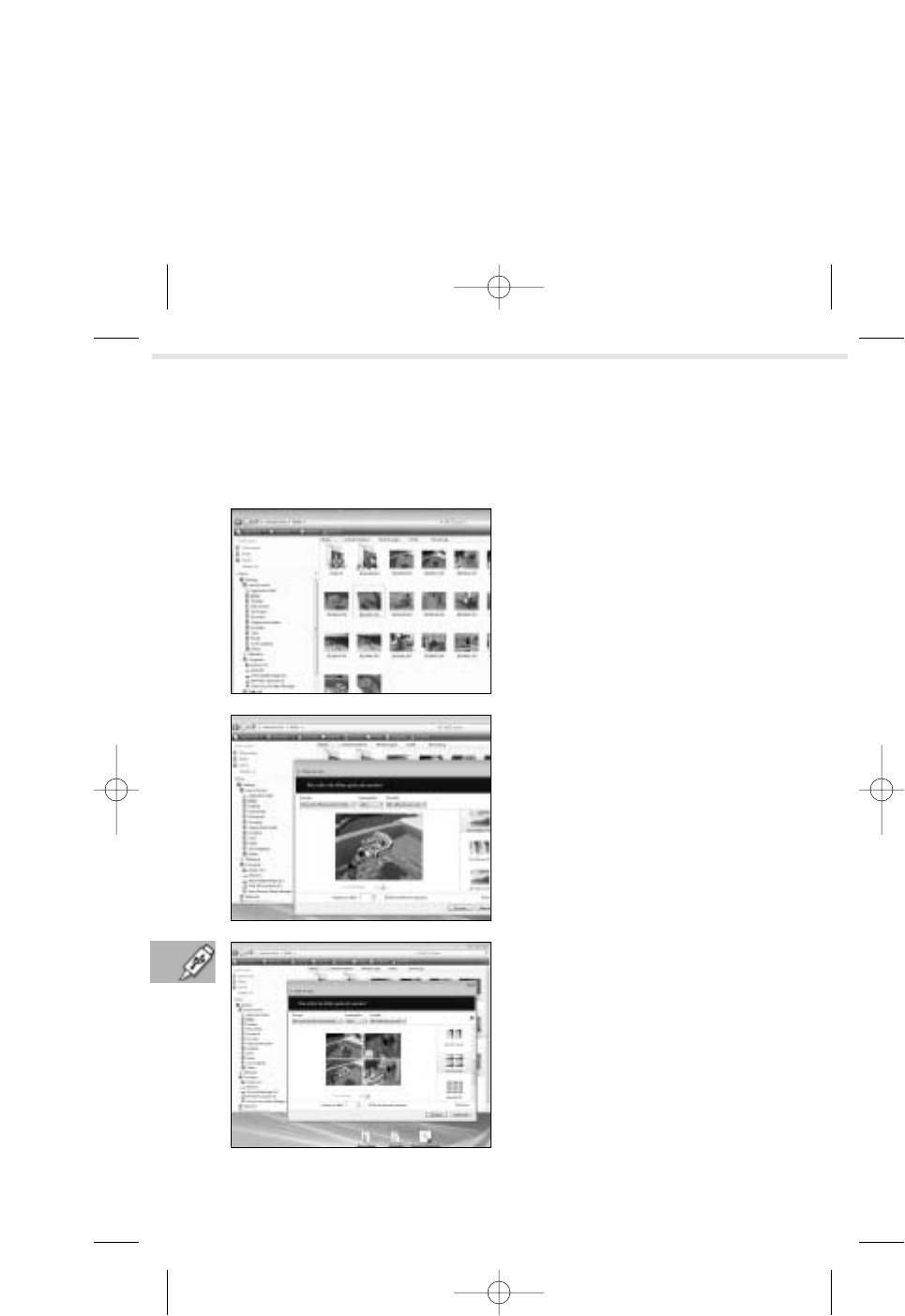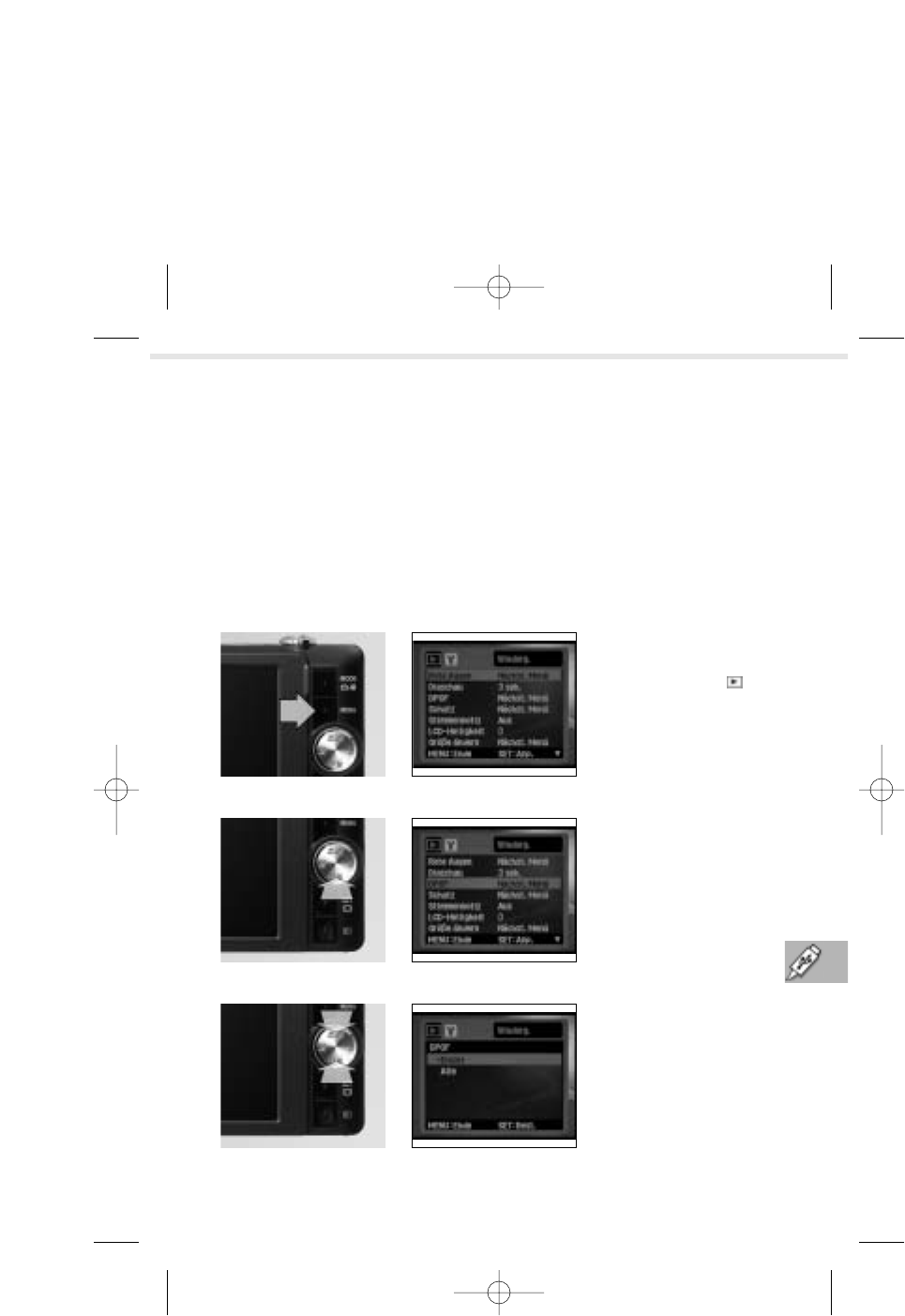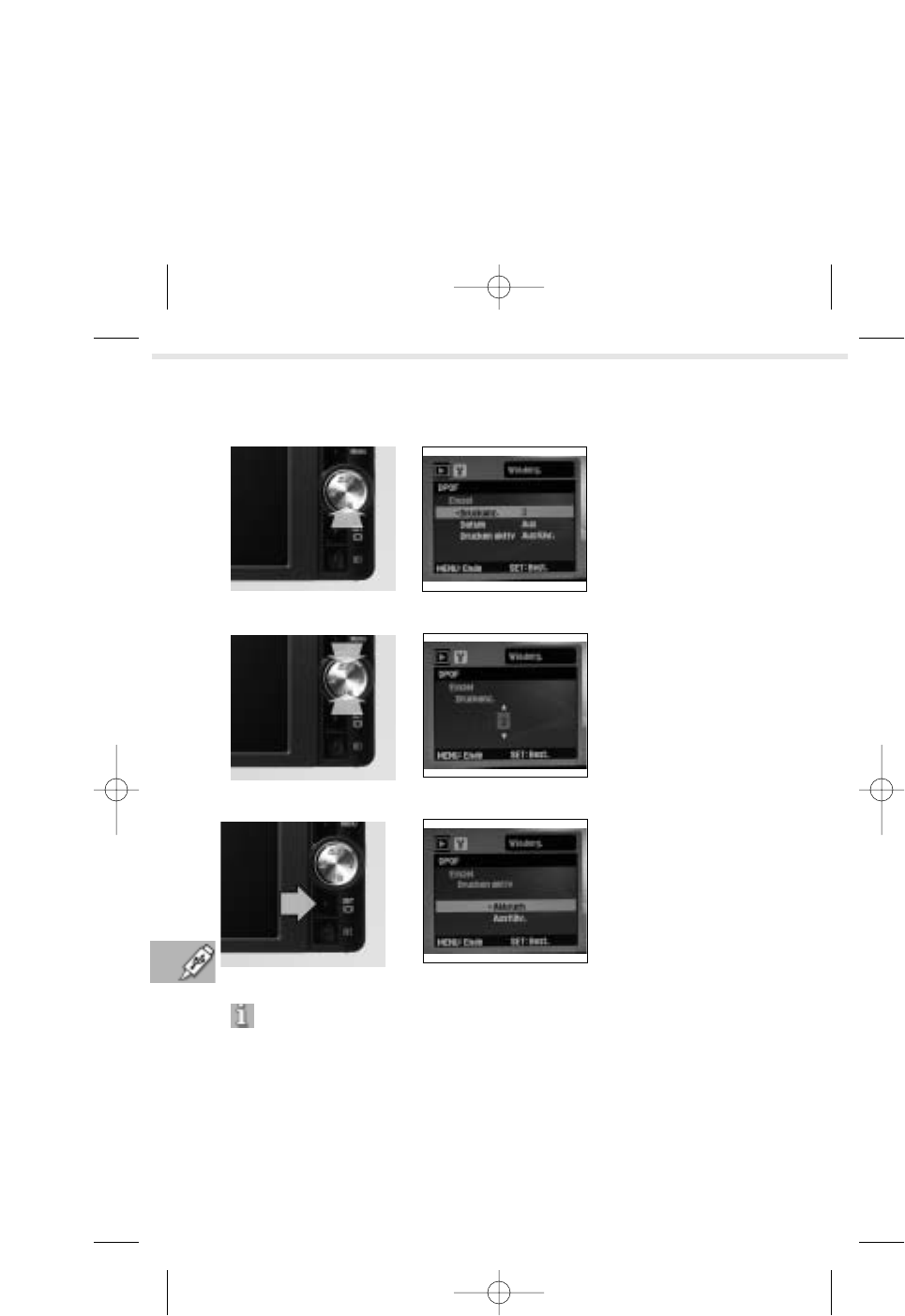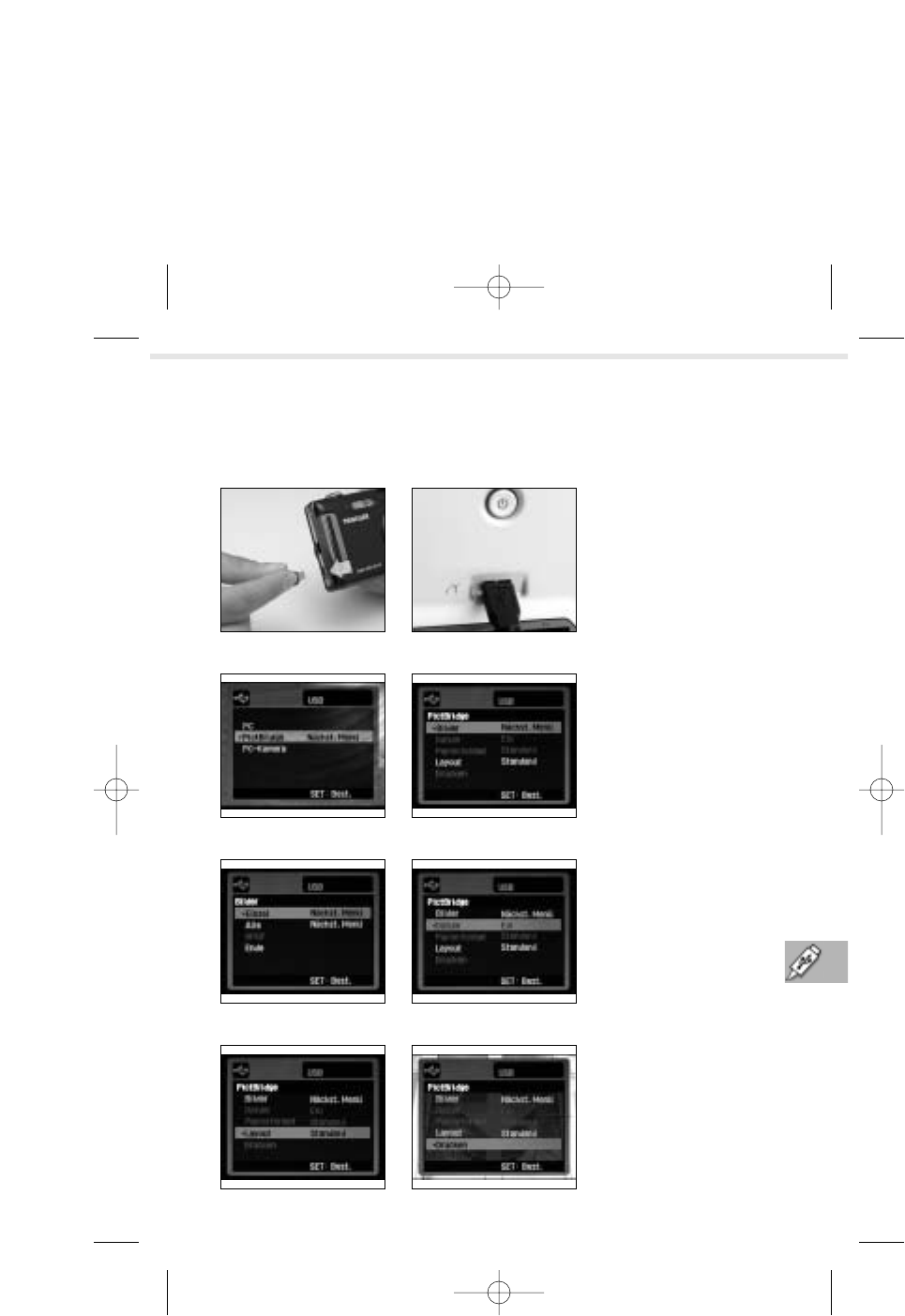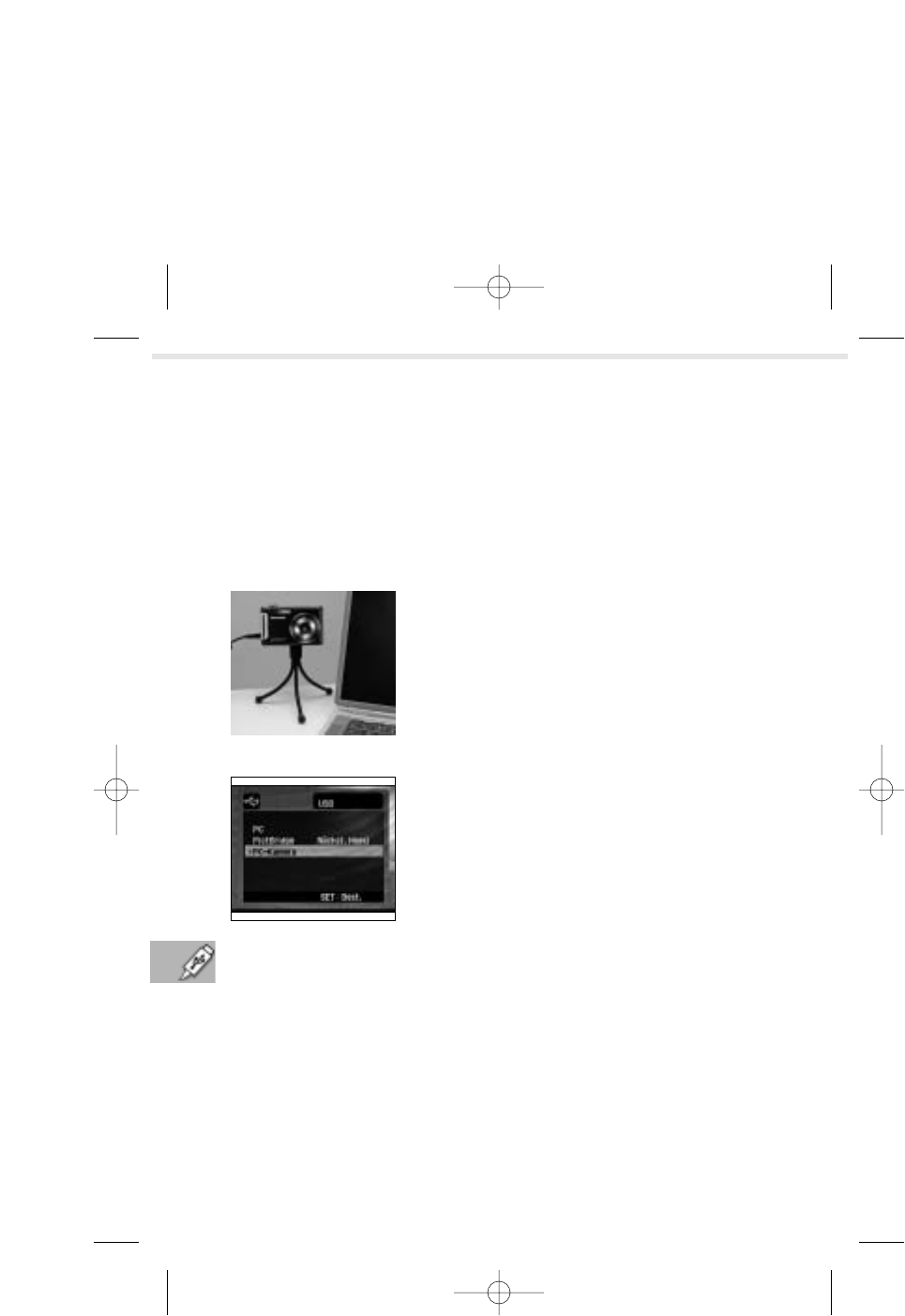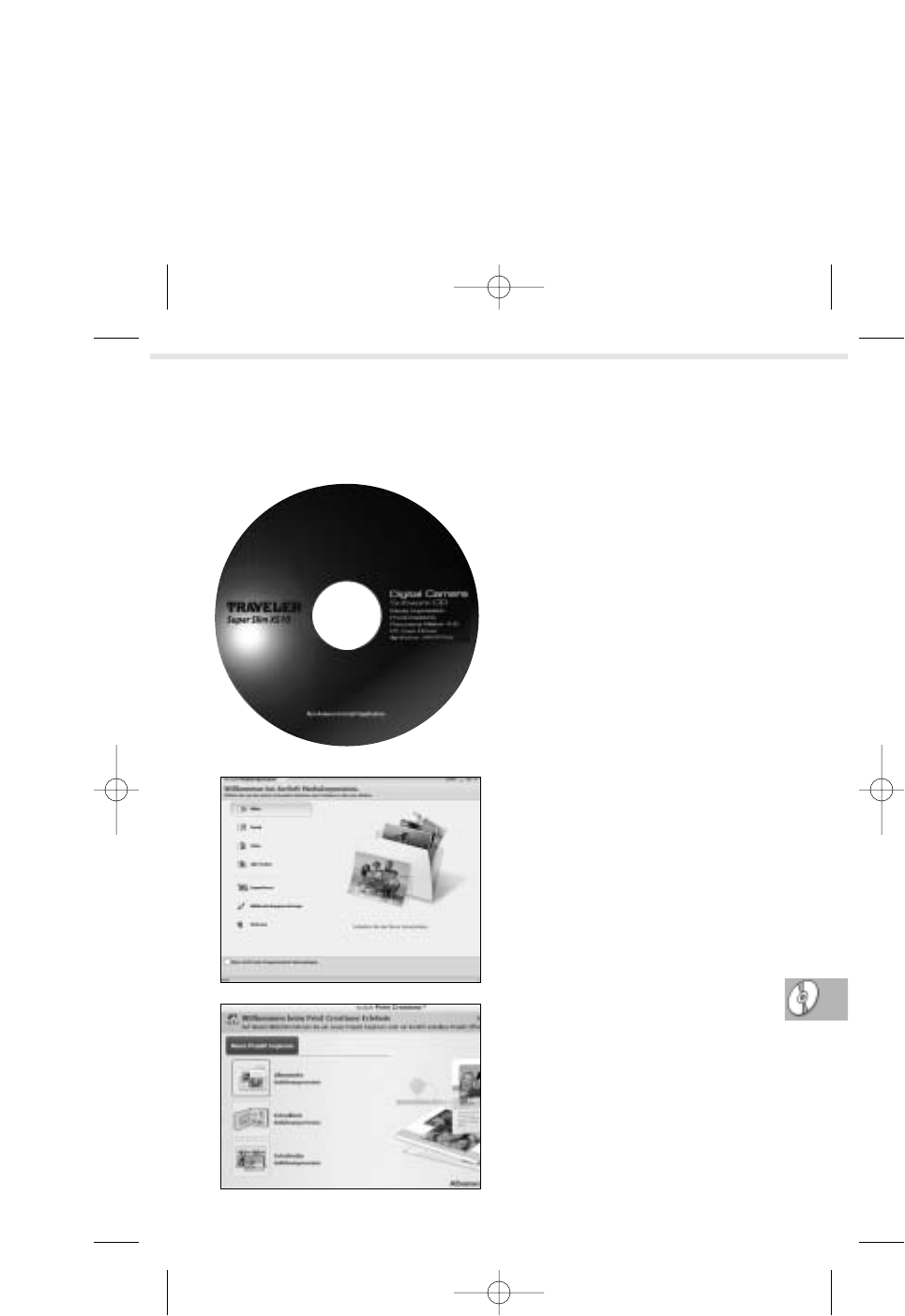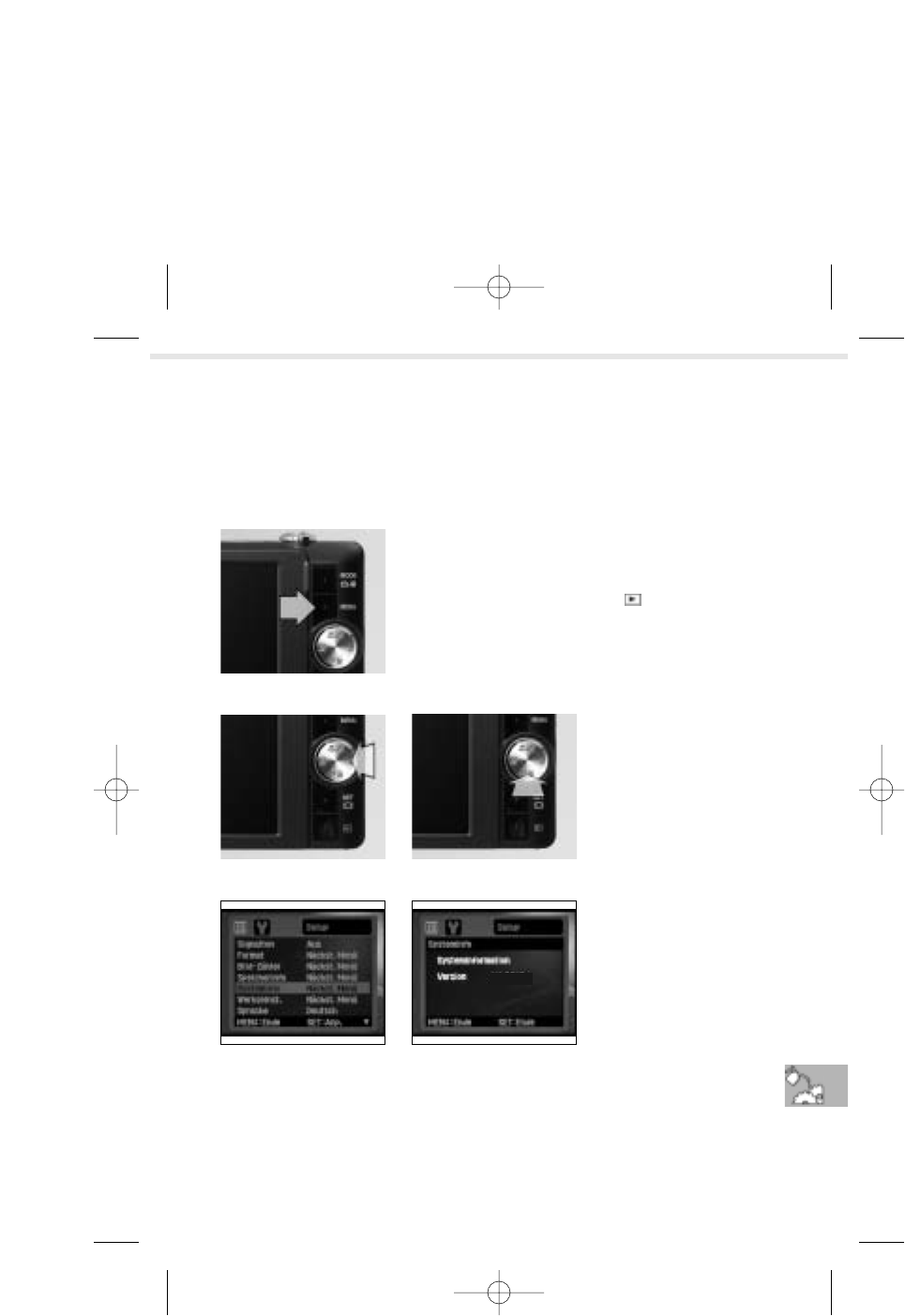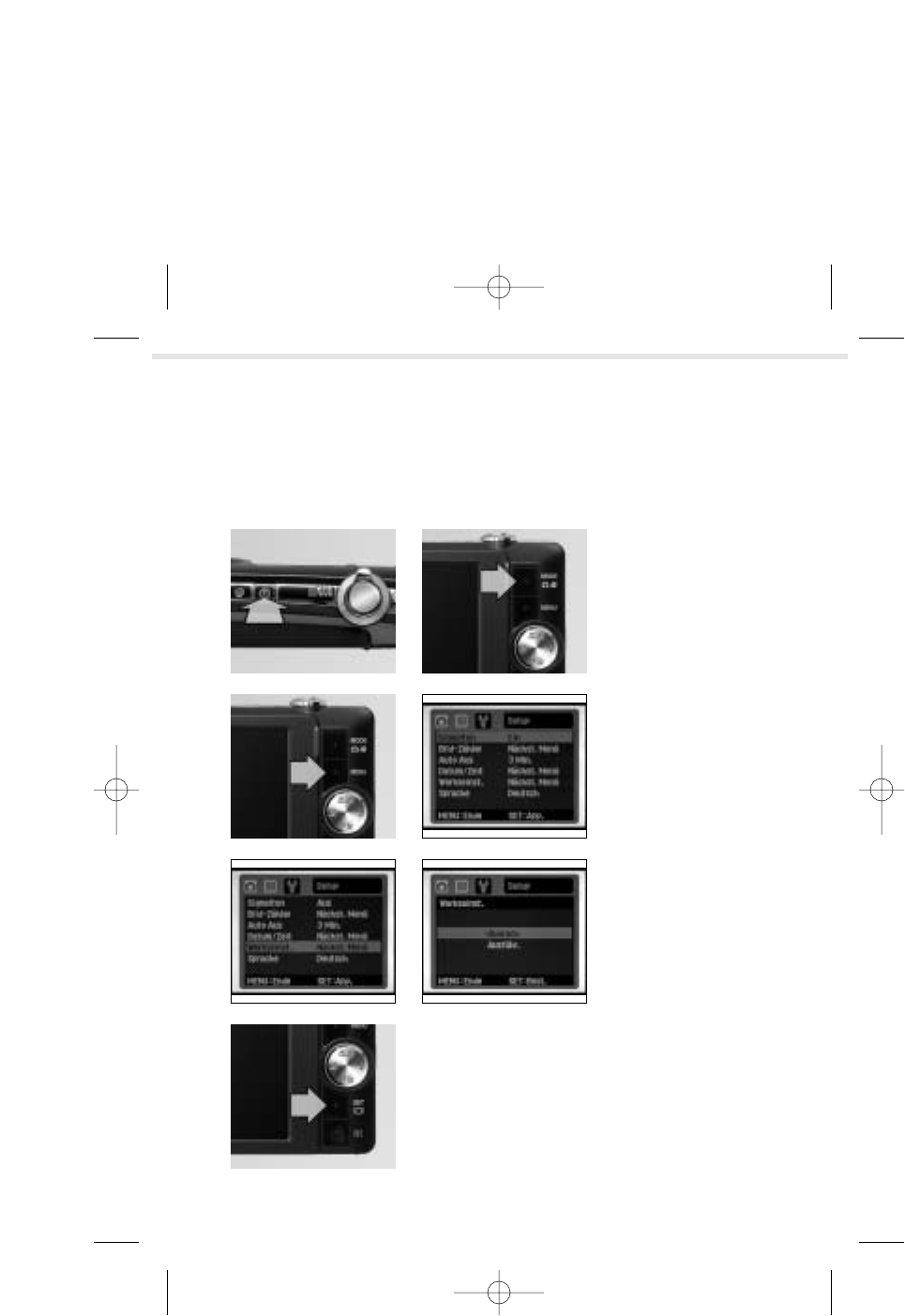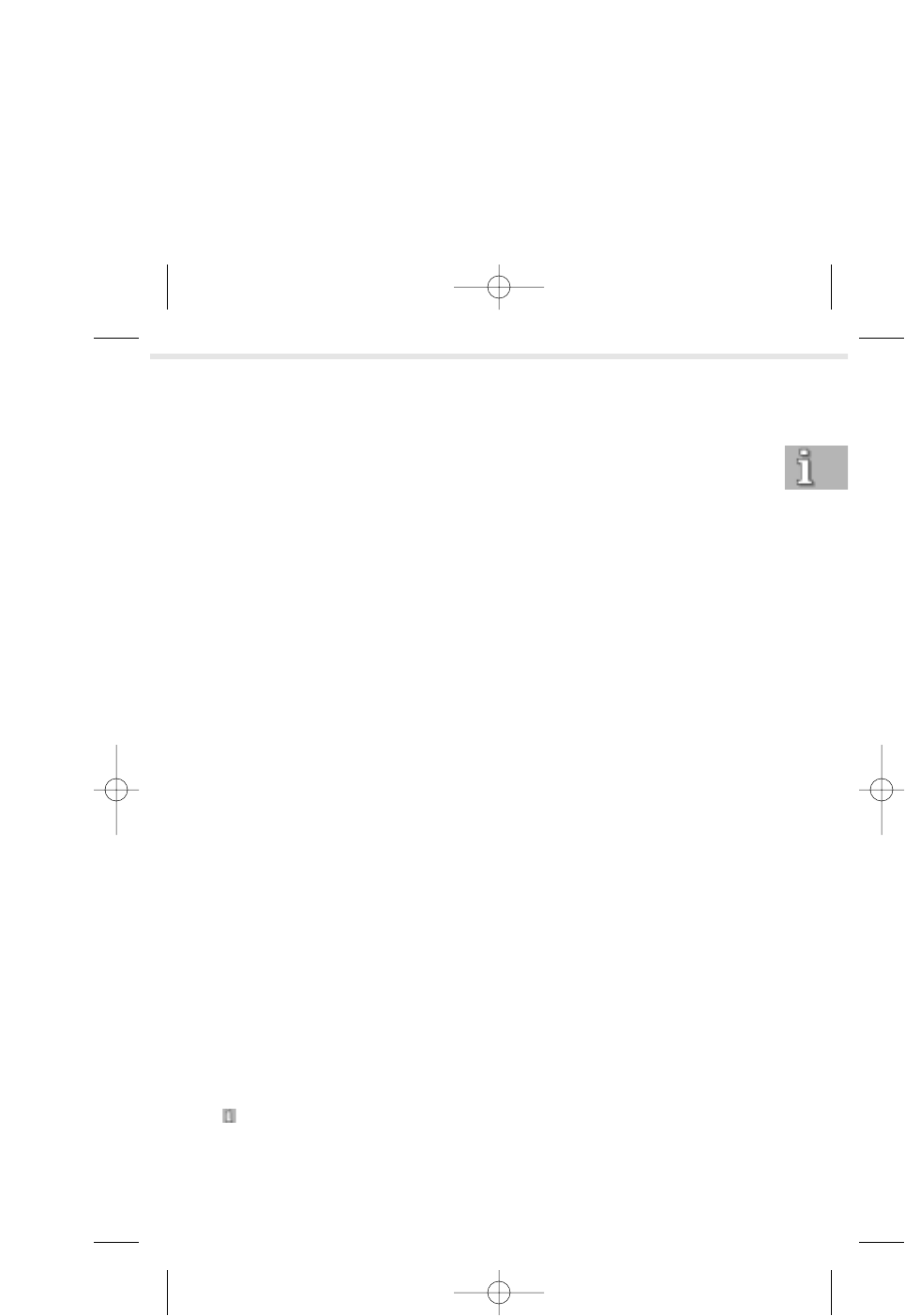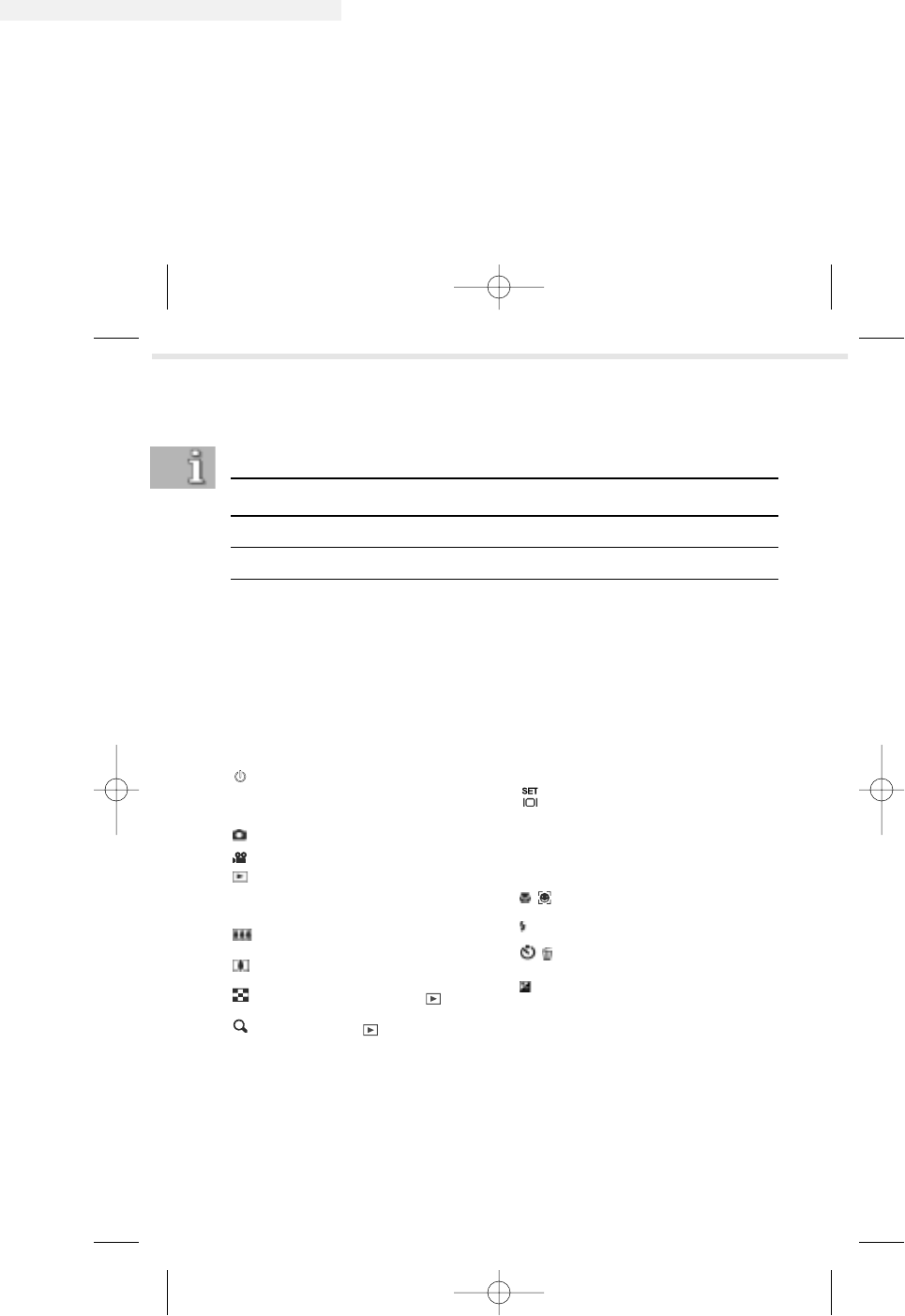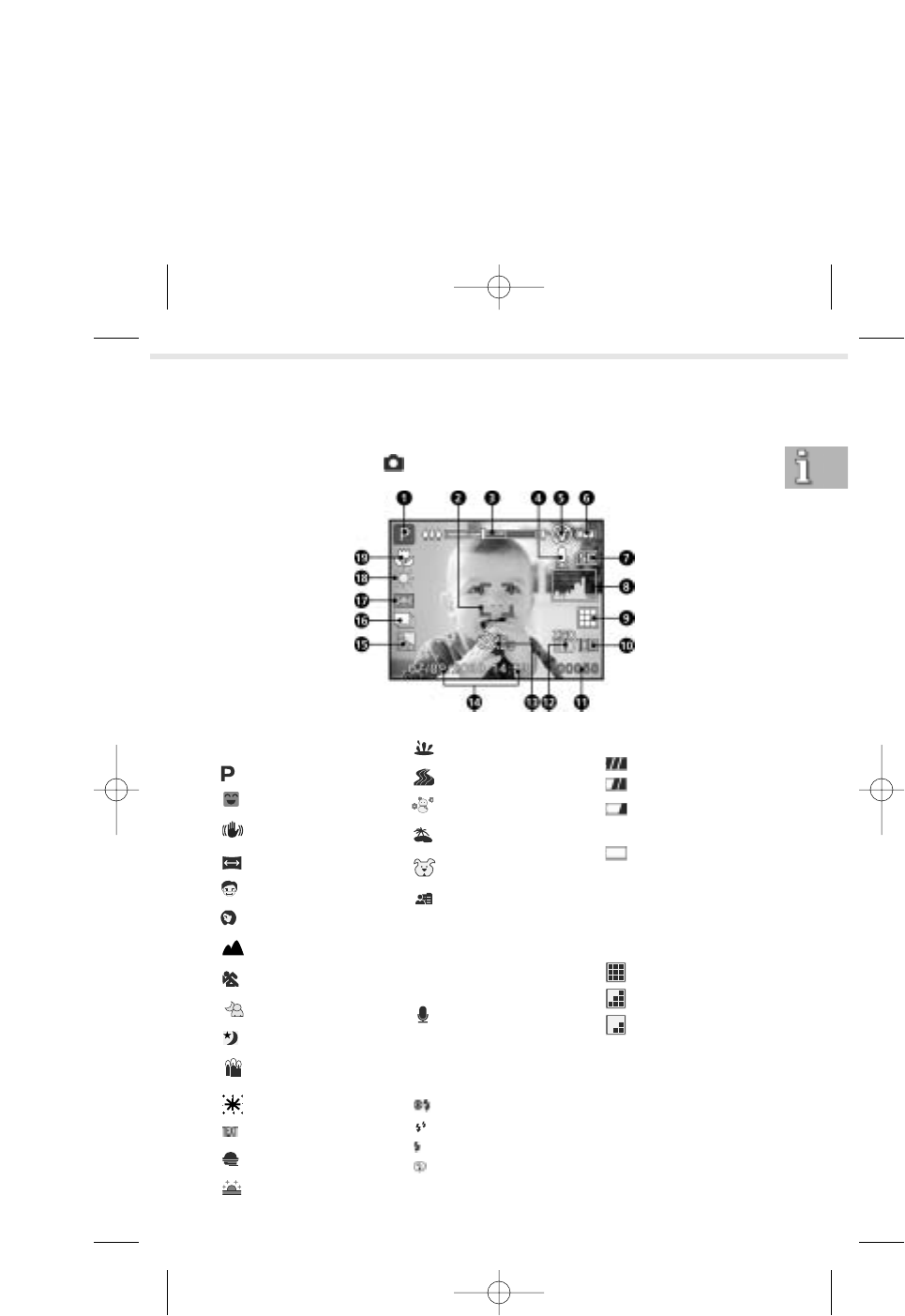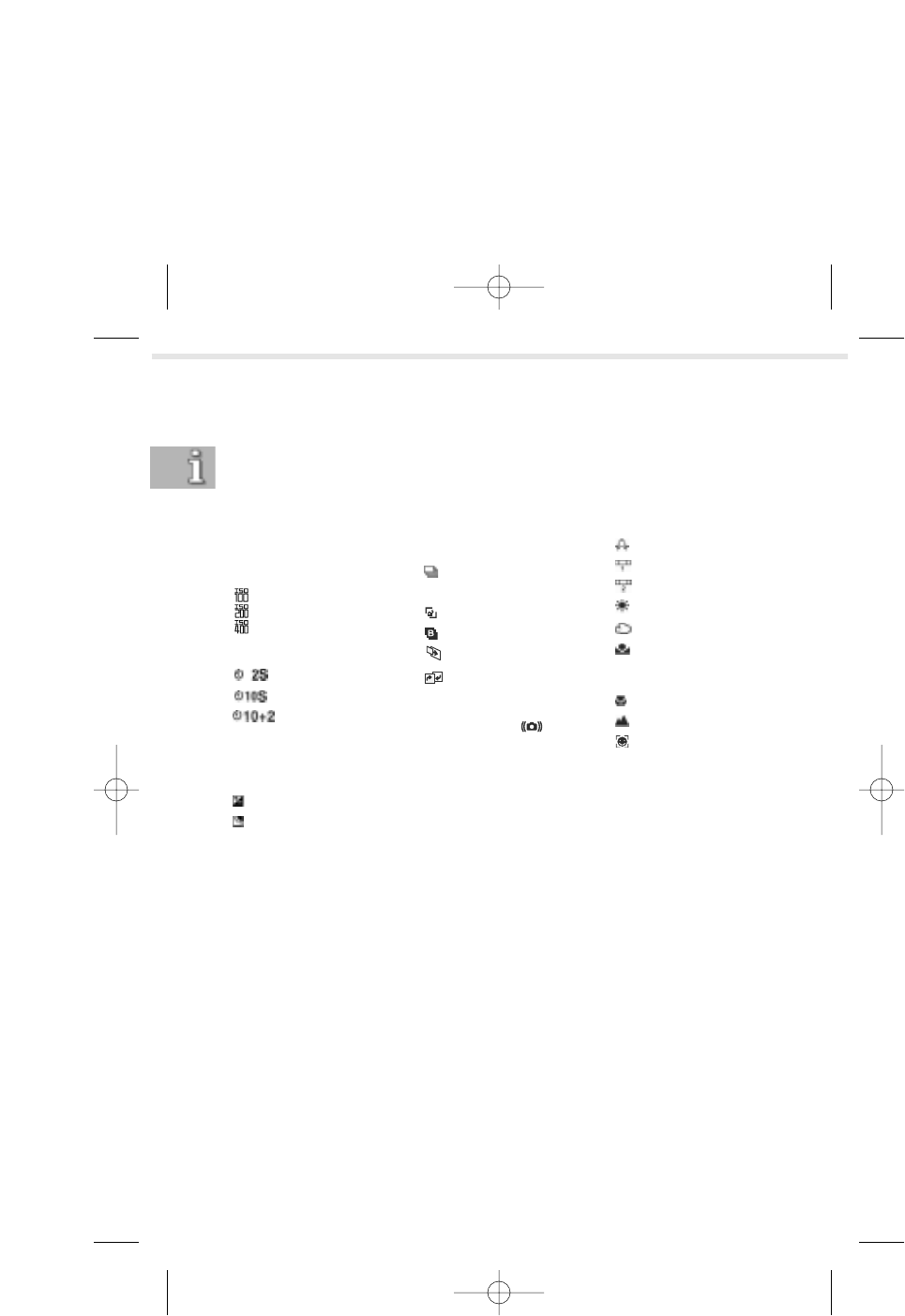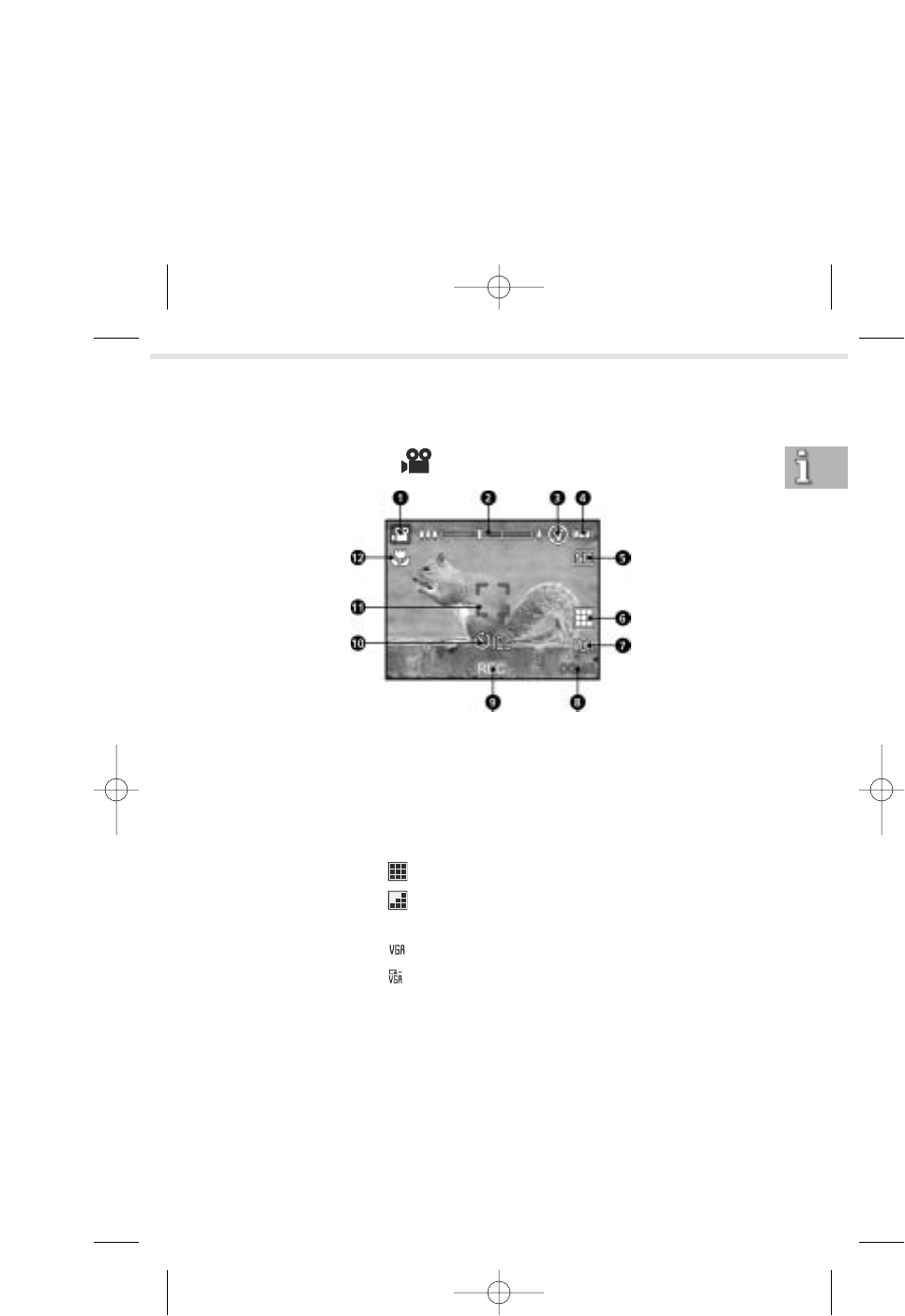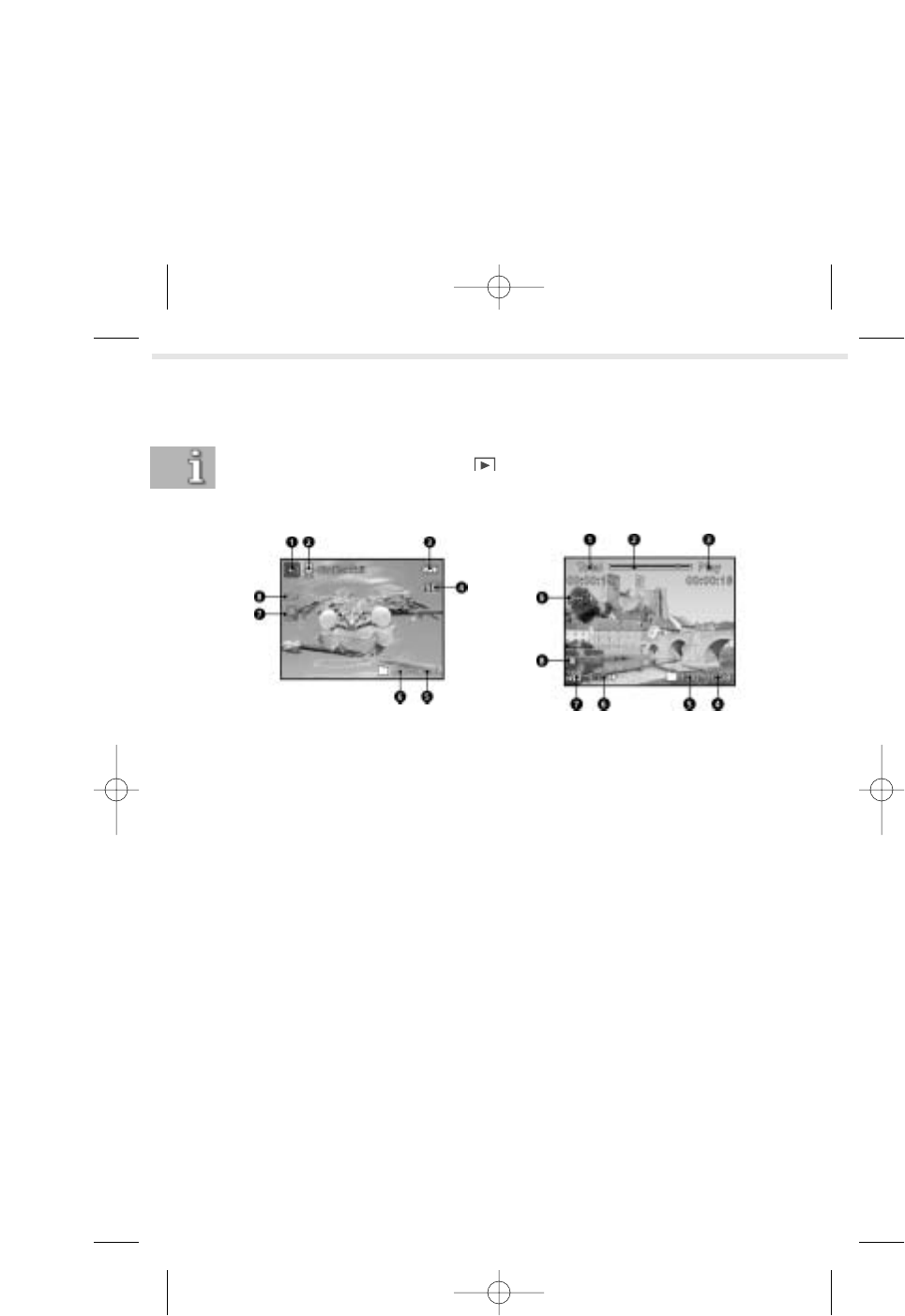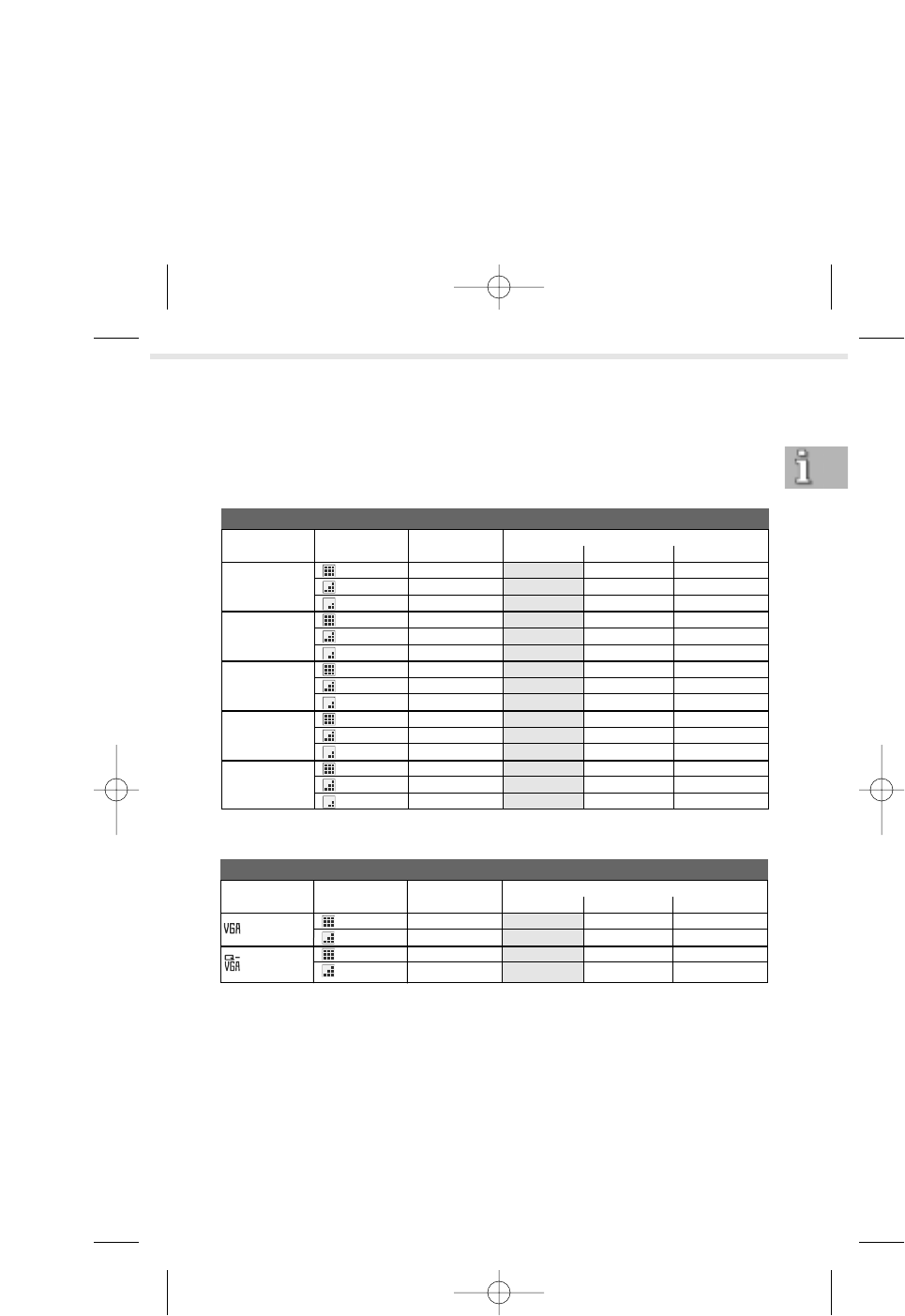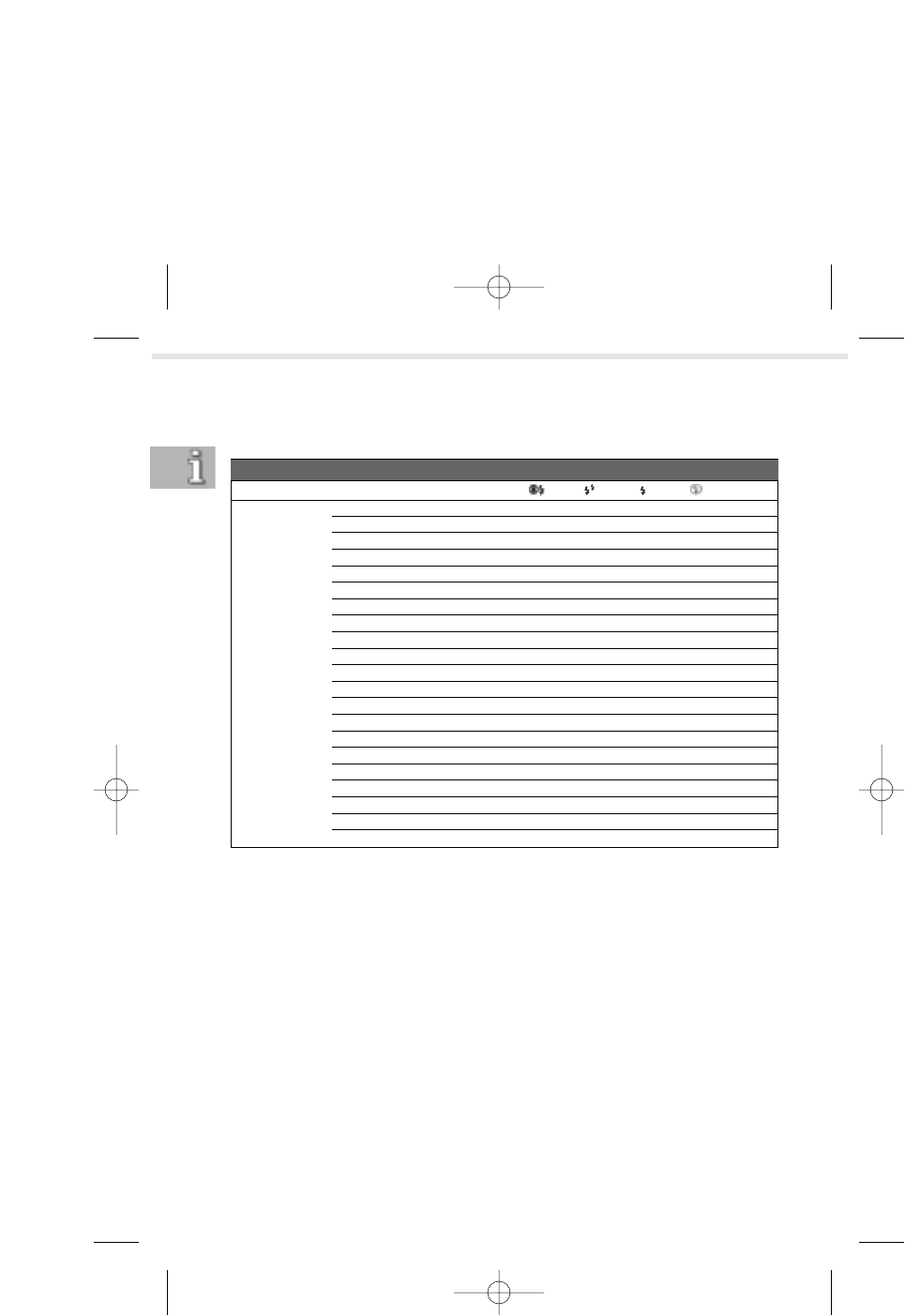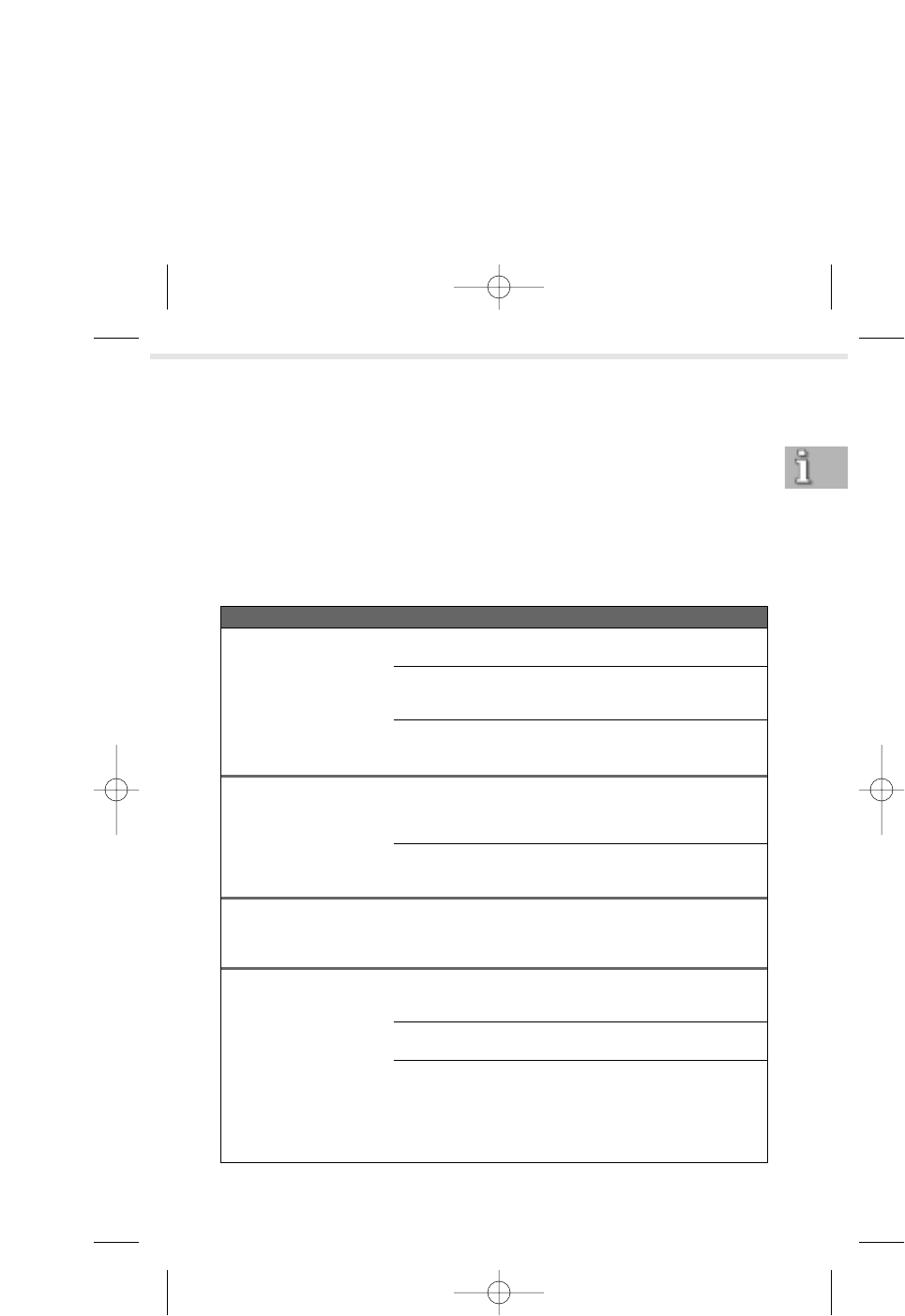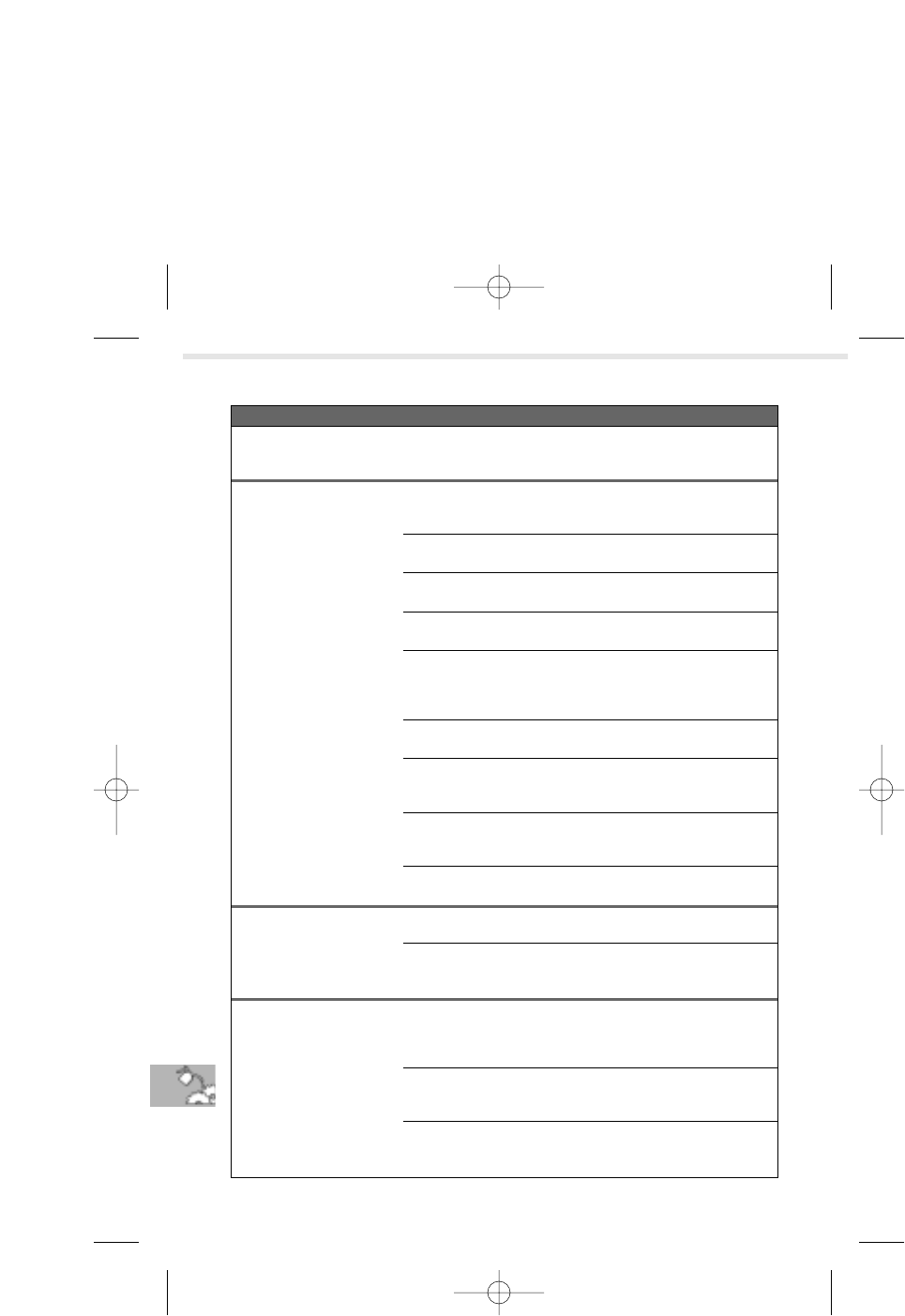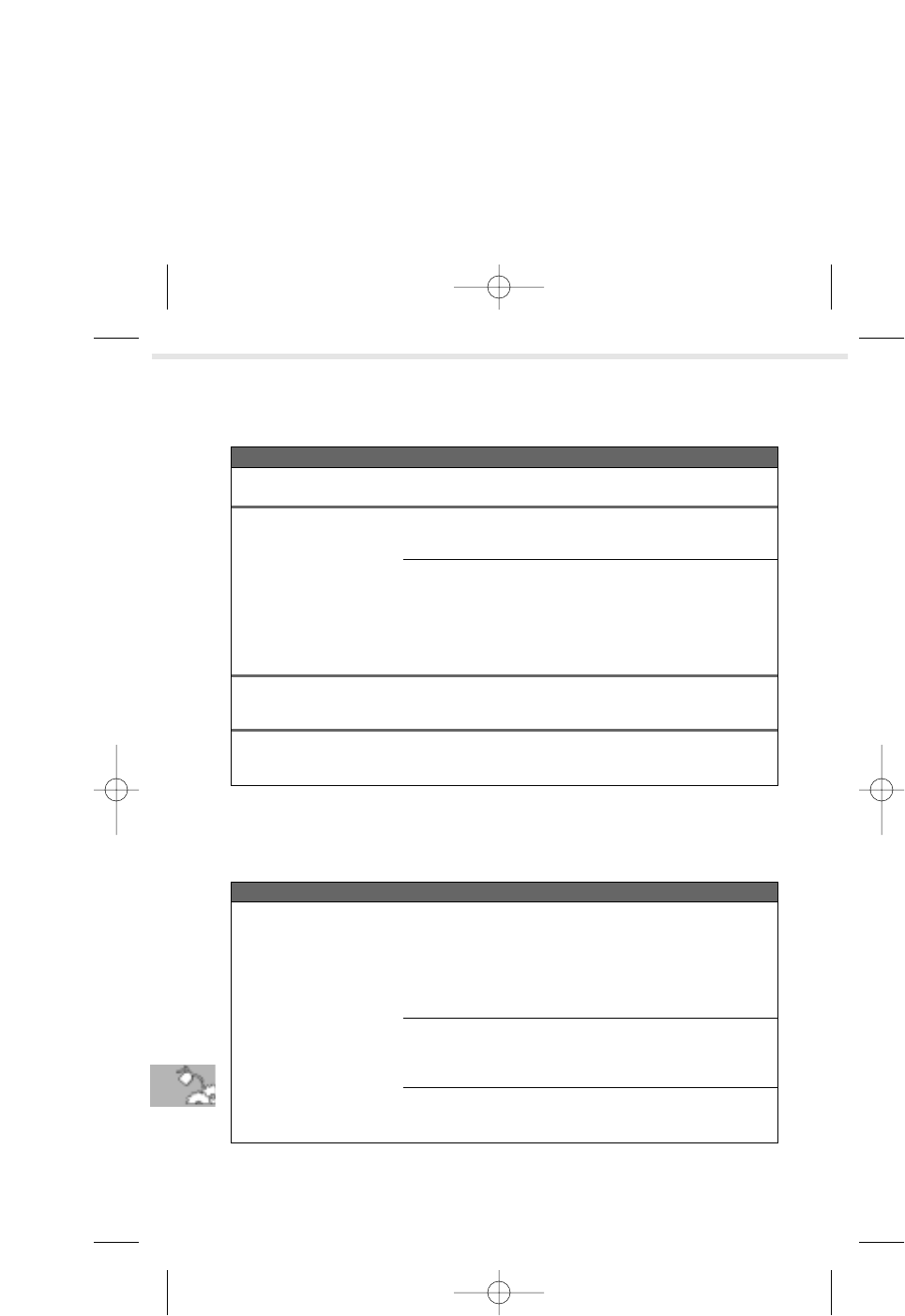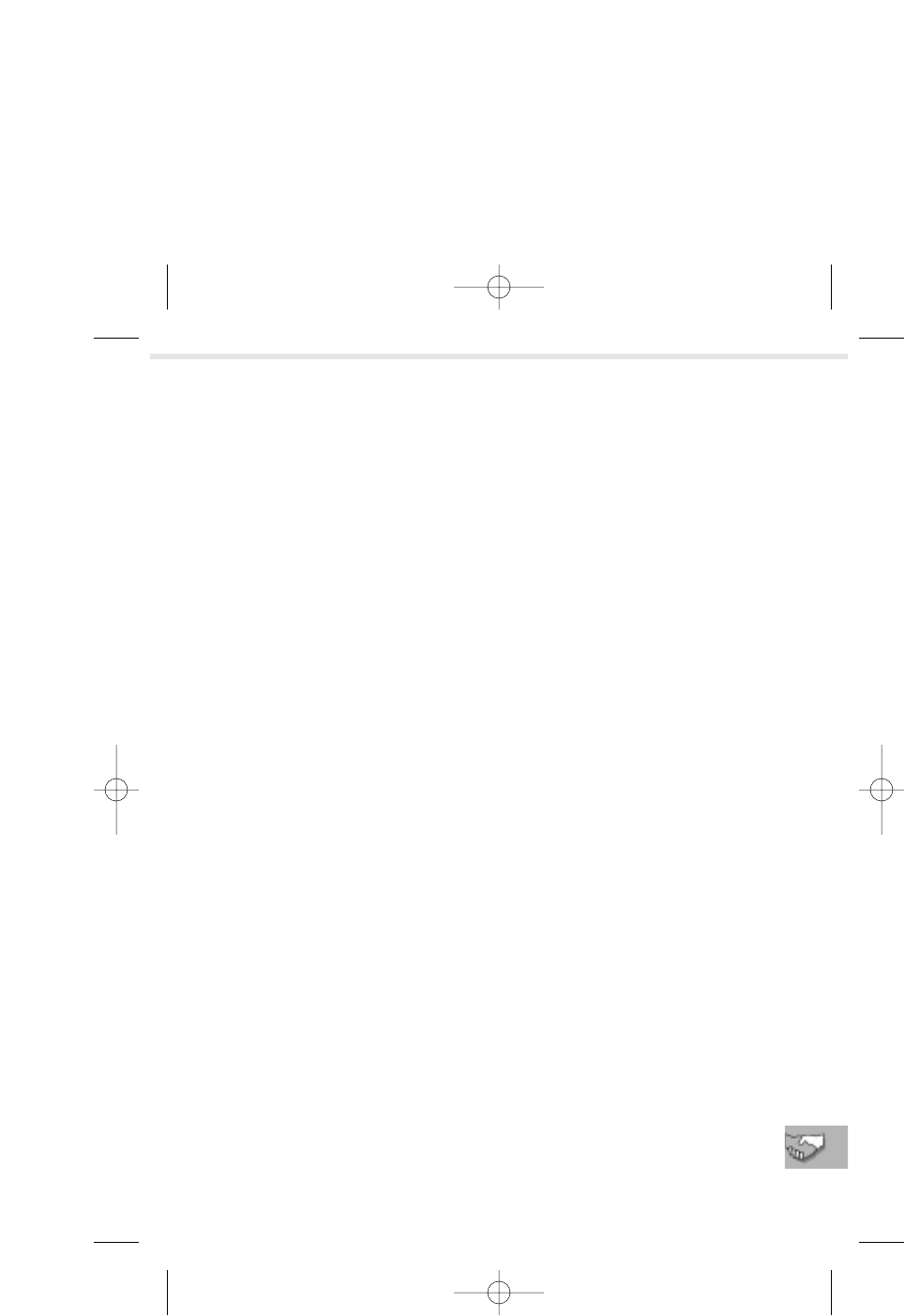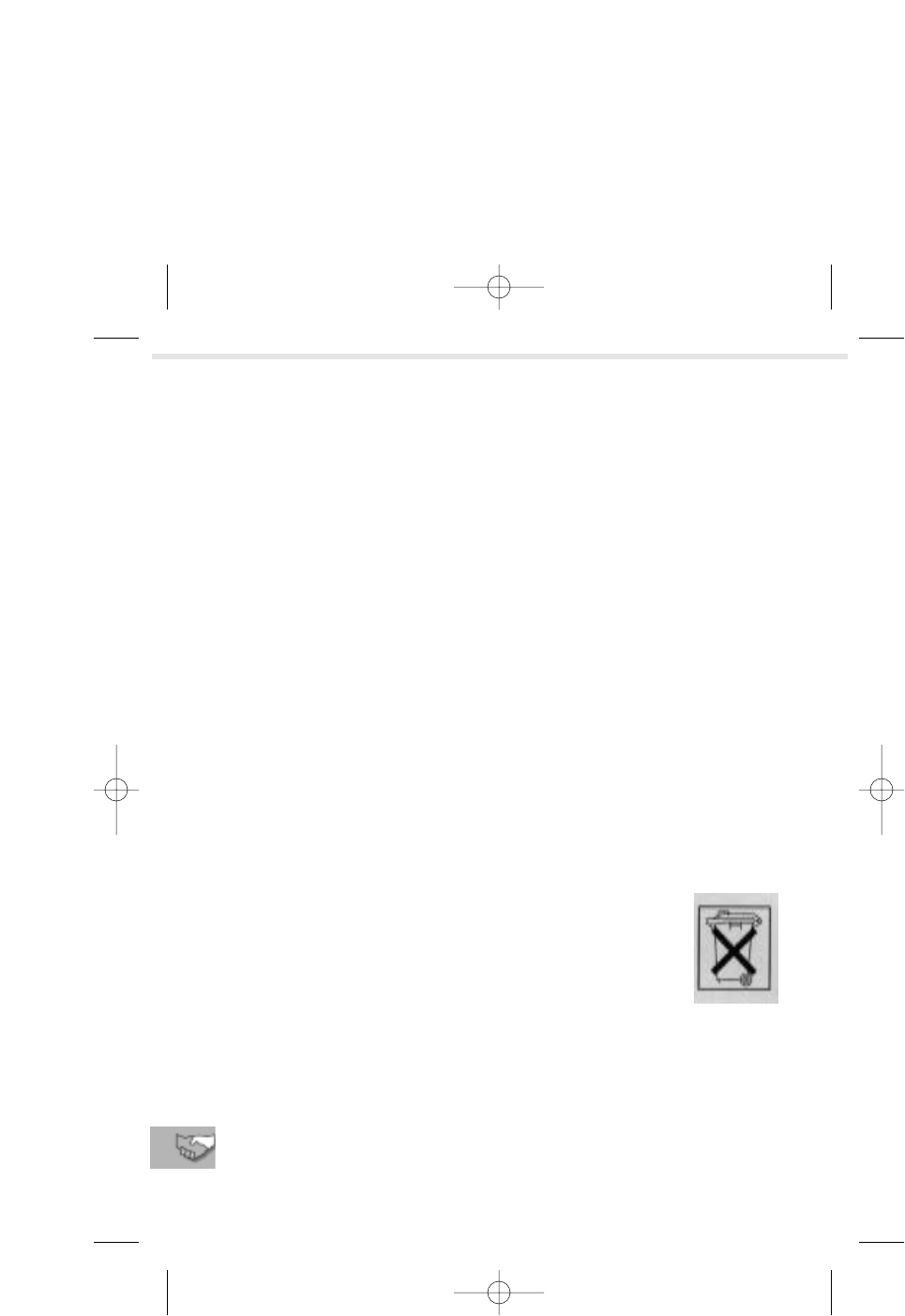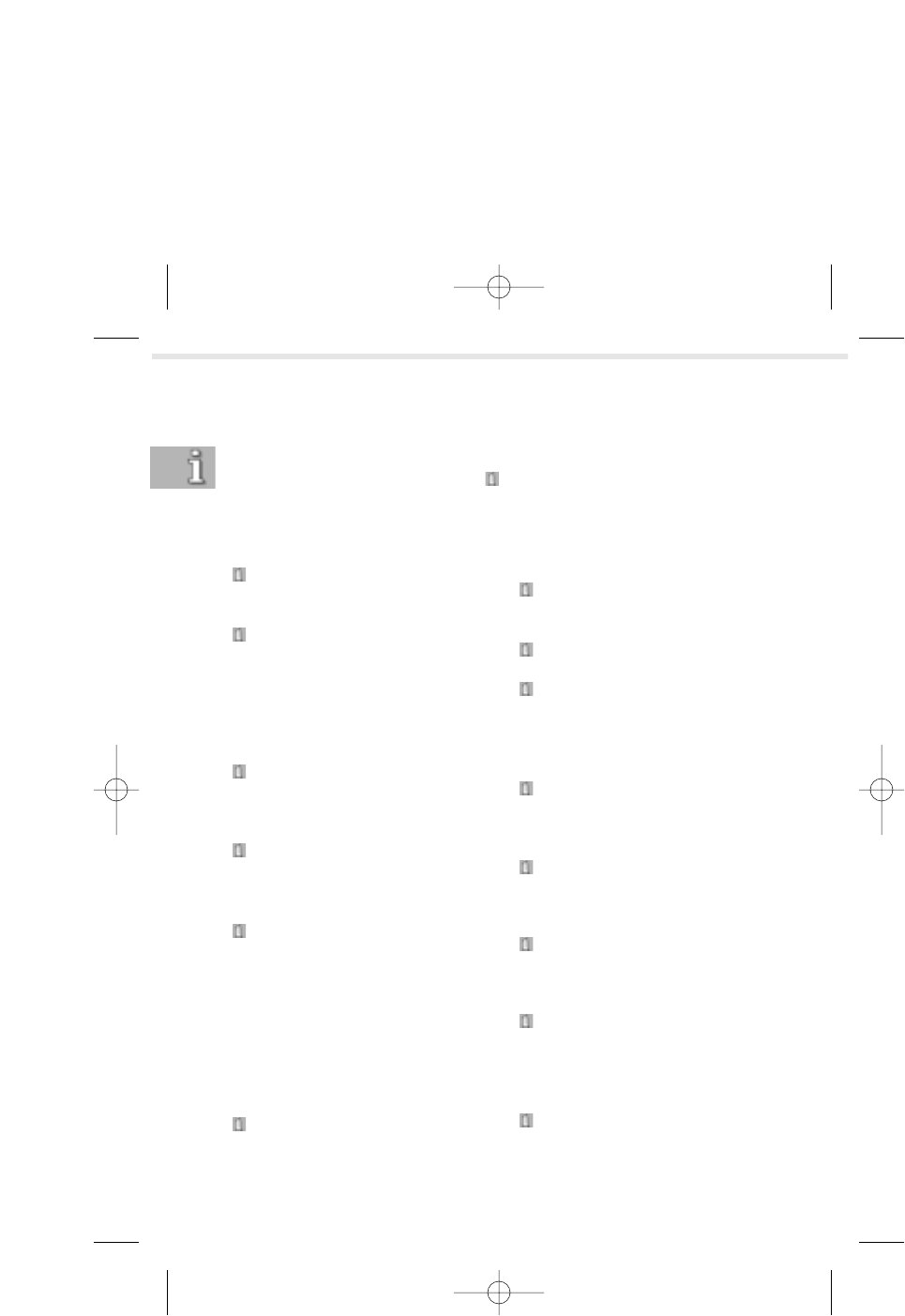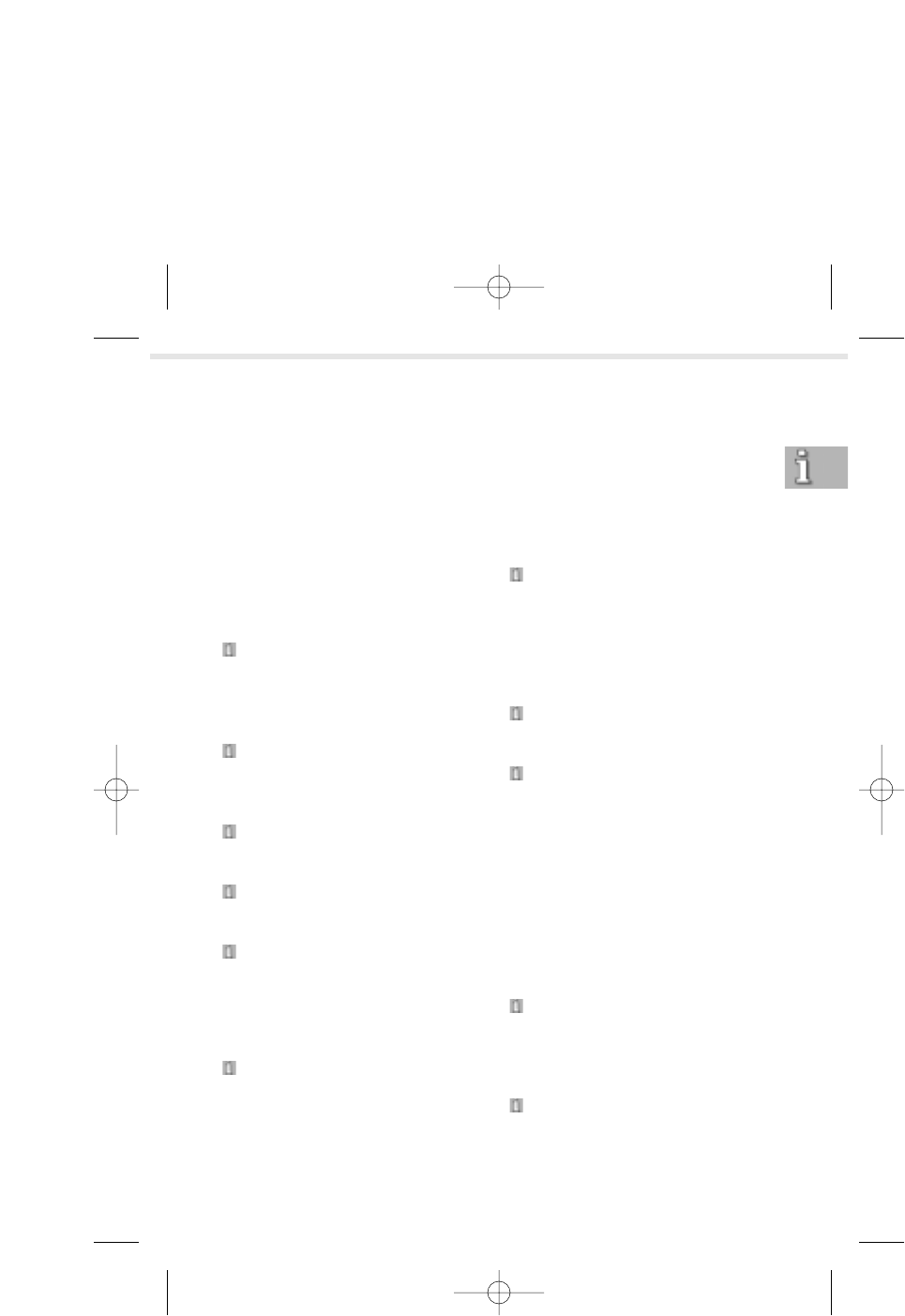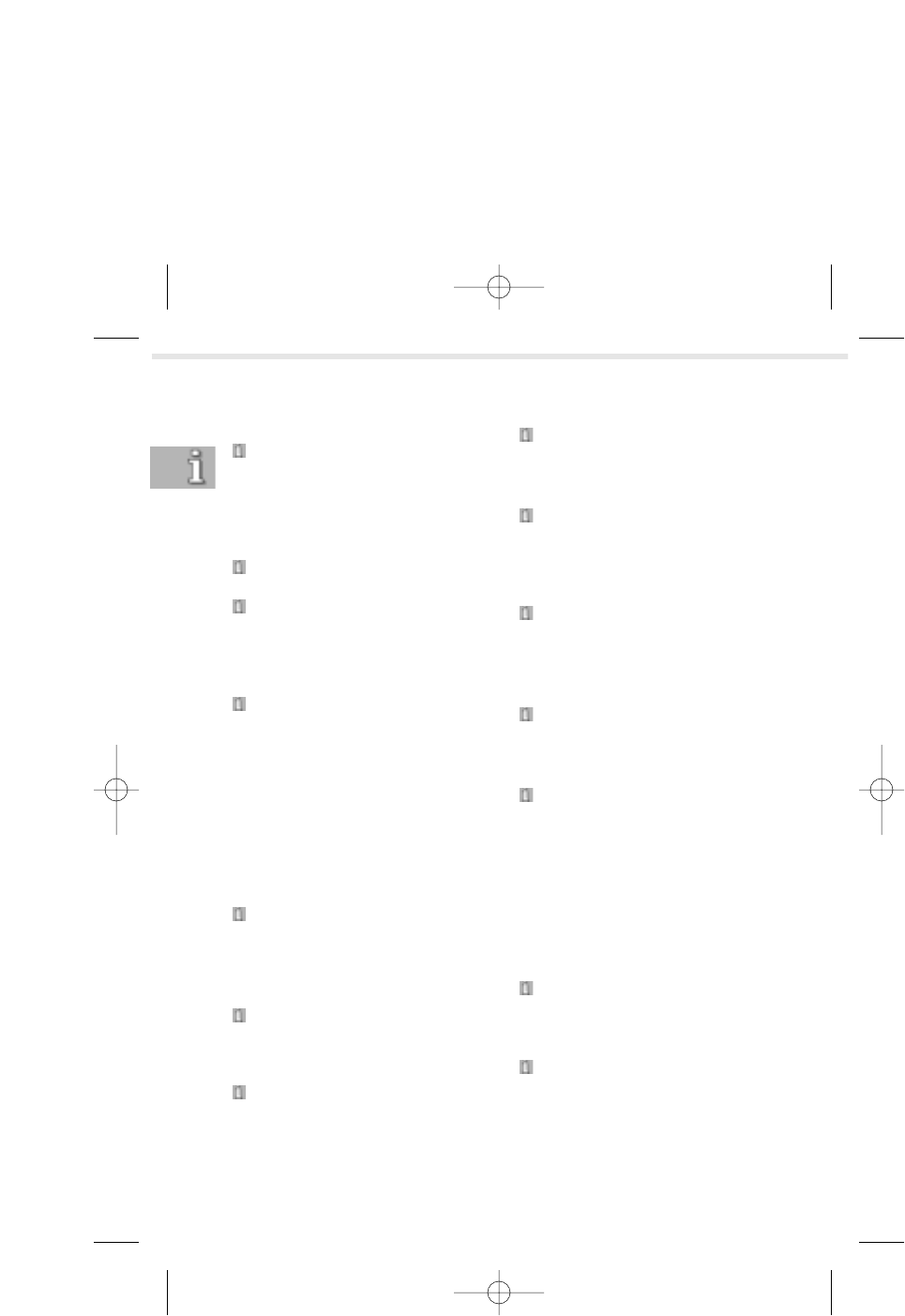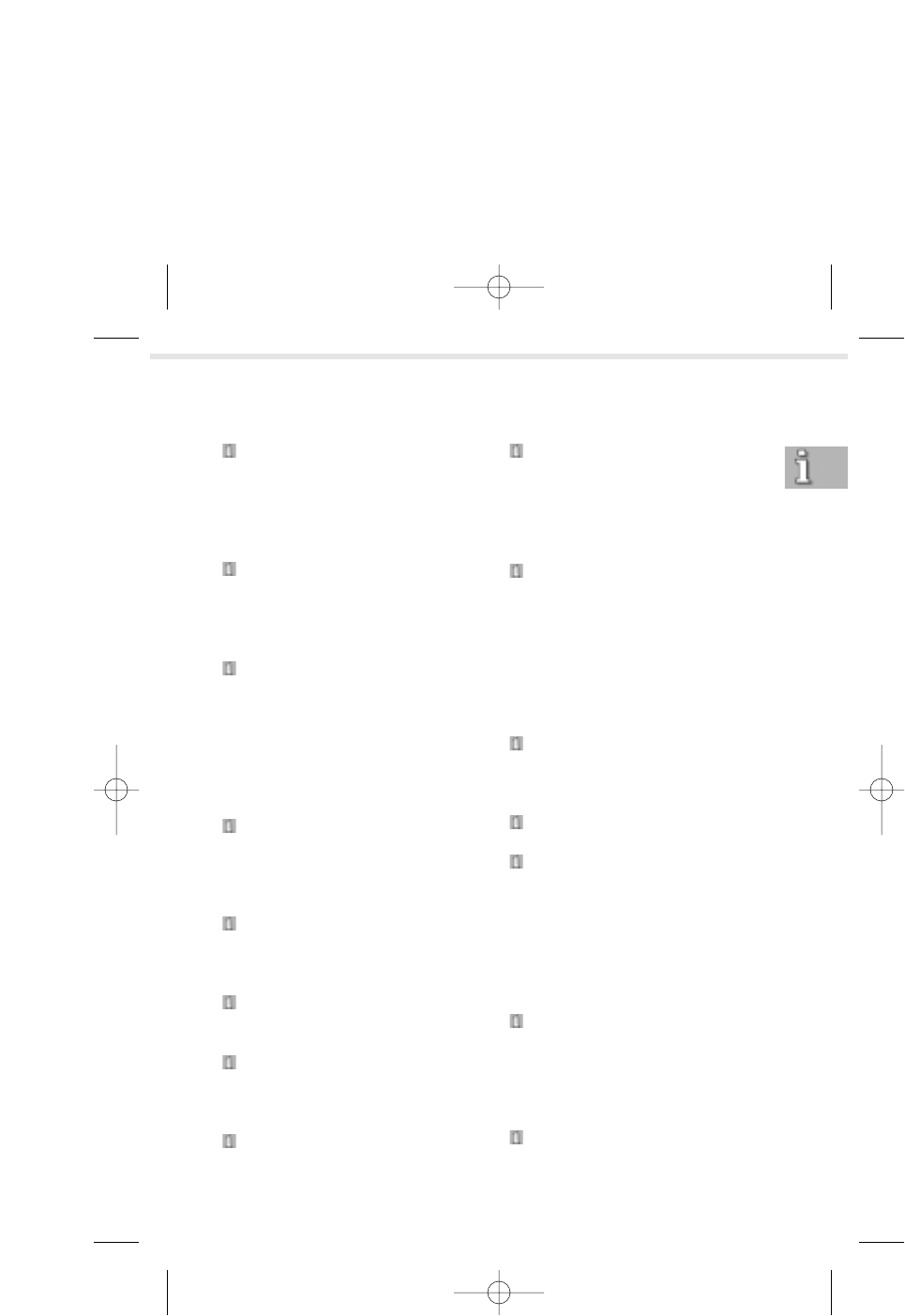154
Stichwortverzeichnis/Glossar
Grundprogrammierung 26 ff.
Einstellung von Grundfunktionen der
Kamera wie Datum oder Sprache
Histogramm 47
Index-Wiedergabe 102
anderer Begriff für Miniaturansicht
ISO-Wert 87 f.
Wert, der die Empfindlichkeitsein-
stellung der Kamera wiedergibt
Kameraintern kopieren 104
Kopieren 104 f., 123, 125
Überspielen von Fotos und Videos auf
den Computer
Kontrast 75 ff.
Lach-Aufnahme 63
lachendes Gesicht erkennen 63
Laden, Akku 14, 21 f.
Ladeschale 22 f.
Lagerung 150
Landschaftsaufnahme 64
LCD-Helligkeit 68, 71, 113, 117
Die Helligkeit des Monitors. Diese lässt
sich einstellen. Achtung: Dies verändert
nur die Monitoransicht, nicht aber die
Helligkeit der Aufnahmen
LED 138
Andere Bezeichnung für die kleine
Kameraleuchte
Lichtsituationen 84 f.
Lock 36
Schiebeschalter an der Speicherkarte,
der den Schreibschutz aktiviert
Löschen 19, 49, 97, 103
Löschschutz 97
Einstellmöglichkeit für Fotos oder
Videos gegen versehentliches Löschen
Makro-Aufnahme 108
Fotos von kleinen Motiven, die sich
sehr nahe vor dem Objektiv befinden
Menüstruktur siehe letzte Umschlagseite
Mehrfeldmessung, Belichtung 89 f.
Messfeld, Autofokus 42, 44
Der quadratische Bereich in der Mitte
des Monitors, der für die richtige
Belichtung und das Scharfstellen
ausschlaggebend ist
Miniaturansicht 102
Darstellung von bis zu neun
aufgenommenen Fotos/Videos auf dem
Monitor
Mittenbetonte Belichtung 89 f.
Standardeinstellung bei der
Berechnung der Helligkeitswerte
Monitoranzeige 47 f., 71, 93, 107
Monitortaste 12, 107
Montage 20 ff.
Nah-Einstellung 46
Netzadapter 22 f.
NTSC-Wiedergabe 119
Nummerierung 91
Nummerische Dateinamen für Fotos
und Videos
Panorama Maker 134
Software zum Zusammensetzen von
mehreren Einzelbildern zu einer
Gesamtpanorama-Aufnahmen
PC-Anschluss siehe Computer
Pflege 150